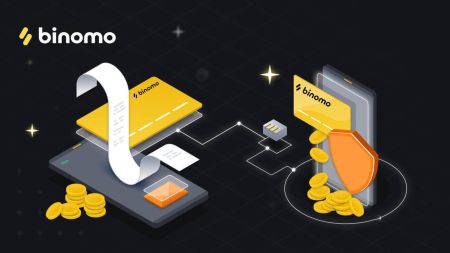Binomo odstúpiť - Binomo
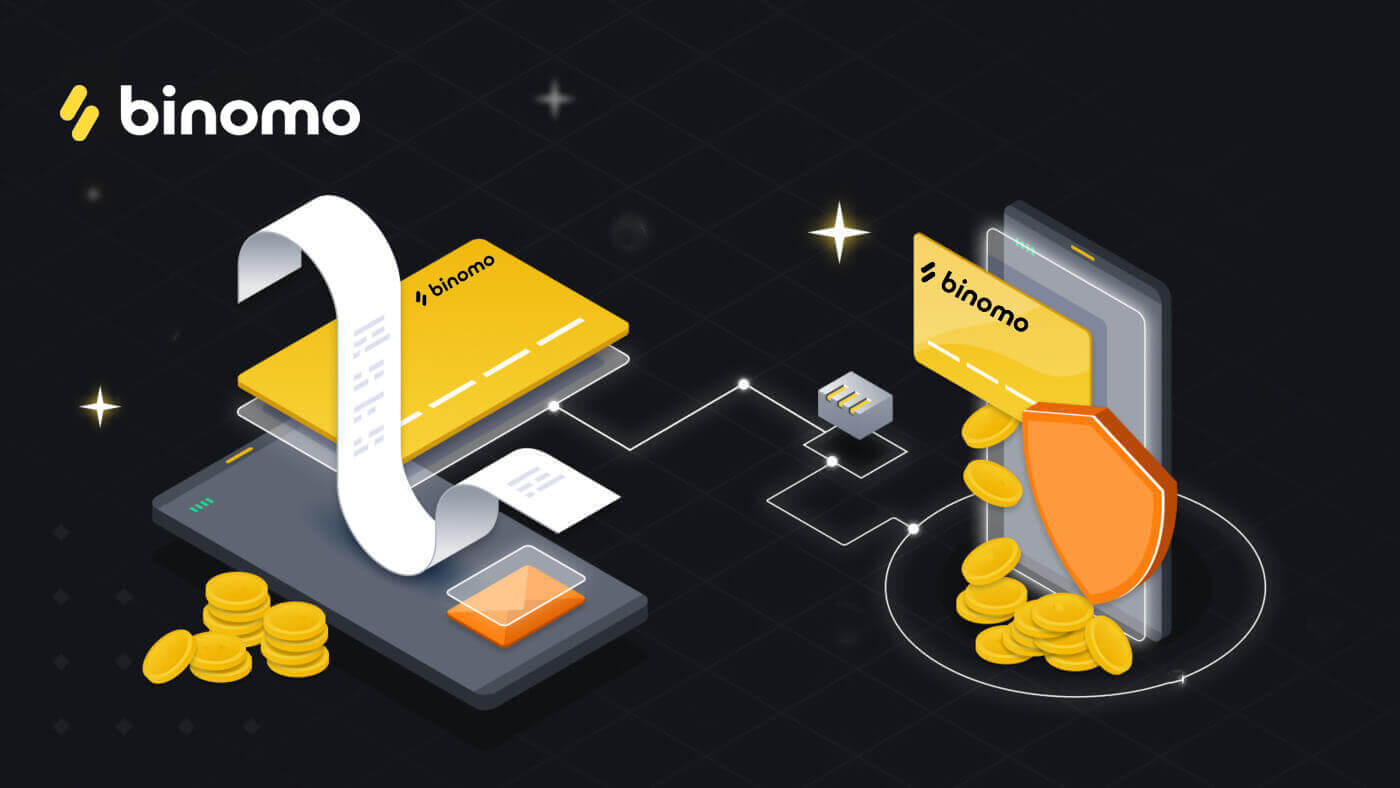
Ako vybrať prostriedky z Binomo
Ako vyberať prostriedky na bankový účet na Binomo
Výbery z bankového účtu sú k dispozícii iba pre banky v Indii, Indonézii, Turecku, Vietname, Južnej Afrike, Mexiku a Pakistane.Zistite, ako môžete použiť bankové prevody na výber prostriedkov pomocou obchodného účtu Binomo.
1. Otvorte ponuku na ľavej strane, vyberte časť „Zostatok“ a klepnite na tlačidlo „Vybrať“.
V mobilnej aplikácii:
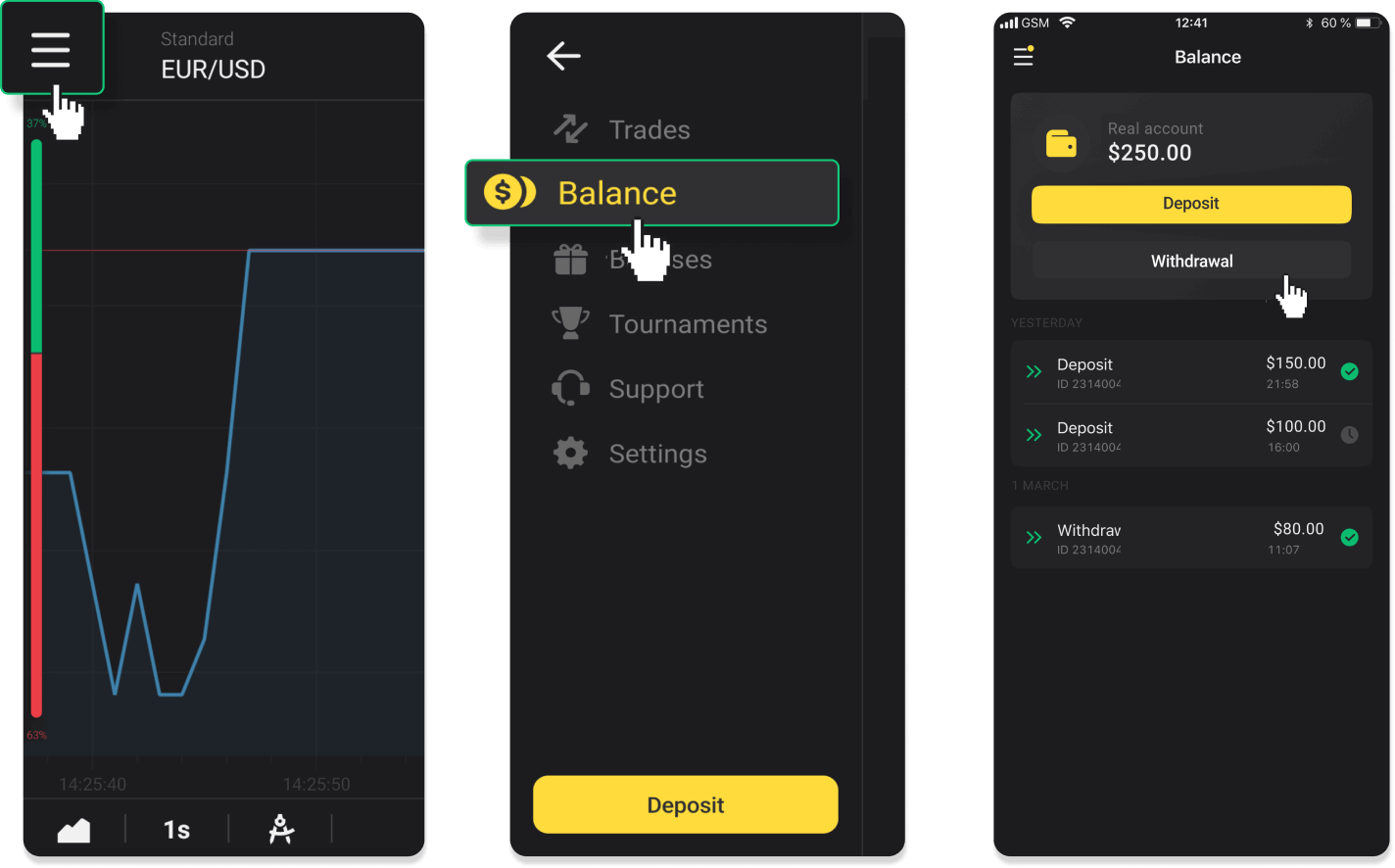
V novej verzii aplikácie pre Android: klepnite na ikonu „Profil“ v spodnej časti platformy. Klepnite na kartu „Zostatok“ a potom klepnite na „Výber“.
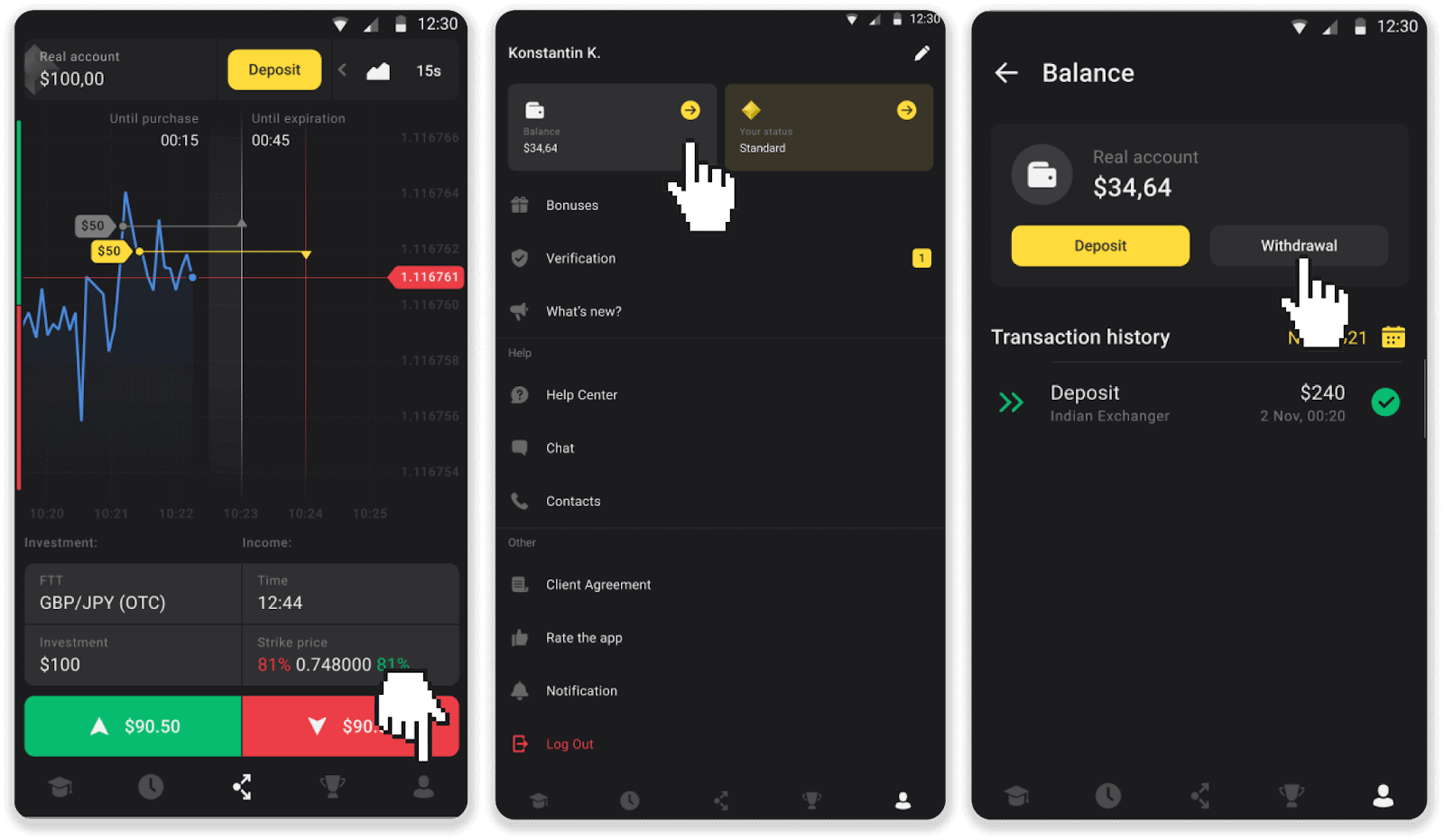
Vo webovej verzii: Kliknite na svoj profilový obrázok v pravom hornom rohu obrazovky a v ponuke vyberte záložku „Pokladňa“.
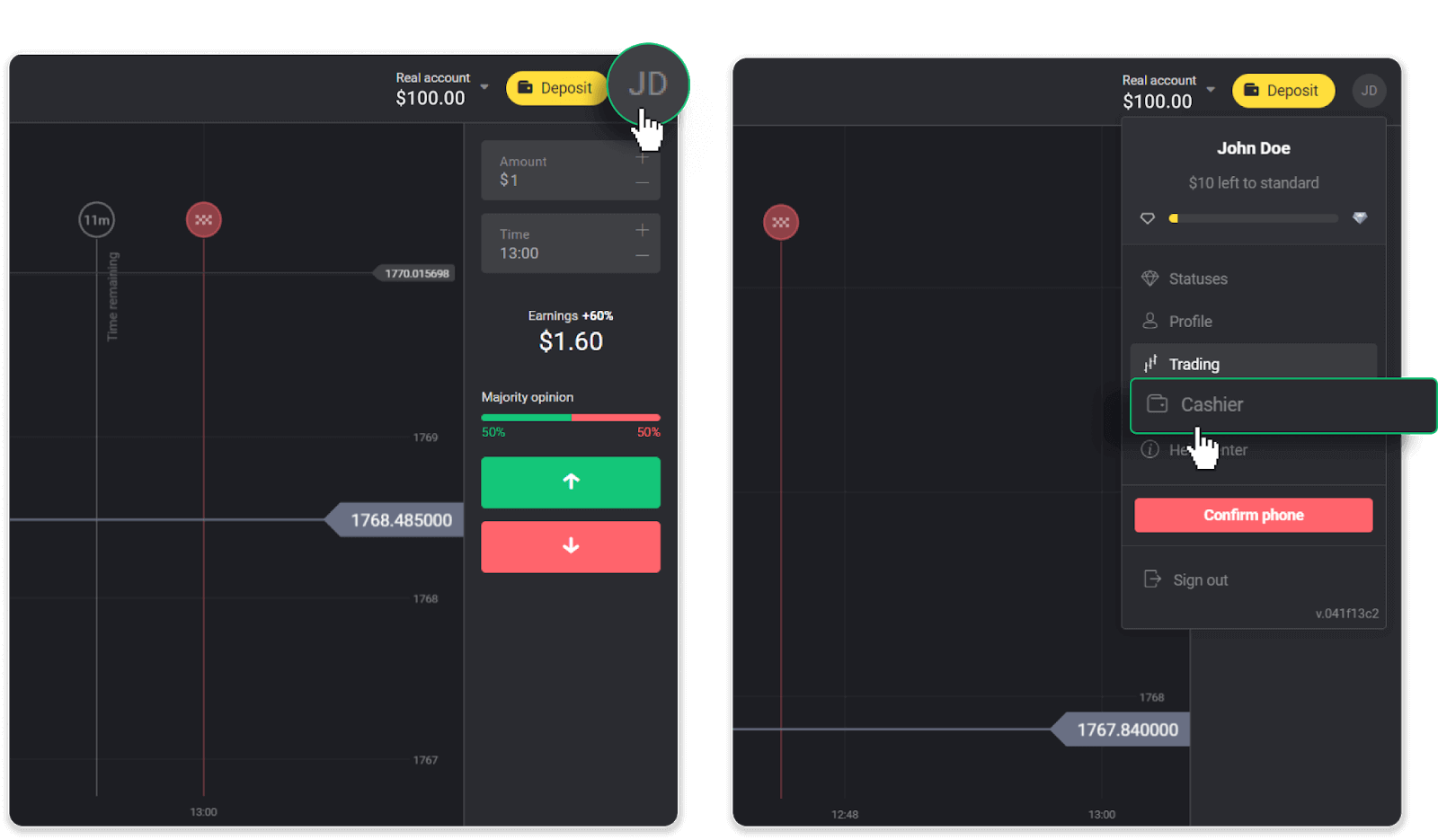
Potom kliknite na kartu „Výber prostriedkov“.
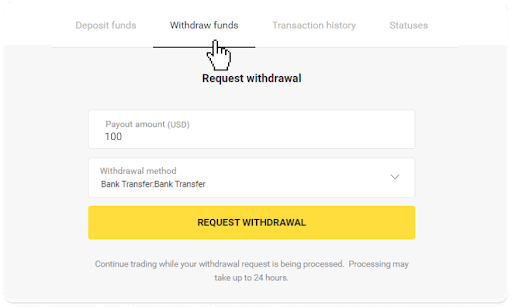
2. Zadajte čiastku výplaty a ako spôsob výberu zvoľte „Bankový prevod“. Vyplňte zvyšné polia (všetky požadované informácie nájdete vo svojej bankovej zmluve alebo v bankovej aplikácii). Kliknite na „Požiadať o výber“.
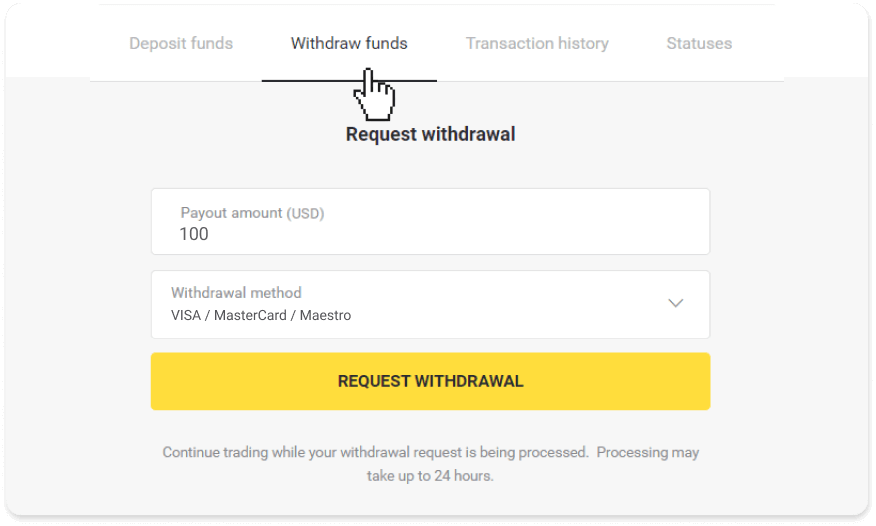
3. Vaša žiadosť je potvrdená! Počas spracovania vášho výberu môžete pokračovať v obchodovaní.
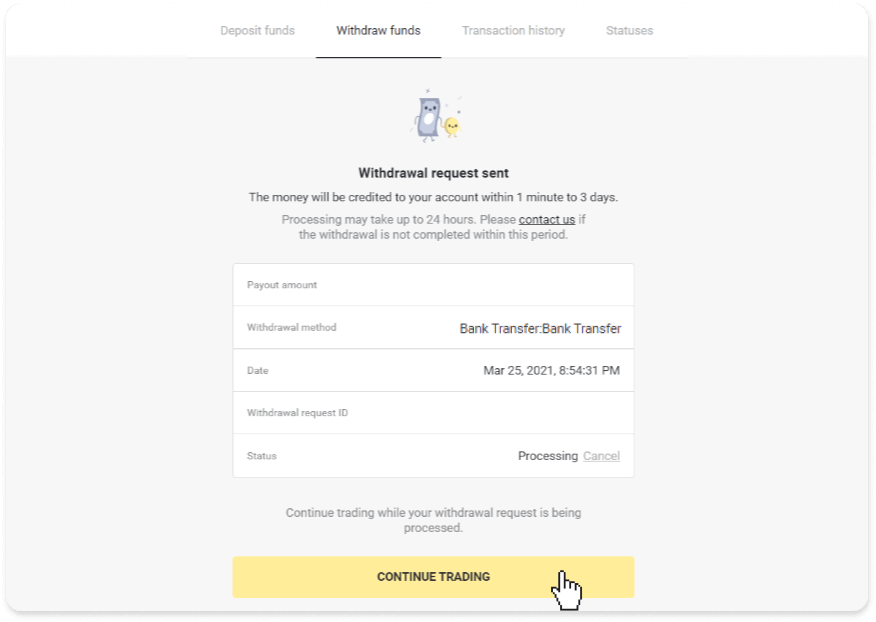
4. Stav svojho výberu môžete kedykoľvek sledovať v sekcii „Pokladňa“, záložka „História transakcií“ (sekcia „Zostatok“ pre používateľov mobilnej aplikácie).
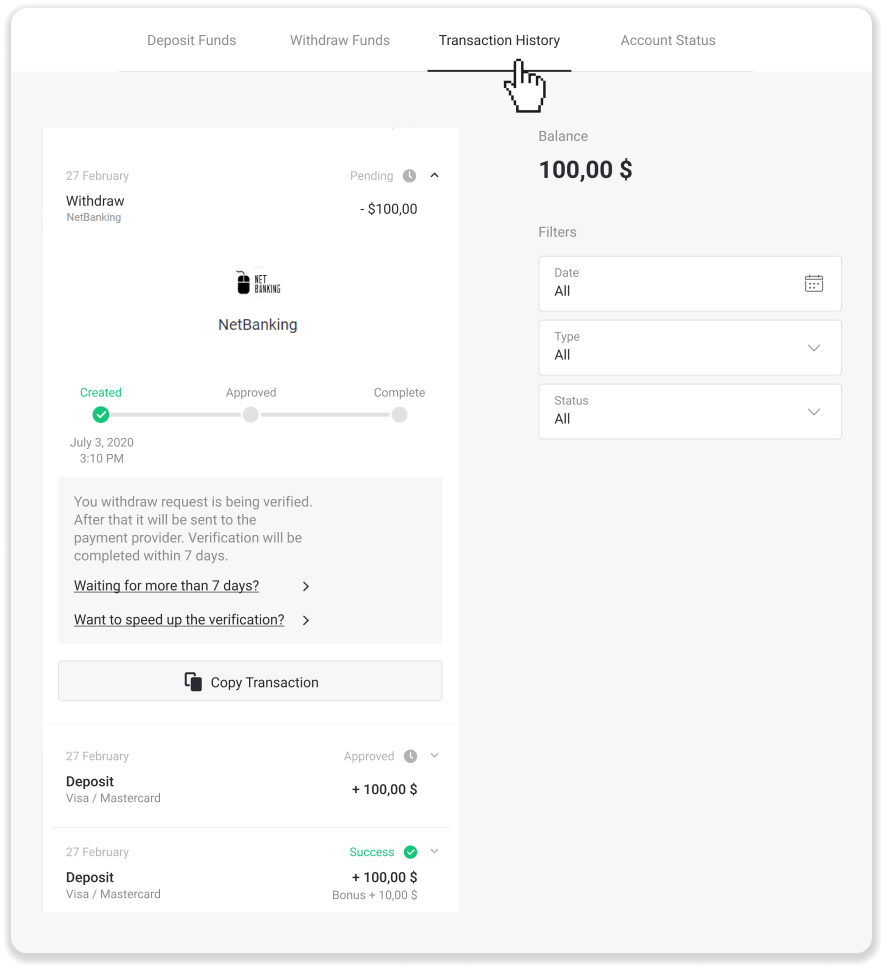
Poznámka . Poskytovateľom platieb zvyčajne trvá pripísanie prostriedkov na váš bankový účet 1 až 3 pracovné dni. V zriedkavých prípadoch sa táto lehota môže predĺžiť až na 7 pracovných dní z dôvodu štátnych sviatkov, pravidiel vašej banky atď.
Ak čakáte dlhšie ako 7 dní, kontaktujte nás v live chate alebo napíšte na [email protected]. Pomôžeme vám sledovať váš výber.
Ako vyberať prostriedky na bankovú kartu na Binomo
Vyberte prostriedky na nepersonalizovanú bankovú kartu
Neprispôsobené bankové karty nešpecifikujú meno držiteľa karty, ale stále ich môžete použiť na pripísanie a výber prostriedkov.Bez ohľadu na to, čo je uvedené na karte (napríklad Momentum R alebo Držiteľ karty), zadajte meno držiteľa karty, ako je uvedené v bankovej zmluve.
Výbery z bankových kariet sú dostupné len pre karty vydané na Ukrajine alebo v Kazachstane.
Ak chcete vybrať prostriedky na neprispôsobenú bankovú kartu, budete musieť postupovať podľa týchto krokov:
1. Otvorte ponuku na ľavej strane, vyberte časť „Zostatok“ a klepnite na tlačidlo „Vybrať“.
V mobilnej aplikácii:
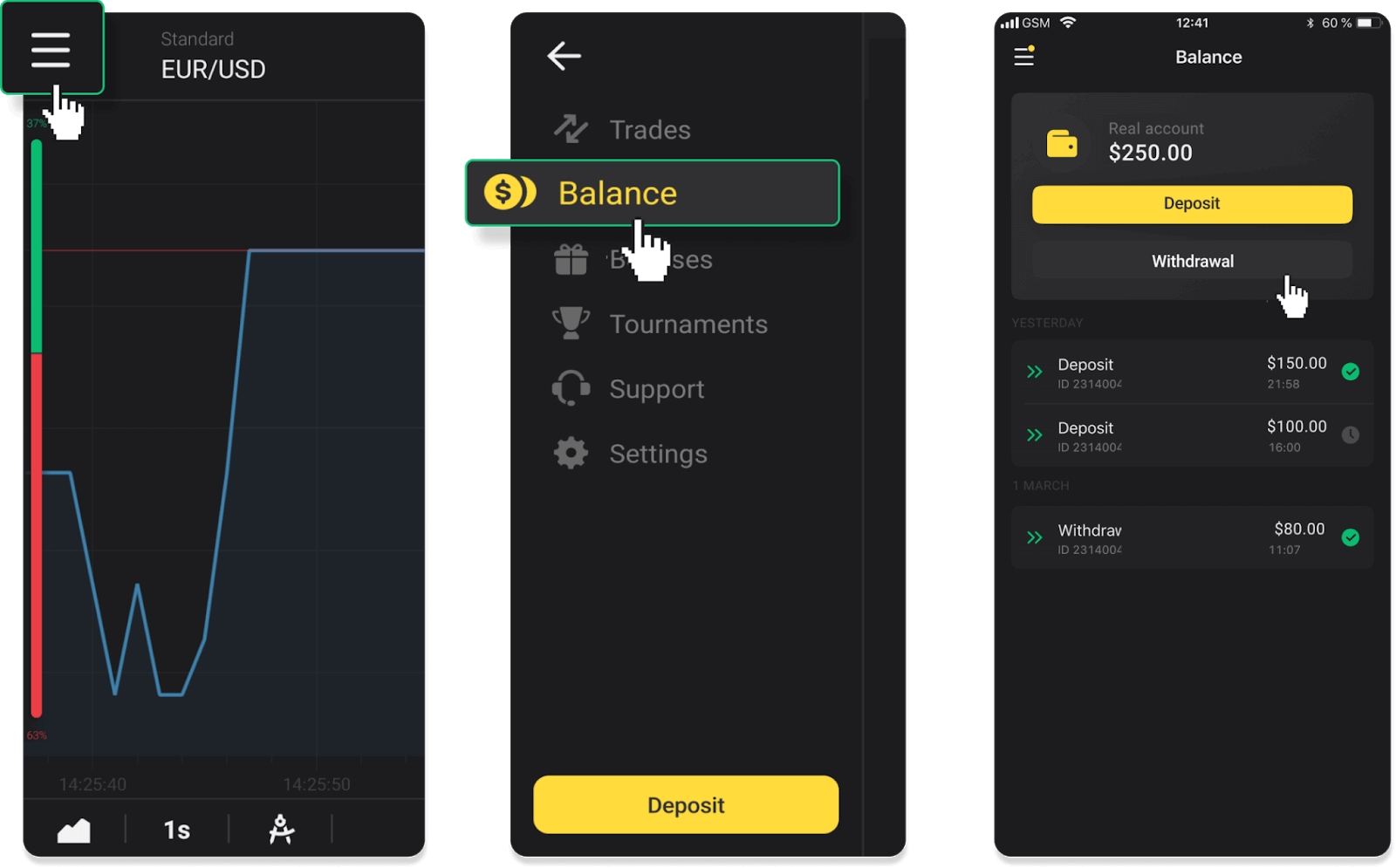
Vo webovej verzii: Kliknite na svoj profilový obrázok v pravom hornom rohu obrazovky a v ponuke vyberte záložku „Pokladňa“.
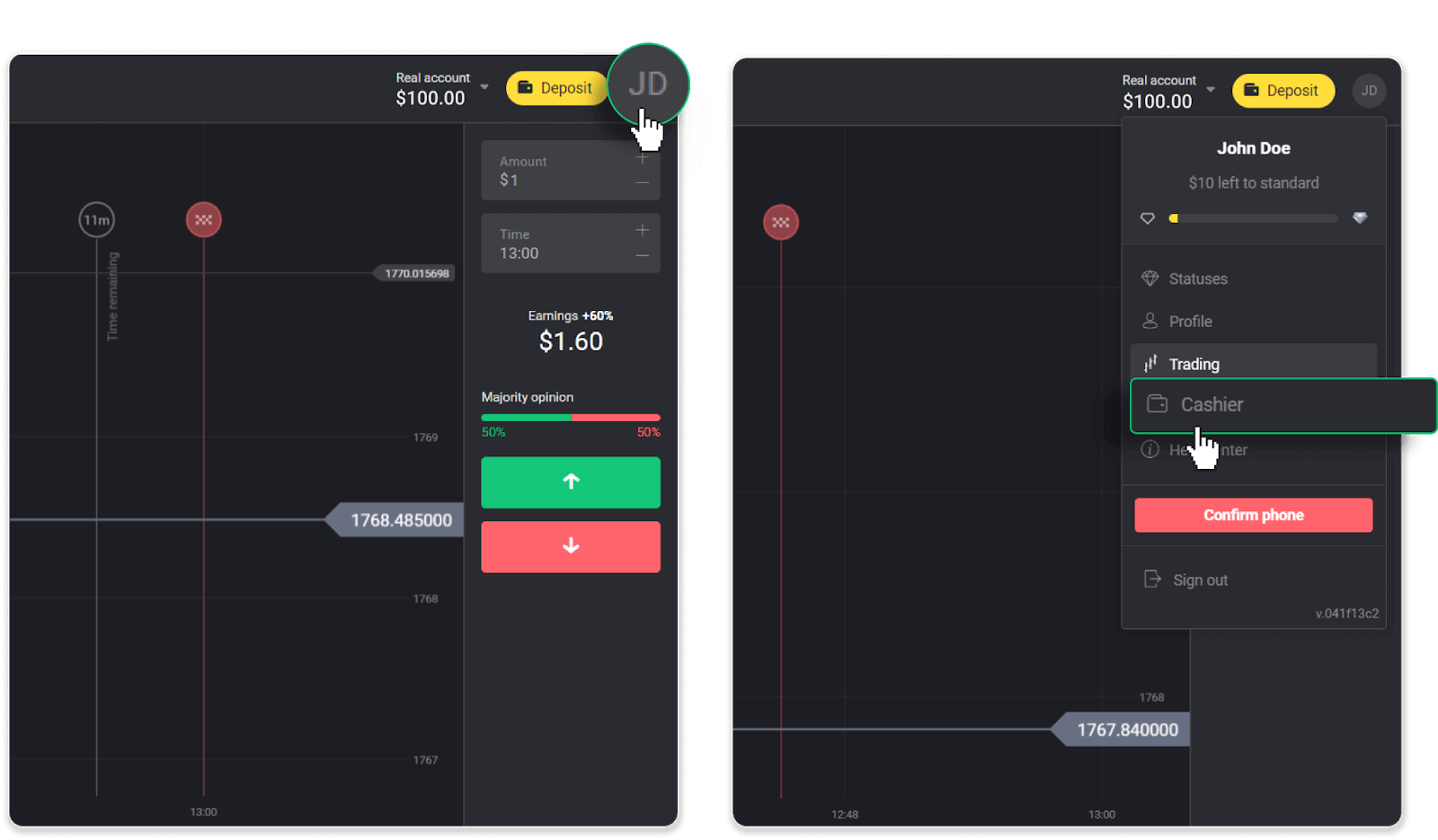
Potom kliknite na kartu „Výber prostriedkov“.
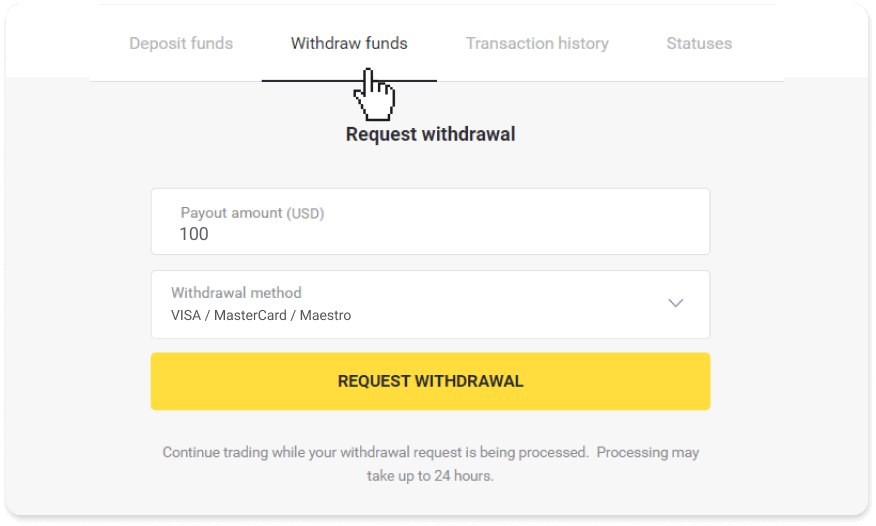
2. Zadajte čiastku výplaty a ako spôsob výberu zvoľte „VISA/MasterCard/Maestro“. Vyplňte požadované informácie. Upozorňujeme, že prostriedky môžete vyberať iba na bankové karty, na ktoré ste už vložili vklad. Kliknite na „Požiadať o výber“.
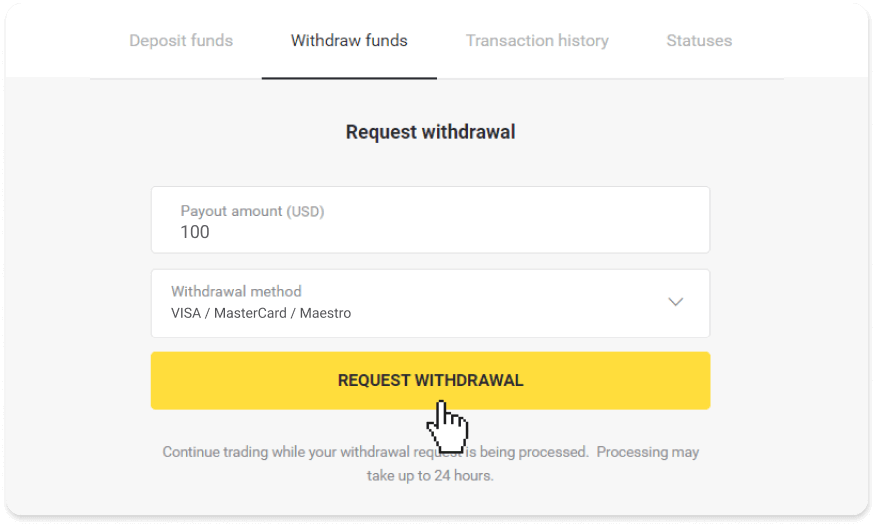
3. Vaša žiadosť je potvrdená! Počas spracovania vášho výberu môžete pokračovať v obchodovaní.
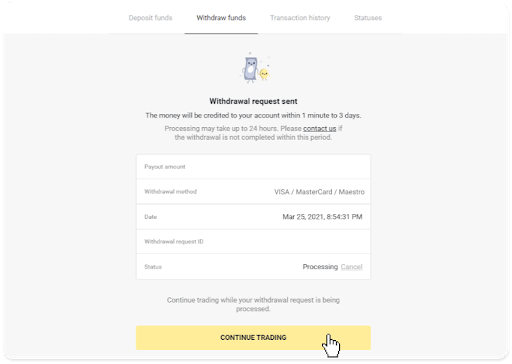
4. Stav svojho výberu môžete kedykoľvek sledovať v sekcii „Pokladňa“, záložka „História transakcií“ (sekcia „Zostatok“ pre používateľov mobilnej aplikácie).
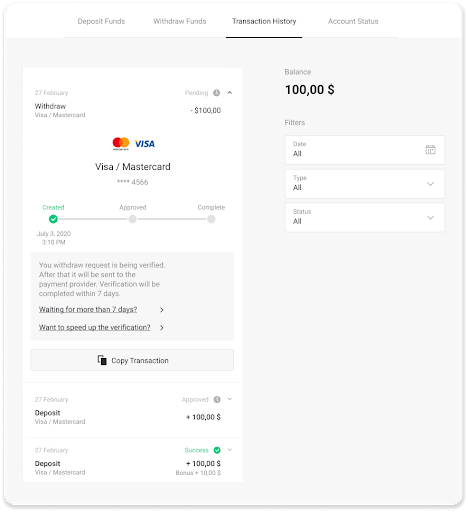
Poznámka . Poskytovateľom platieb zvyčajne trvá pripísanie prostriedkov na vašu bankovú kartu 1 až 12 hodín. V zriedkavých prípadoch sa táto lehota môže predĺžiť až na 7 pracovných dní z dôvodu štátnych sviatkov, pravidiel vašej banky atď.
Ak čakáte dlhšie ako 7 dní, kontaktujte nás v live chate alebo napíšte na [email protected] . Pomôžeme vám sledovať váš výber.
Vyberte prostriedky na bankovú kartu
Výbery z bankových kariet sú dostupné len pre karty vydané na Ukrajine alebo v Kazachstane .
Ak chcete vybrať prostriedky na bankovú kartu, budete musieť postupovať podľa týchto krokov:
1. Otvorte ponuku na ľavej strane, vyberte časť „Zostatok“. Klepnite na tlačidlo „Výber“.
V mobilnej aplikácii:
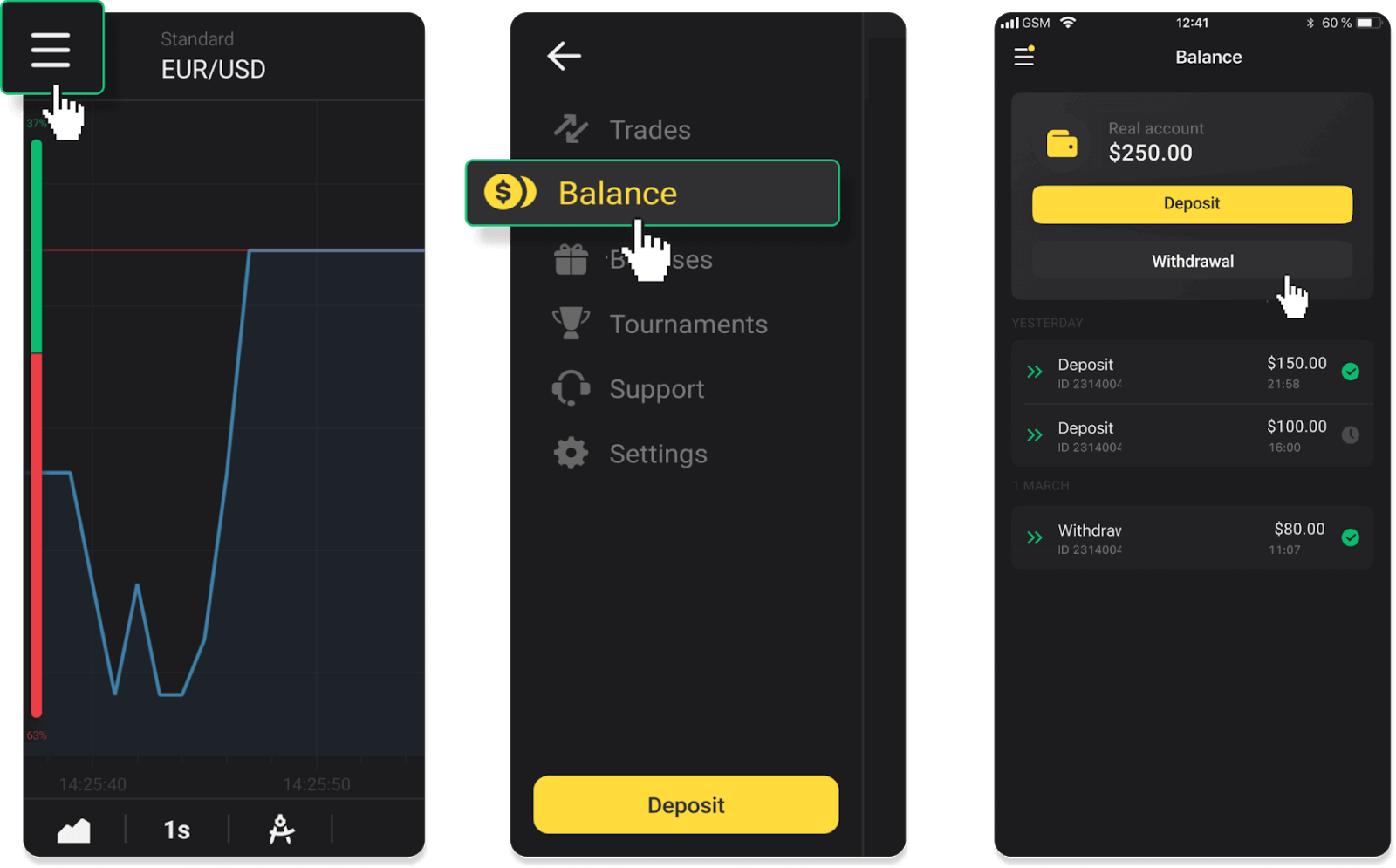
Vo webovej verzii: Kliknite na svoj profilový obrázok v pravom hornom rohu obrazovky a v ponuke vyberte záložku „Pokladňa“.
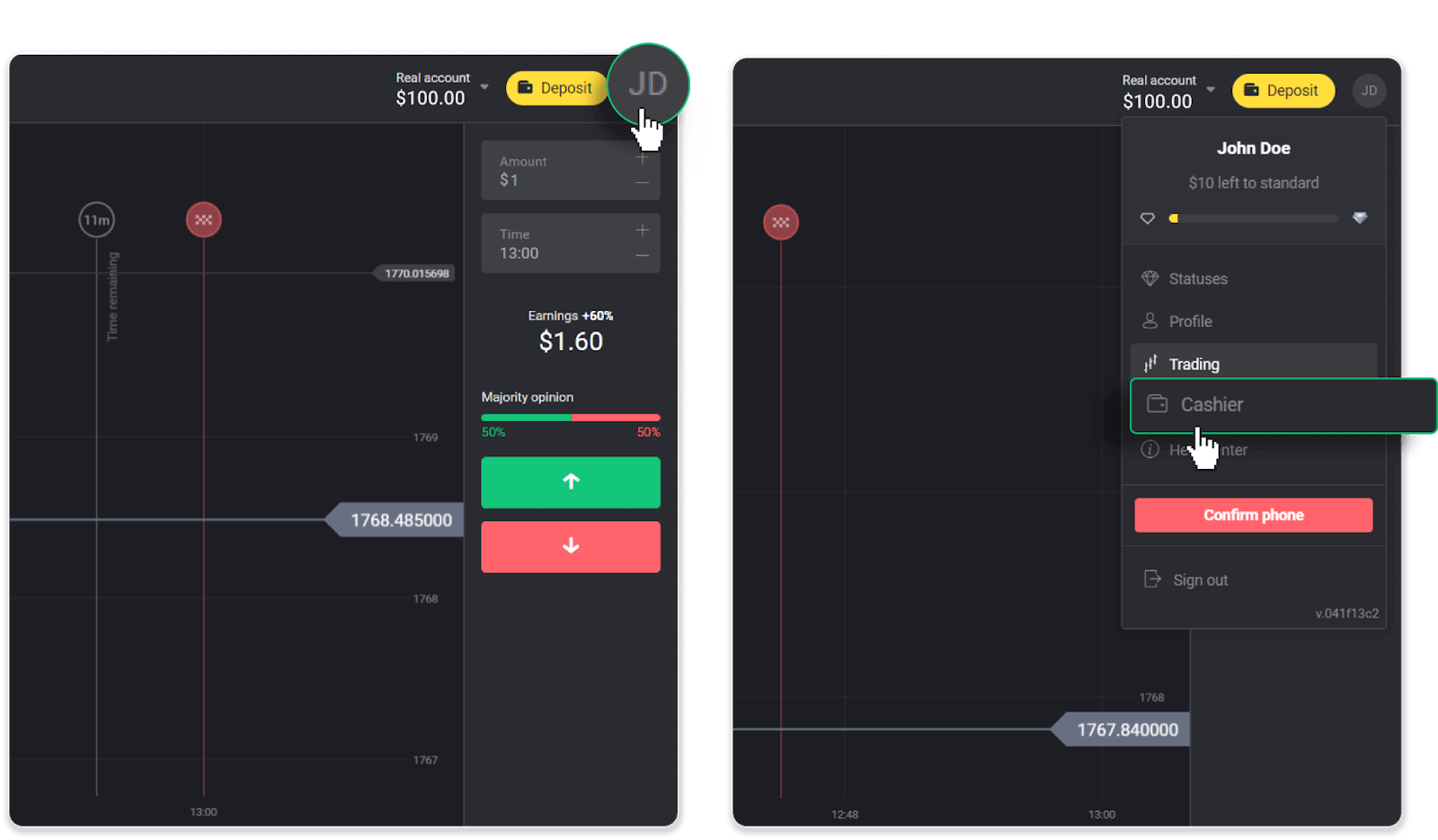
Potom kliknite na kartu „Výber prostriedkov“.
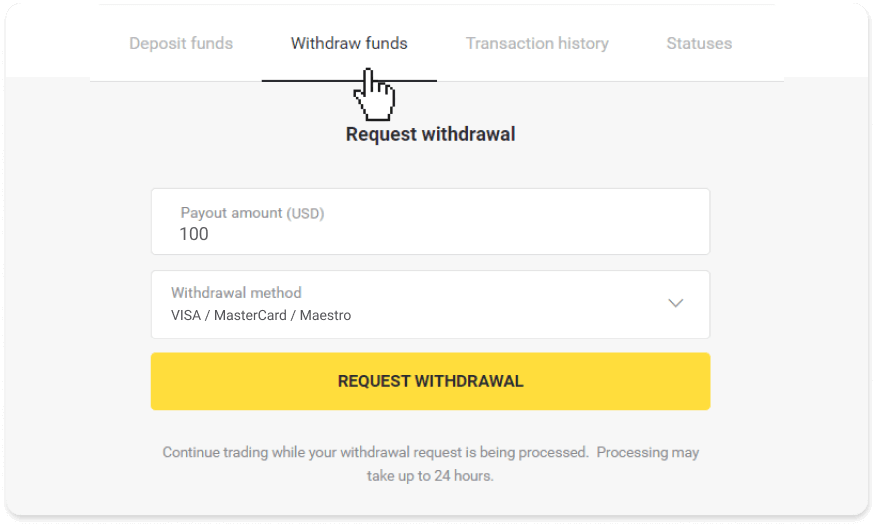
2. Zadajte čiastku výplaty a ako spôsob výberu zvoľte „VISA/MasterCard/Maestro“. Vyplňte požadované informácie. Upozorňujeme, že prostriedky môžete vyberať iba na bankové karty, na ktoré ste už vložili vklad. Kliknite na „Požiadať o výber“.
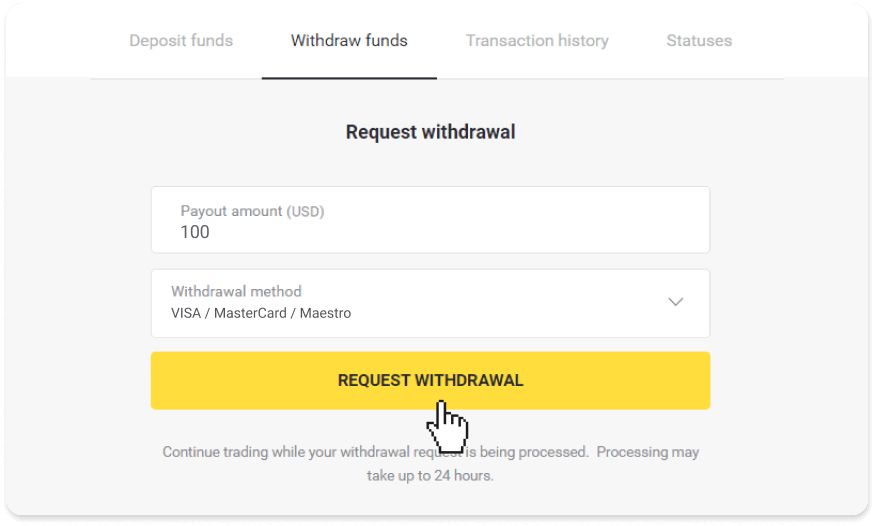
3. Vaša žiadosť je potvrdená! Počas spracovania vášho výberu môžete pokračovať v obchodovaní.
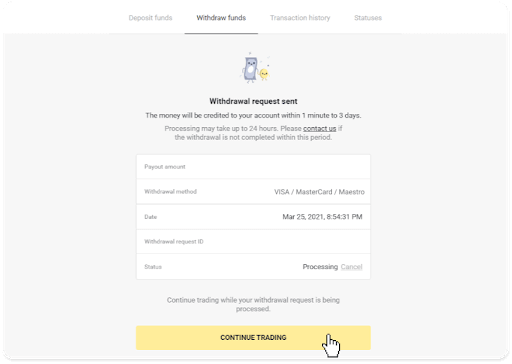
4. Stav svojho výberu môžete kedykoľvek sledovať v sekcii „Pokladňa“, záložka „História transakcií“ (sekcia „Zostatok“ pre používateľov mobilnej aplikácie).
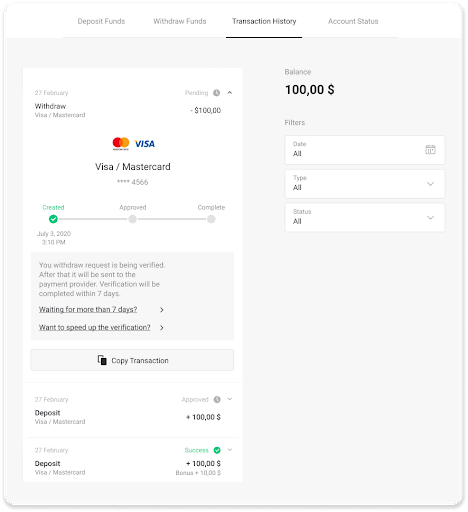
Poznámka . Poskytovateľom platieb zvyčajne trvá pripísanie prostriedkov na vašu bankovú kartu 1 až 12 hodín. V zriedkavých prípadoch sa toto obdobie môže predĺžiť až na 7 pracovných dní z dôvodu štátnych sviatkov, pravidiel vašej banky atď.
Ak čakáte dlhšie ako 7 dní, kontaktujte nás v živom chate alebo napíšte na support@binomo. com .
Pomôžeme vám sledovať váš výber.
Výber prostriedkov cez VISA/MasterCard/Maestro na Ukrajine
Ak chcete vybrať prostriedky na svoju bankovú kartu, budete musieť postupovať podľa týchto krokov:1. Otvorte ponuku na ľavej strane, vyberte časť „Zostatok“ a klepnite na tlačidlo „Vybrať“.
V mobilnej aplikácii:
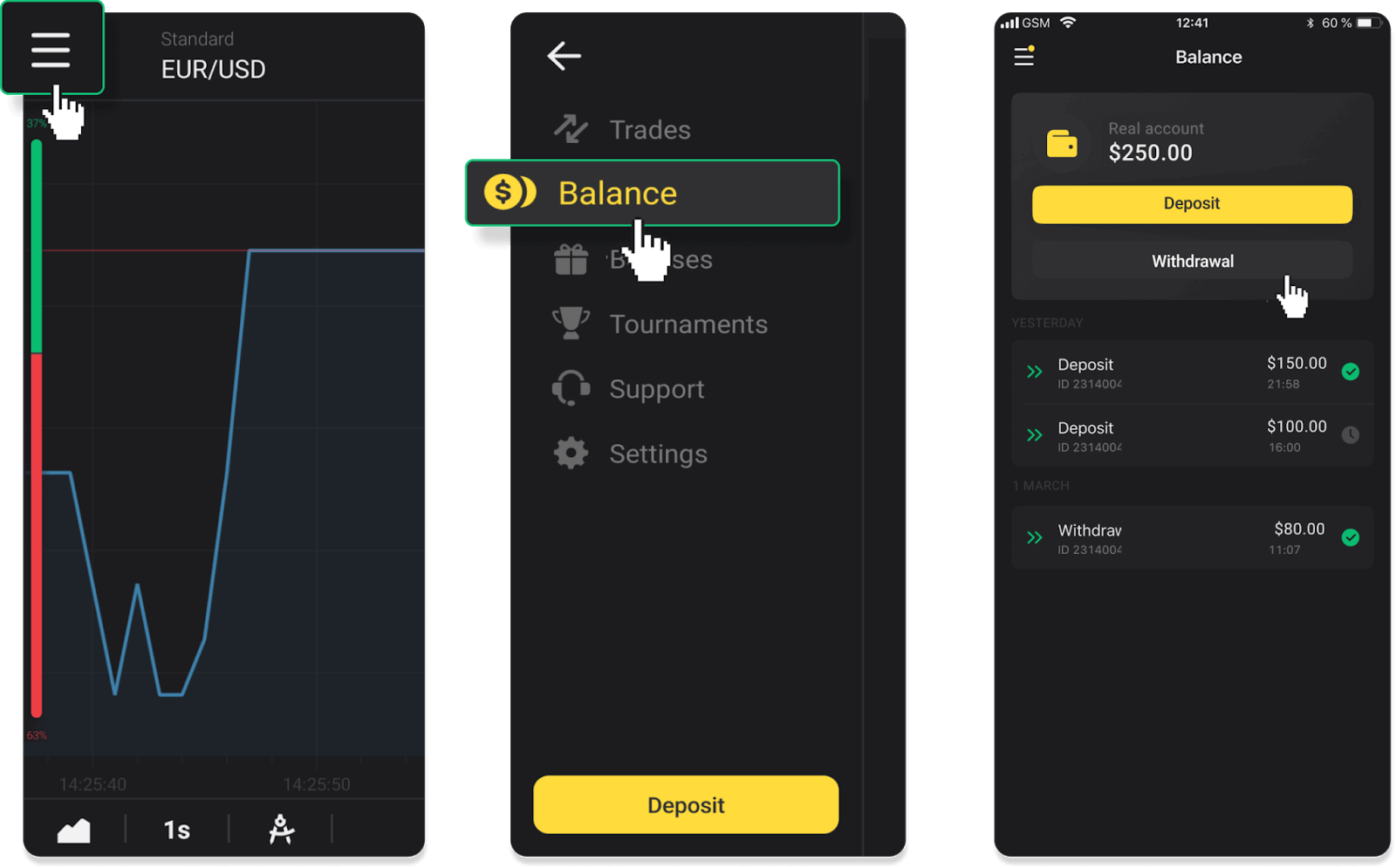
Vo webovej verzii: Kliknite na svoj profilový obrázok v pravom hornom rohu obrazovky a v ponuke vyberte záložku „Pokladňa“.
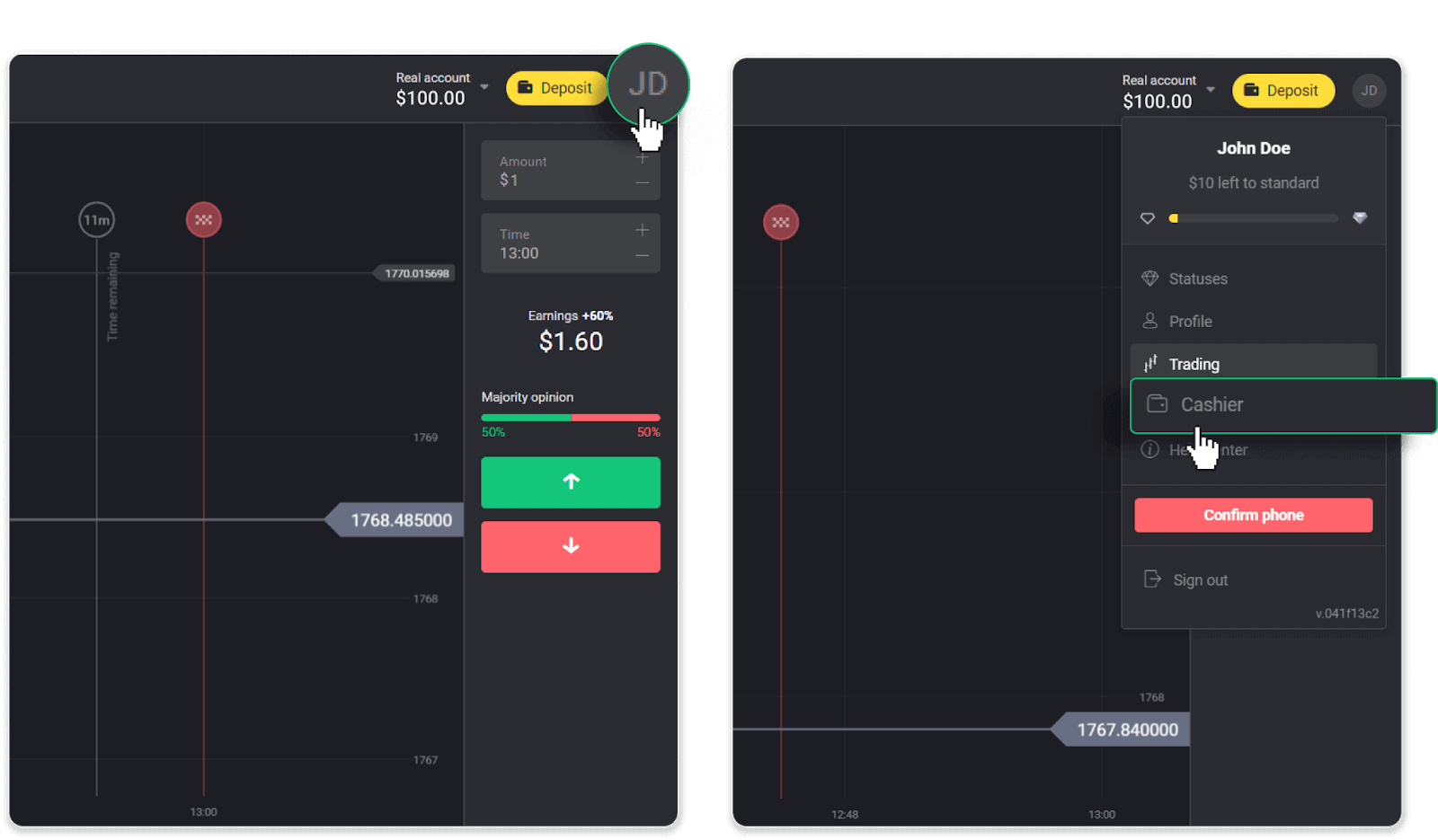
Potom kliknite na kartu „Výber prostriedkov“.
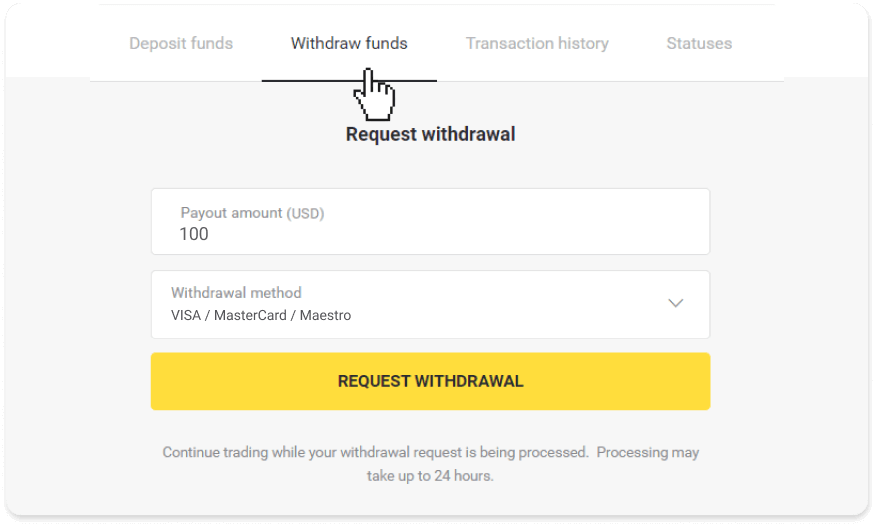
2. Zadajte čiastku výplaty a ako spôsob výberu zvoľte „VISA/MasterCard/Maestro“. Upozorňujeme, že prostriedky môžete vyberať iba na bankové karty, na ktoré ste už vložili vklad. Kliknite na „Požiadať o výber“.
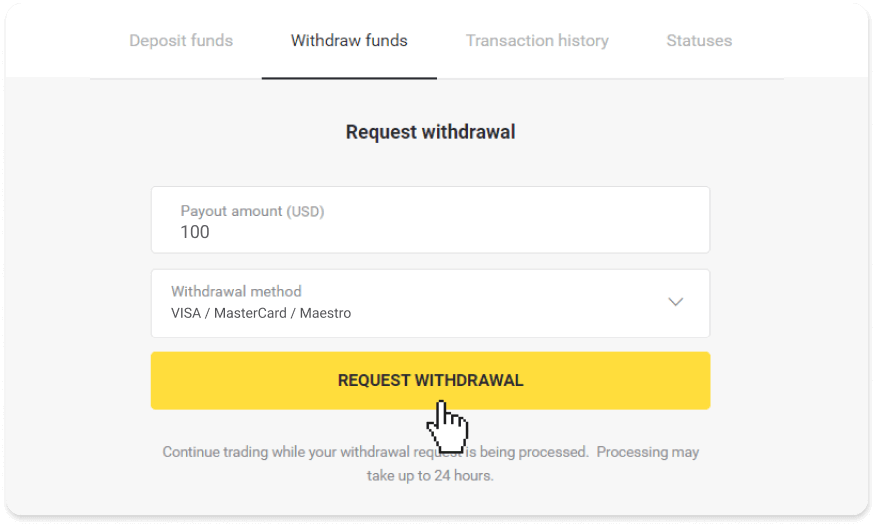
3. Vaša žiadosť je potvrdená! Počas spracovania vášho výberu môžete pokračovať v obchodovaní.
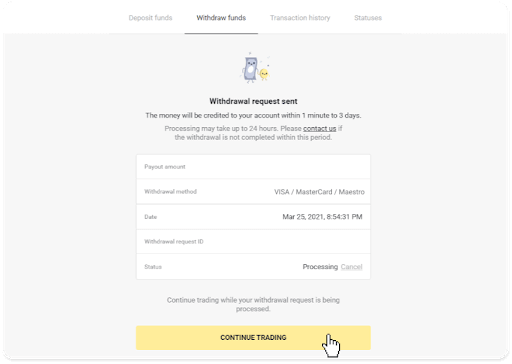
4. Stav svojho výberu môžete kedykoľvek sledovať v sekcii „Pokladňa“, záložka „História transakcií“ (sekcia „Zostatok“ pre používateľov mobilnej aplikácie).
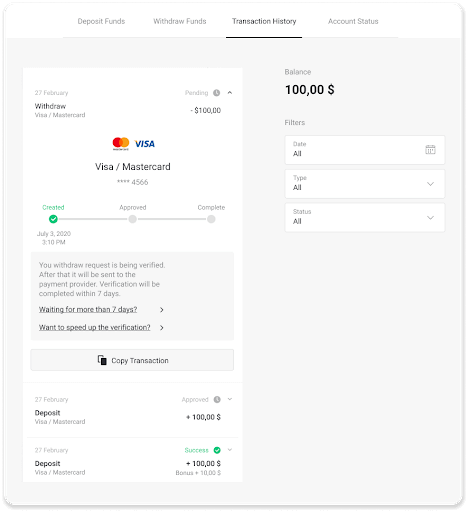
Poznámka . Poskytovateľom platieb zvyčajne trvá pripísanie prostriedkov na vašu bankovú kartu 1 až 12 hodín. V zriedkavých prípadoch sa táto lehota môže predĺžiť až na 7 pracovných dní z dôvodu štátnych sviatkov, pravidiel vašej banky atď.
Výber prostriedkov cez VISA/MasterCard/Maestro v Kazachstane
Ak chcete vybrať prostriedky na svoju bankovú kartu, budete musieť postupovať podľa týchto krokov:
1. Otvorte ponuku na ľavej strane, vyberte časť „Zostatok“ a klepnite na tlačidlo „Vybrať“.
V mobilnej aplikácii:
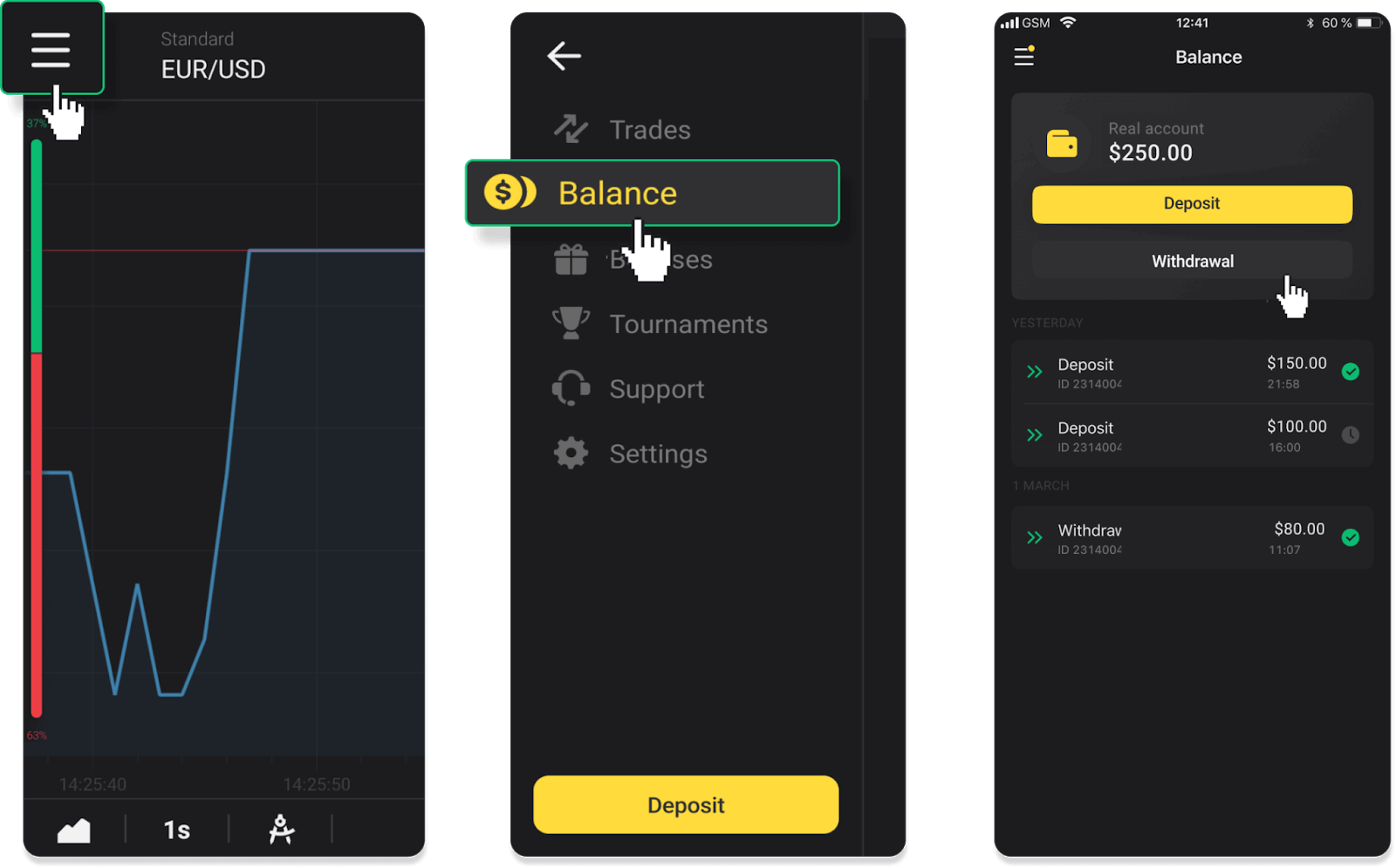
Vo webovej verzii: Kliknite na svoj profilový obrázok v pravom hornom rohu obrazovky a v ponuke vyberte záložku „Pokladňa“.
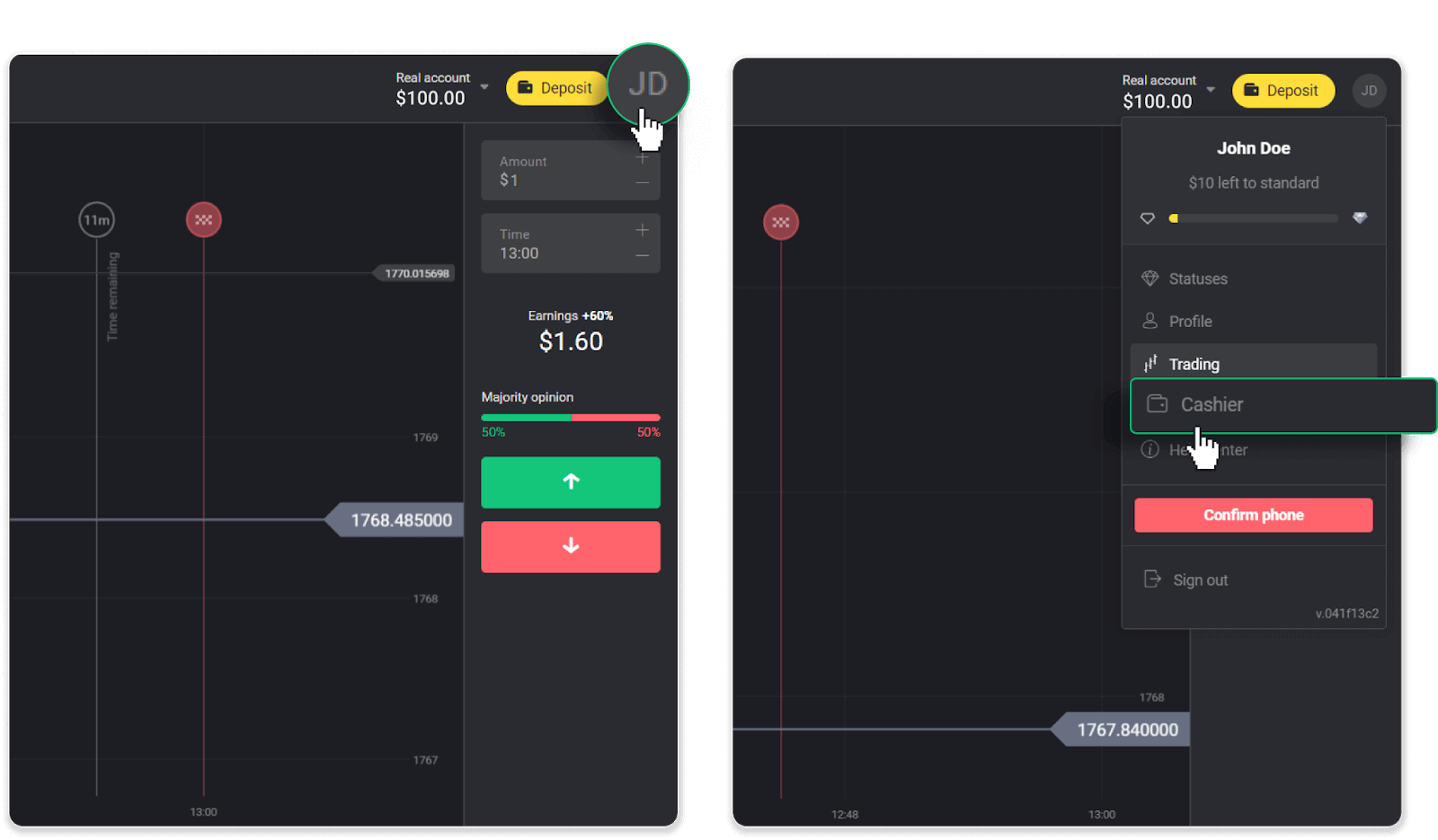
Potom kliknite na kartu „Výber prostriedkov“.
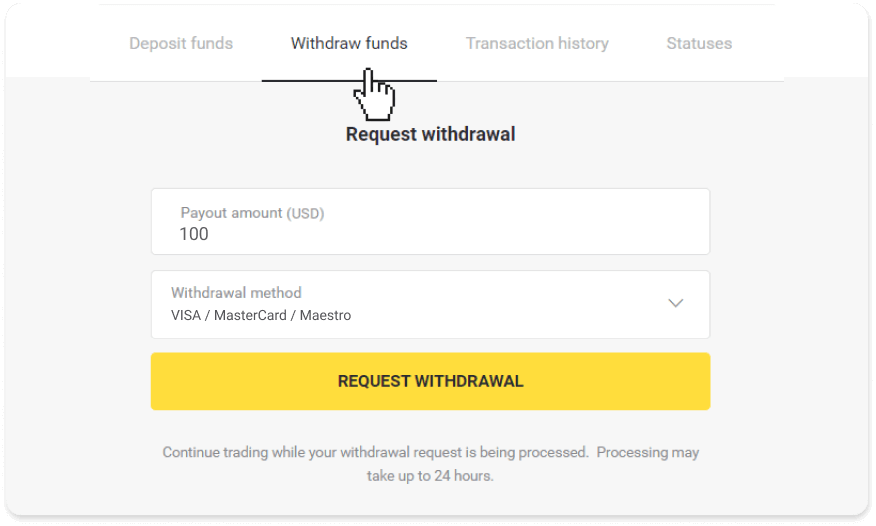
2. Zadajte čiastku výplaty a ako spôsob výberu zvoľte „VISA/MasterCard/Maestro“. Upozorňujeme, že prostriedky môžete vyberať iba na bankové karty, na ktoré ste už vložili vklad. Kliknite na „Požiadať o výber“.
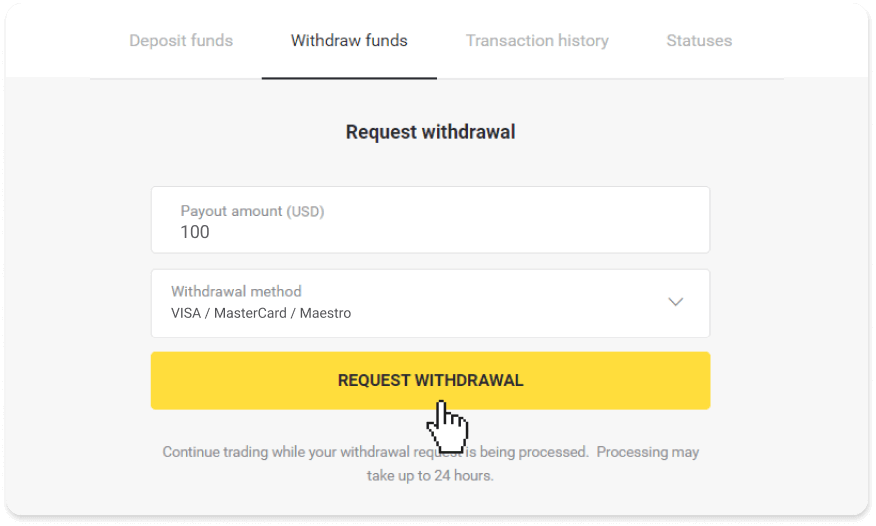
3. Vaša žiadosť je potvrdená! Počas spracovania vášho výberu môžete pokračovať v obchodovaní.
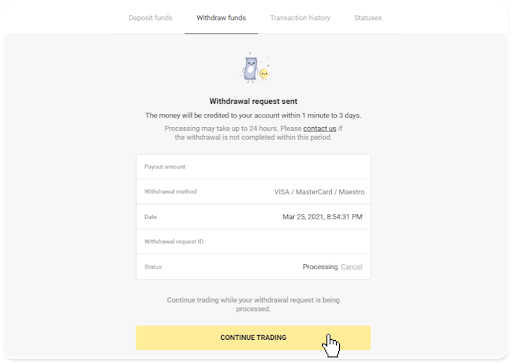
4. Stav svojho výberu môžete kedykoľvek sledovať v sekcii „Pokladňa“, záložka „História transakcií“ (sekcia „Zostatok“ pre používateľov mobilnej aplikácie).
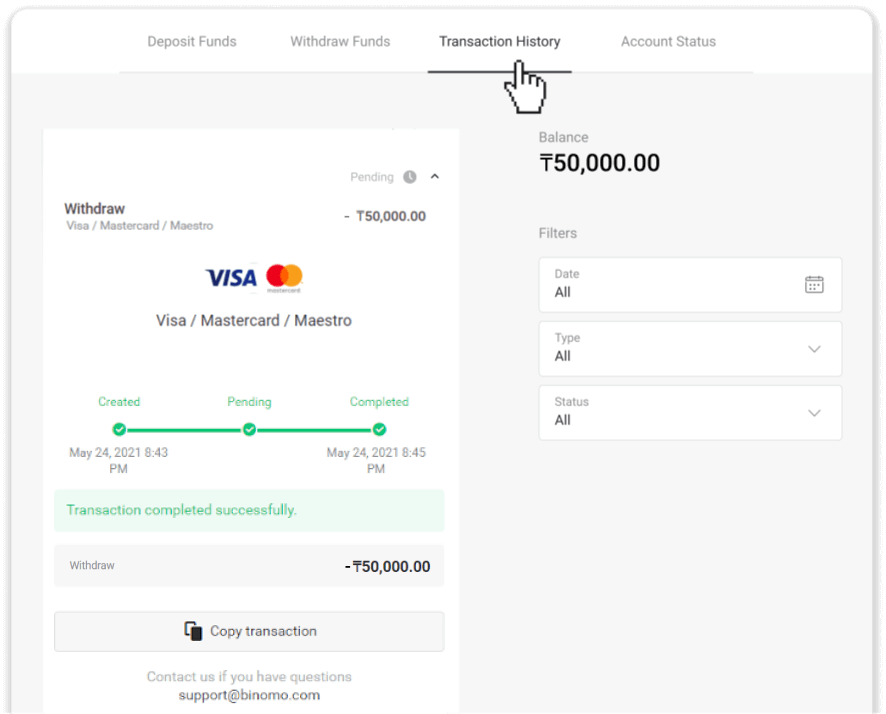
Poznámka . Poskytovateľom platieb zvyčajne trvá pripísanie prostriedkov na vašu bankovú kartu 1 až 12 hodín. V zriedkavých prípadoch sa táto lehota môže predĺžiť až na 7 pracovných dní z dôvodu štátnych sviatkov, pravidiel vašej banky atď.
Ako vyberať prostriedky prostredníctvom elektronickej peňaženky na Binomo
Elektronické platby sa stávajú mimoriadne populárne kvôli ich rýchlosti a pohodliu pre používateľa. Bezhotovostné platby šetria čas a sú tiež veľmi jednoduché. Nižšie je uvedený návod na výber prostredníctvom elektronických platieb.Výber prostriedkov cez Perfect Money
1. Otvorte ponuku na ľavej strane, vyberte časť „Zostatok“ a klepnite na tlačidlo „Vybrať“.V mobilnej aplikácii:
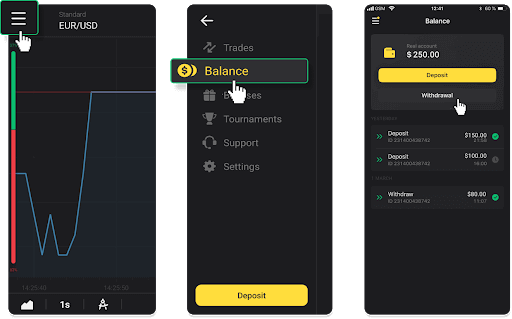
Vo webovej verzii: Kliknite na svoj profilový obrázok v pravom hornom rohu obrazovky a v ponuke vyberte záložku „Pokladňa“.
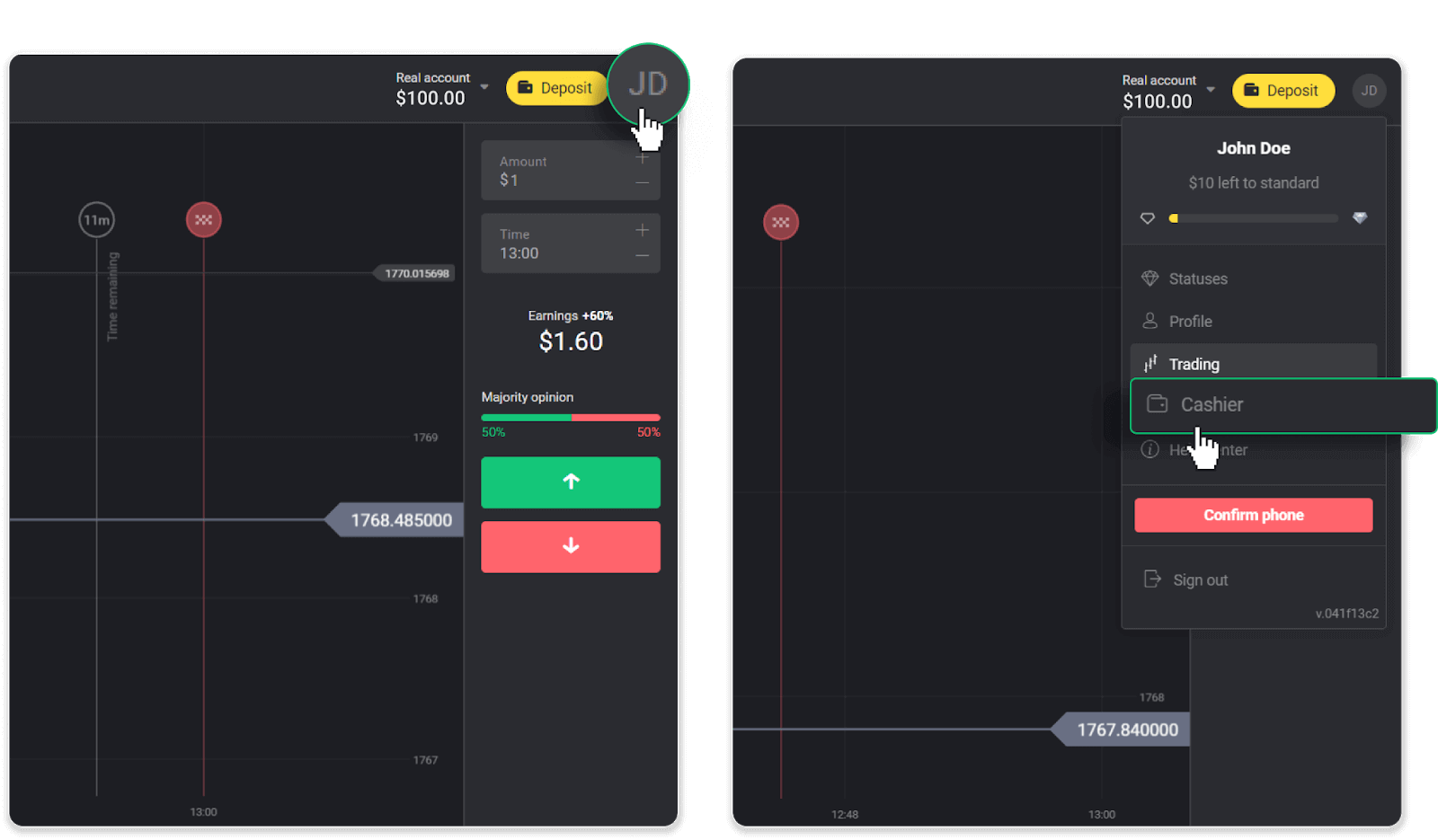
Potom kliknite na kartu „Výber prostriedkov“.
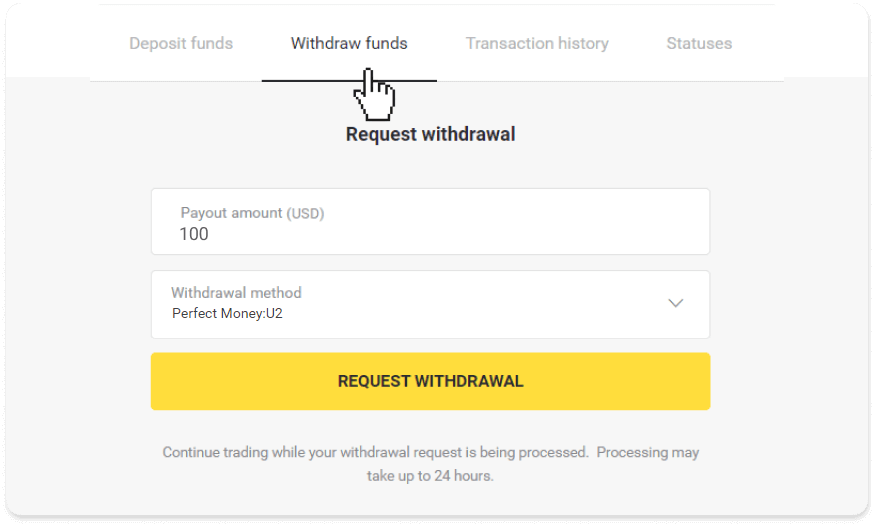
2. Zadajte sumu výplaty a ako spôsob výberu vyberte „Perfektné peniaze“. Upozorňujeme, že prostriedky môžete vyberať iba do peňaženiek, do ktorých ste už vložili vklad. Kliknite na „Požiadať o výber“.
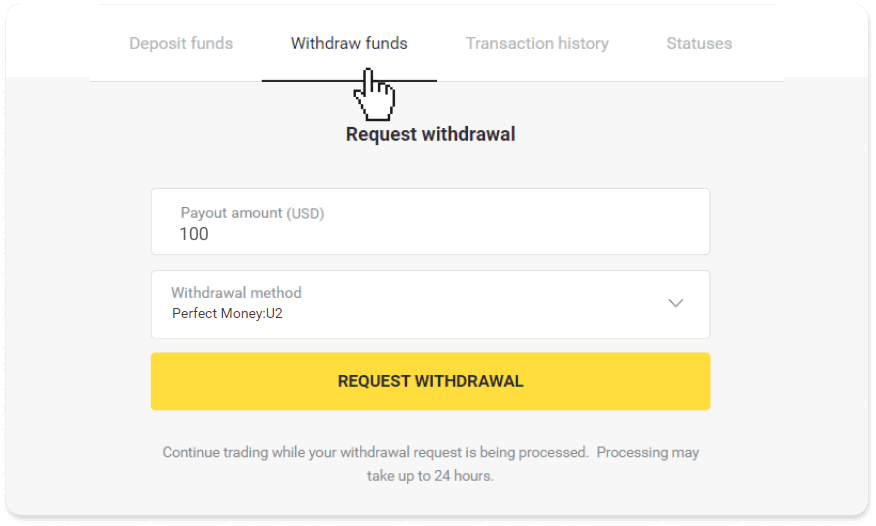
3. Vaša žiadosť je potvrdená! Počas spracovania vášho výberu môžete pokračovať v obchodovaní.
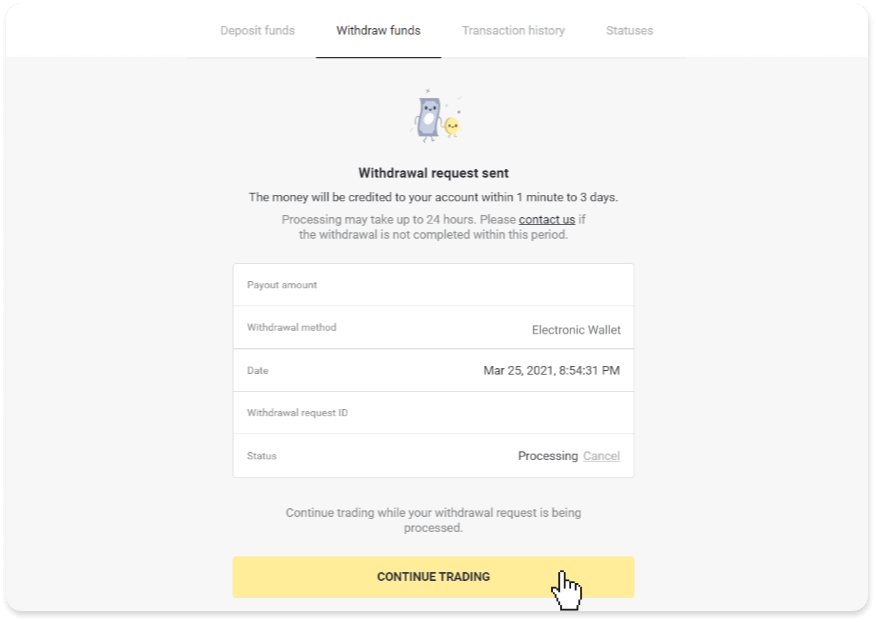
4. Stav svojho výberu môžete kedykoľvek sledovať v sekcii „Pokladňa“, záložka „História transakcií“ (sekcia „Zostatok“ pre používateľov mobilnej aplikácie).
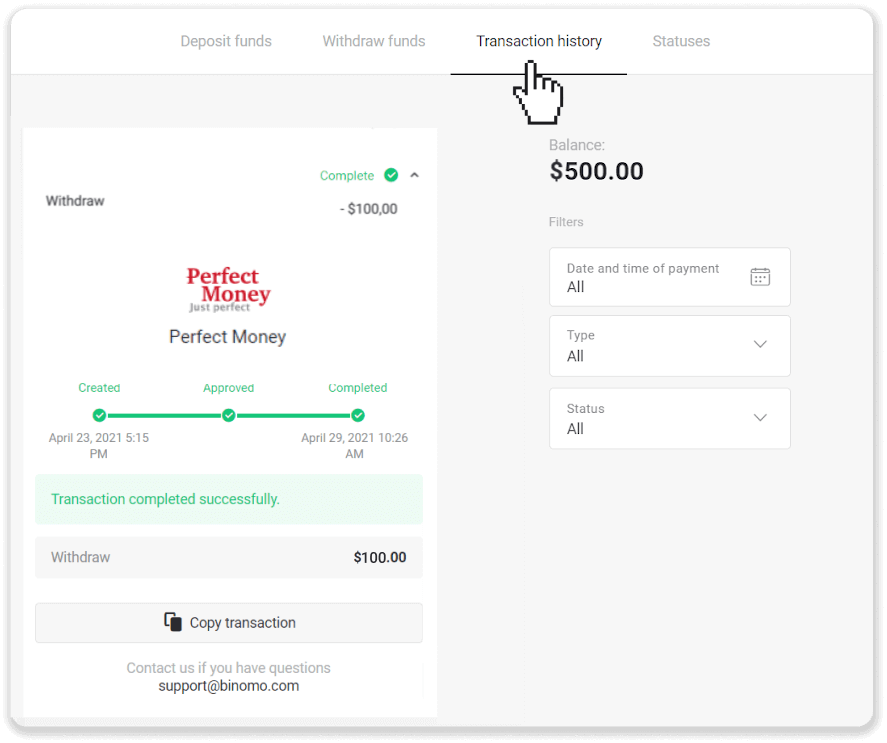
Poznámka . Poskytovateľom platieb zvyčajne trvá pripísanie prostriedkov do vašej elektronickej peňaženky až 1 hodinu. V zriedkavých prípadoch sa toto obdobie môže predĺžiť na 7 pracovných dní z dôvodu štátnych sviatkov, pravidiel vášho poskytovateľa platieb atď.
Výber prostriedkov cez Skrill
1. Otvorte ponuku na ľavej strane, vyberte časť „Zostatok“ a klepnite na tlačidlo „Vybrať“.V mobilnej aplikácii:
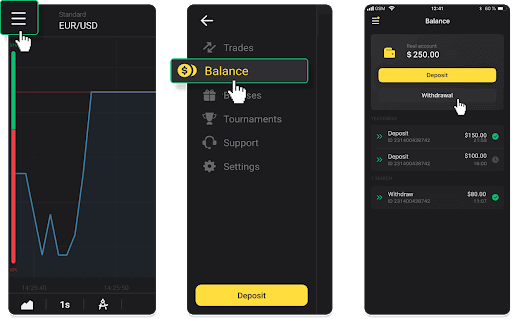
Vo webovej verzii: Kliknite na svoj profilový obrázok v pravom hornom rohu obrazovky a v ponuke vyberte záložku „Pokladňa“.
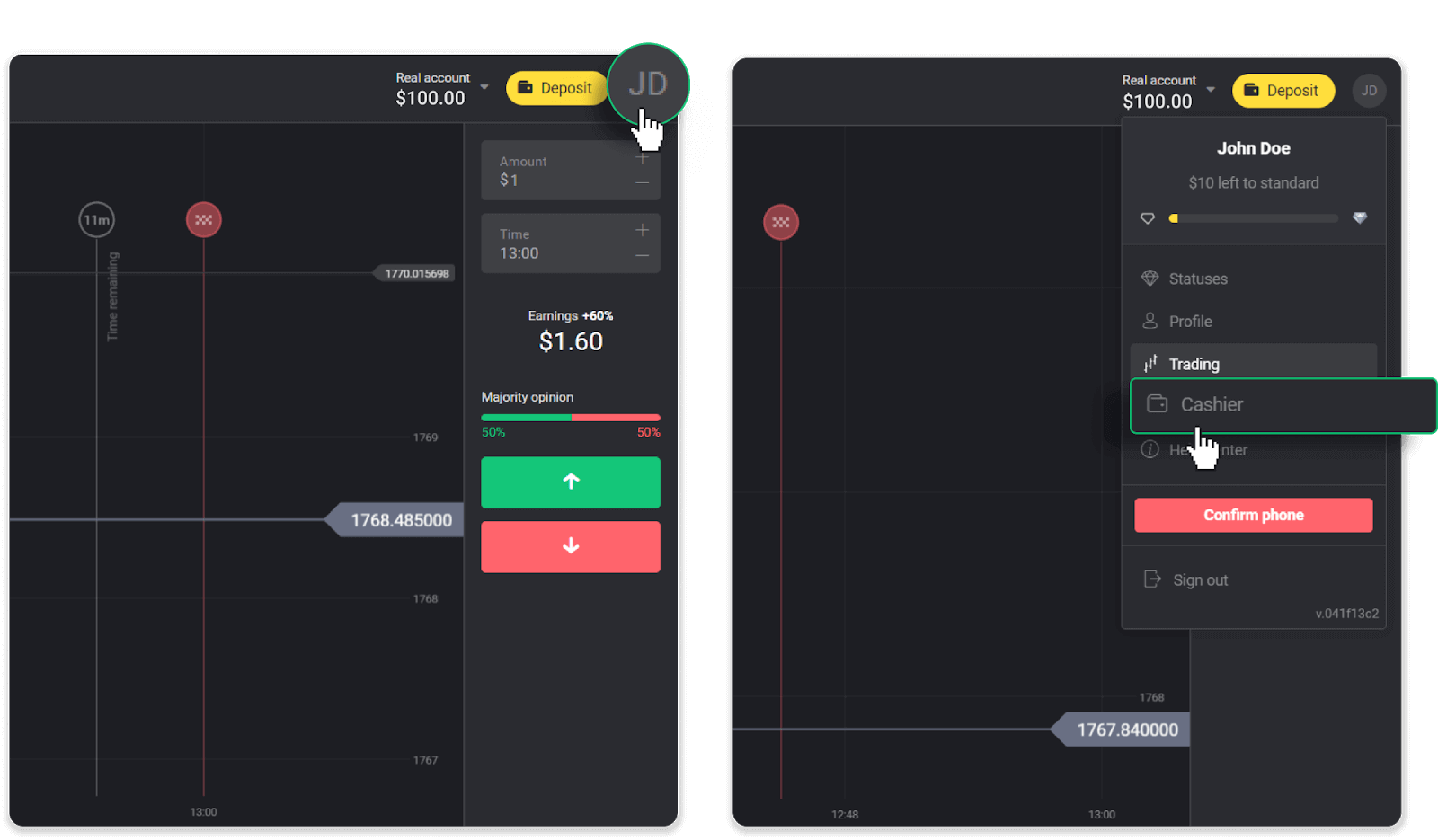
Potom kliknite na kartu „Výber prostriedkov“.
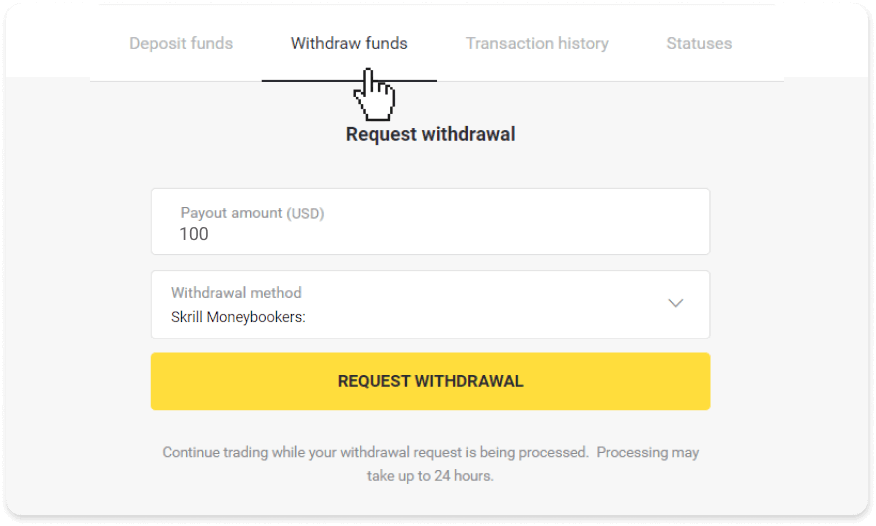
2. Zadajte sumu výplaty a ako spôsob výberu vyberte „Skrill“ a vyplňte svoju e-mailovú adresu. Upozorňujeme, že prostriedky môžete vyberať iba do peňaženiek, do ktorých ste už vložili vklad. Kliknite na „Požiadať o výber“.
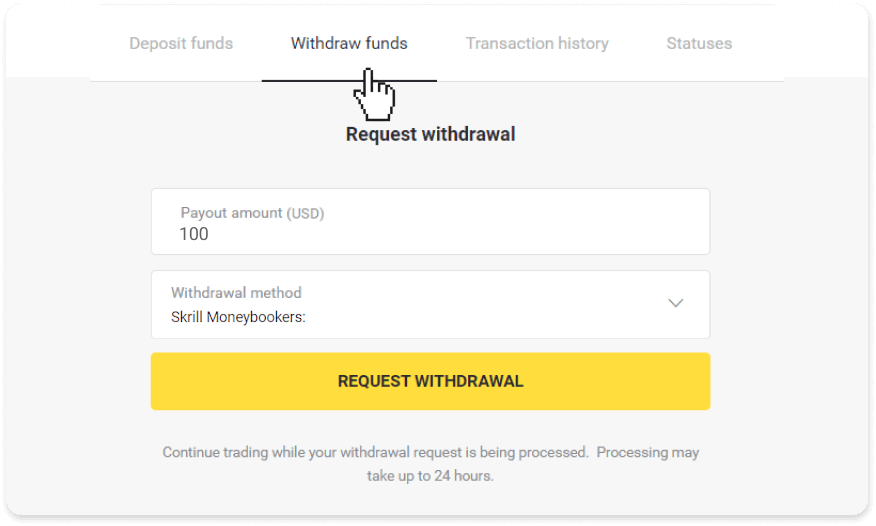
3. Vaša žiadosť je potvrdená! Počas spracovania vášho výberu môžete pokračovať v obchodovaní.
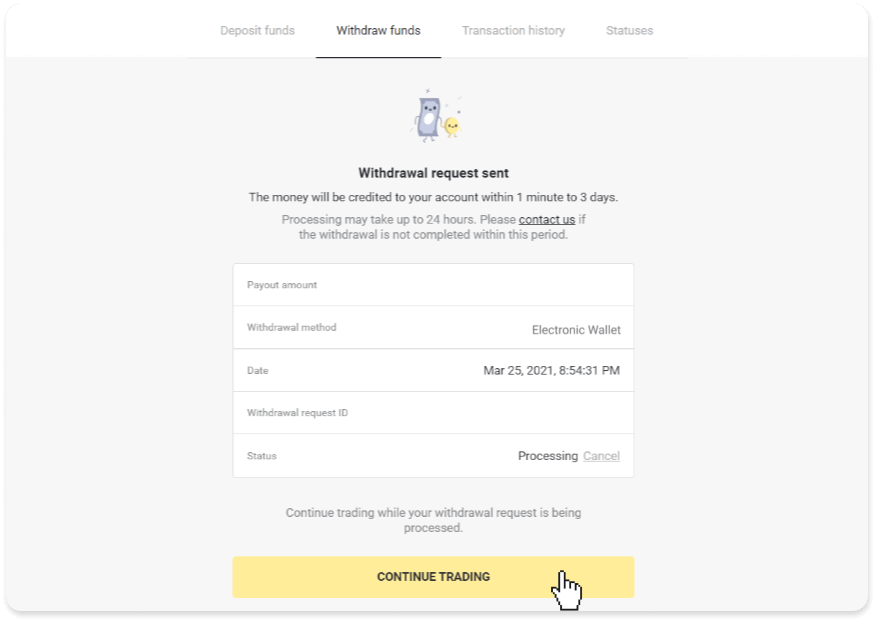
4. Stav svojho výberu môžete kedykoľvek sledovať v sekcii „Pokladňa“, záložka „História transakcií“ (sekcia „Zostatok“ pre používateľov mobilnej aplikácie).
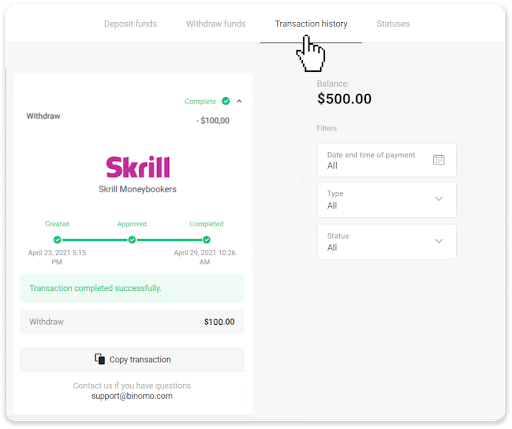
Poznámka . Poskytovateľom platieb zvyčajne trvá pripísanie prostriedkov do vašej elektronickej peňaženky až 1 hodinu. V zriedkavých prípadoch sa toto obdobie môže predĺžiť na 7 pracovných dní z dôvodu štátnych sviatkov, pravidiel vášho poskytovateľa platieb atď.
Výber prostriedkov prostredníctvom hotovosti ADV
1. Otvorte ponuku na ľavej strane, vyberte časť „Zostatok“ a klepnite na tlačidlo „Vybrať“.V mobilnej aplikácii:
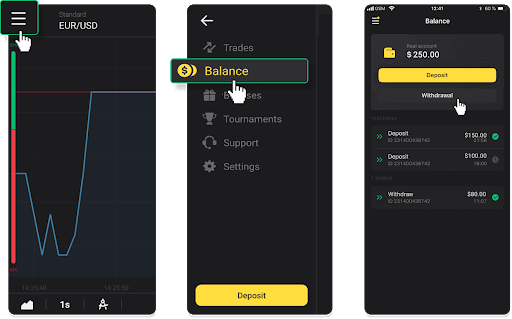
Vo webovej verzii: Kliknite na svoj profilový obrázok v pravom hornom rohu obrazovky a v ponuke vyberte záložku „Pokladňa“.
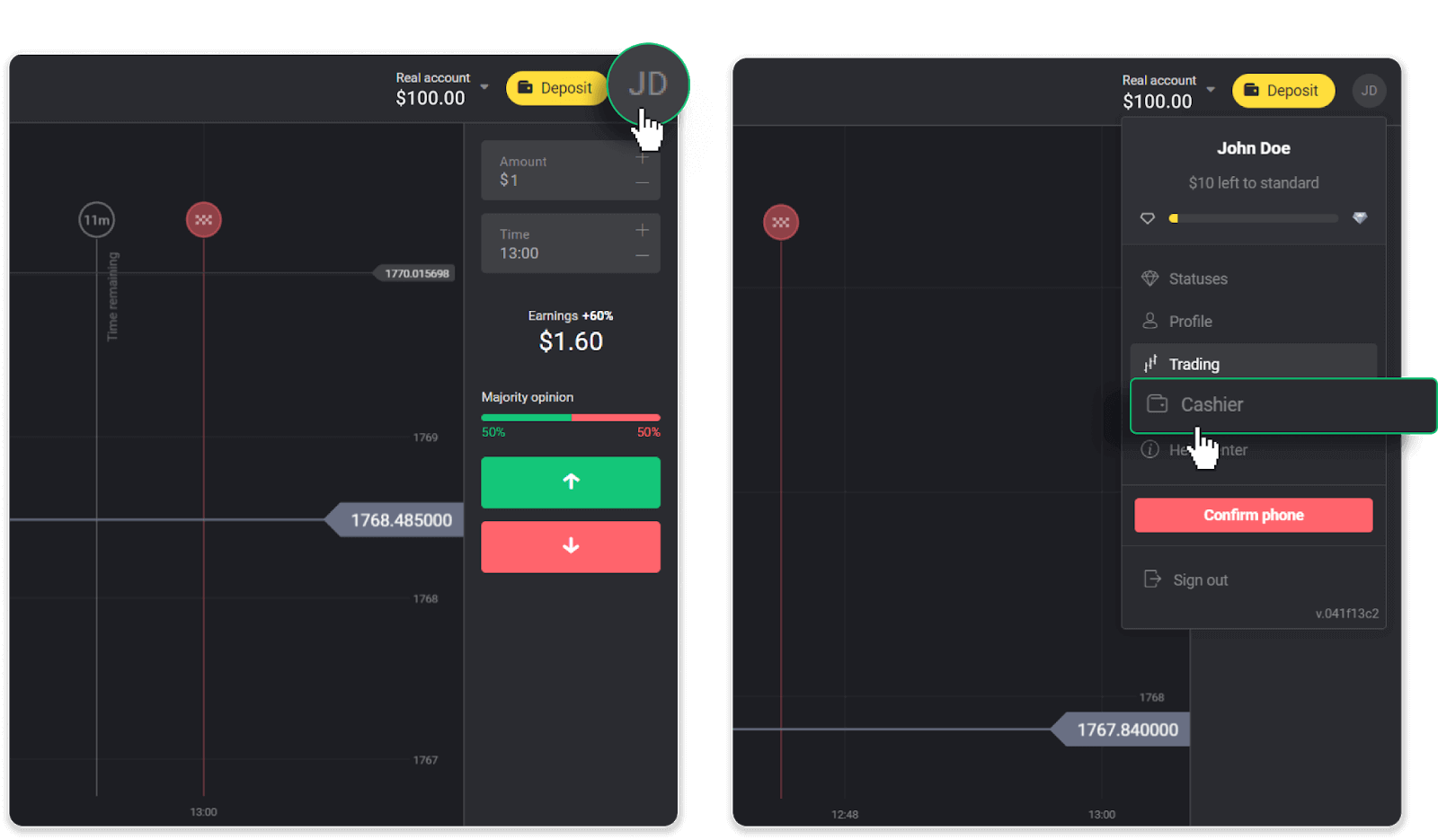
Potom kliknite na kartu „Výber prostriedkov“.
2. Zadajte čiastku výplaty a ako spôsob výberu zvoľte „ADV cash“. Upozorňujeme, že prostriedky môžete vyberať iba do peňaženiek, do ktorých ste už vložili vklad. Kliknite na „Požiadať o výber“.
3. Vaša žiadosť je potvrdená! Počas spracovania vášho výberu môžete pokračovať v obchodovaní.
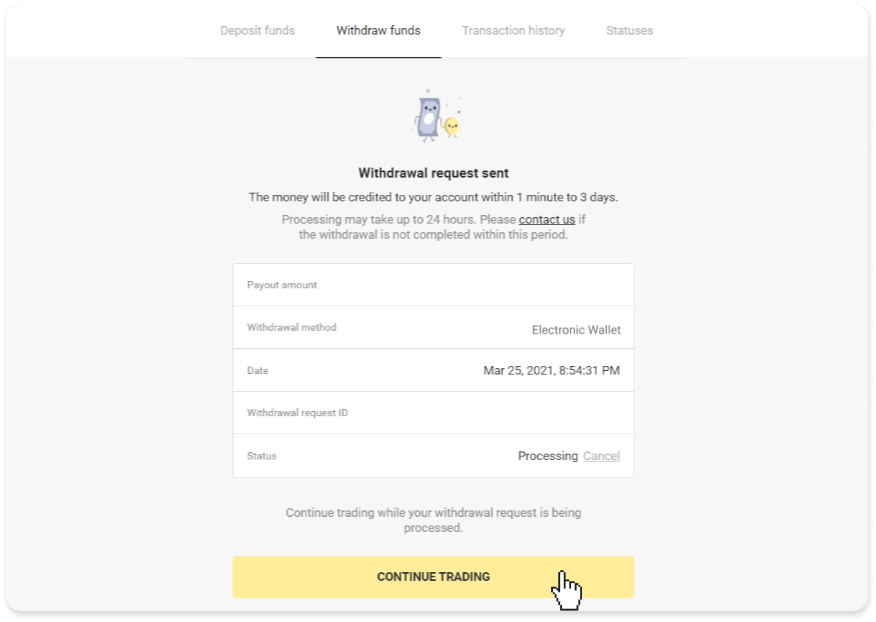
4. Stav svojho výberu môžete kedykoľvek sledovať v sekcii „Pokladňa“, záložka „História transakcií“ (sekcia „Zostatok“ pre používateľov mobilnej aplikácie).
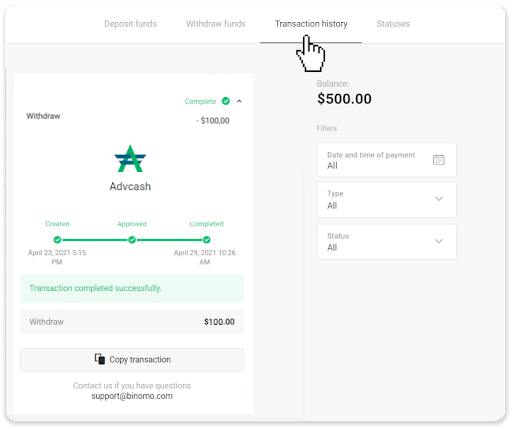
Poznámka. Poskytovateľom platieb zvyčajne trvá pripísanie prostriedkov do vašej elektronickej peňaženky až 1 hodinu. V zriedkavých prípadoch sa toto obdobie môže predĺžiť na 7 pracovných dní z dôvodu štátnych sviatkov, pravidiel vášho poskytovateľa platieb atď.
Často kladené otázky (FAQ)
Ako dlho trvá výber prostriedkov?
Keď vyberáte prostriedky, vaša žiadosť prechádza 3 fázami:- Vašu žiadosť o výber schválime a postúpime ju poskytovateľovi platieb.
- Poskytovateľ platieb spracuje váš výber.
- Dostanete svoje prostriedky.
Poskytovateľom platieb zvyčajne trvá pripísanie prostriedkov na váš spôsob platby od niekoľkých minút do 3 pracovných dní. V ojedinelých prípadoch to môže trvať až 7 dní z dôvodu štátnych sviatkov, pravidiel poskytovateľa platieb a pod. Podrobné informácie o podmienkach odstúpenia od zmluvy sú uvedené v bode 5.8 Klientskej zmluvy.
Obdobie schválenia
Keď nám pošlete žiadosť o výber, pridelí sa jej stav „Schvaľuje sa“ (v niektorých verziách mobilných aplikácií stav „Čaká“). Všetky žiadosti o výber sa snažíme schváliť čo najrýchlejšie. Trvanie tohto procesu závisí od vášho stavu a je uvedené v časti „História transakcií“.
1. Kliknite na svoj profilový obrázok v pravom hornom rohu obrazovky a v ponuke vyberte kartu „Pokladňa“. Potom kliknite na kartu História transakcií. Pre používateľov mobilnej aplikácie: otvorte ponuku na ľavej strane a vyberte časť „Zostatok“.
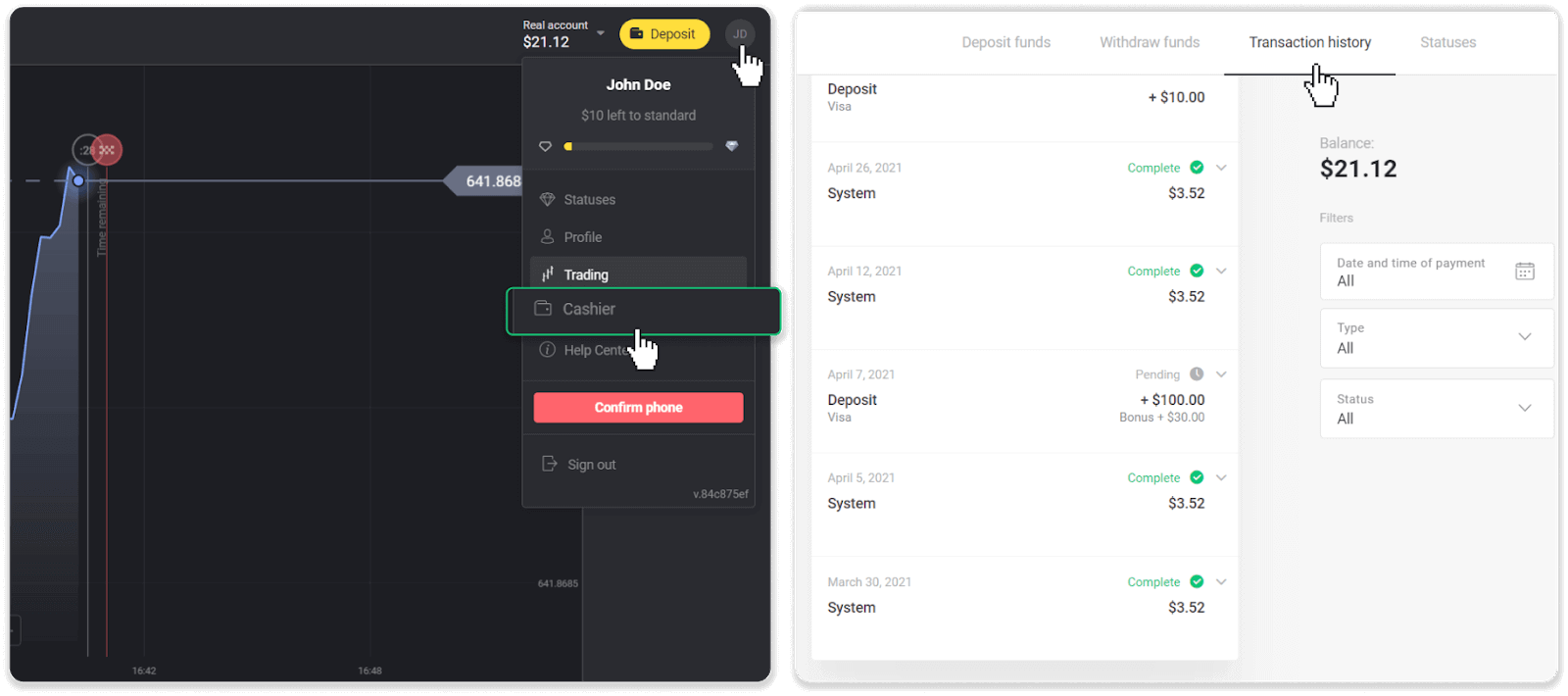
2. Kliknite na svoj výber. Bude uvedené obdobie schválenia vašej transakcie.
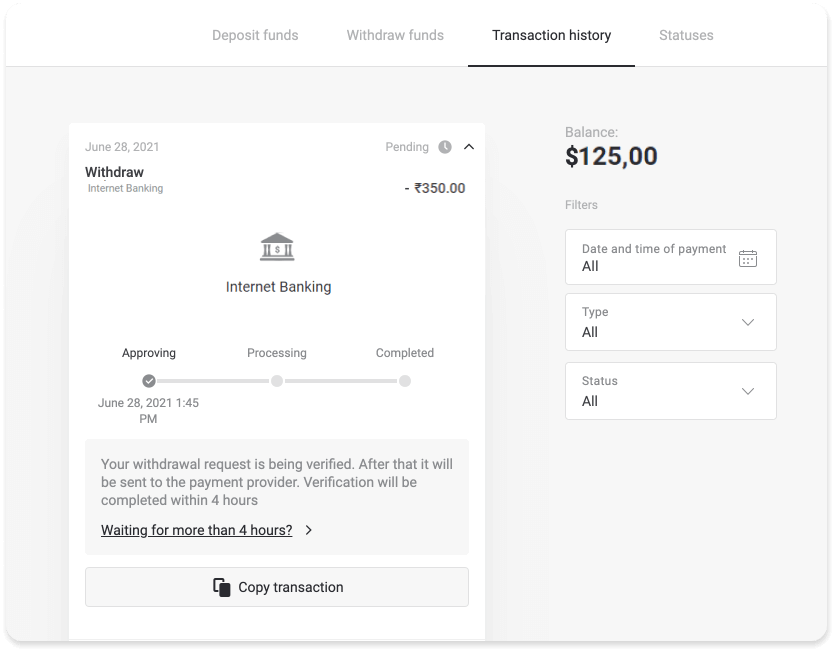
Ak sa vaša žiadosť schvaľuje príliš dlho, kontaktujte nás kliknutím na „Čaká sa viac ako N dní?“ (tlačidlo „Kontaktovať podporu“ pre používateľov mobilných aplikácií). Pokúsime sa zistiť problém a urýchliť proces.
Doba spracovania
Po schválení vašej transakcie ju prevedieme poskytovateľovi platieb na ďalšie spracovanie. Priradí sa mu stav „Spracúva sa“ (stav „Schválené“ v niektorých verziách mobilných aplikácií).
Každý poskytovateľ platieb má svoje vlastné obdobie spracovania. Kliknutím na svoj vklad v časti „História transakcií“ nájdete informácie o priemernom čase spracovania transakcie (všeobecne relevantné) a maximálnom čase spracovania transakcie (relevantné v menšine prípadov).
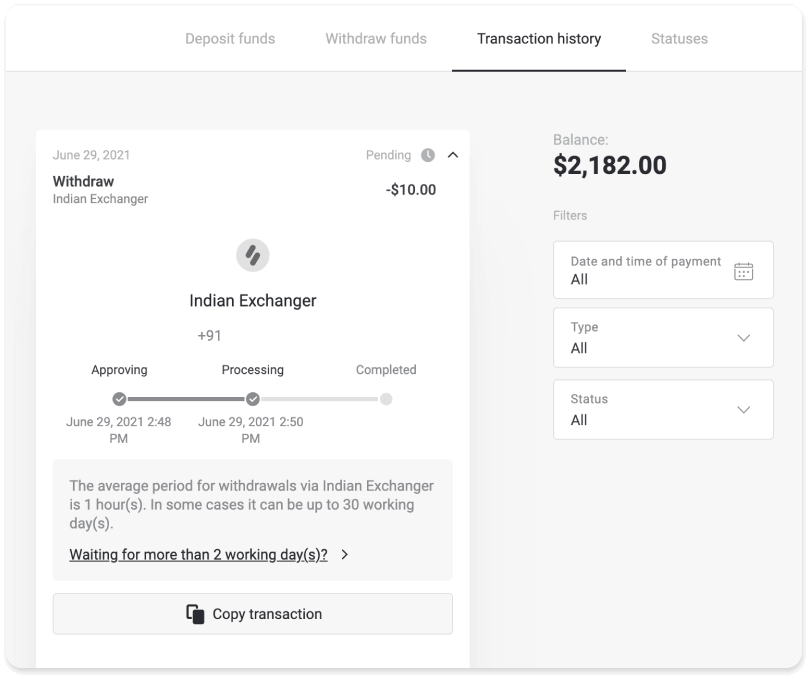
Ak sa vaša žiadosť spracováva príliš dlho, kliknite na položku Čaká sa viac ako N dní? (tlačidlo „Kontaktovať podporu“ pre používateľov mobilných aplikácií). Budeme sledovať váš výber a pomôžeme vám získať vaše prostriedky čo najskôr.
Poznámka . Poskytovateľom platieb zvyčajne trvá pripísanie prostriedkov na váš spôsob platby od niekoľkých minút do 3 pracovných dní. V zriedkavých prípadoch to môže trvať až 7 dní z dôvodu štátnych sviatkov, pravidiel poskytovateľa platieb atď.
Prečo nemôžem dostať peniaze hneď po tom, čo požiadam o výber?
Keď požiadate o výber, najskôr ho schváli náš tím podpory. Trvanie tohto procesu závisí od stavu vášho účtu, no vždy sa snažíme tieto obdobia skrátiť, ak je to možné. Upozorňujeme, že ak raz požiadate o výber, nie je možné ho zrušiť.
- Pre obchodníkov so štandardným statusom môže schválenie trvať až 3 dni.
- Pre obchodníkov so statusom zlata – až 24 hodín.
- Pre obchodníkov so statusom VIP – až 4 hodiny.
Poznámka . Ak ste neprešli overením, tieto obdobia sa môžu predĺžiť.
Aby ste nám pomohli schváliť vašu žiadosť rýchlejšie, pred výberom sa uistite, že nemáte aktívny bonus s obchodným obratom.
Po schválení vašej žiadosti o výber ju prevedieme vášmu poskytovateľovi platobných služieb.
Poskytovateľom platieb zvyčajne trvá pripísanie prostriedkov na váš spôsob platby od niekoľkých minút do 3 pracovných dní. V zriedkavých prípadoch to môže trvať až 7 dní kvôli štátnym sviatkom, pravidlám poskytovateľa platieb atď.
Ak čakáte dlhšie ako 7 dní, kontaktujte nás v živom chate alebo napíšte na [email protected] . Pomôžeme vám sledovať váš výber.
Aké spôsoby platby môžem použiť na výber prostriedkov?
Prostriedky môžete vyberať na svoju bankovú kartu, bankový účet, e-peňaženku alebo kryptopeňaženku.
Existuje však len málo výnimiek.
Výbery priamo na bankovú kartu sú dostupné len pre karty vydané na Ukrajine alebo v Turecku . Ak nie ste z týchto krajín, môžete vyberať na svoj bankový účet, elektronickú peňaženku alebo kryptopeňaženku. Odporúčame používať bankové účty, ktoré sú prepojené s kartami. Týmto spôsobom budú prostriedky pripísané na vašu bankovú kartu. Výbery z bankového účtu sú k dispozícii, ak sa vaša banka nachádza v Indii, Indonézii, Turecku, Vietname, Južnej Afrike, Mexiku a Pakistane.
Výbery do elektronických peňaženiek sú dostupné pre každého obchodníka, ktorý uskutočnil vklad.
Aký je minimálny a maximálny limit výberu?
Minimálny limit výberu je 10 USD/10 EUR alebo ekvivalent 10 USD v mene vášho účtu.
Maximálna výška výberu je:
- Za deň : nie viac ako 3 000 USD/3 000 EUR alebo suma ekvivalentná 3 000 USD.
- Za týždeň : nie viac ako 10 000 USD/10 000 EUR alebo suma ekvivalentná 10 000 USD.
- Za mesiac : nie viac ako 40 000 USD/40 000 EUR alebo suma ekvivalentná 40 000 USD.
Ako vkladať v Binomo
Vklad alebo dobitie obchodného účtu je dostupné rôznymi spôsobmi. Hlavným kritériom dostupnosti je región klienta, ako aj aktuálne nastavenia prijímania platieb na platforme.
Ako vložiť bankovým prevodom v Binomo
Svoj účet Binomo si môžete bezplatne dobiť bankovým prevodom.
PicPay
1. Kliknite na tlačidlo „Vklad“ v pravom hornom rohu obrazovky.
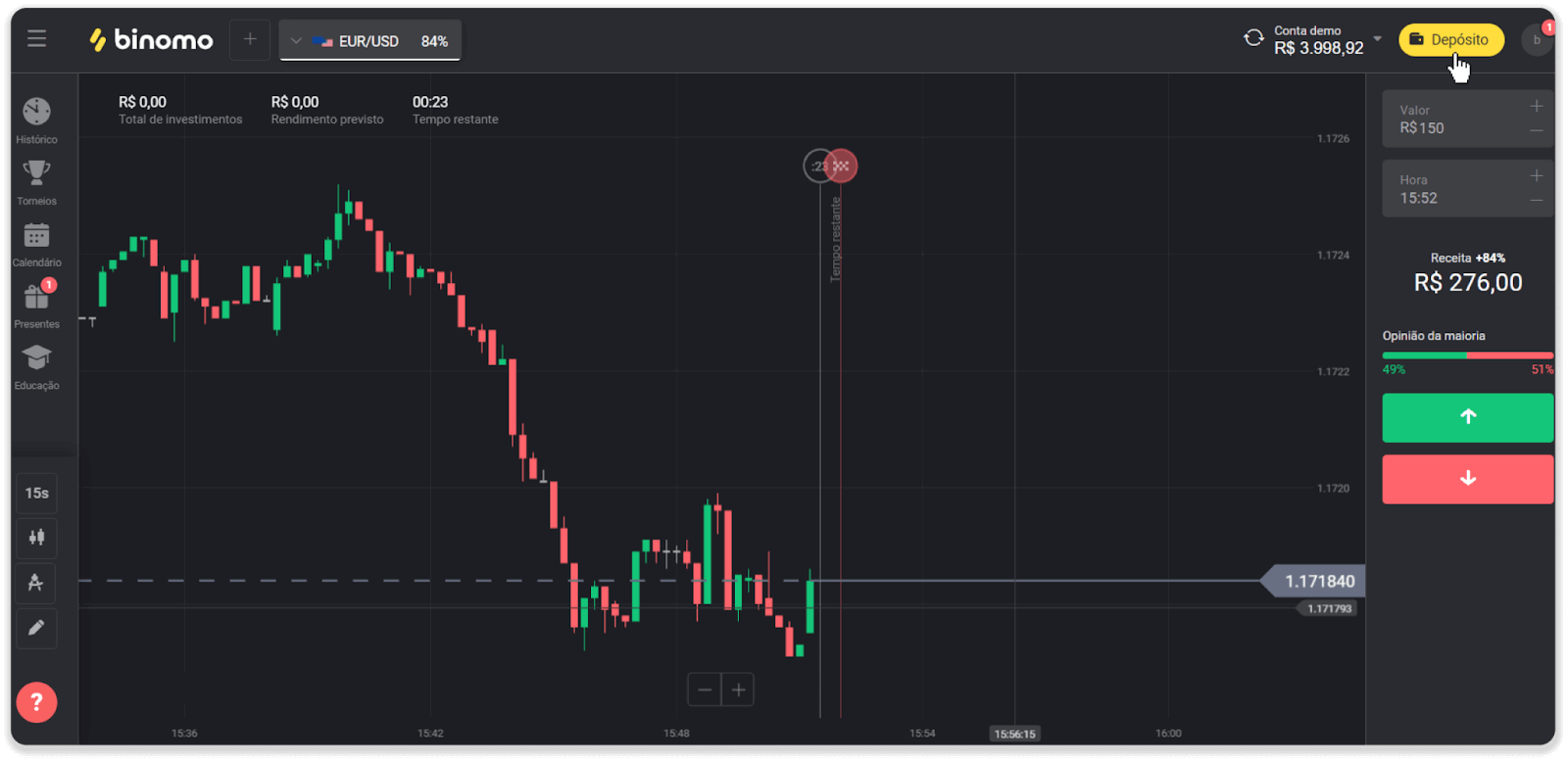
2. Vyberte krajinu a vyberte spôsob platby „PicPay“.
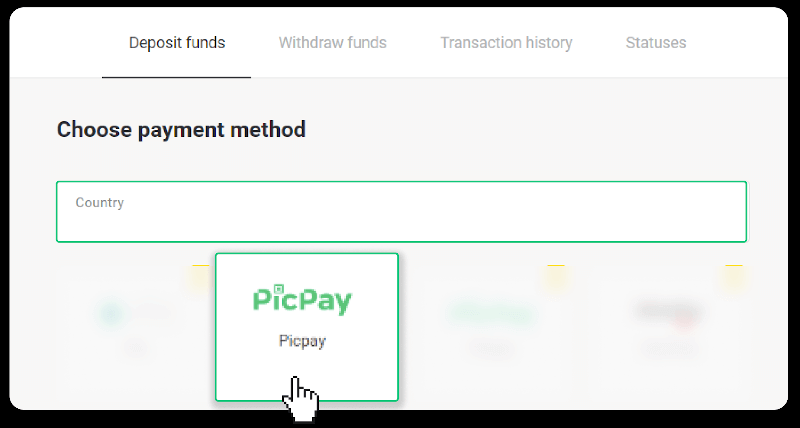
3. Zadajte čiastku vkladu a kliknite na „Vklad“.
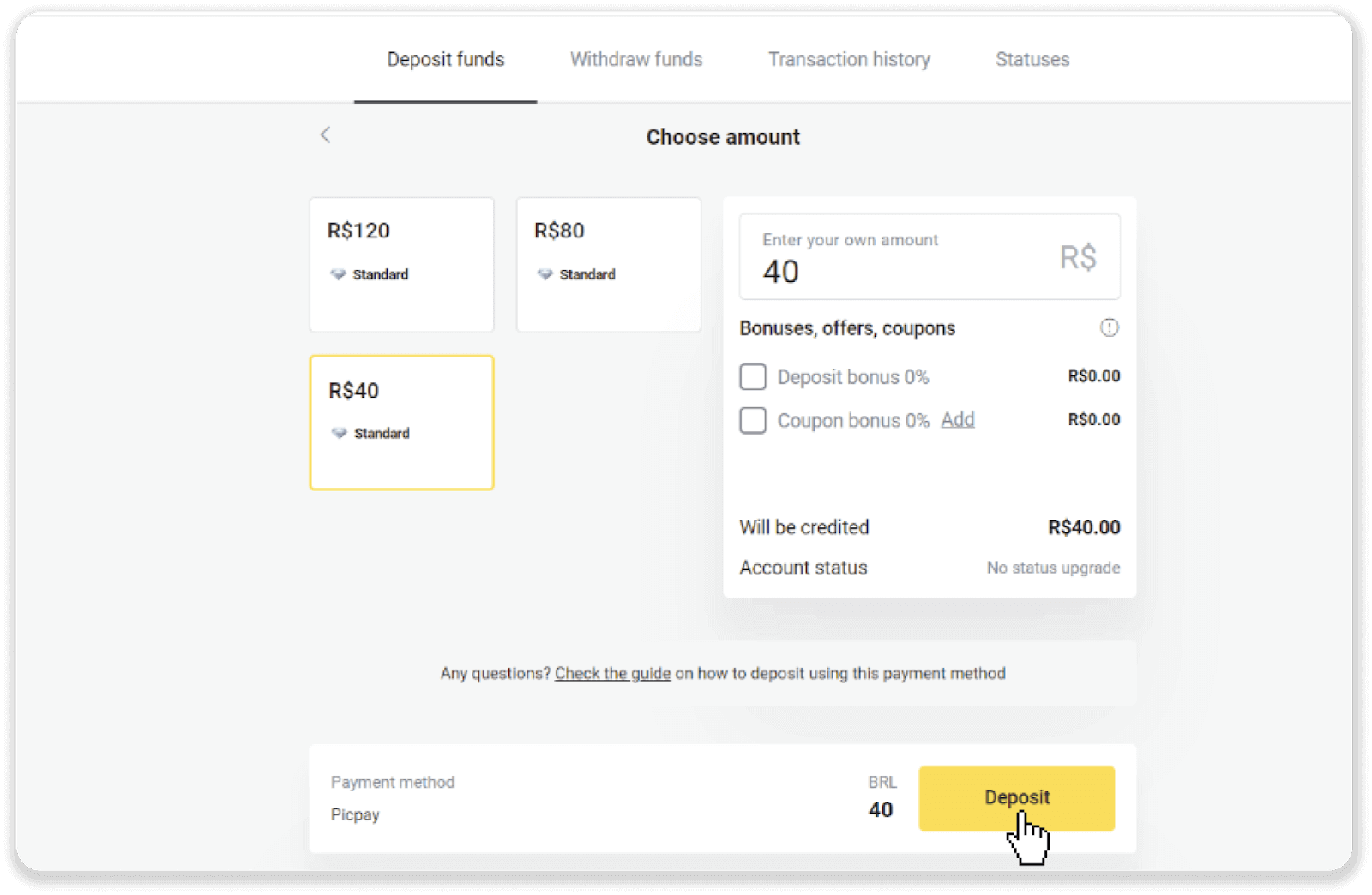
4. Budete automaticky presmerovaní na stránku poskytovateľa platieb. Zadajte svoje osobné údaje: vaše meno, CPF, CEP, e-mailovú adresu a telefónne číslo. Kliknite na „Potvrdiť“.
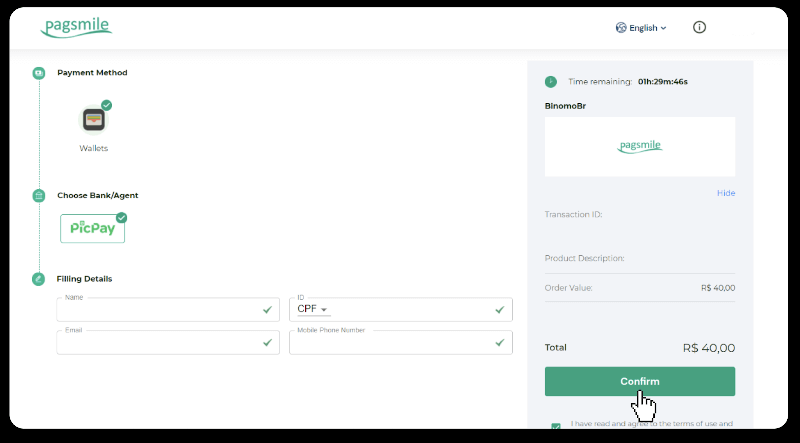
5. Vygeneruje sa QR kód. Môžete ho naskenovať pomocou aplikácie PicPay.
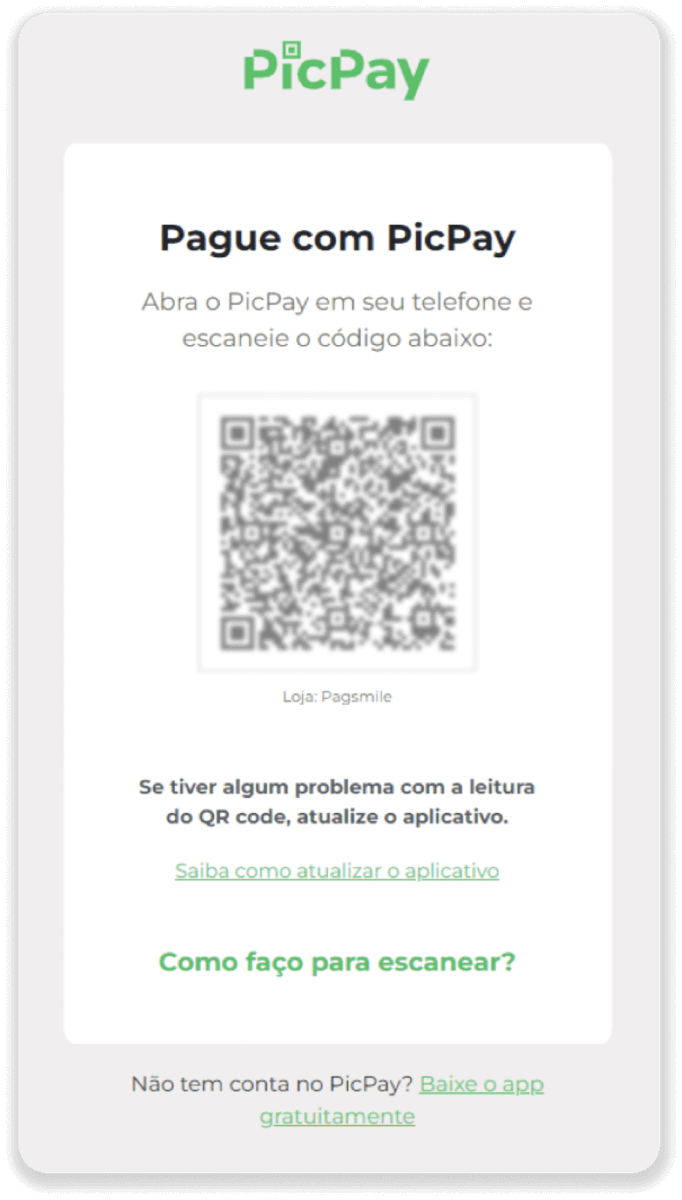
6. Otvorte aplikáciu PicPay, kliknite na „QR kód“. Naskenujte kód z predchádzajúceho kroku.
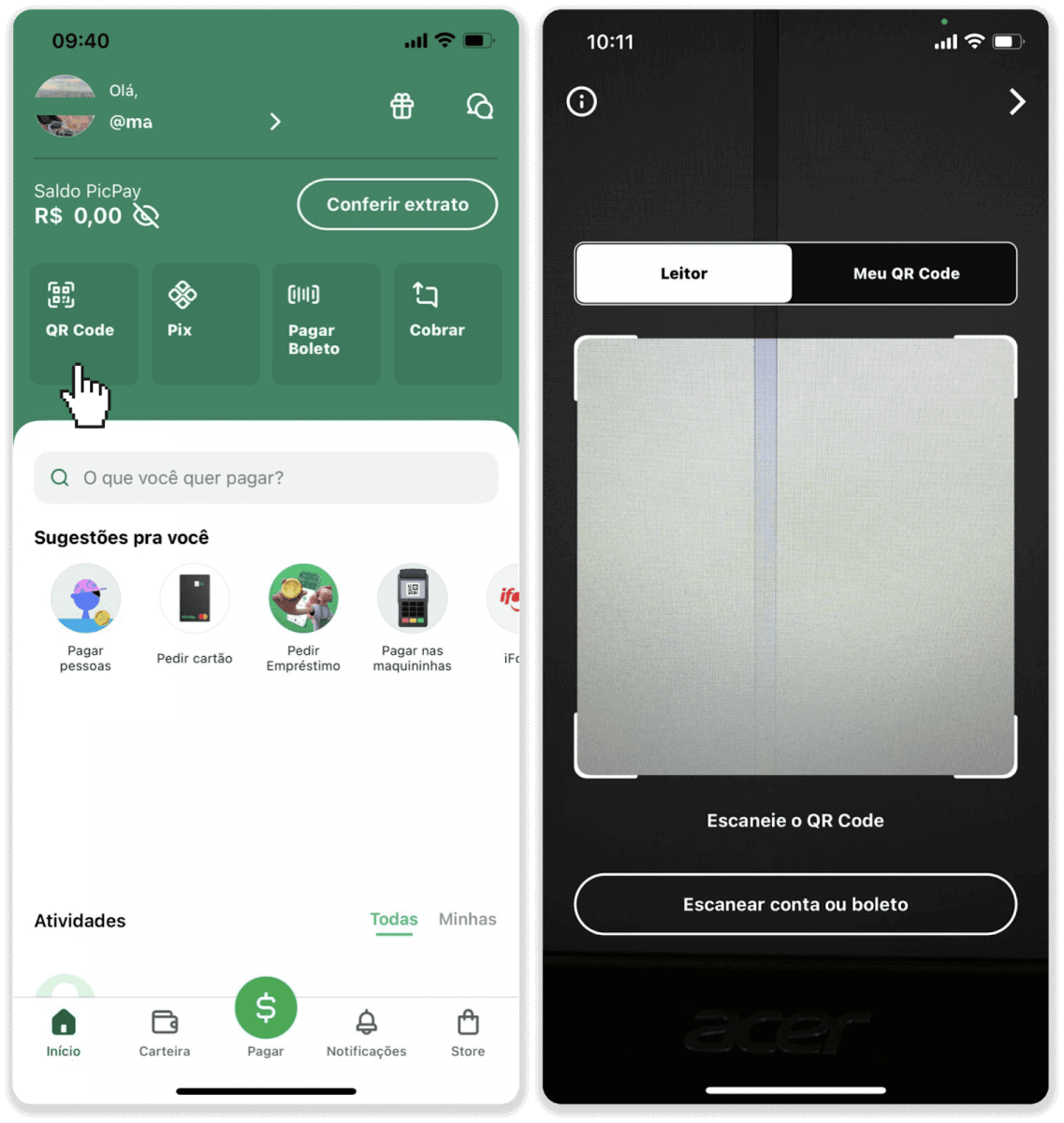
7. Vyberte spôsob platby a klepnite na „Pagar“. Zadajte údaje o svojej bankovej karte a klepnite na „Pokračovať“.
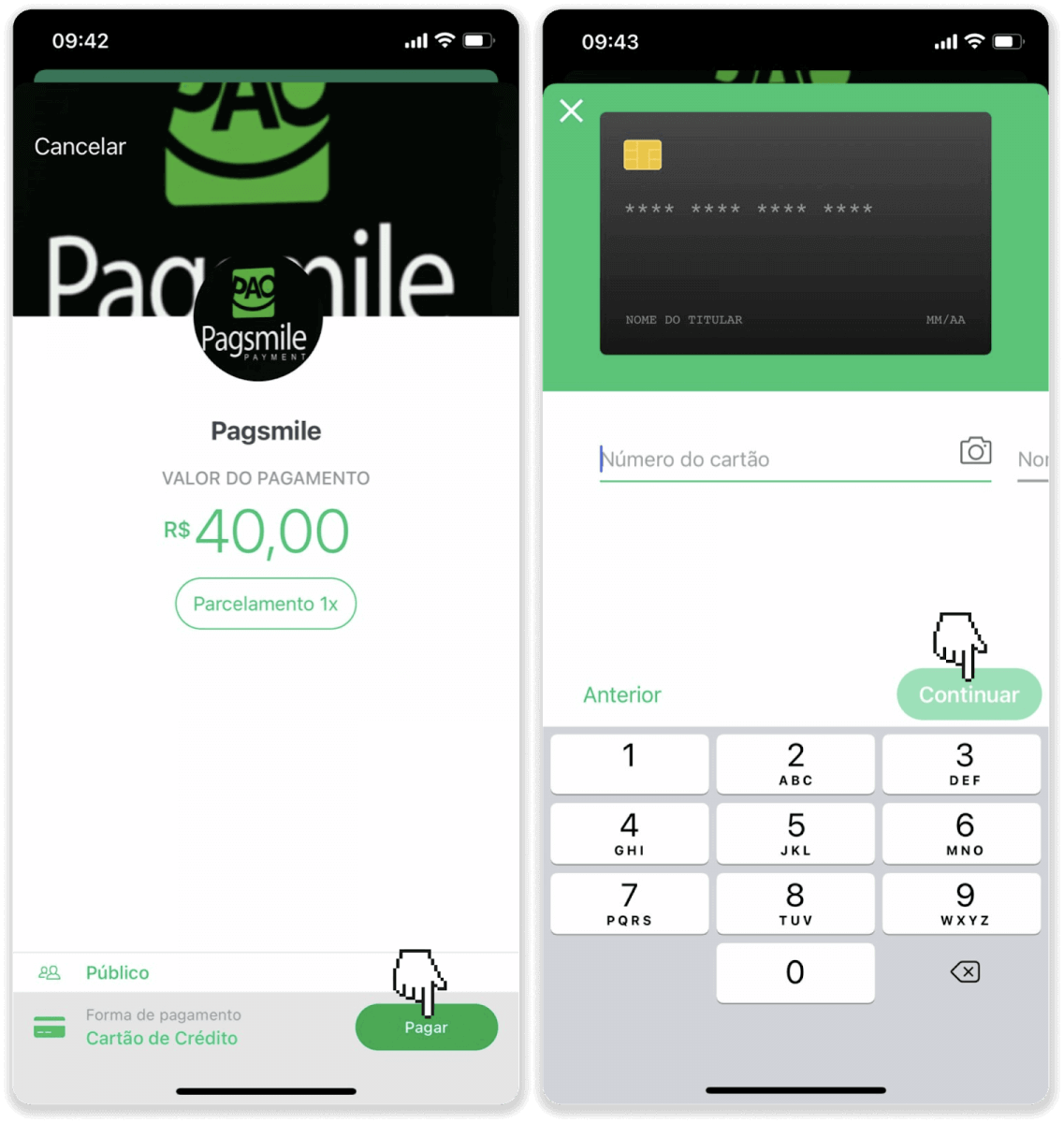
8. Zadajte svoje heslo PicPay a klepnite na „Pokračovať“. Zobrazí sa vám potvrdenie o platbe.
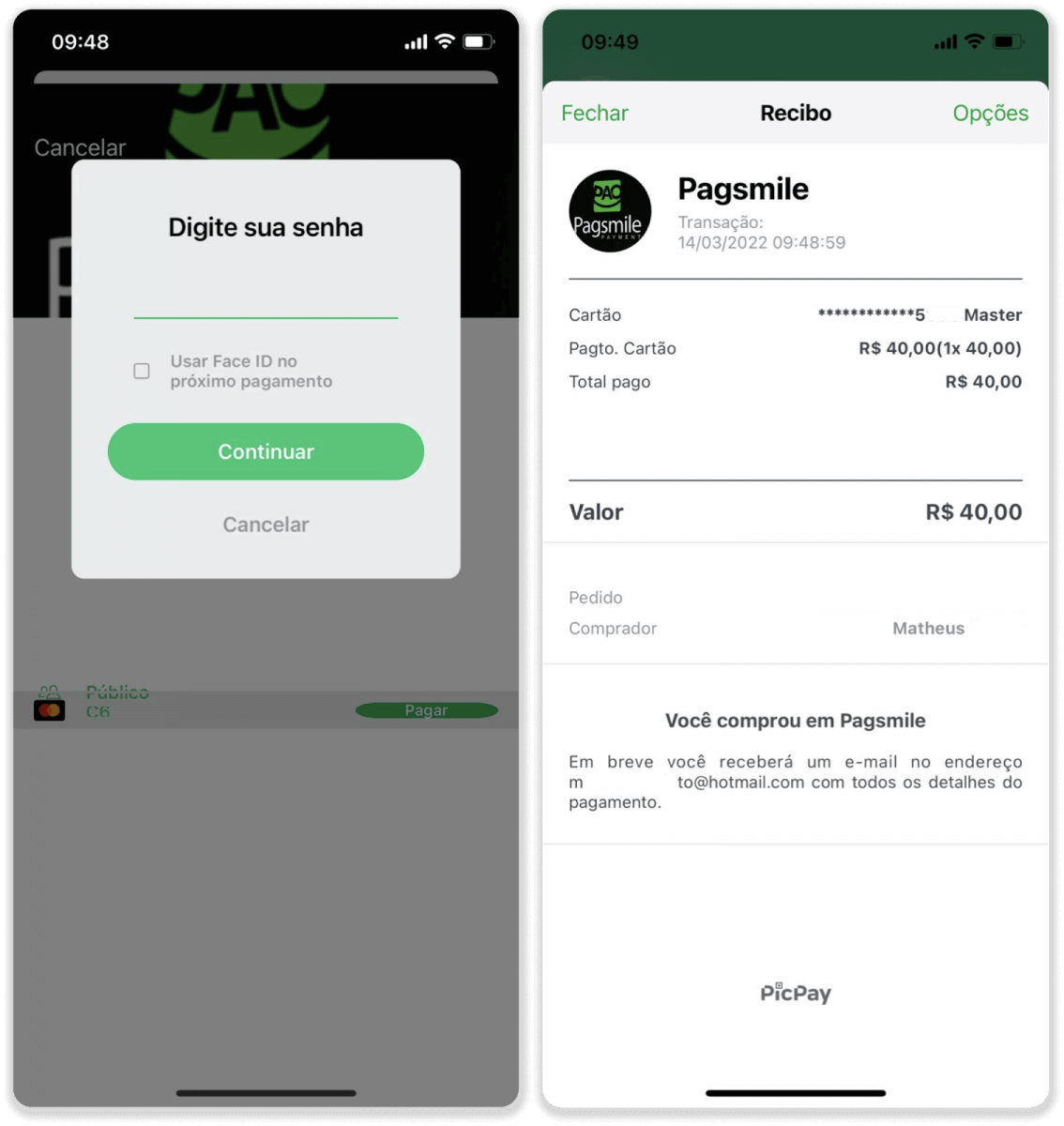
9. Ak chcete skontrolovať stav svojej transakcie, vráťte sa na kartu „História transakcií“ a kliknite na svoj vklad, aby ste mohli sledovať jeho stav.
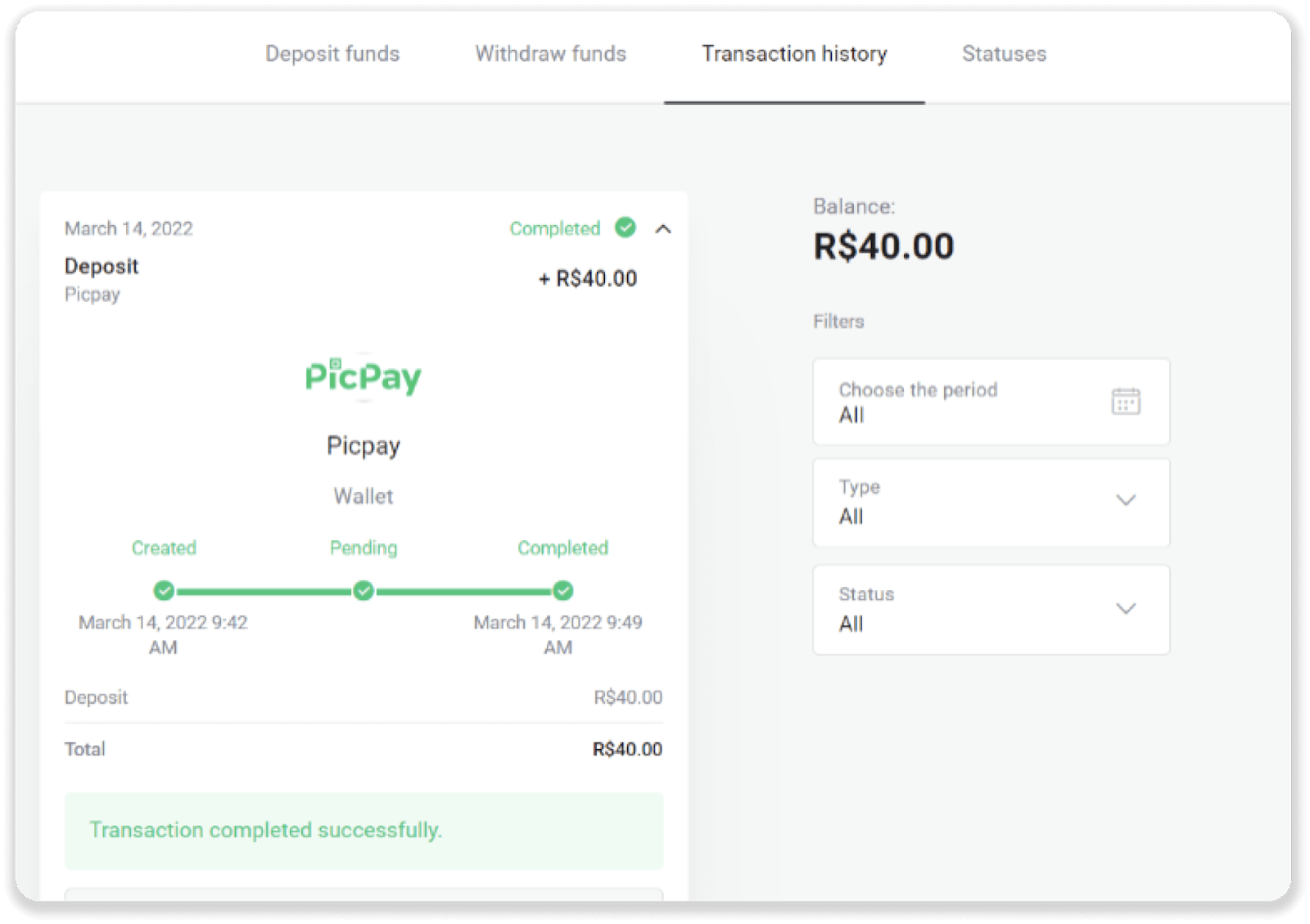
Itau
1. Kliknite na tlačidlo „Vklad“ v pravom hornom rohu obrazovky.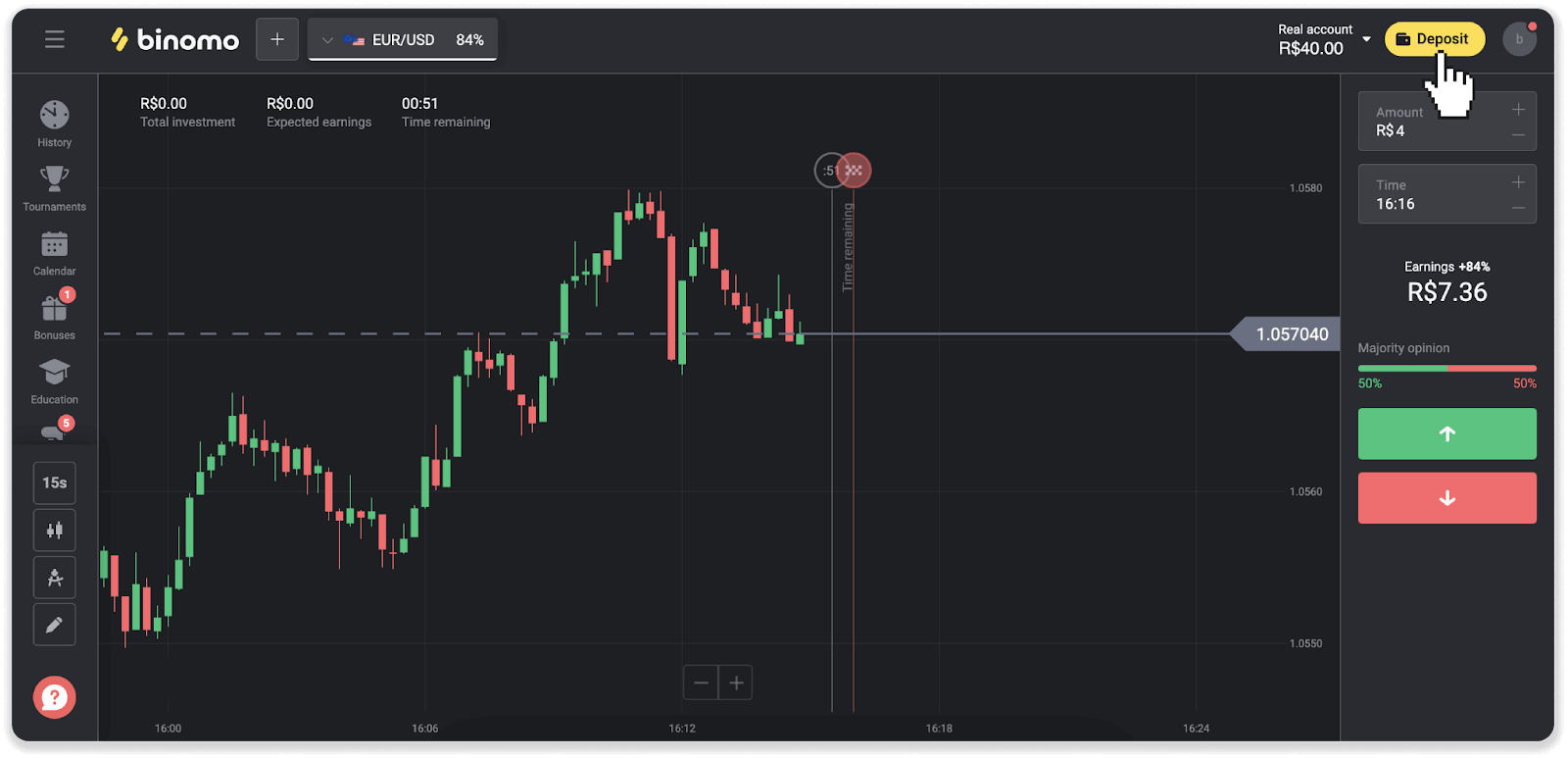
2. Vyberte krajinu a vyberte spôsob platby „Itau“.
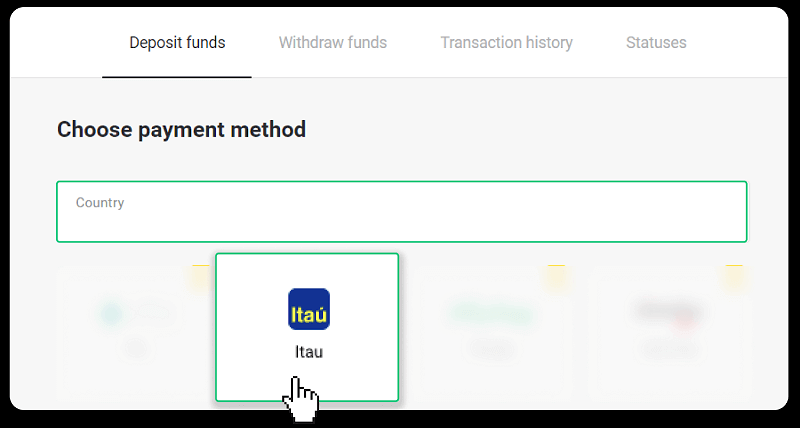
3. Zadajte čiastku vkladu a kliknite na „Vklad“.
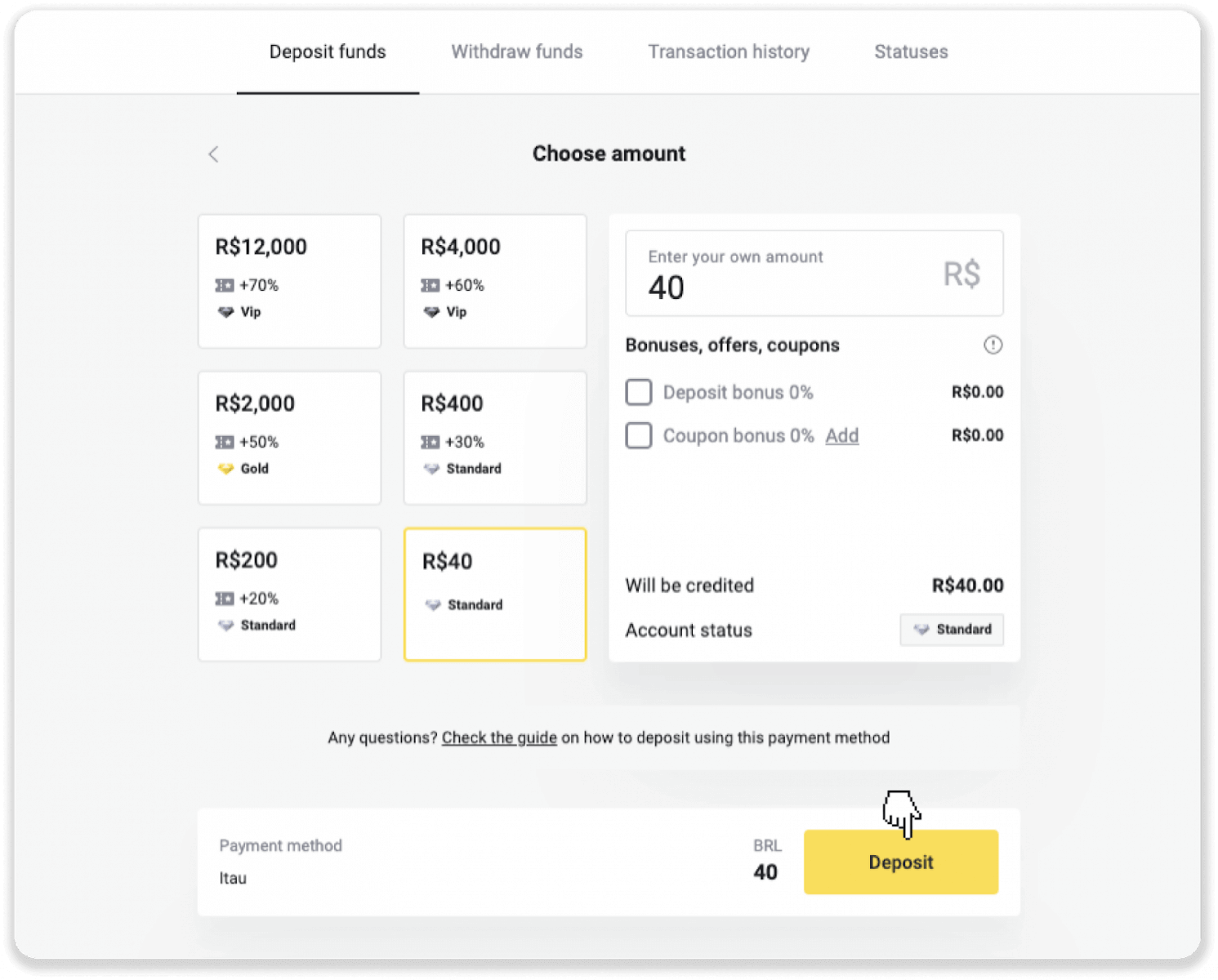
4. Budete automaticky presmerovaní na stránku poskytovateľa platieb. Vyberte Bradesco a zadajte svoje osobné údaje: vaše meno, CPF, CEP, e-mailovú adresu a telefónne číslo. Kliknite na „Potvrdiť“.
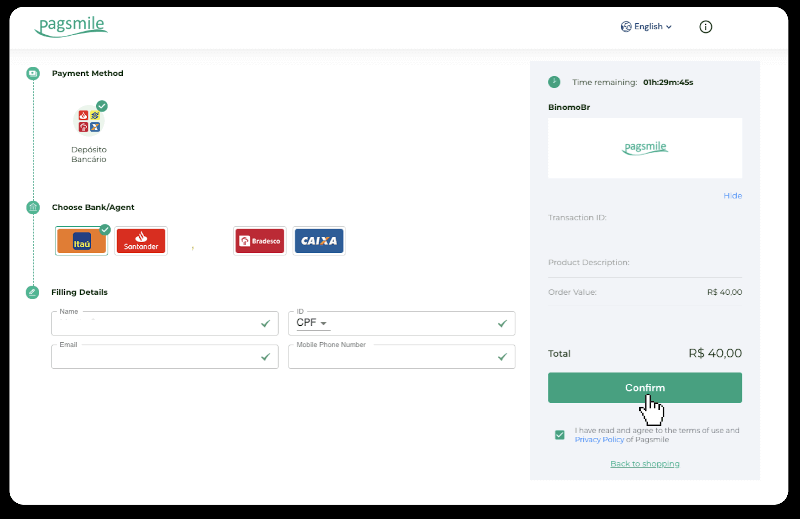
5. Poznačte si kľúč PIX. Túto stránku ešte nezatvárajte, aby ste mohli dokončiť platbu stiahnutím potvrdenia.
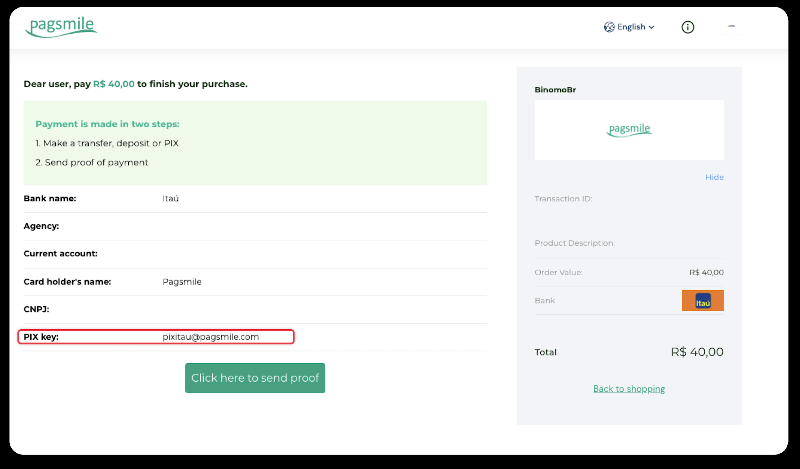
6. Prihláste sa do svojej aplikácie Itau. Klepnite na ponuku „PIX“.
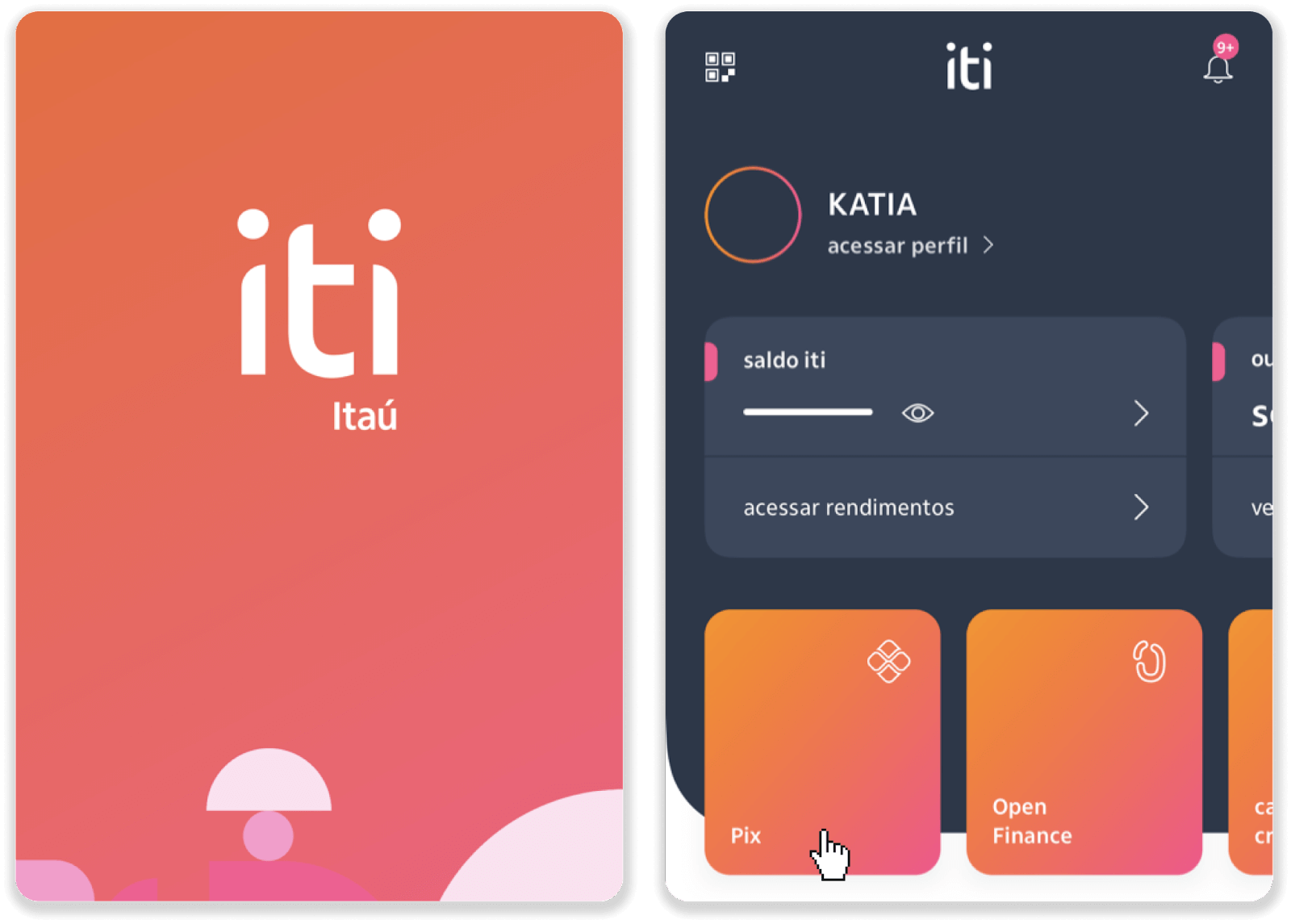
7. Klepnite na „Preniesť“ a zadajte kľúč PIX – e-mailovú adresu z kroku 5. Klepnite na „Pokračovať“.
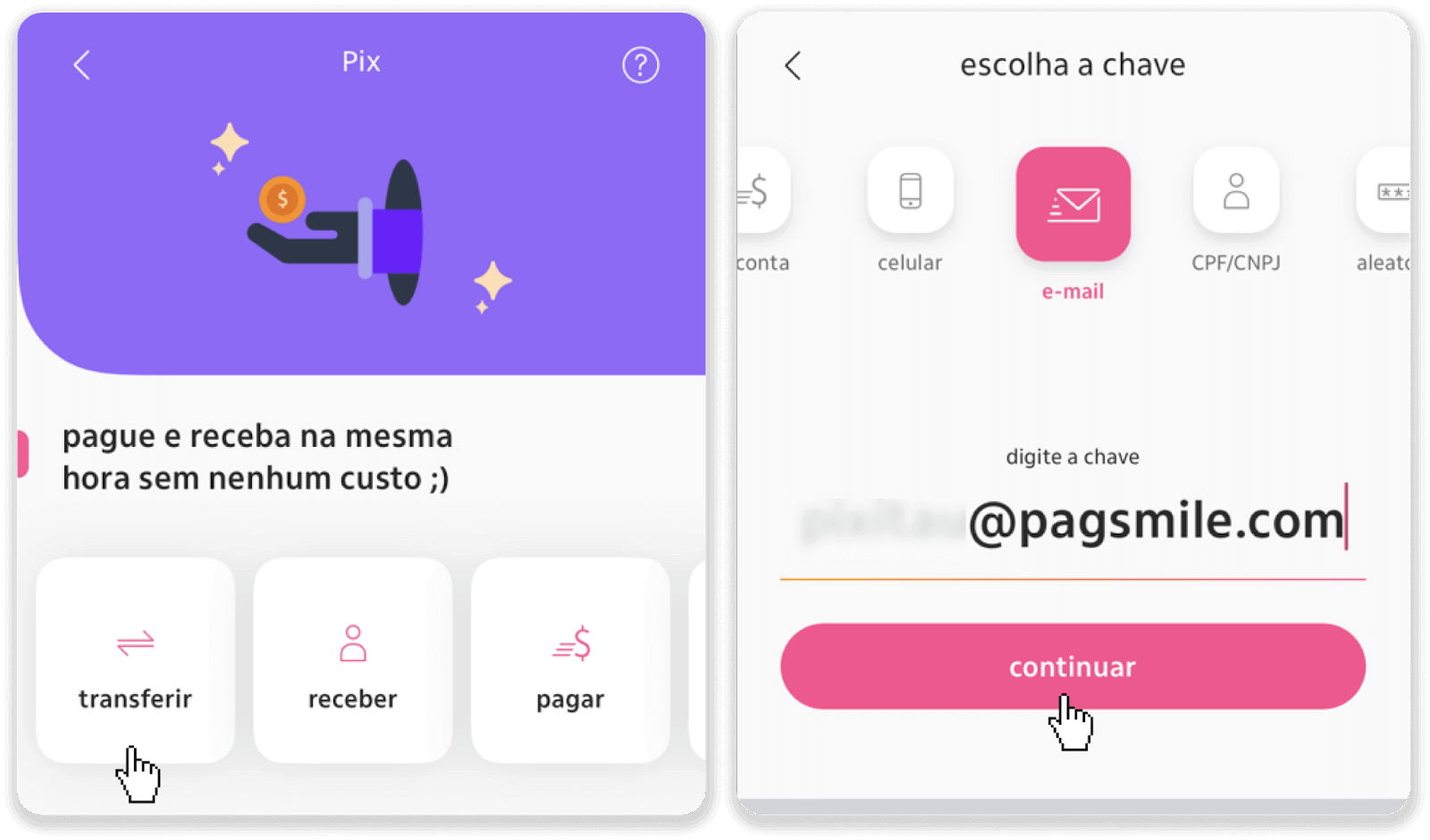
8. Skontrolujte, či je suma vkladu správna a klepnite na „Pokračovať“. Uistite sa, že sú všetky platobné údaje správne a kliknite na „Pagar“.
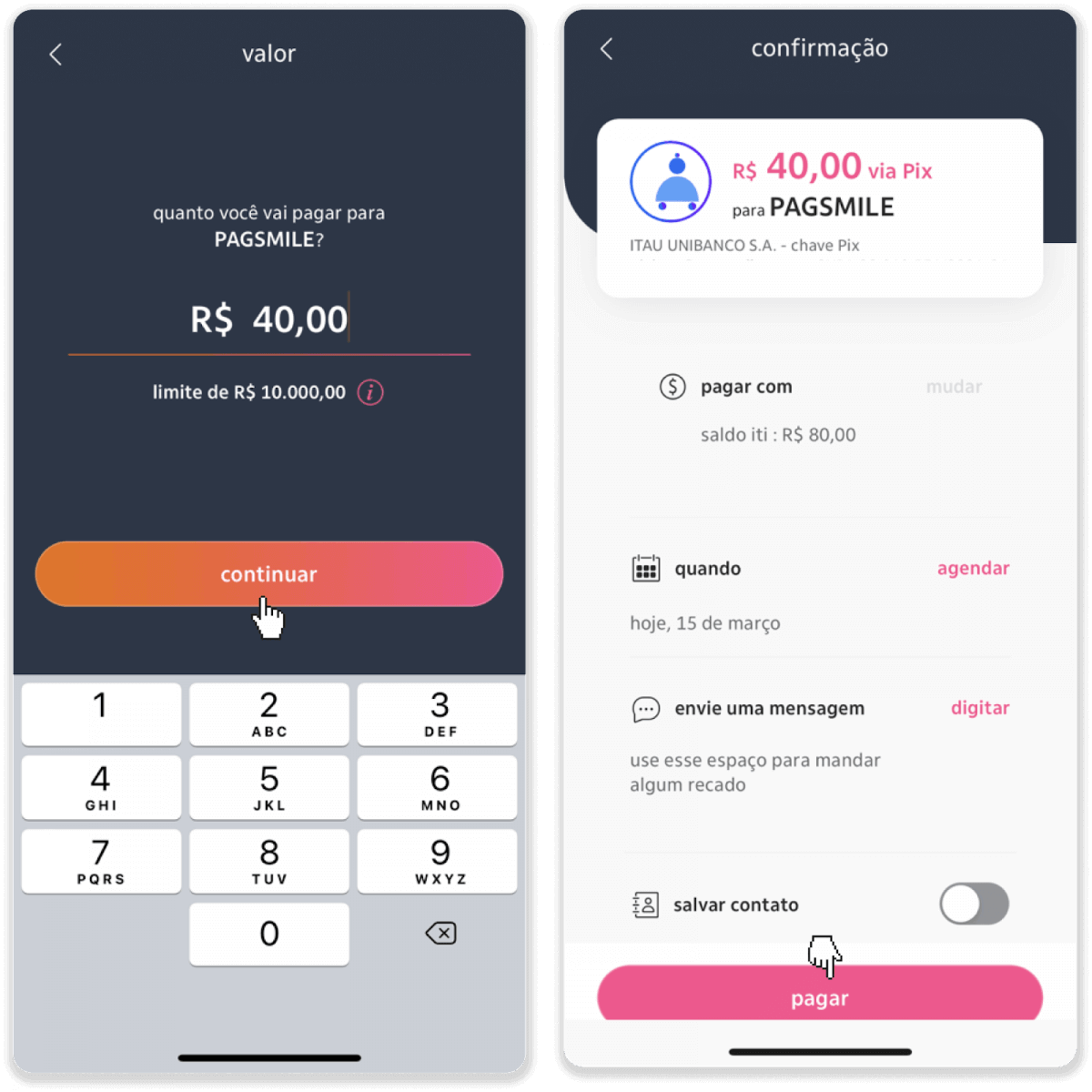
9. Zadajte čiastku vkladu, vyberte typ účtu a kliknite na „Pokračovať“.
10. Vyberte dátum a kliknite na „Pokračovať“.
11. Skontrolujte, či je všetko správne a kliknite na „Potvrdiť“. Potom zadajte svoj bezpečnostný kód.
12. Platba je dokončená. Urobte snímku obrazovky účtenky.
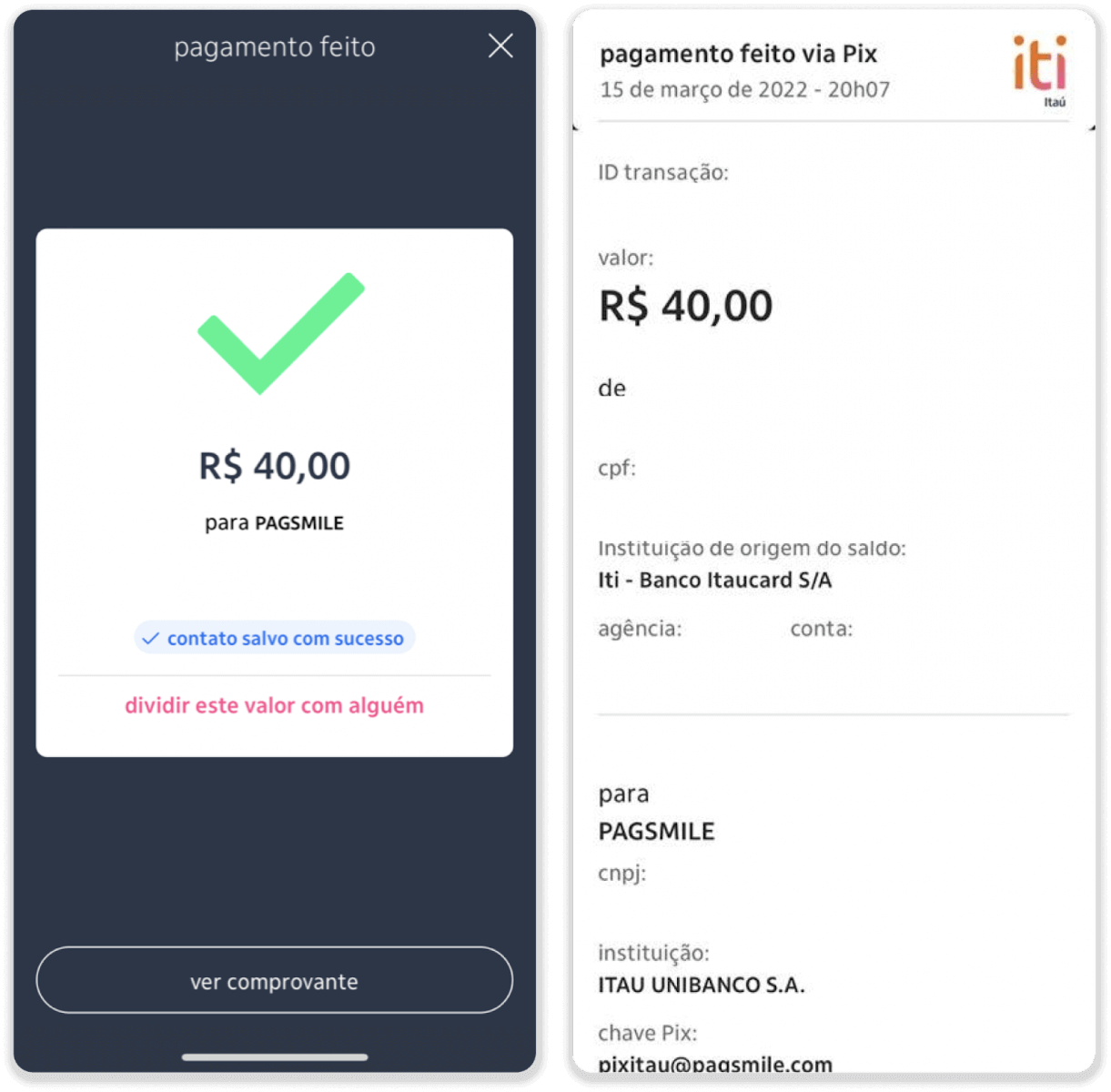
13. Vráťte sa na stránku z kroku 5 a kliknite na tlačidlo „Kliknutím sem pošlete dôkaz“.
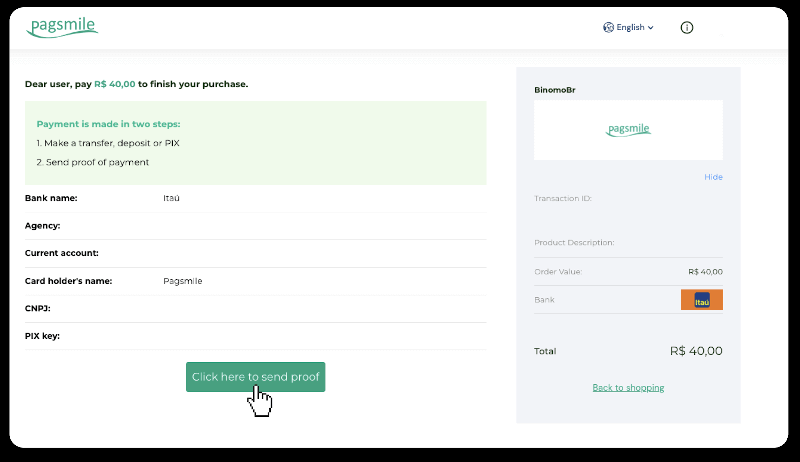
14. Zadajte svoje bankové údaje a kliknutím na „Nahrať“ nahrajte potvrdenie.

15. Ak chcete skontrolovať stav svojej transakcie, vráťte sa na kartu „História transakcií“ a kliknite na svoj vklad, aby ste mohli sledovať jeho stav.
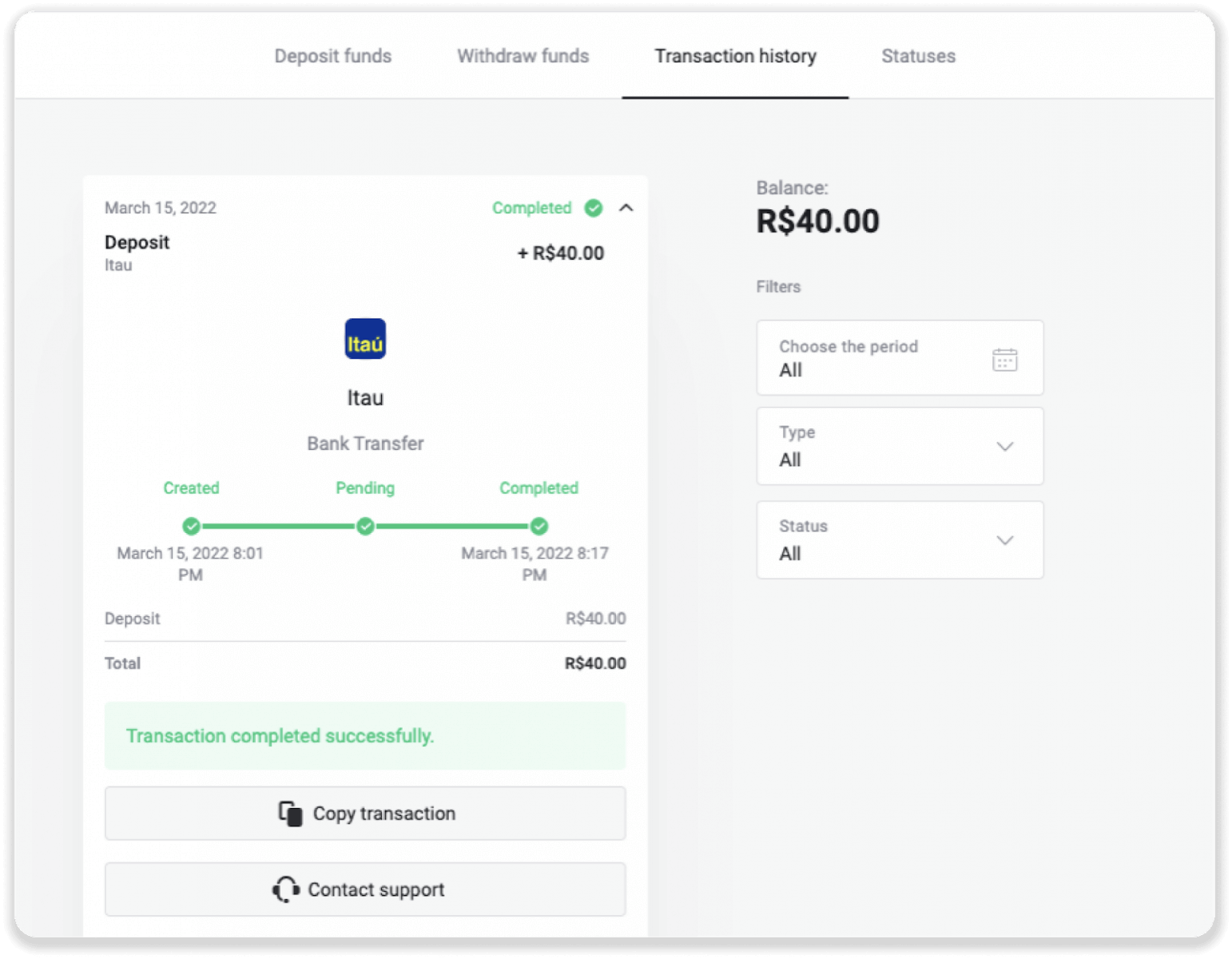
Boleto Rapido
1. Kliknite na tlačidlo „Vklad“ v pravom hornom rohu obrazovky.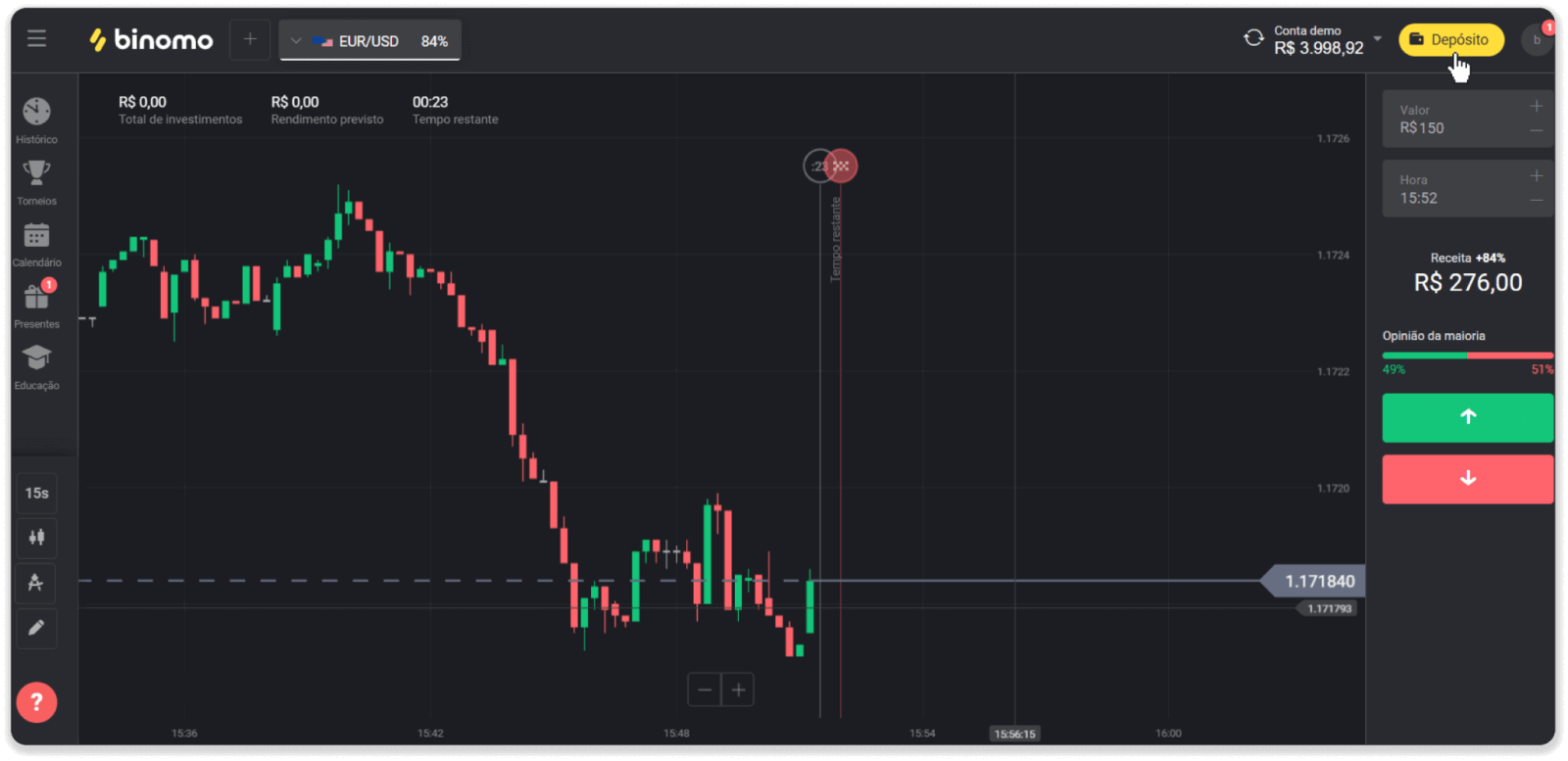
2. V sekcii Krajina vyberte Brazíliu a vyberte spôsob platby Boleto Rapido.
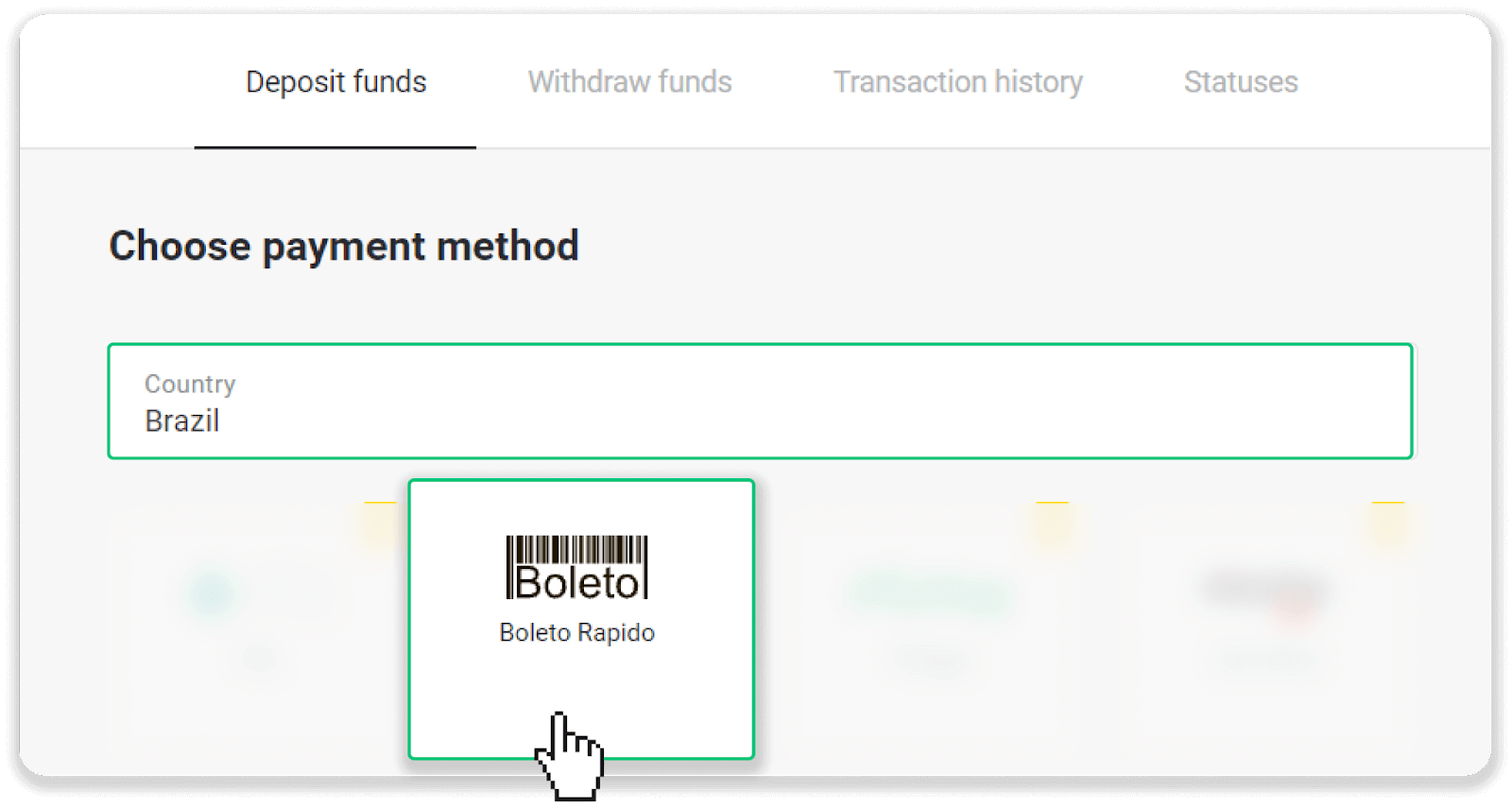
3. Zadajte čiastku vkladu a kliknite na „Vklad“.
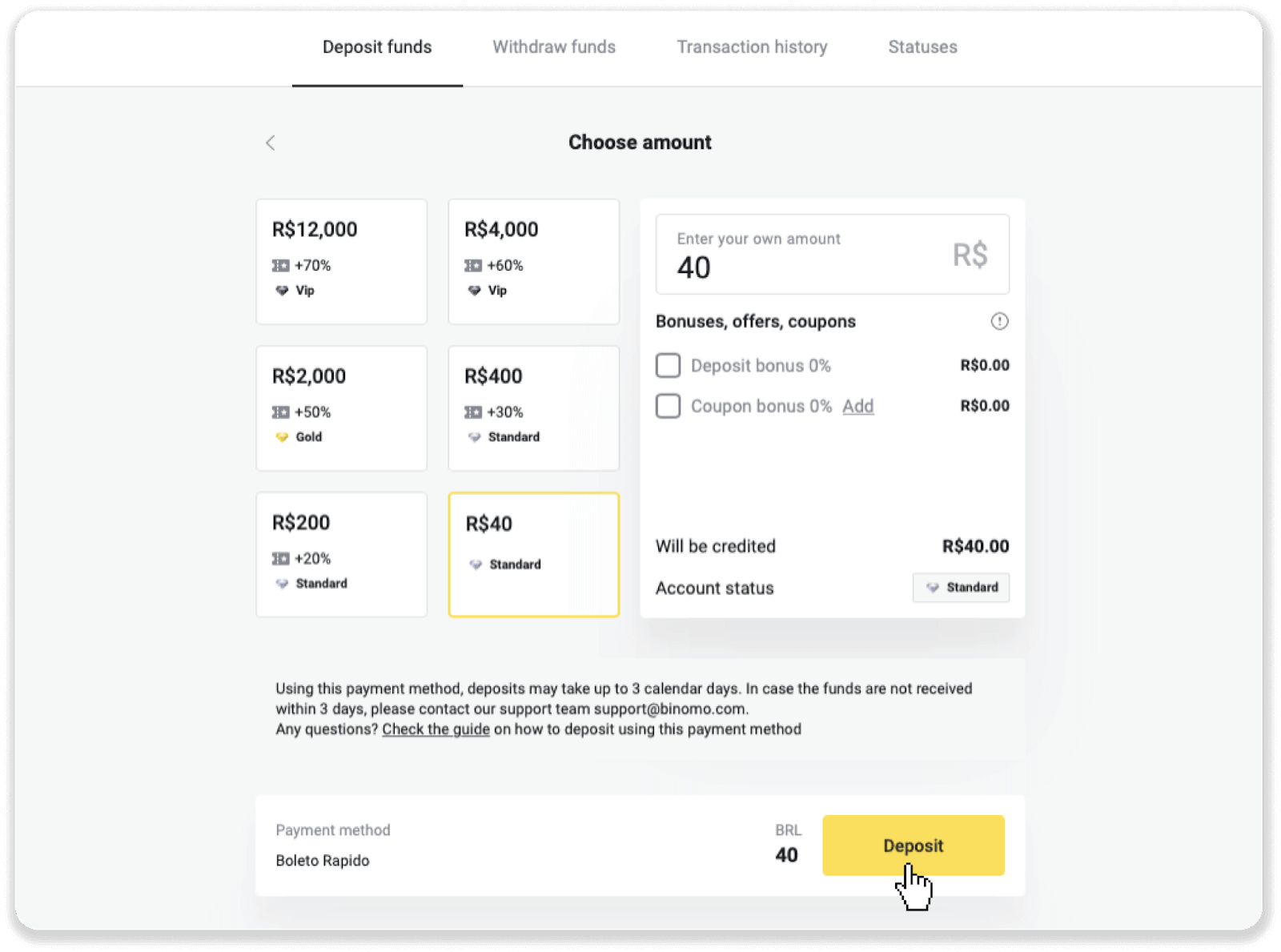
4. Budete automaticky presmerovaní na stránku poskytovateľa platieb. Zadajte svoje osobné údaje: vaše meno, CPF, CEP, e-mailovú adresu a telefónne číslo. Kliknite na „Potvrdiť“.
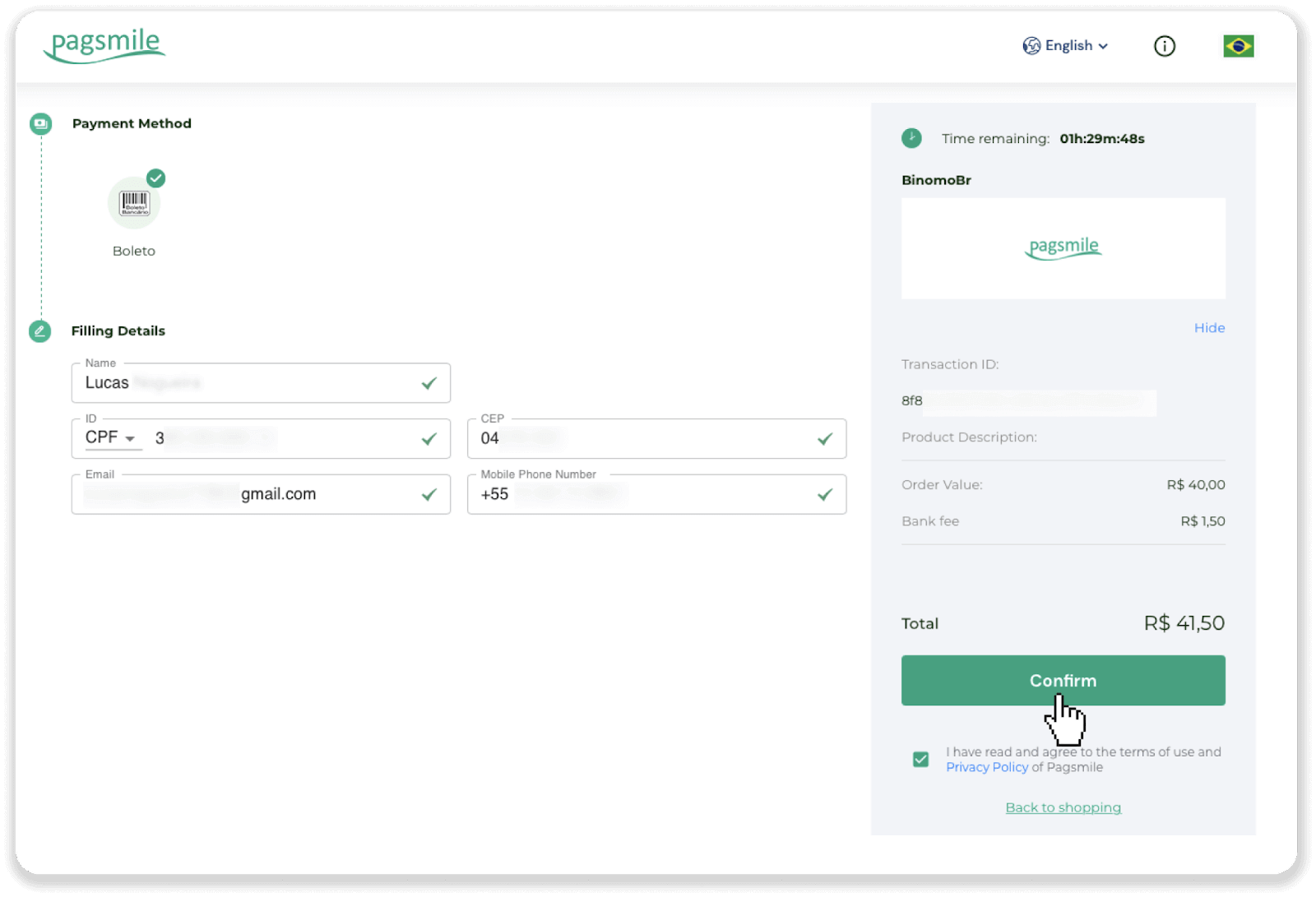
5. Boleto si môžete stiahnuť kliknutím na „Uložiť PDF“. Alebo môžete čiarový kód naskenovať pomocou svojej bankovej aplikácie alebo kód skopírovať.
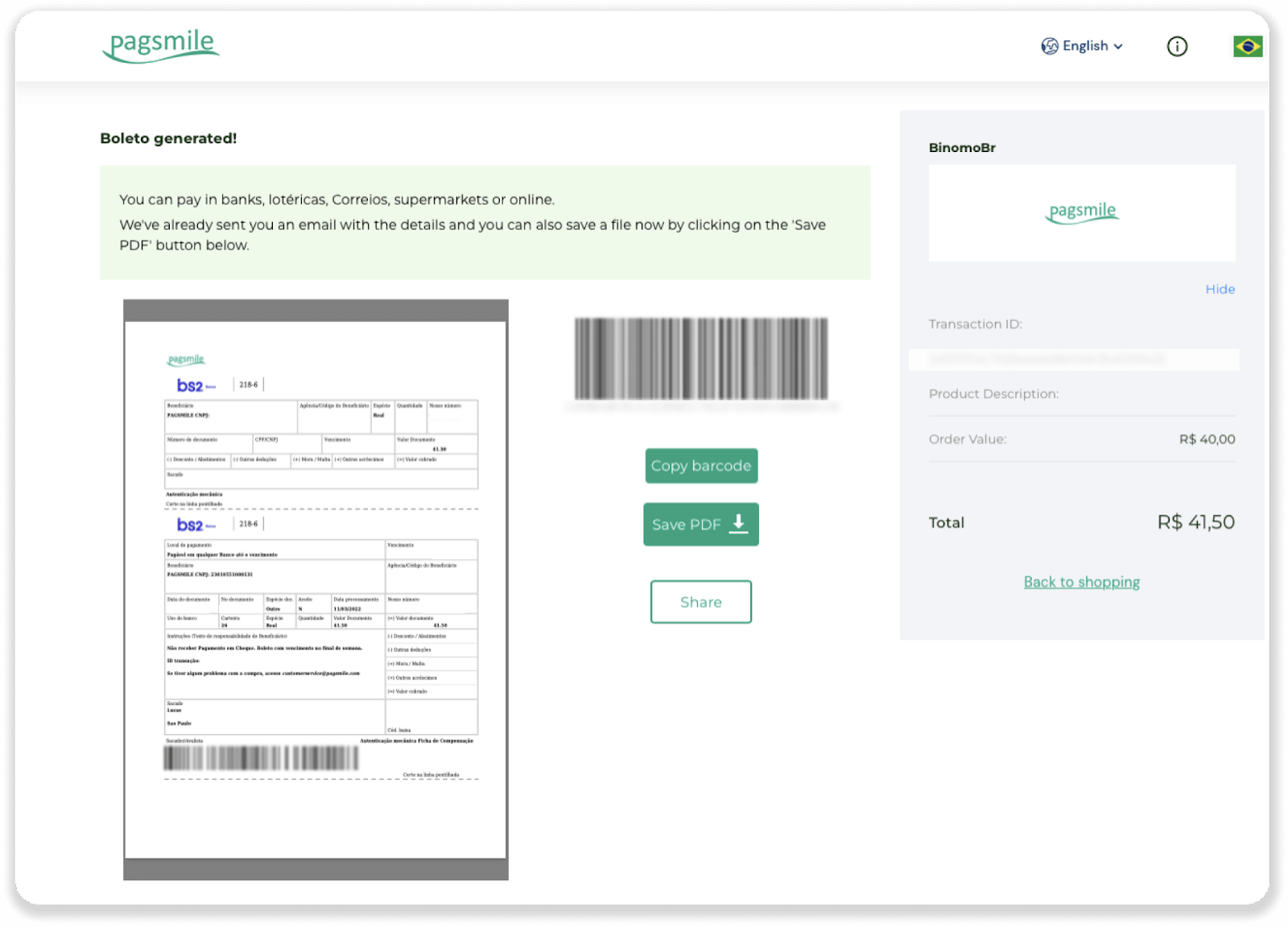
6. Prihláste sa do aplikácie svojho bankového účtu a kliknite na „Pagamentos“. Naskenujte kód pomocou fotoaparátu. Čísla Boleto môžete vložiť aj manuálne kliknutím na „Digitar Números“. Keď naskenujete alebo vložíte čísla Boleto, budete presmerovaní na stránku s potvrdením. Skontrolujte, či sú všetky informácie správne, a kliknite na „Potvrdiť“.
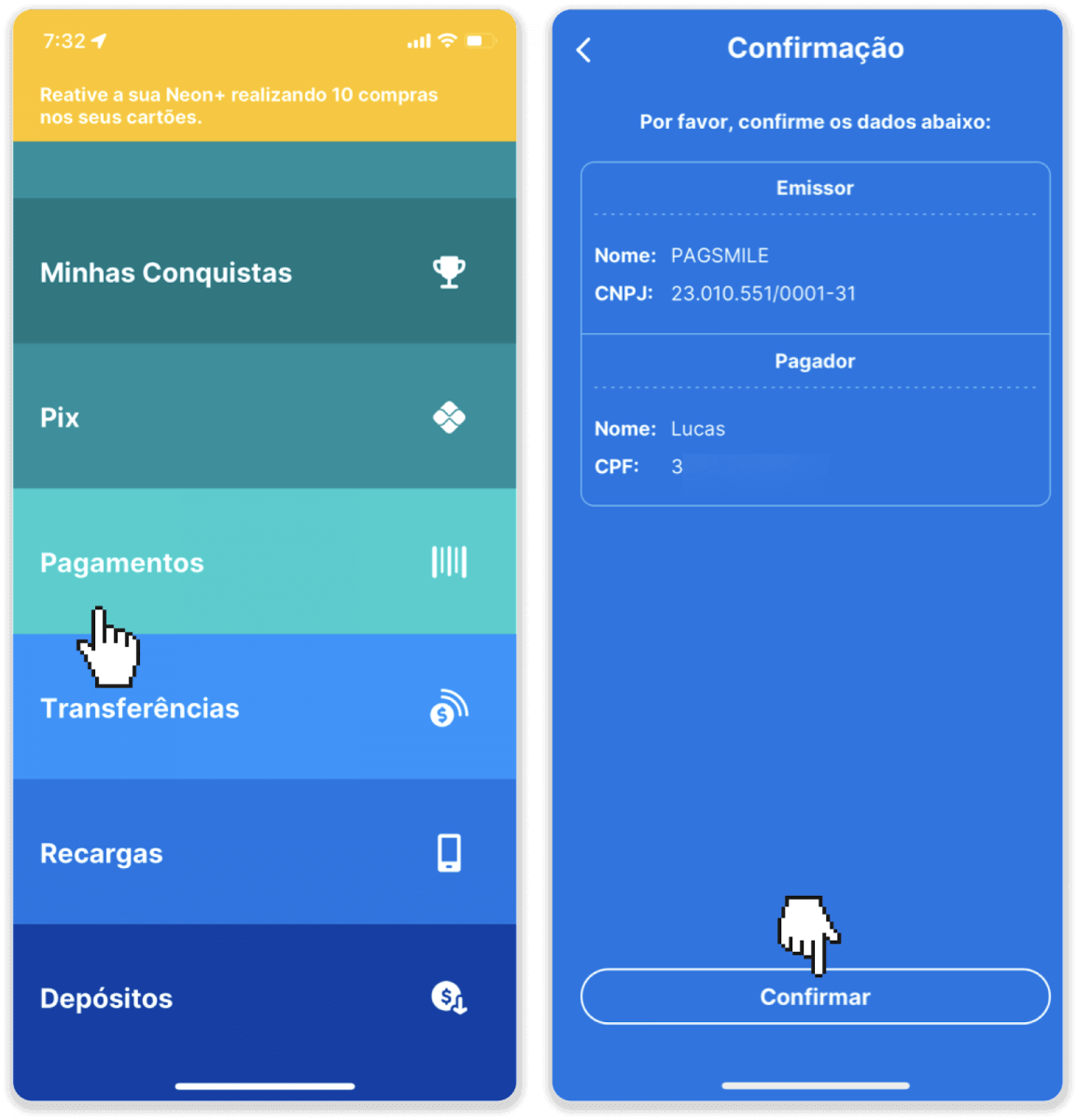
7. Skontrolujte, či je súčet správny a kliknite na „Próximo“. Pre ukončenie transakcie kliknite na „Dokončiť“. Potom zadajte svoj 4-ciferný PIN na potvrdenie transakcie.
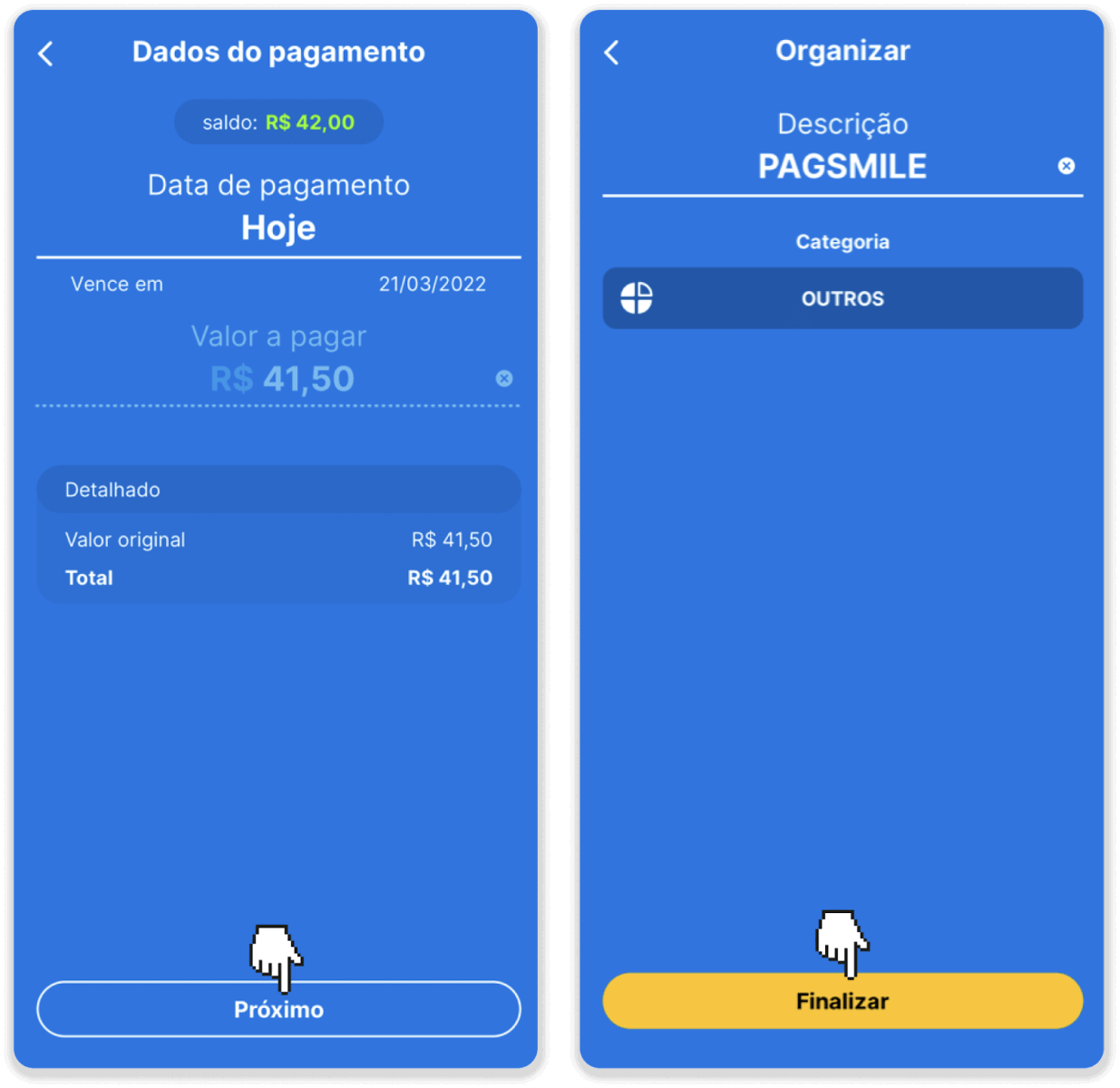
8. Ak chcete skontrolovať stav svojej transakcie, vráťte sa na kartu „História transakcií“ a kliknite na svoj vklad, aby ste mohli sledovať jeho stav.
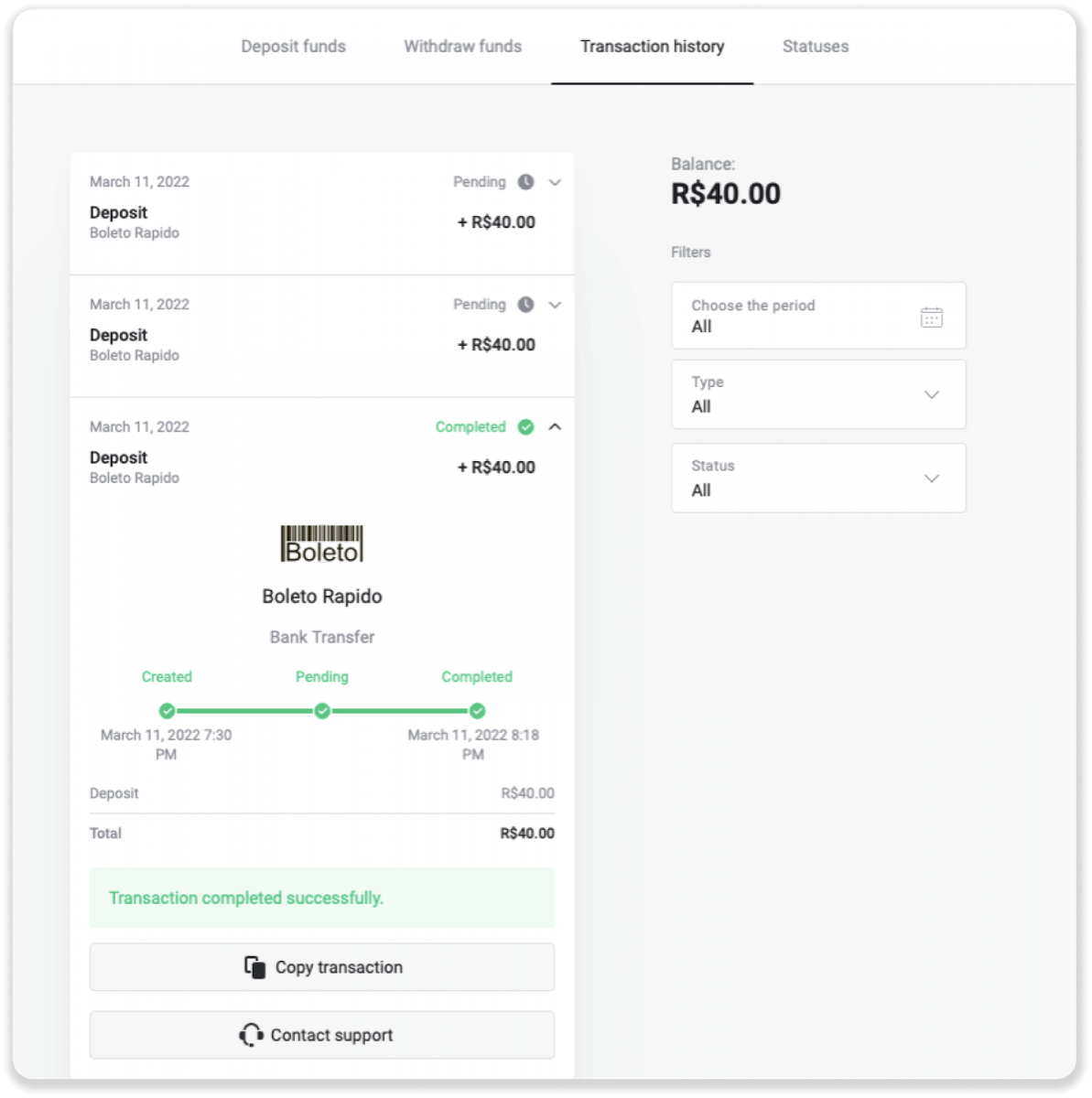
Pagmile
1. Kliknite na tlačidlo „Vklad“ v pravom hornom rohu obrazovky.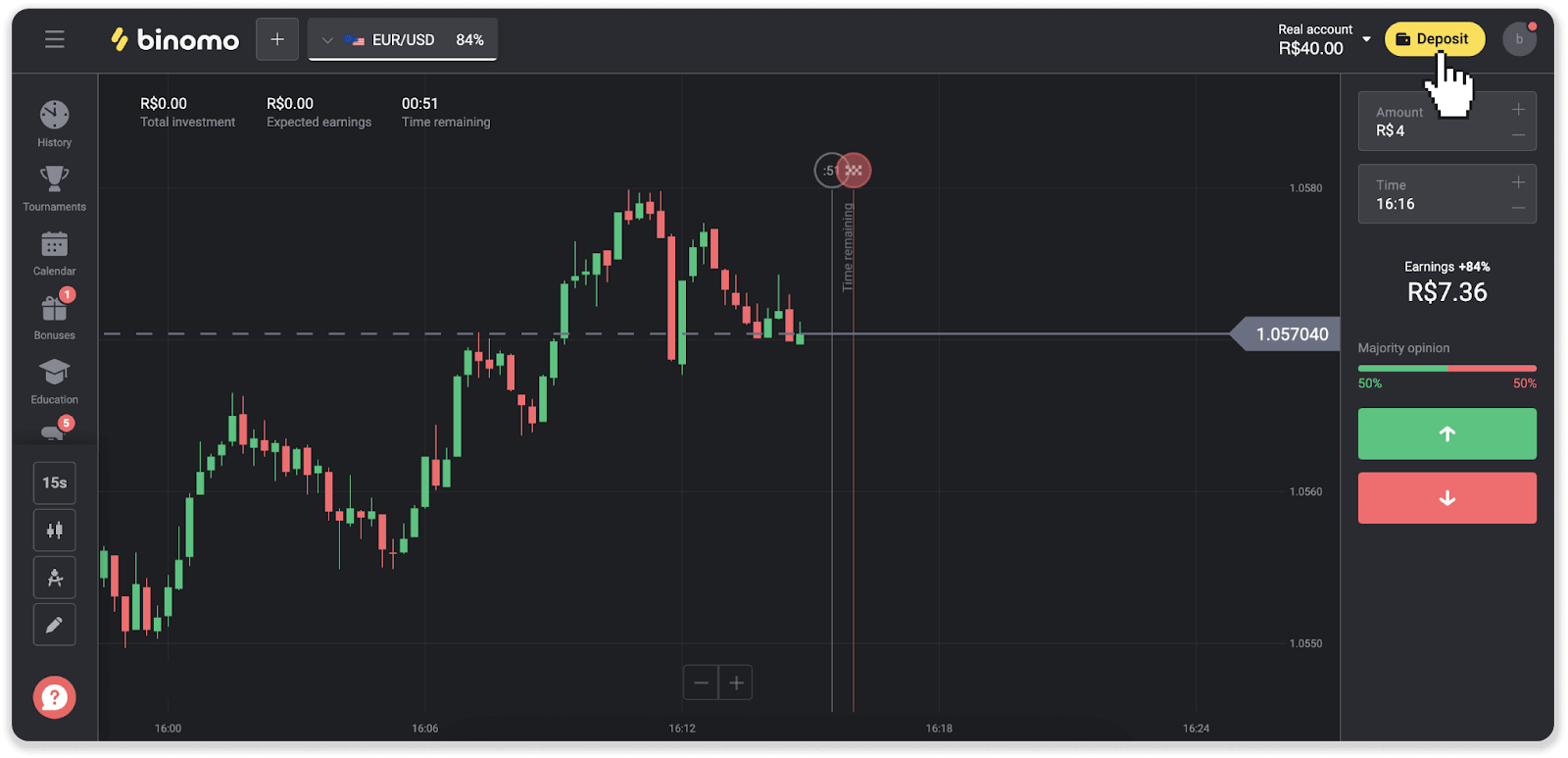
2. Vyberte si krajinu a vyberte jeden zo spôsobov platby.
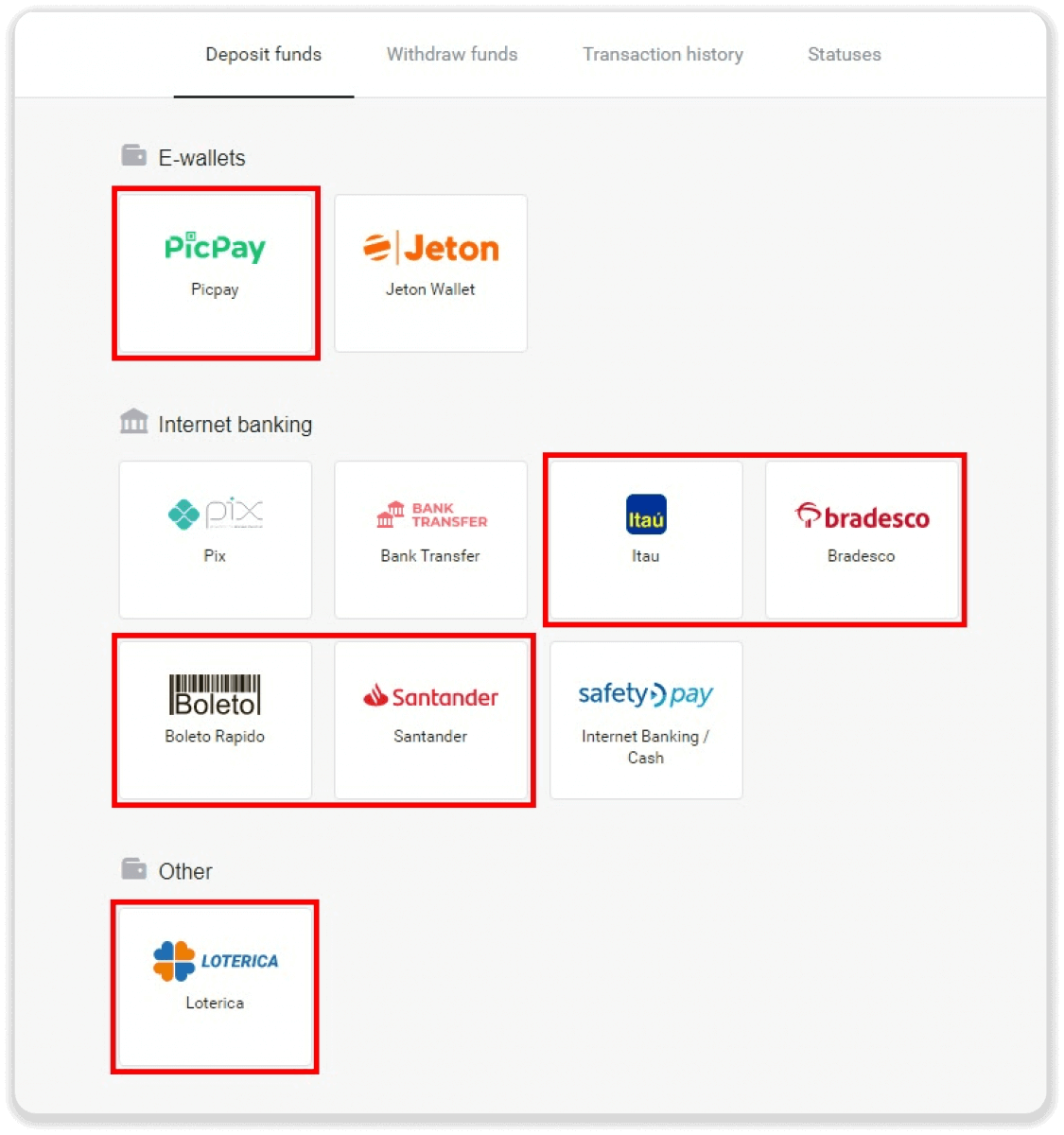
3. Zadajte čiastku vkladu a kliknite na „Vklad“.
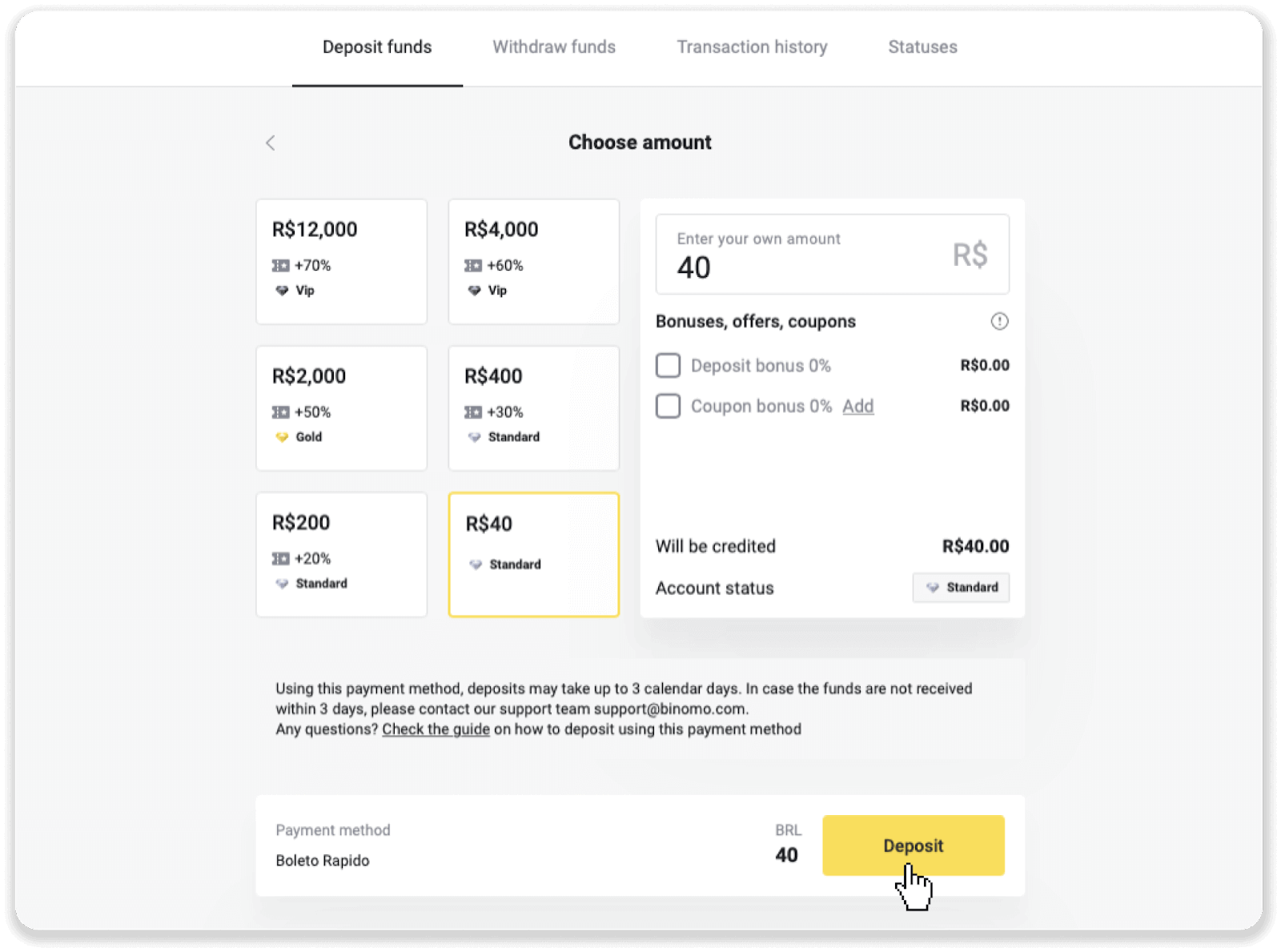
4. Budete automaticky presmerovaní na stránku poskytovateľa platieb. Pri platbách cez Boleto Rápido a Lotérica zadajte svoje osobné údaje: vaše meno, CPF, CEP, e-mailovú adresu a telefónne číslo. Kliknite na „Potvrdiť“.
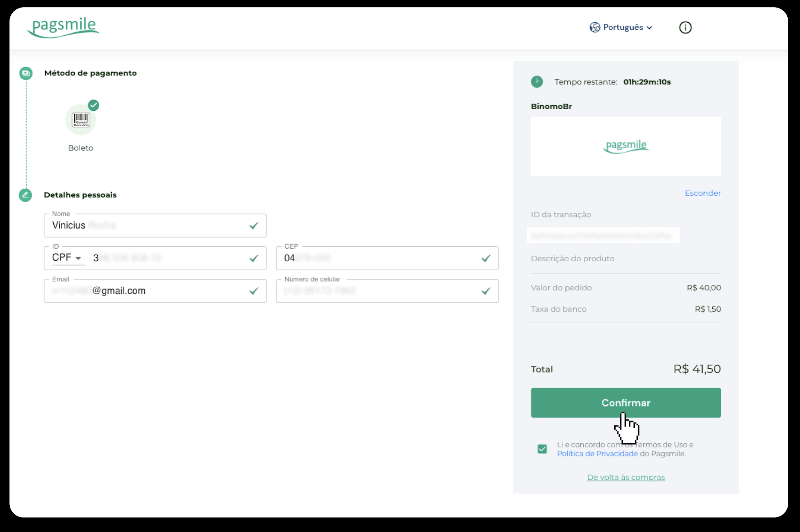
5. Pre platby cez PicPay alebo jednu z nasledujúcich bánk si môžete na obrazovke vybrať Itaú, Santander, Bradesco e Caixa, zadať svoje osobné údaje: vaše meno, CPF, e-mailovú adresu a telefónne číslo. Kliknite na „Potvrdiť“.
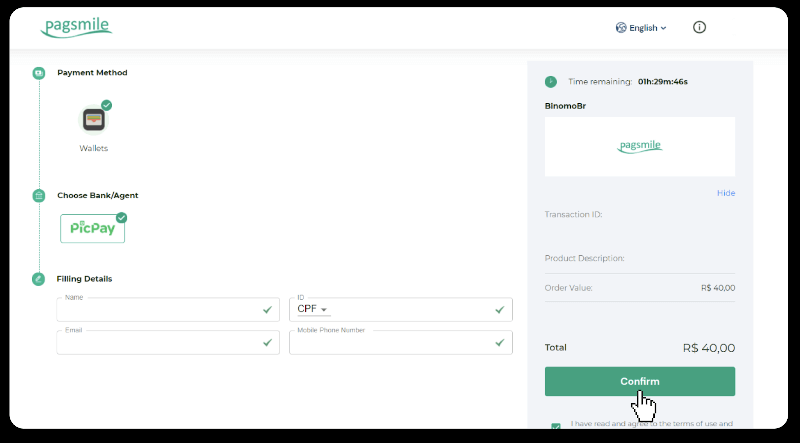
6. Na dokončenie platby pomocou Boleto Rápido si stiahnite Boleto kliknutím na „Salavar PDF“. Alebo môžete čiarový kód naskenovať pomocou svojej bankovej aplikácie alebo kód skopírovať.
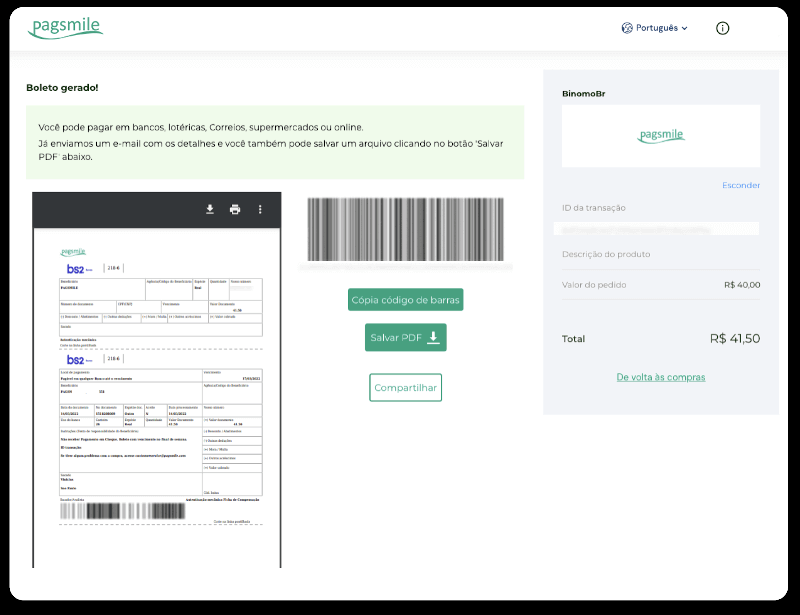
7. Na dokončenie platby pomocou Lotérica si poznamenajte „Código de convênio“ a svoje „Número de CPF/CNPJ“ a prejdite na najbližšiu „Lotérica“ na vykonanie platby.
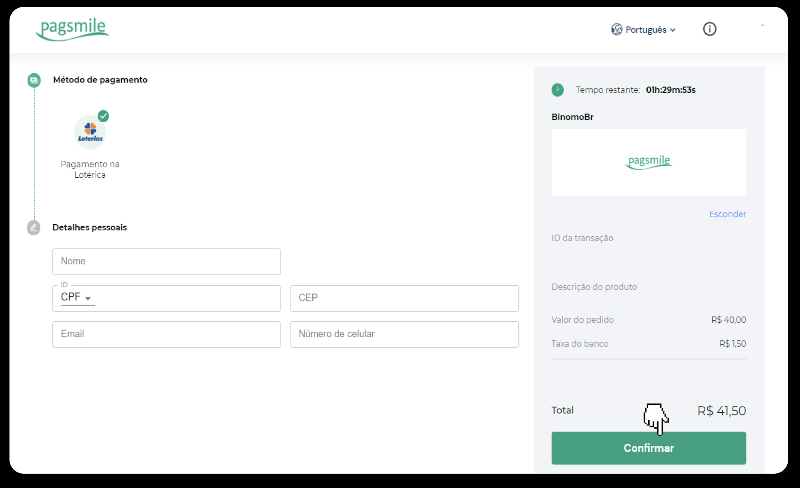
8. Ak chcete dokončiť platbu cez PicPay, všimnite si, že sa vygeneruje QR kód. Môžete ho naskenovať pomocou aplikácie PicPay pomocou podrobného sprievodcu na tomto odkaze.
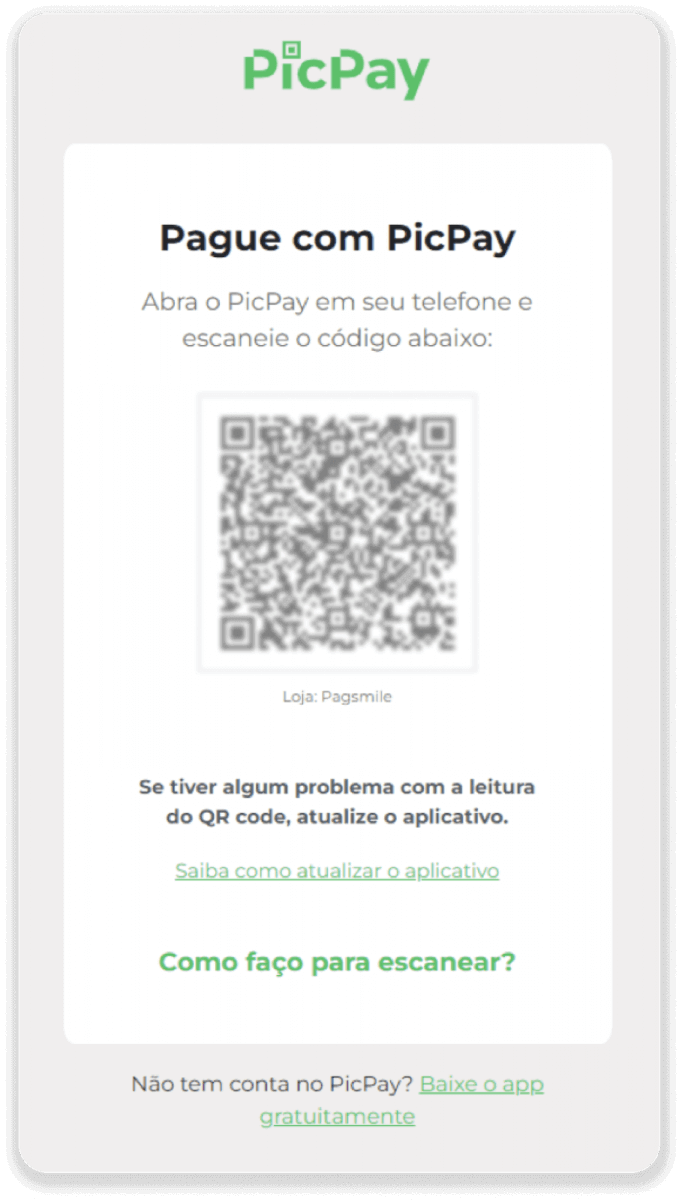
9. Na dokončenie platby bankovým prevodom si prosím poznamenajte PIX kľúč. Túto stránku ešte nezatvárajte, aby ste mohli dokončiť platbu stiahnutím potvrdenia. Potom kliknite na názov banky a pozrite si podrobného sprievodcu, ako vykonať vklad cez Itaú, Santander, Bradesco a Caixa.
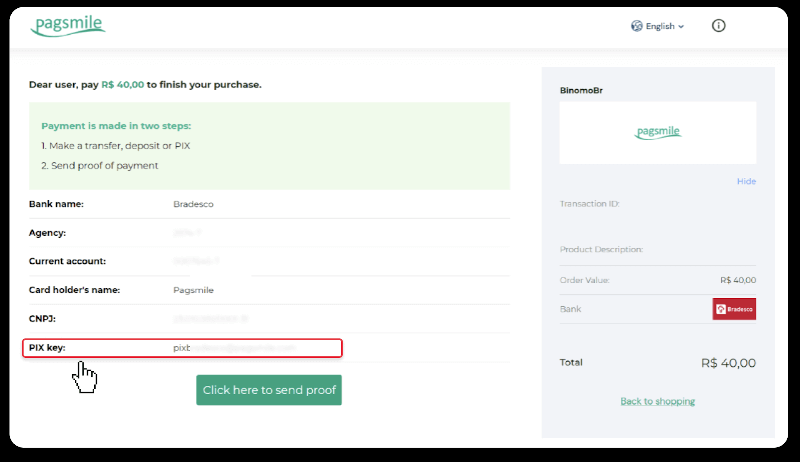
10. Ak chcete skontrolovať stav svojej transakcie, vráťte sa na kartu „História transakcií“ a kliknite na svoj vklad, aby ste mohli sledovať jeho stav.
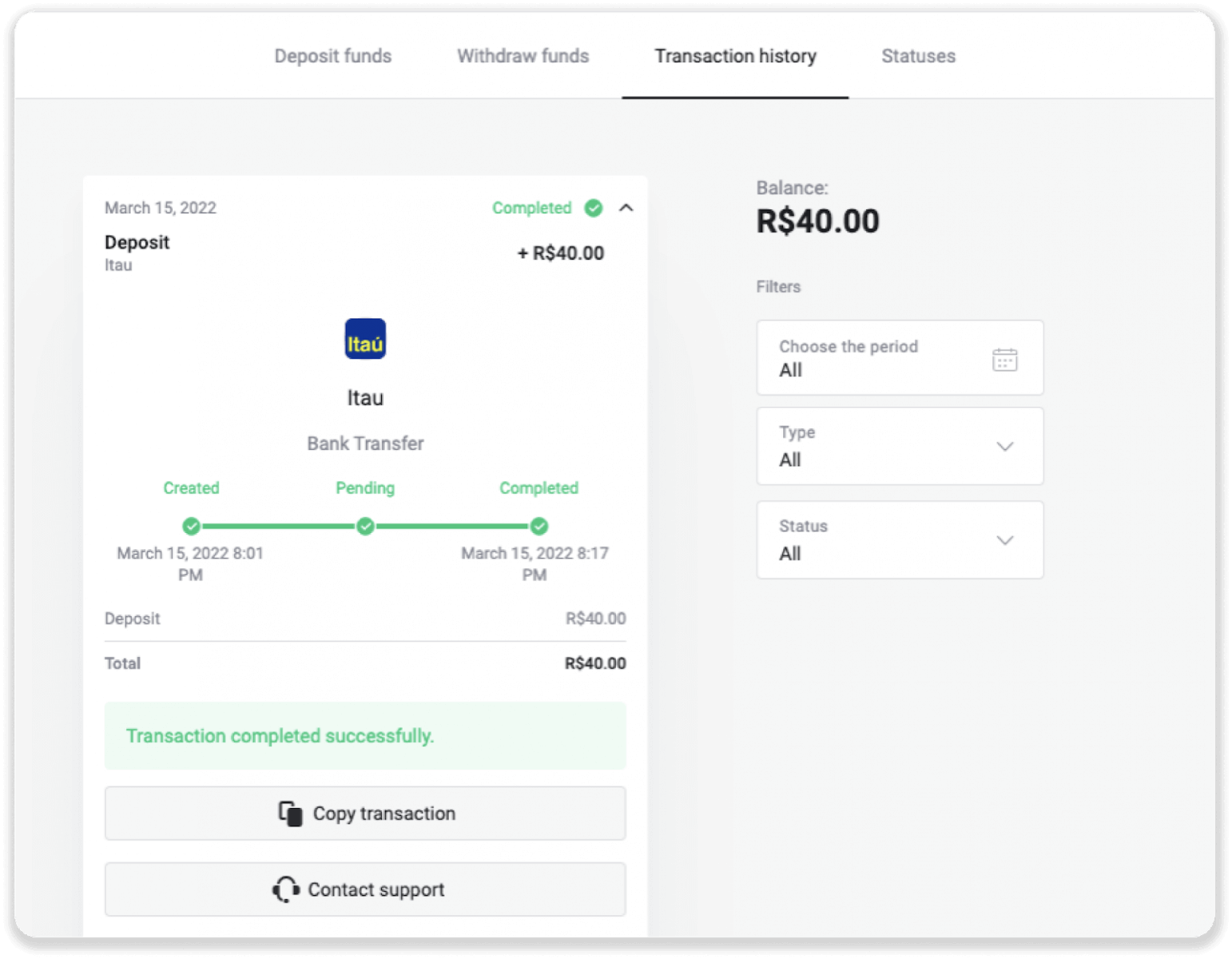
11. Ak máte akékoľvek otázky, neváhajte nás kontaktovať prostredníctvom nášho chatu, telegramu: Binomo Support Team, ako aj prostredníctvom nášho e-mailu: [email protected]
Santander
1. Kliknite na tlačidlo „Vklad“ v pravom hornom rohu obrazovky.
2. Vyberte krajinu a vyberte spôsob platby „Santander“.
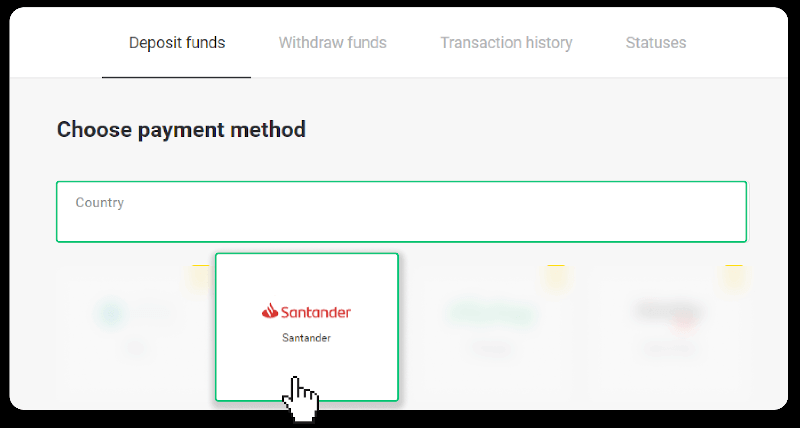
3. Zadajte čiastku vkladu a kliknite na „Vklad“.
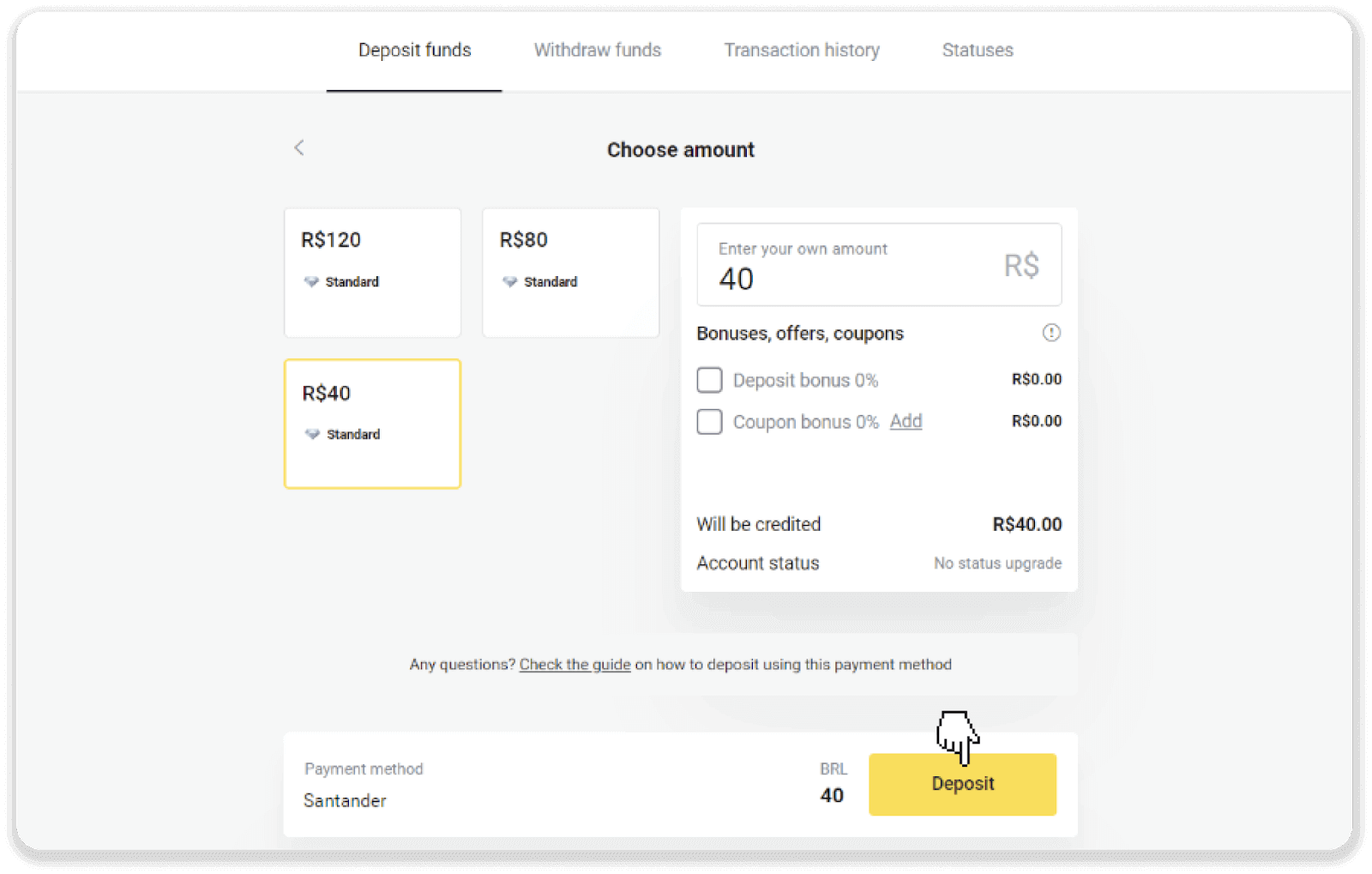
4. Budete automaticky presmerovaní na stránku poskytovateľa platieb. Vyberte Bradesco a zadajte svoje osobné údaje: vaše meno, CPF, CEP, e-mailovú adresu a telefónne číslo. Kliknite na „Potvrdiť“.
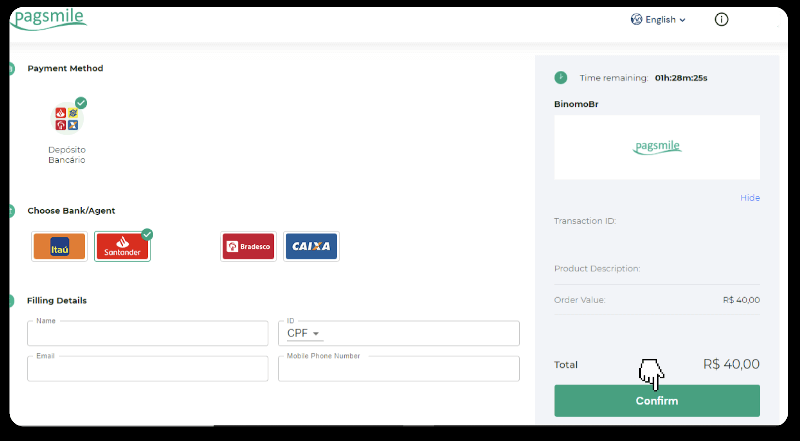
5. Poznačte si kľúč PIX. Túto stránku ešte nezatvárajte, aby ste mohli dokončiť platbu stiahnutím potvrdenia.
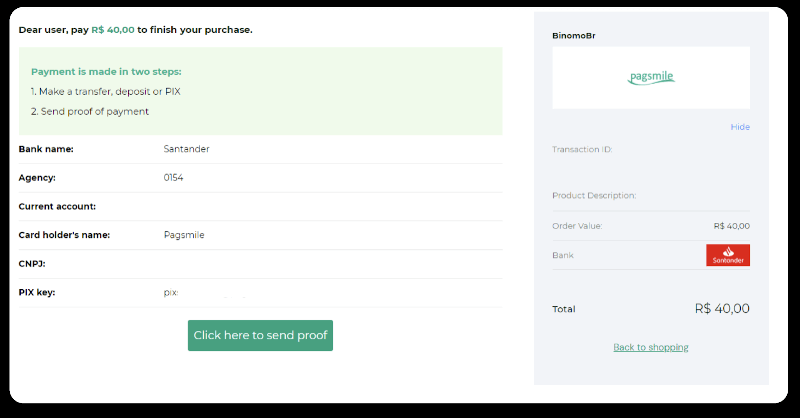
6. Prihláste sa do svojho účtu Santander. Kliknite na ponuku „PIX“ a potom kliknite na „Preniesť“.
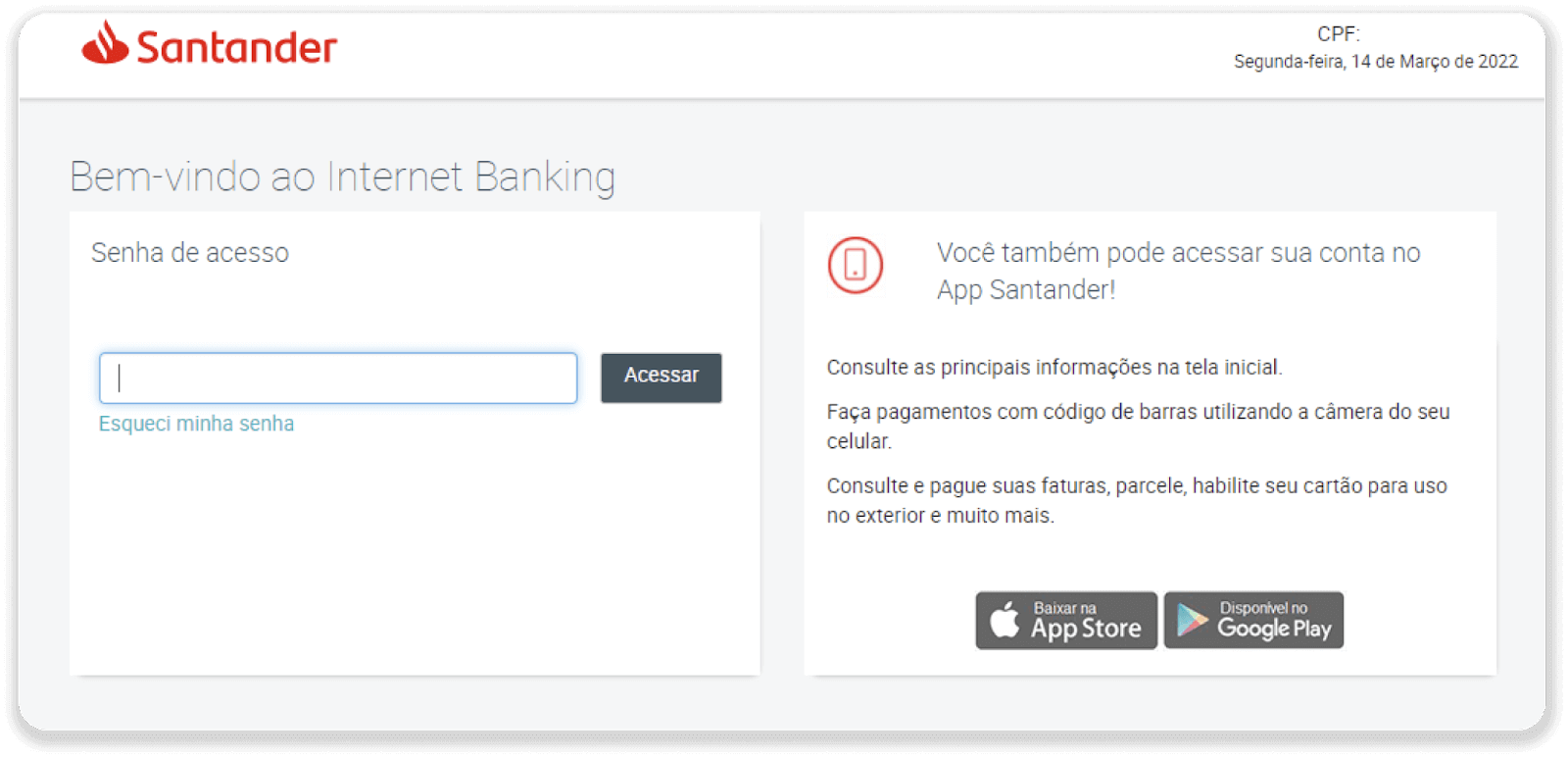
7. Zvoľte “Pix e Transferências”. Potom vyberte „Fazer uma transferência“.
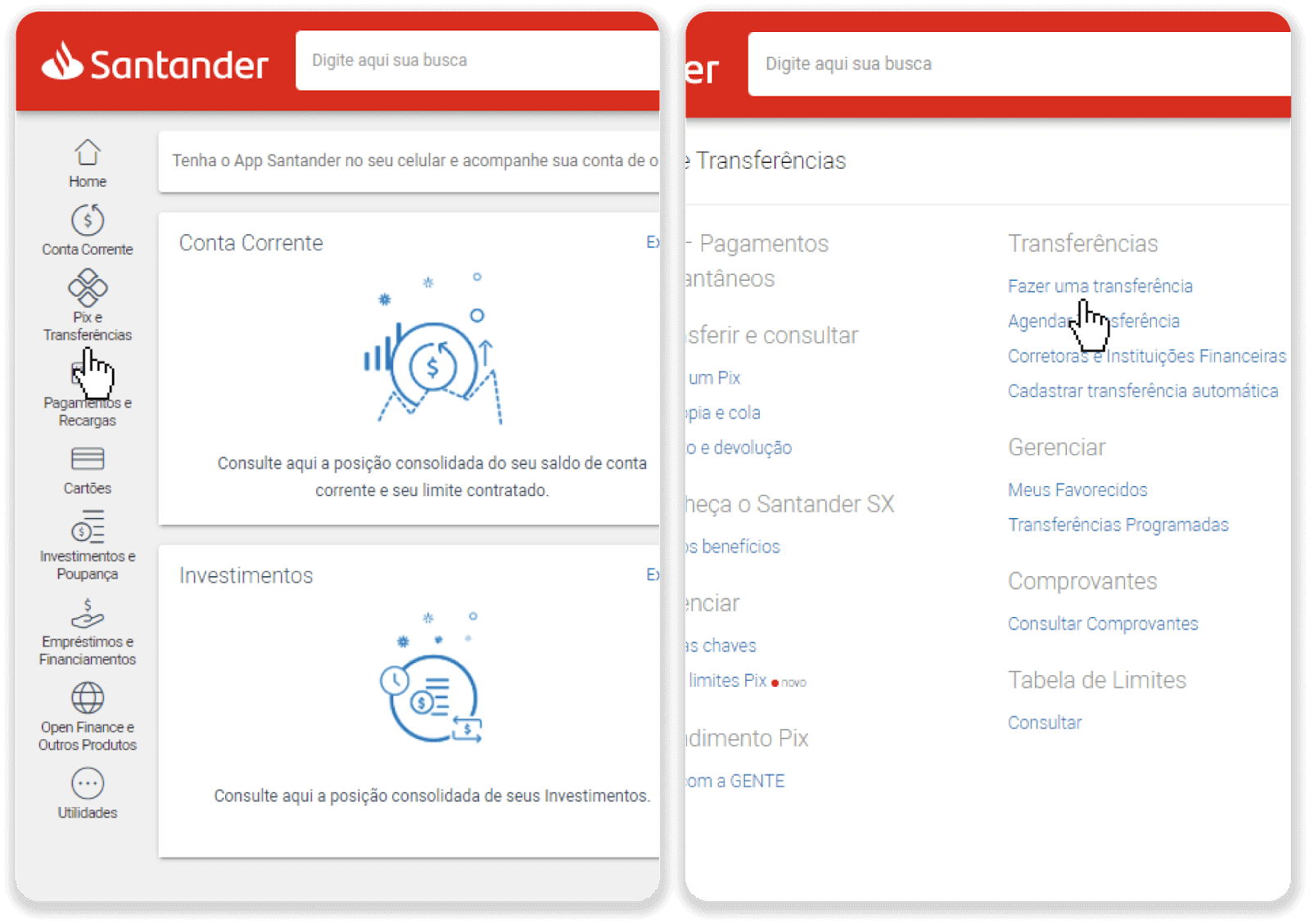
8. Ak chcete uskutočniť bankový prevod, vyplňte informácie o účte. Kliknite na „Pokračovať“.
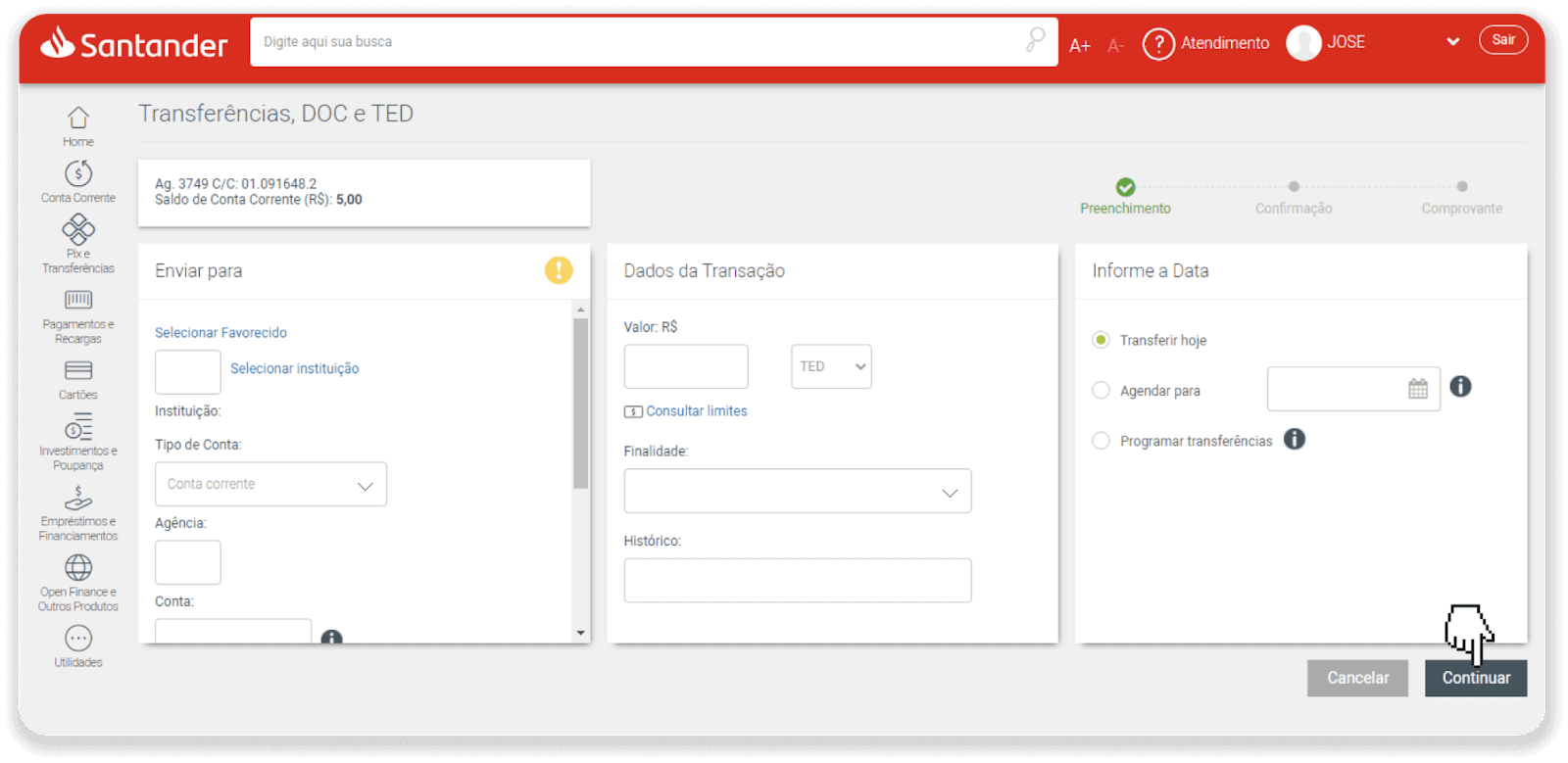
9. Platba je dokončená. Uložte potvrdenie kliknutím na „Salvar en PDF“.
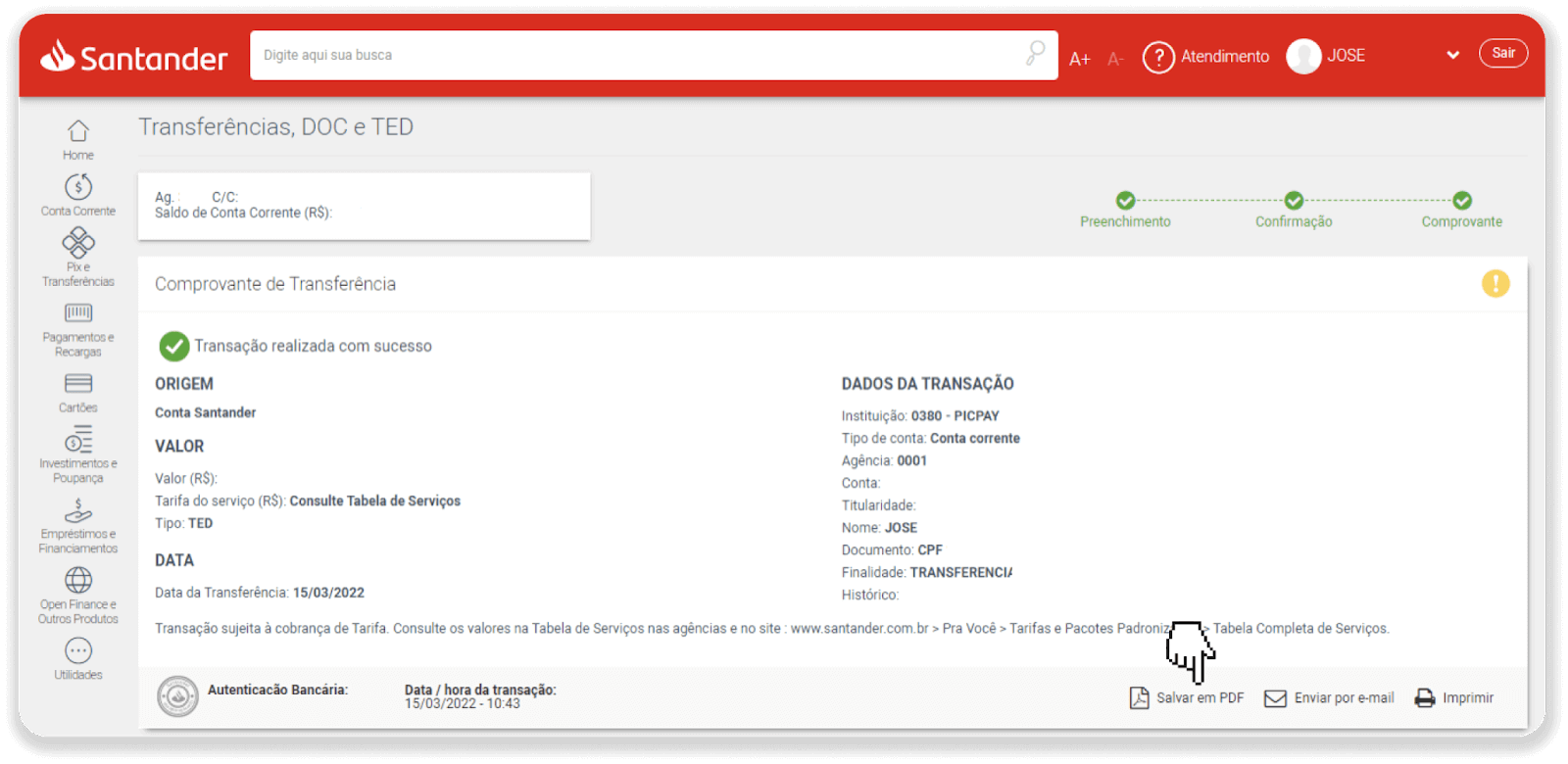
10. Vráťte sa na stránku z kroku 5 a kliknite na tlačidlo „Kliknutím sem pošlete dôkaz“. Zadajte svoje bankové údaje a kliknutím na „Nahrať“ nahrajte potvrdenie.

11. Ak chcete skontrolovať stav svojej transakcie, vráťte sa na kartu „História transakcií“ a kliknite na svoj vklad, aby ste mohli sledovať jeho stav.
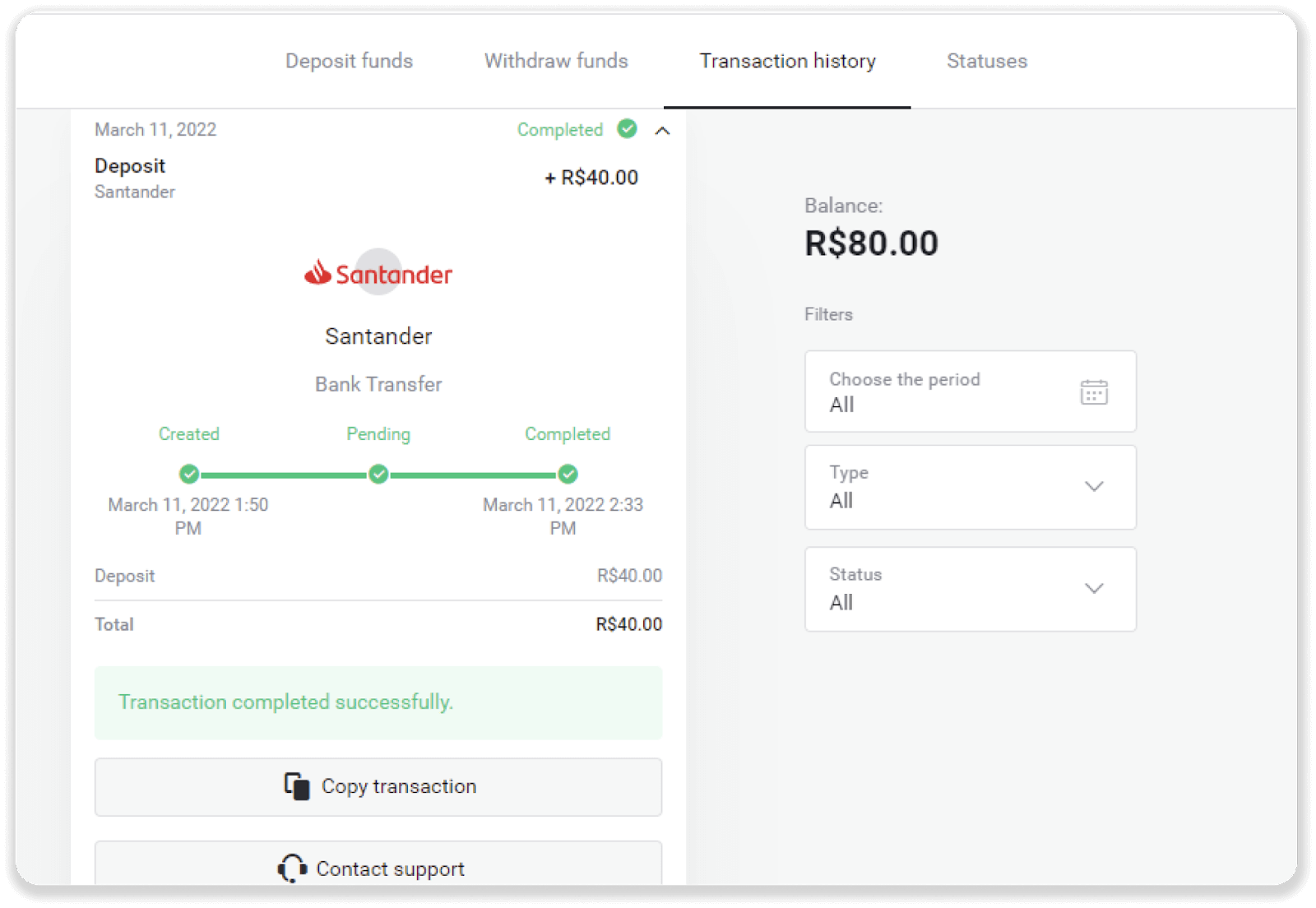
Ako vkladať prostredníctvom bankovej karty v Binomo
Na financovanie svojho účtu Binomo môžete použiť akúkoľvek bankovú kartu, ktorá vám bola vydaná. Môže to byť personalizovaná alebo nepersonalizovaná karta (bez mena držiteľa karty), karta v inej mene, ako používa váš účet.
Vo väčšine prípadov sú prostriedky pripísané do hodiny alebo dokonca okamžite . Niekedy to však môže trvať dlhšie v závislosti od vášho poskytovateľa platobných služieb. Pred kontaktovaním podpory Binomo skontrolujte čas spracovania platby pre vašu krajinu a značku karty.
Ak robíte svoj prvý vklad do Binomo, skúste najprv poslať malý počet prostriedkov, aby ste sa oboznámili s procesom a ubezpečili sa, že všetko funguje správne.
Vklad cez Visa/Mastercard/Maestro v arabských krajinách
1. Kliknite na tlačidlo "Vklad" v pravom hornom rohu.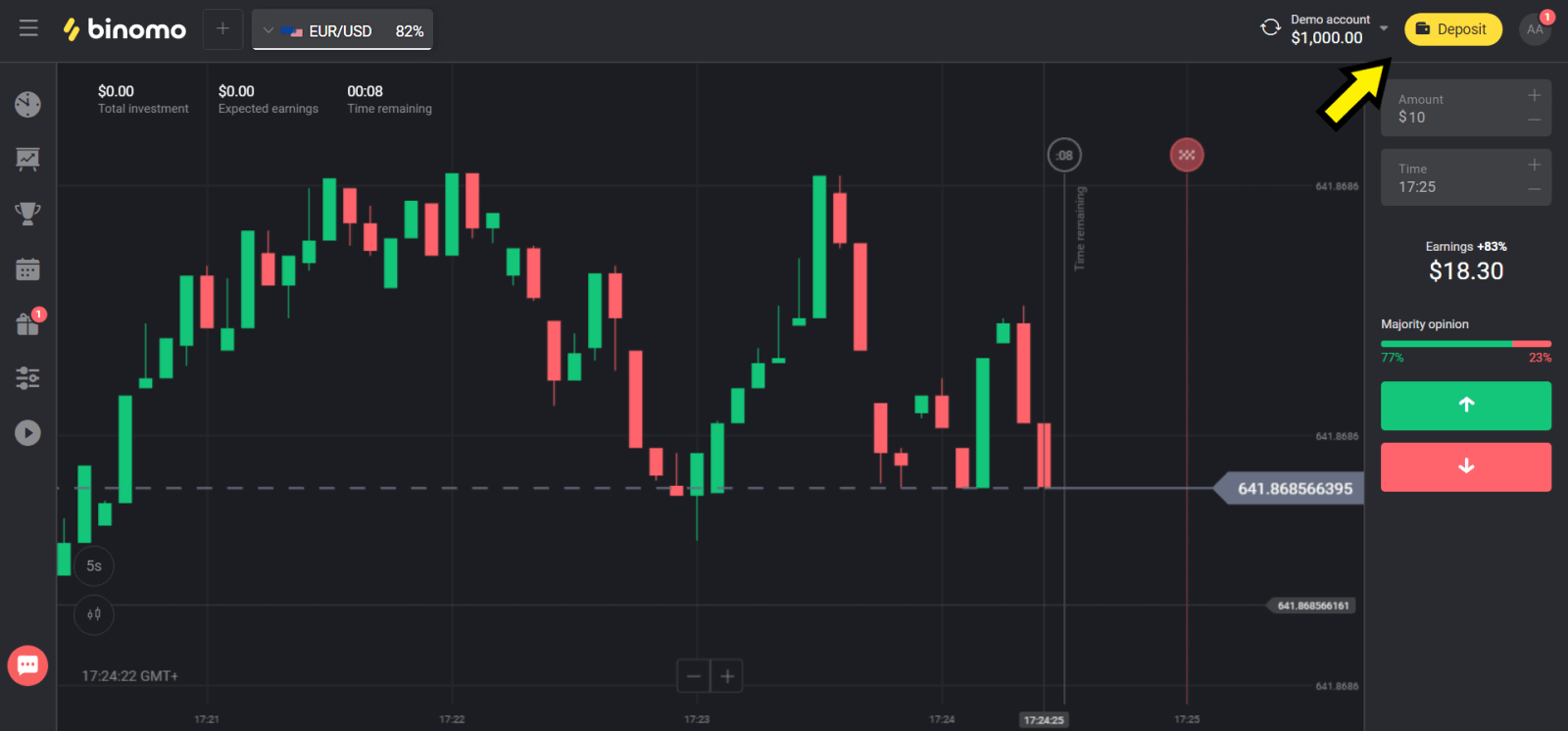
2. V sekcii „Сountry“ vyberte svoju krajinu a vyberte metódu „Visa“, „Mastercard/Maestro“.
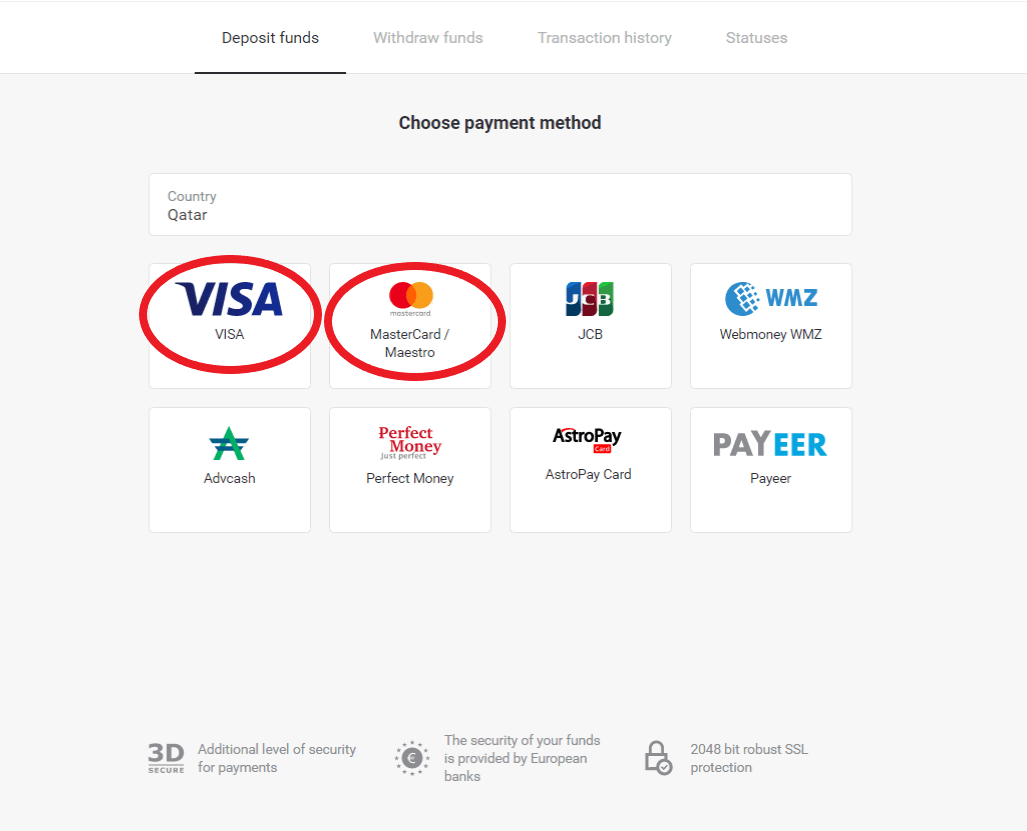
3. Vyberte sumu, ktorú chcete vložiť.
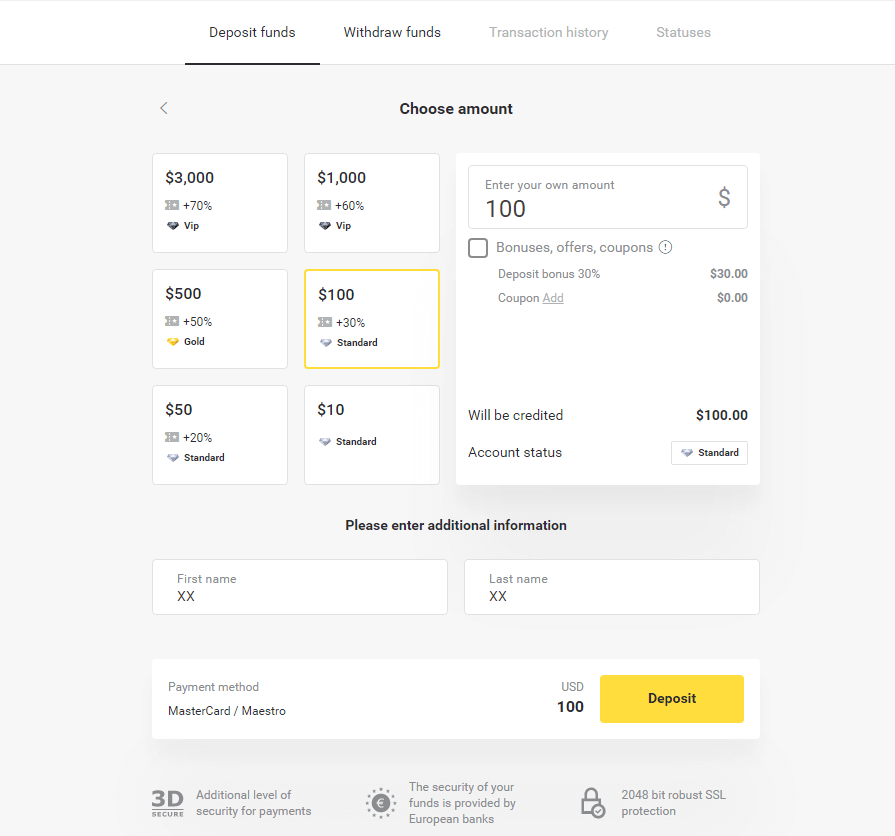
4. Vyplňte údaje o svojej bankovej karte a kliknite na tlačidlo „Zaplatiť“.
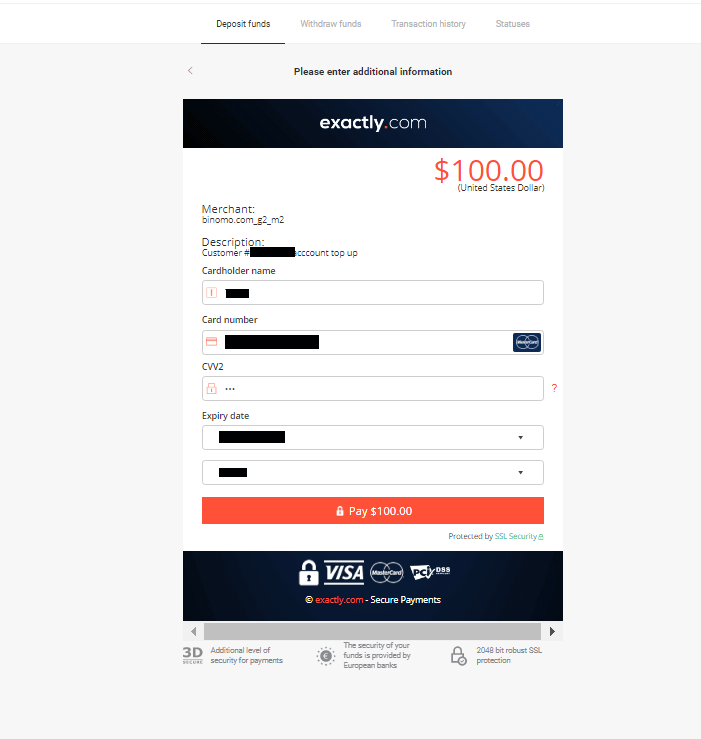
5. Platbu potvrďte jednorazovým heslom, ktoré dostanete v SMS správe.
6. Ak bola platba úspešná, budete presmerovaní na nasledujúcu stránku s uvedenou sumou platby, dátumom a ID transakcie:
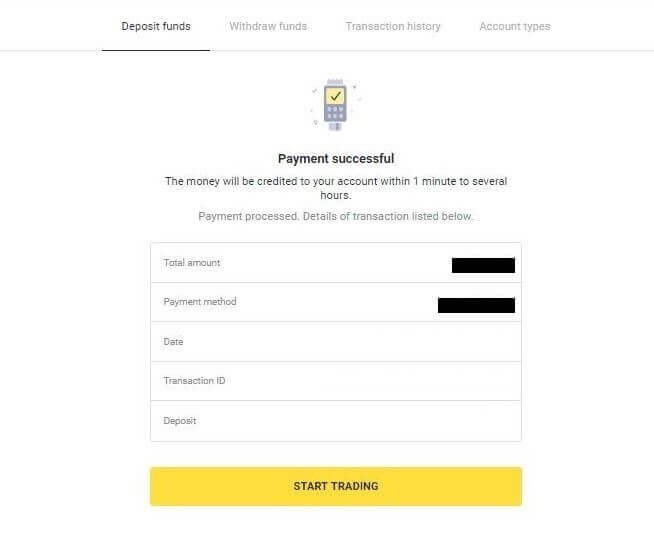
Vklad cez Visa/Mastercard/Maestro v Kazachstane
1. Kliknite na tlačidlo "Vklad" v pravom hornom rohu.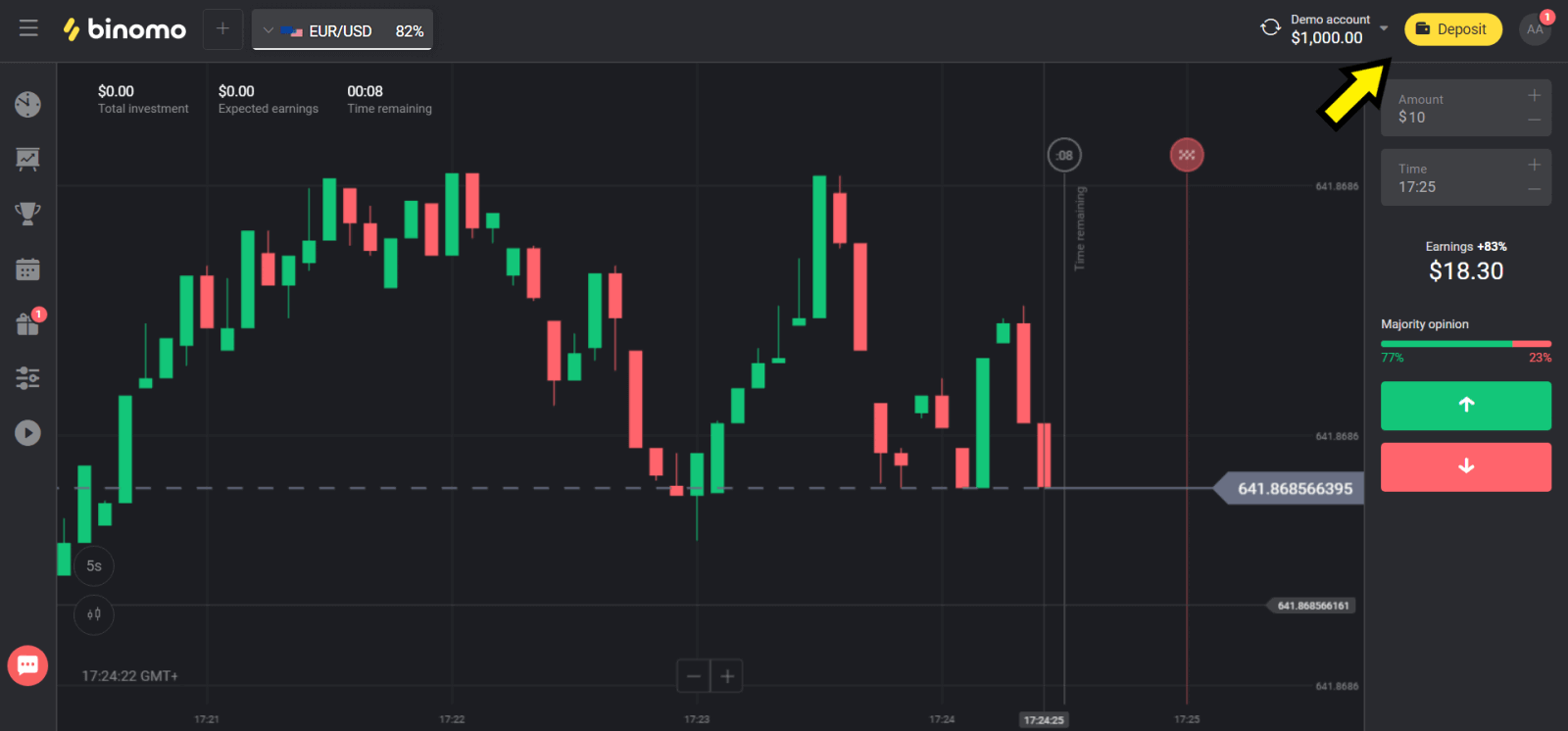
2. Zvoľte “Kazachstan” v sekcii “Сcountry” a zvoľte metódu “Visa / Mastercard / Maestro”.
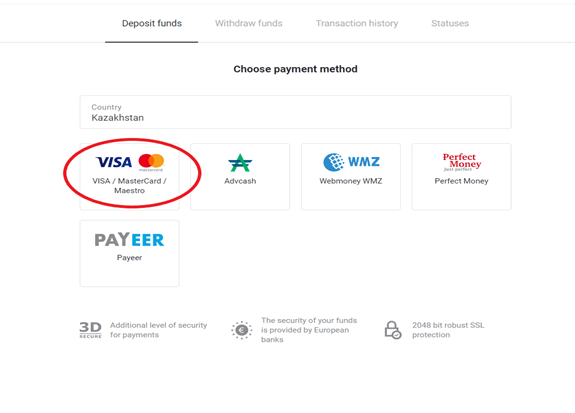
3. Vyberte sumu, ktorú chcete vložiť.
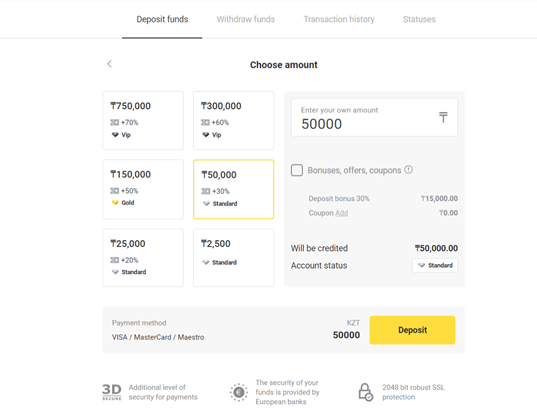
4. Vyplňte údaje o svojej bankovej karte a kliknite na tlačidlo „Zaplatiť“.
Ak je vaša karta vydaná Kaspi Bank, skontrolujte si v mobilnej aplikácii, že máte aktivovanú možnosť platby na internete a nedosiahli ste svoj limit. Limit môžete rozšíriť aj vo svojej mobilnej aplikácii.
Transakciu môže odmietnuť aj vaša banka, ak sa tomu chcete vyhnúť, postupujte podľa týchto informácií:
2. Potom sa z vašej karty odpíše náhodná suma (od 50 do 99 tenge).
3. Budete vyzvaní na zadanie sumy, ktorá bola odpísaná. Zadajte sumu zo SMS v mobilnej aplikácii.
4. Ak je suma správna, potom budete zaradení do BIELEJ ZOZNAMKY.
5. Odpísaná suma bude vrátená na kartu.
6. Ďalšia platba bude úspešná.
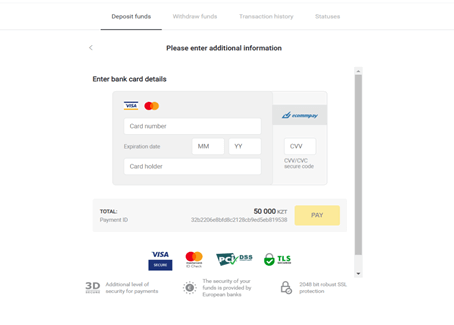
5. Na dokončenie transakcie zadajte jednorazové heslo z vašej banky.
6. Ak bola platba úspešná, budete presmerovaní na nasledujúcu stránku s uvedenou sumou platby, dátumom a ID transakcie:
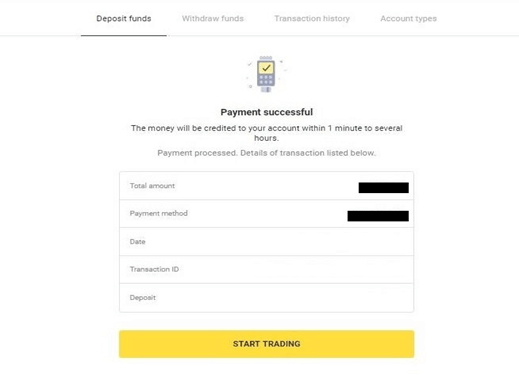
Vklad cez Visa/Mastercard/Maestro na Ukrajine
1. Kliknite na tlačidlo "Vklad" v pravom hornom rohu.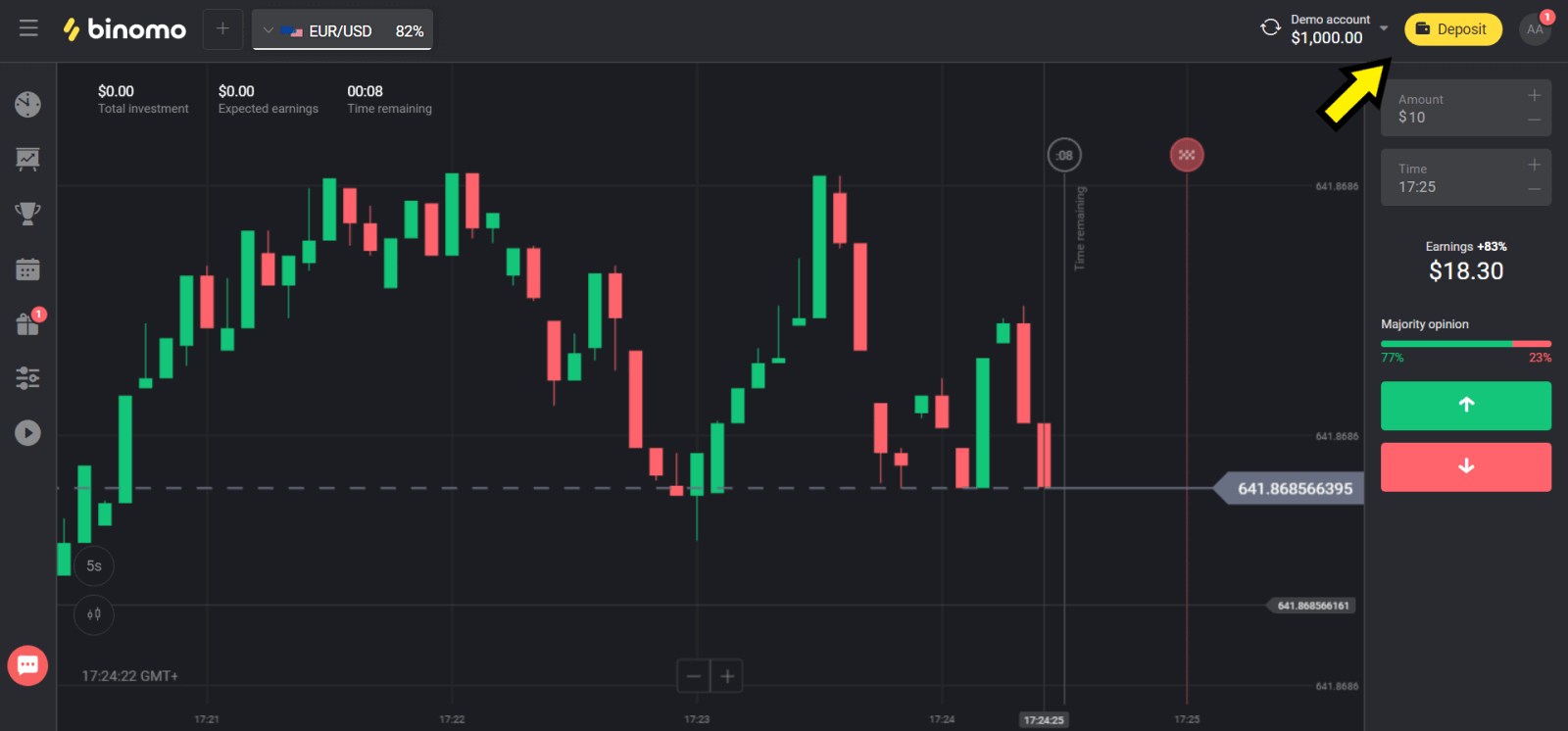
2. Vyberte „Ukrajina“ v sekcii „Сountry“ a vyberte metódu „Mastercard/Maestro“ alebo „Visa“ v závislosti od toho, ktorý používate.
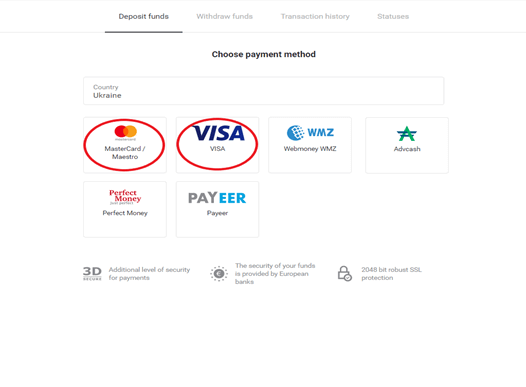
3. Vyberte sumu, ktorú chcete vložiť.
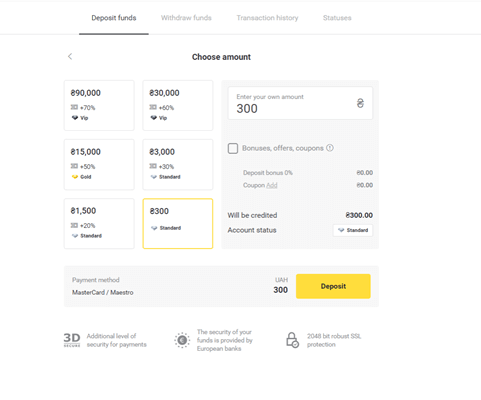
4. Vyplňte údaje o svojej bankovej karte a kliknite na tlačidlo „Zaplatiť“.
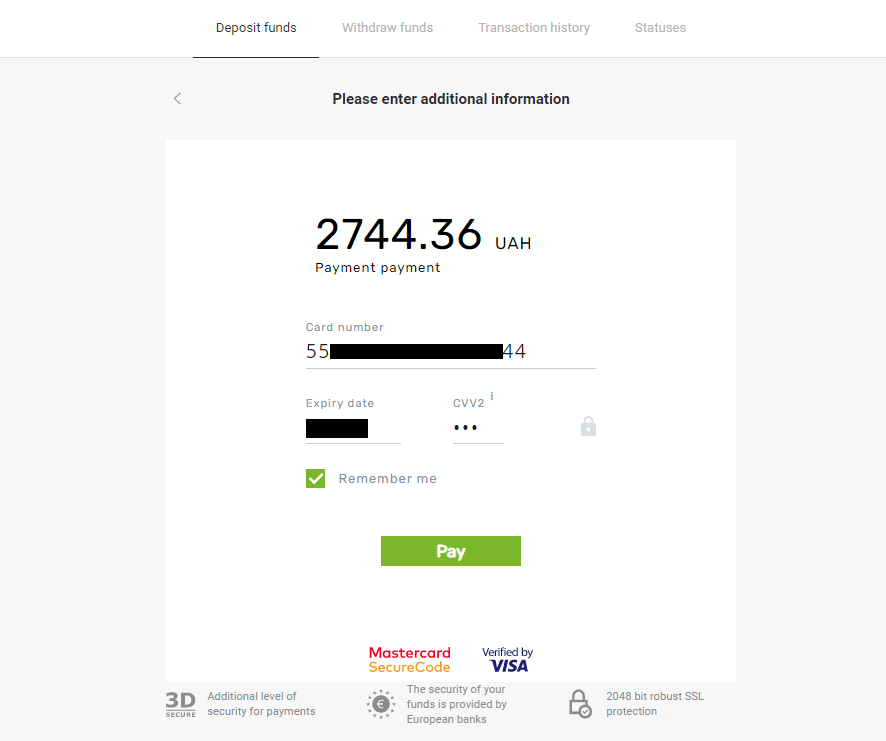
5. Platbu potvrďte jednorazovým heslom, ktoré dostanete v SMS správe.
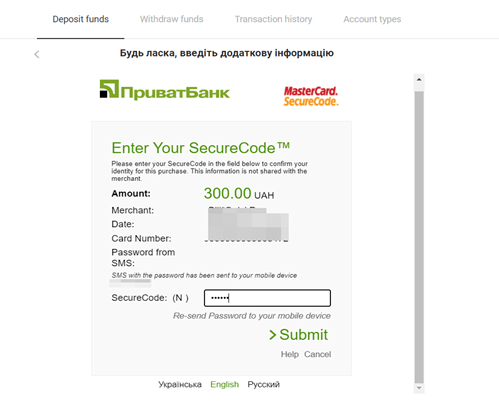
6. Ak bola platba úspešná, budete presmerovaní na nasledujúcu stránku s uvedenou sumou platby, dátumom a ID transakcie:
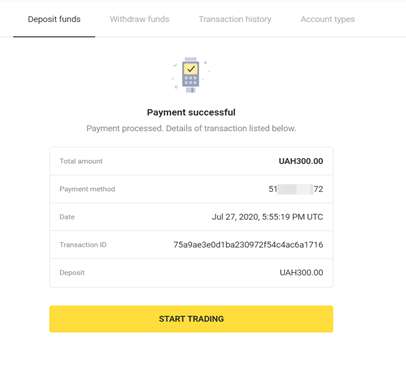
Vklad cez Visa/Mastercard/Rupay v Indii
1. Kliknite na tlačidlo „Vklad“ v pravom hornom rohu obrazovky.
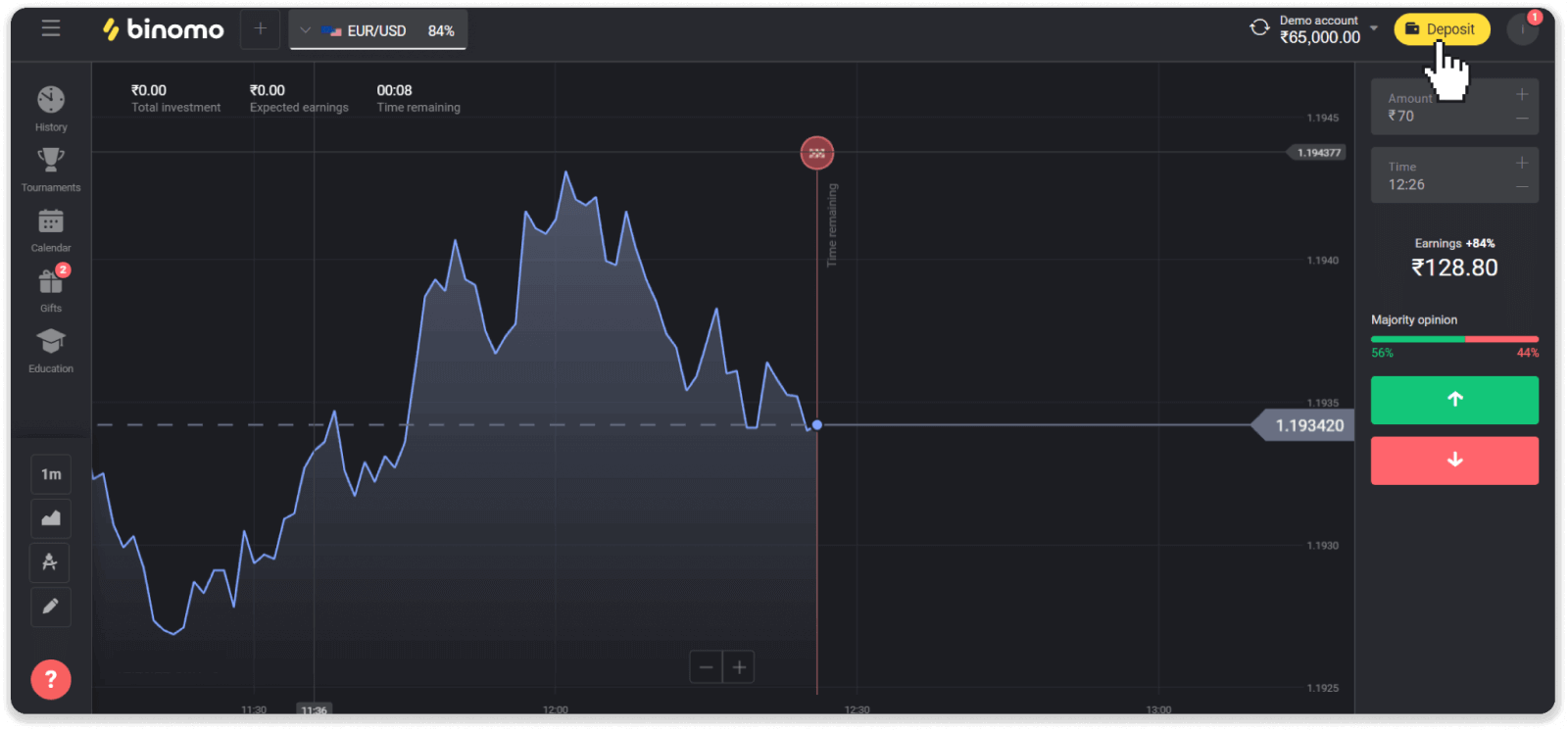
2. Vyberte „India“ v časti „Krajina“ a vyberte spôsob platby „Visa“.
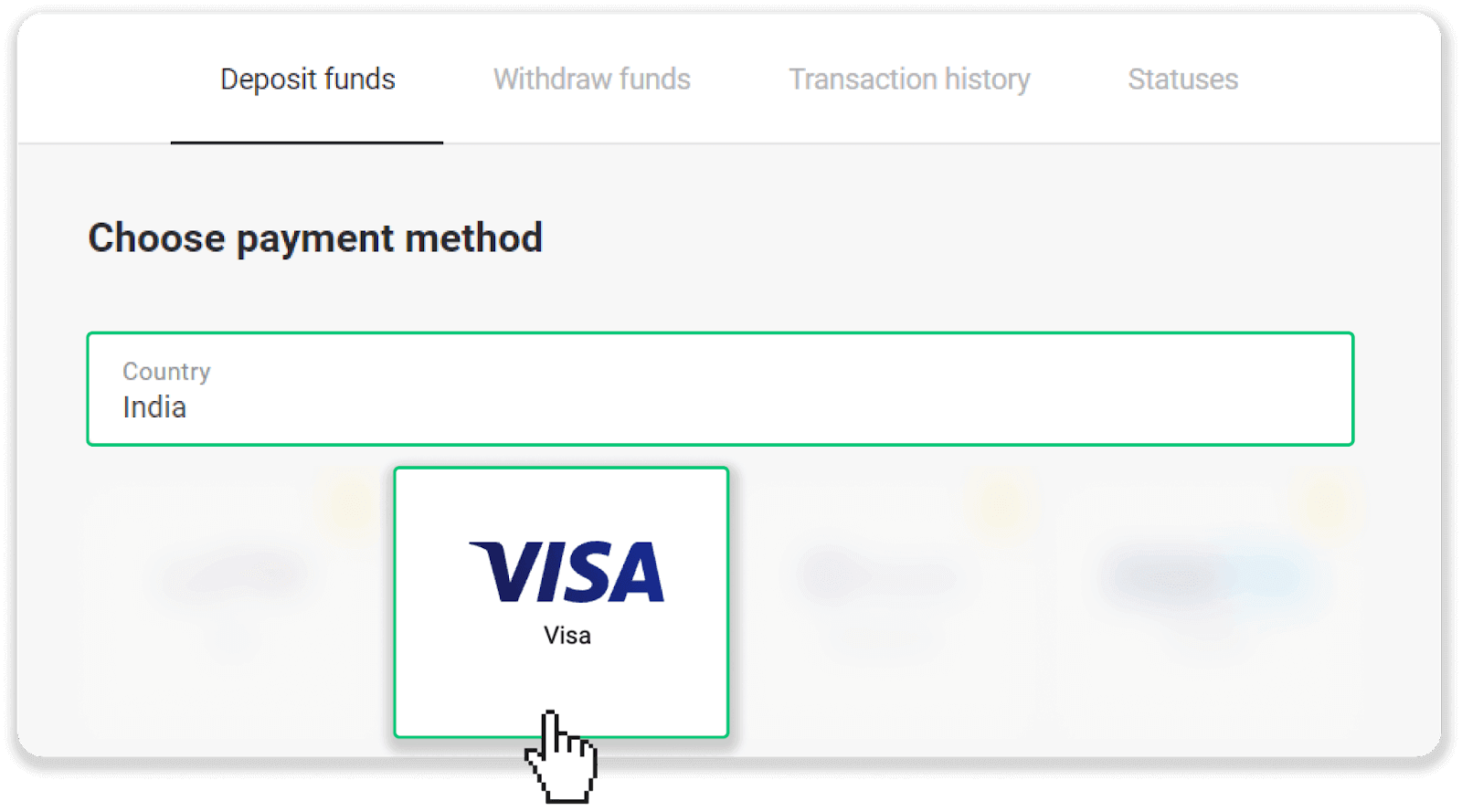
3. Zadajte čiastku vkladu, svoje telefónne číslo a kliknite na tlačidlo „Vklad“.
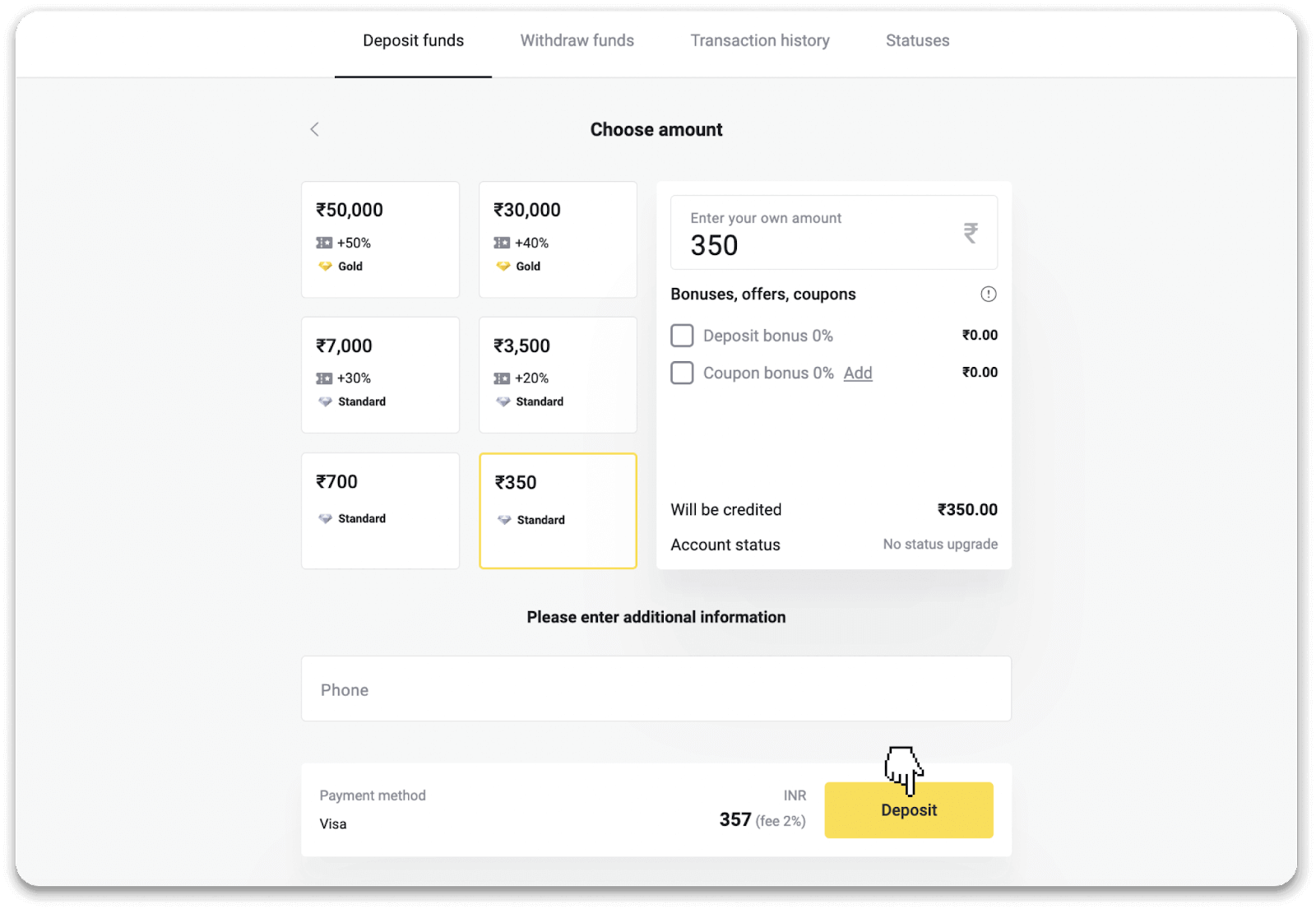
4. Zadajte údaje o svojej karte a kliknite na „Zaplatiť“.
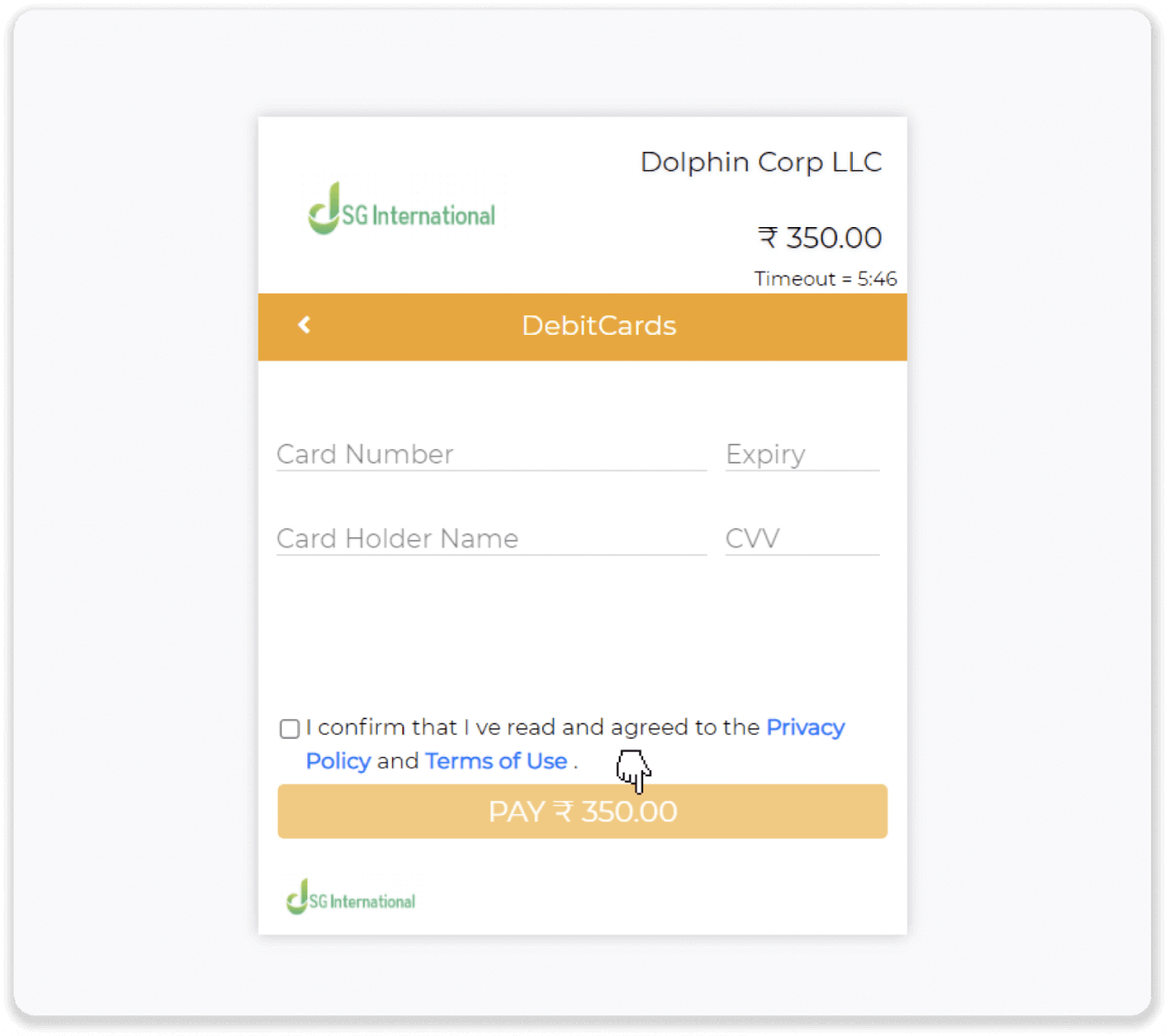
5. Zadajte jednorazové heslo (OTP), ktoré bolo odoslané na vaše mobilné číslo, a kliknite na „Odoslať“.
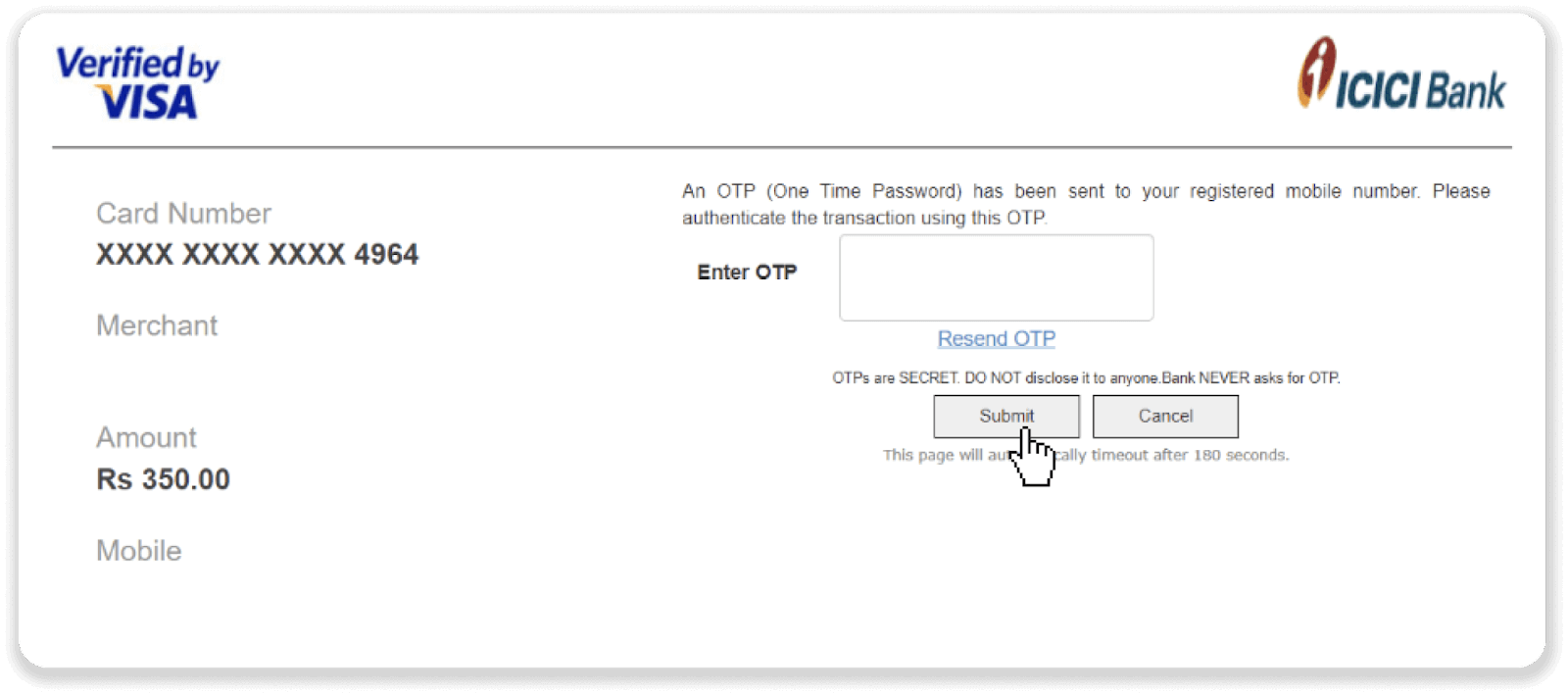
6. Vaša platba prebehla úspešne.
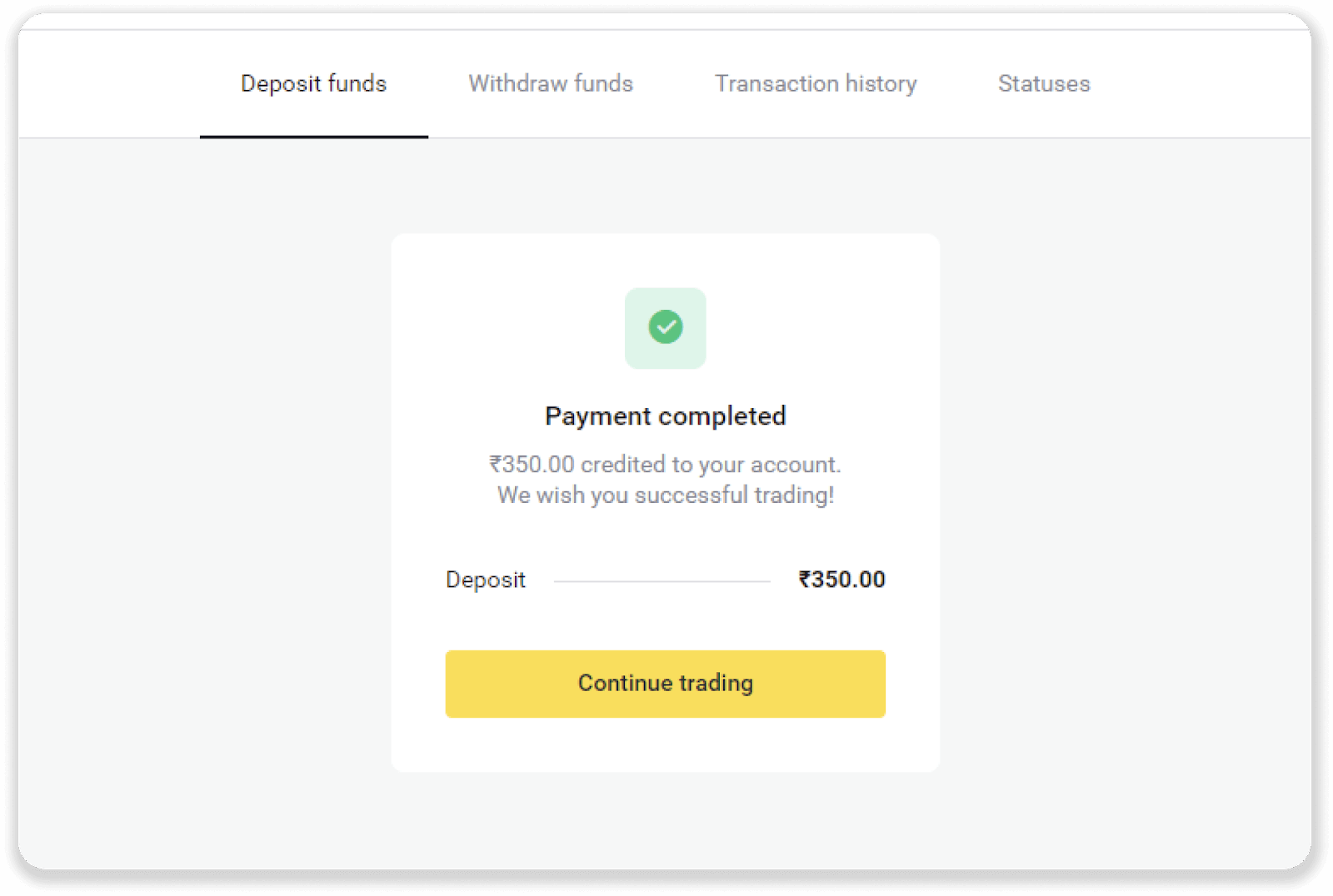
7. Stav vašej transakcie môžete skontrolovať na karte „História transakcií“.
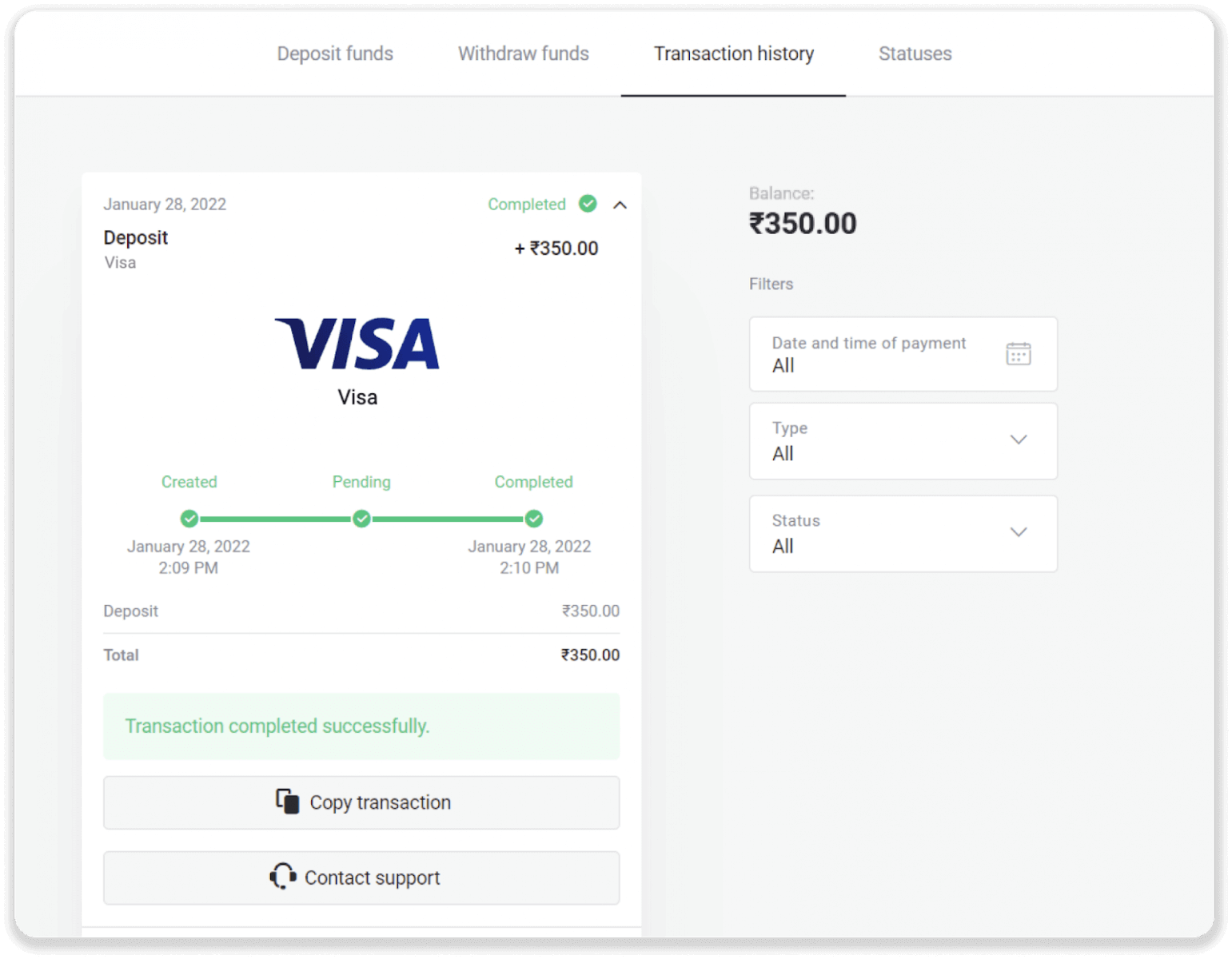
Vklad cez Visa/Mastercard/Maestro v Turecku
Tento spôsob platby môžete použiť, iba ak:
- Mať turecké občianstvo (s úplným ID);
- Použite tureckú IP adresu;
Pamätajte!
- Denne môžete uskutočniť iba 5 úspešných transakcií;
- Na uskutočnenie ďalšej transakcie musíte počkať 30 minút.
- Na doplnenie účtu môžete použiť iba 1 turecké ID.
Môžete použiť aj iné spôsoby platby.
1. Kliknite na tlačidlo „Vklad“ v pravom hornom rohu obrazovky.
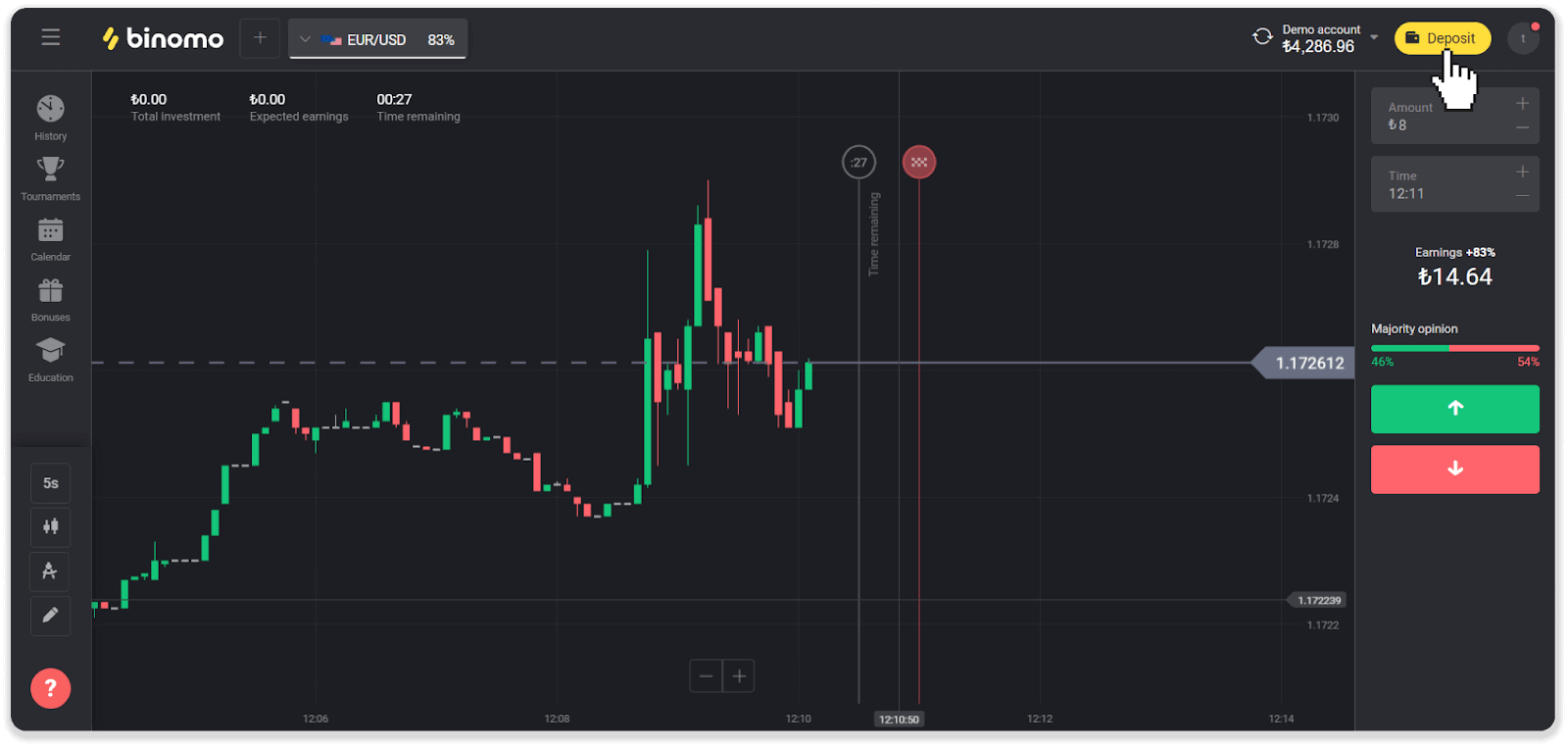
2. Vyberte „Turecko“ v časti „Krajina“ a vyberte spôsob platby „Visa / Mastercard / Maestro“.
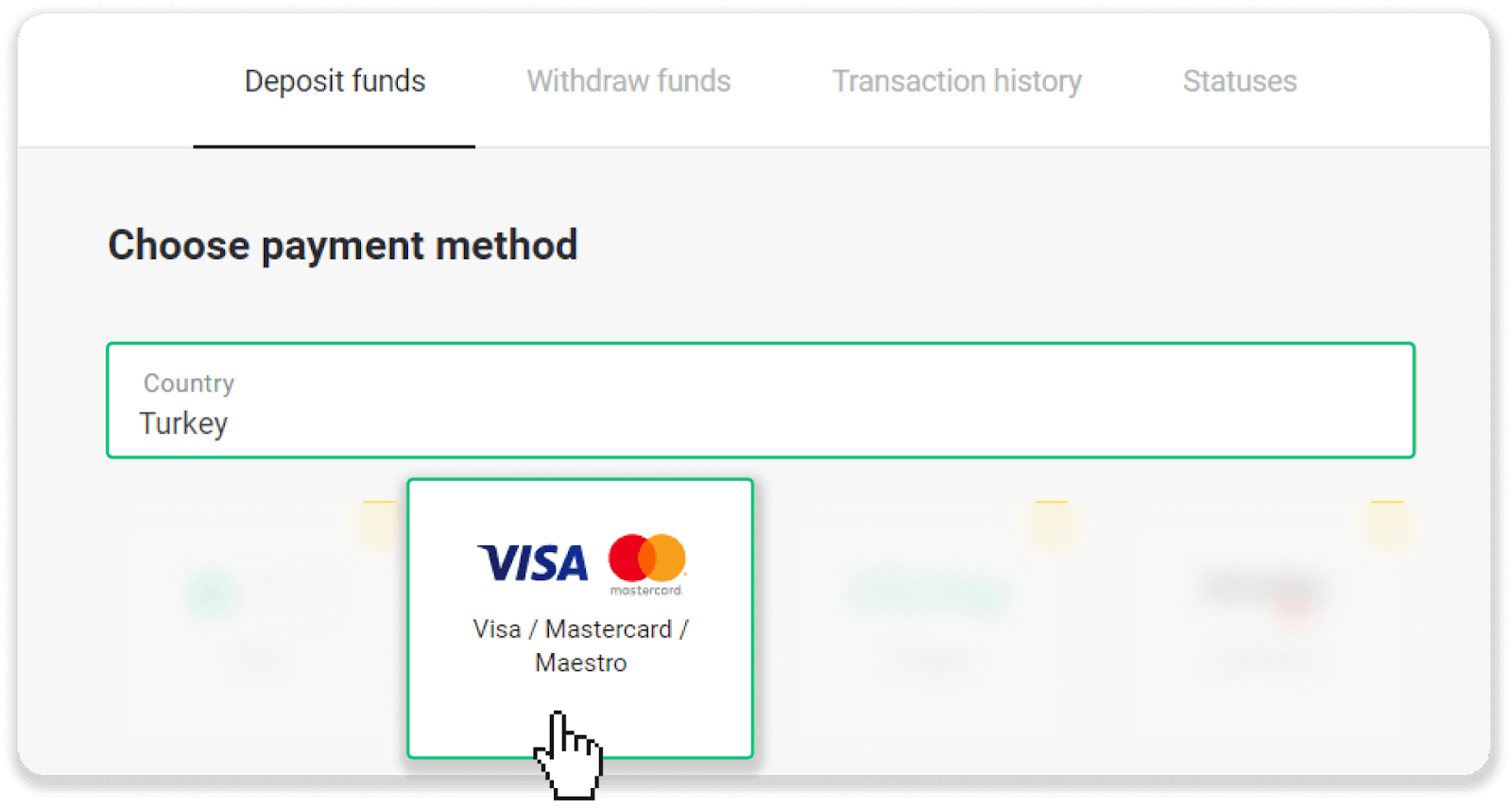
3. Zvoľte si výšku vkladu, zadajte svoje meno a priezvisko a stlačte tlačidlo „Vklad“.
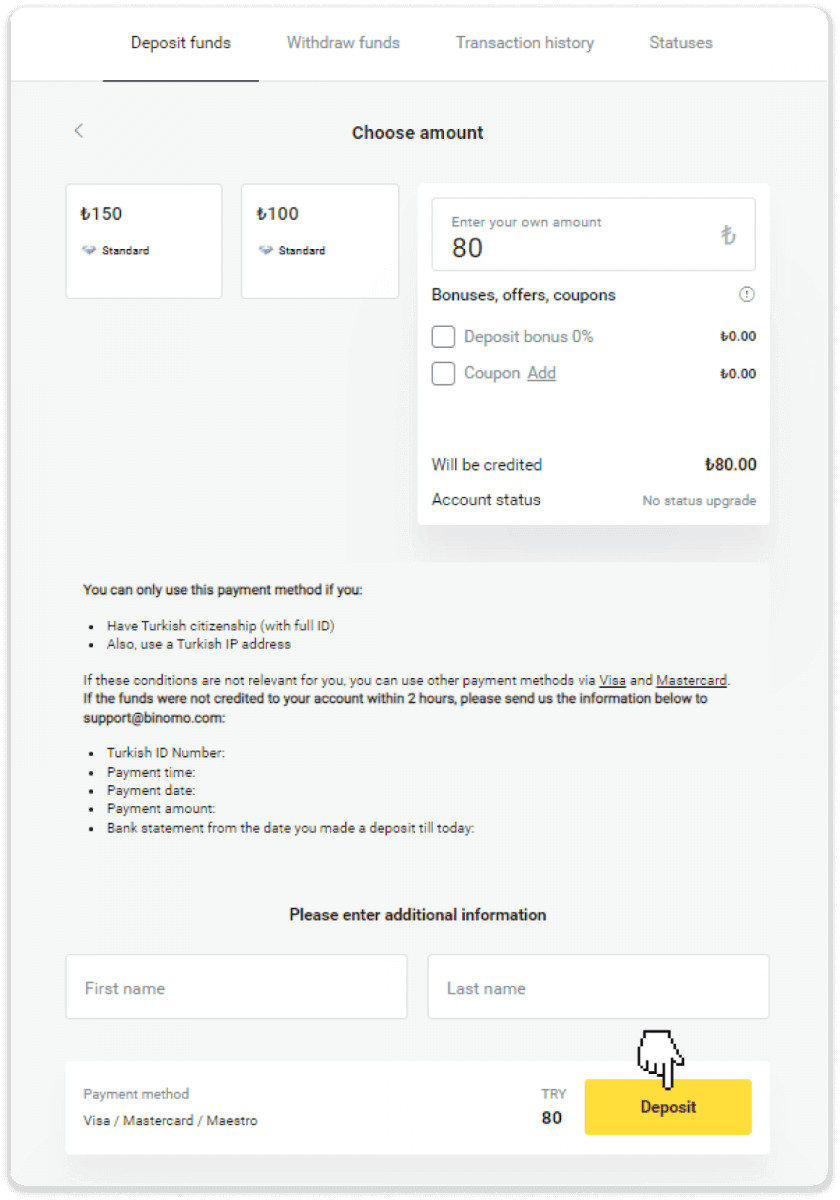
4. Vyplňte informácie o svojej karte a kliknite na tlačidlo „Yatır“.
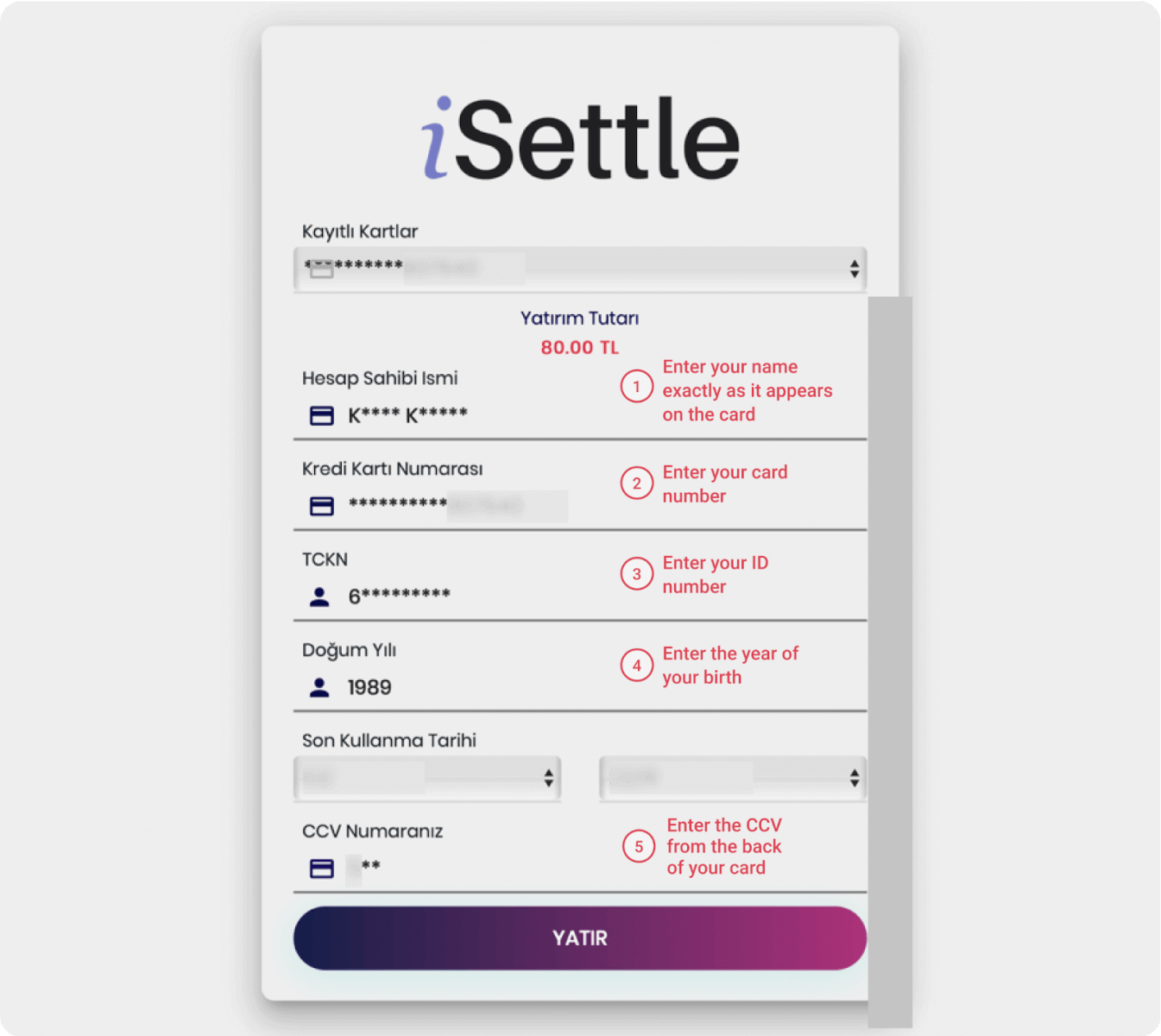
5. Na váš mobilný telefón bude odoslaná SMS s kódom. Zadajte kód a kliknite na „Onay“.
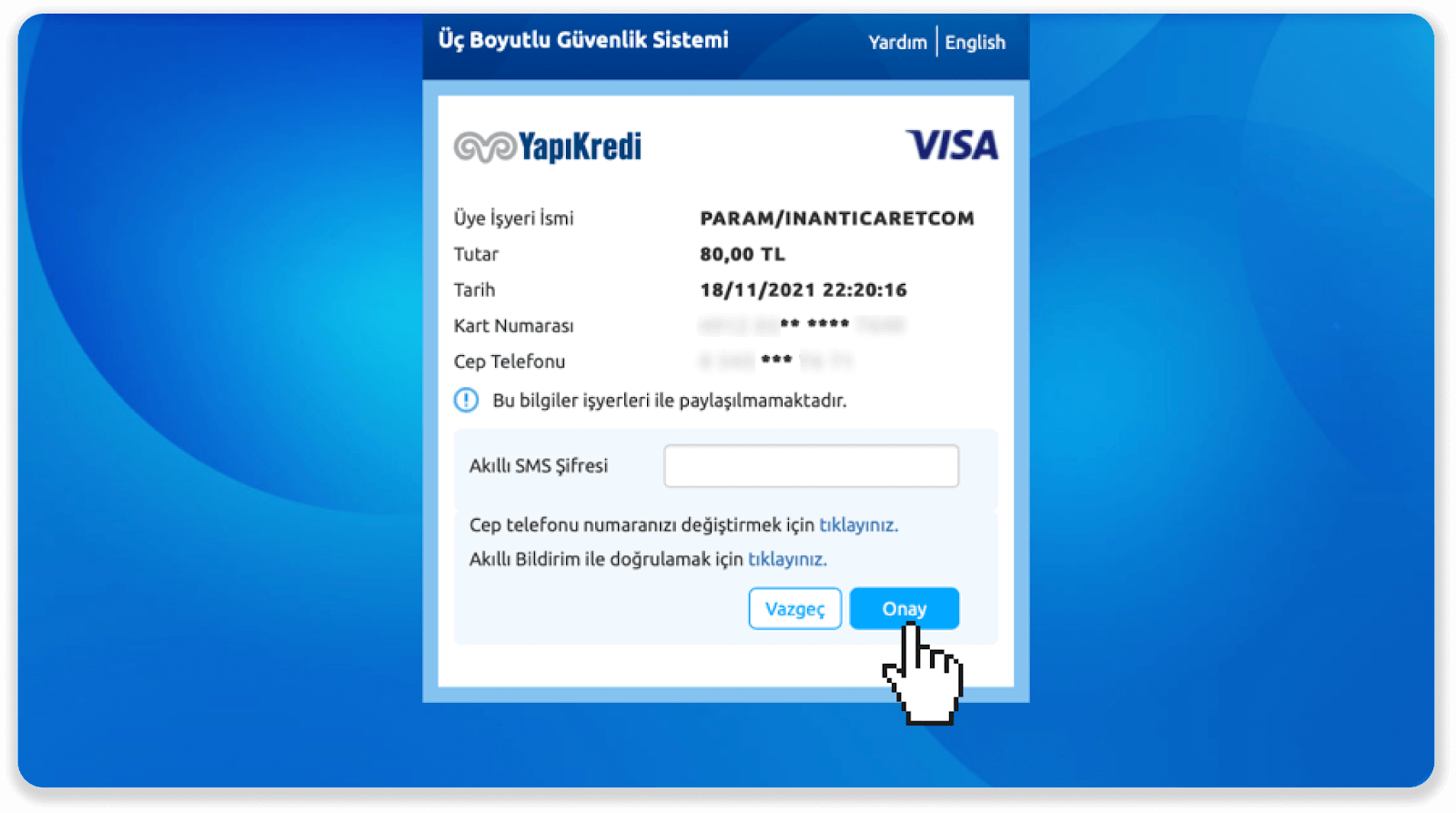
6. Vaša platba prebehla úspešne. Budete automaticky presmerovaní na ďalšiu stránku.
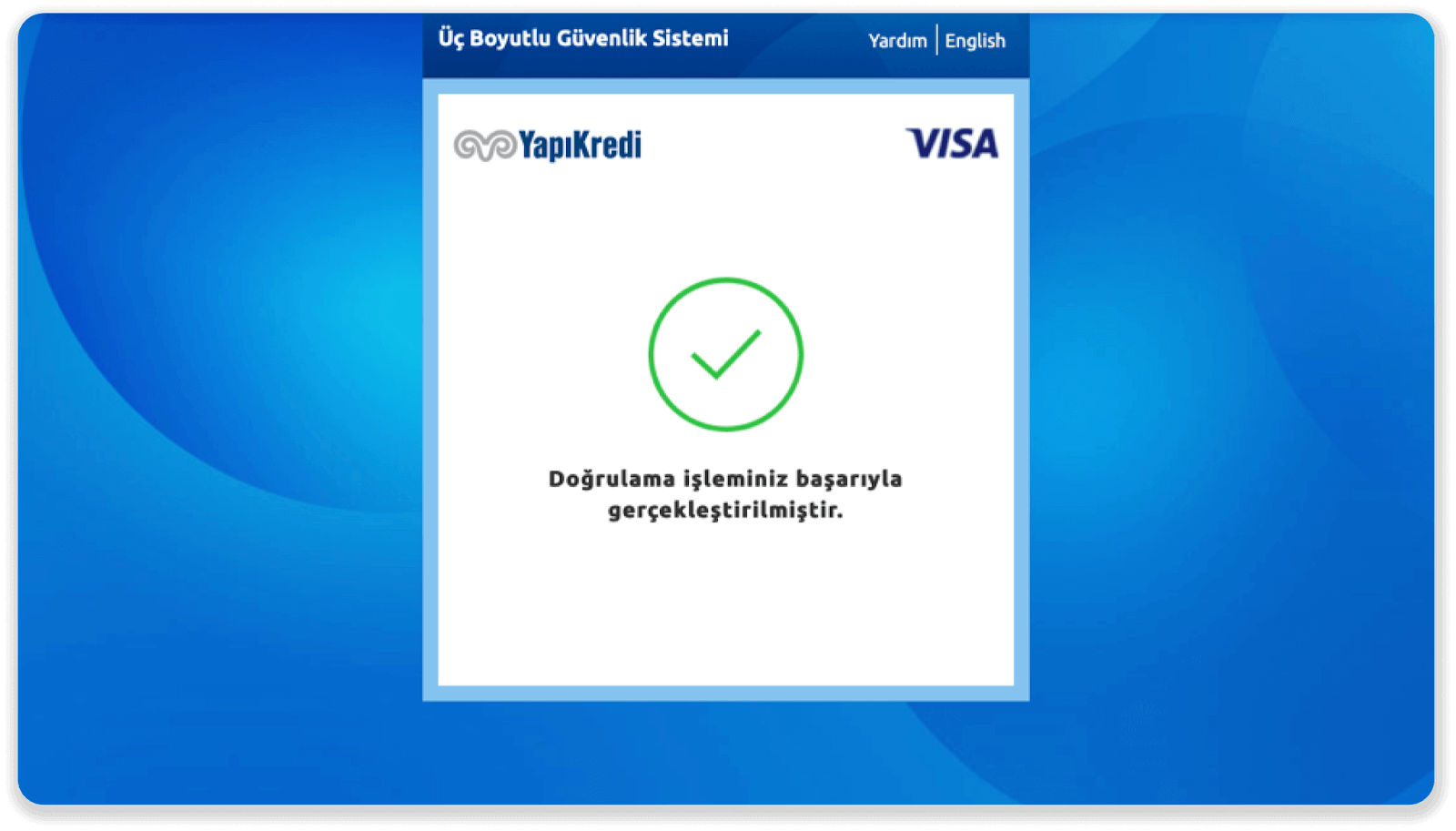
7. Kliknutím na tlačidlo „Siteye Geri Dön“ sa môžete vrátiť späť do Binomo.
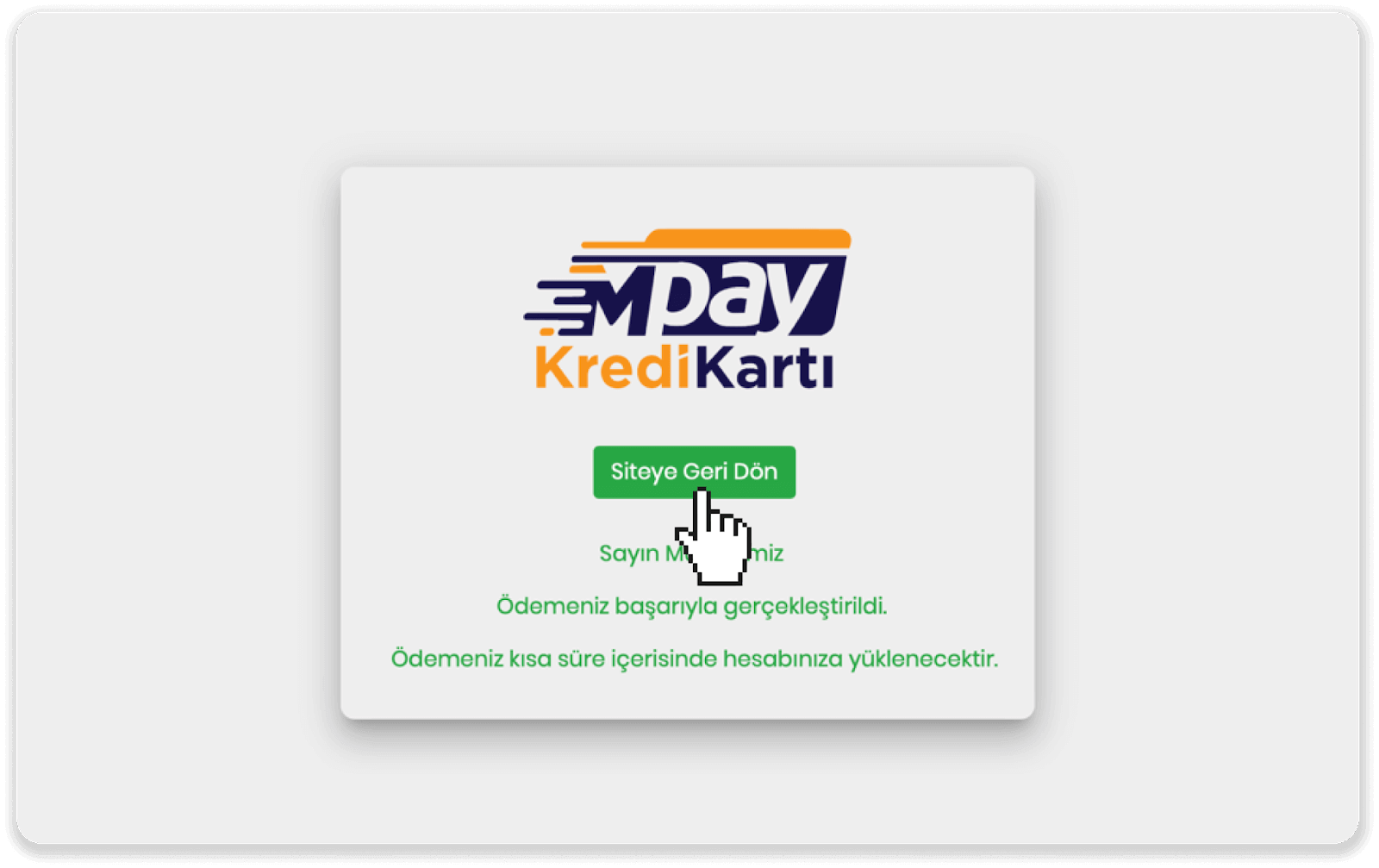
8. Ak chcete skontrolovať stav svojej transakcie, prejdite na kartu „História transakcií“ a kliknite na svoj vklad, aby ste mohli sledovať jeho stav.
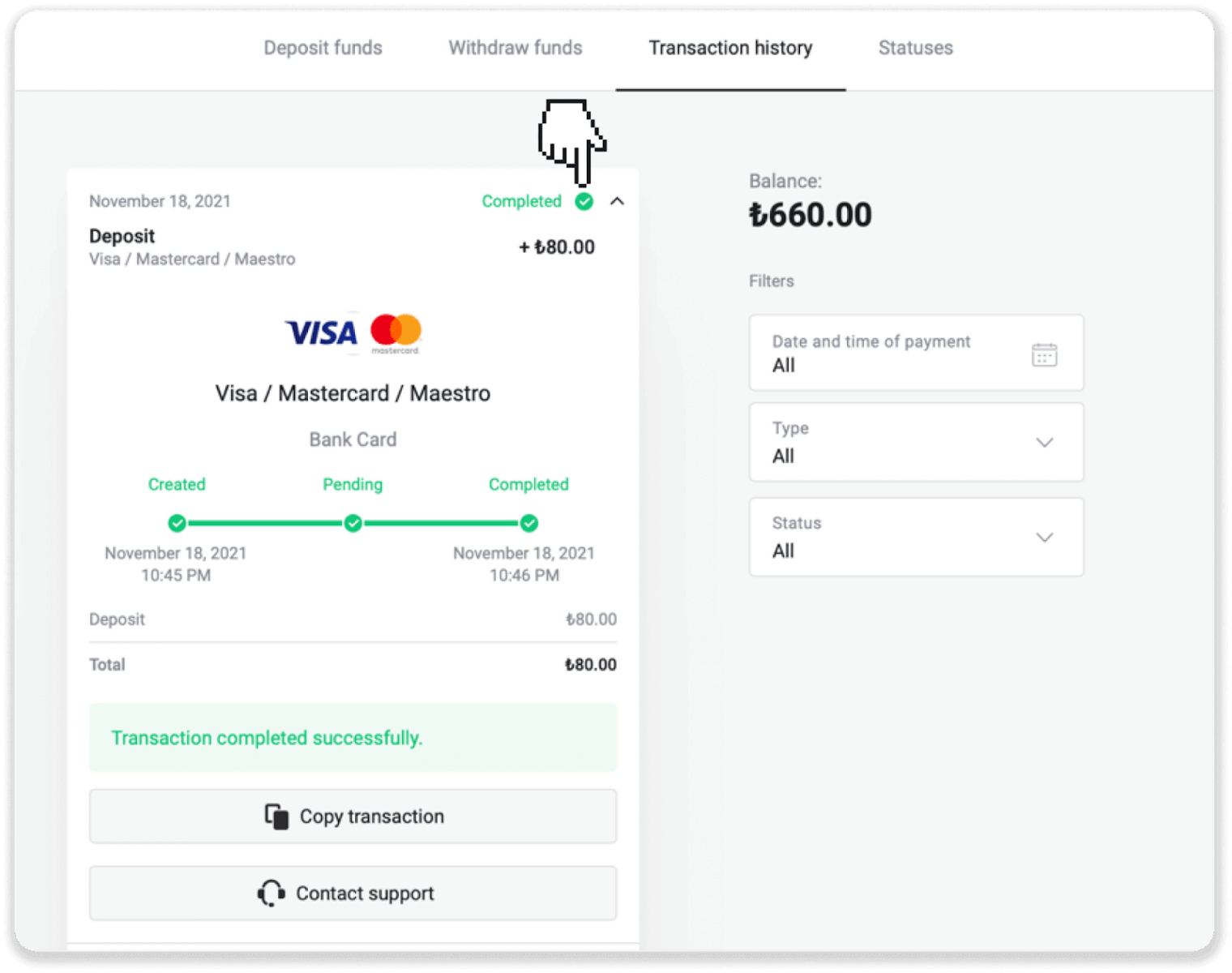
Ako vkladať peniaze prostredníctvom elektronickej peňaženky v Binomo
Doplnenie vášho účtu Binomo trvá len niekoľkými ťuknutiami:Karta AstroPay
1. Kliknite na tlačidlo „Vklad“ v pravom hornom rohu obrazovky.
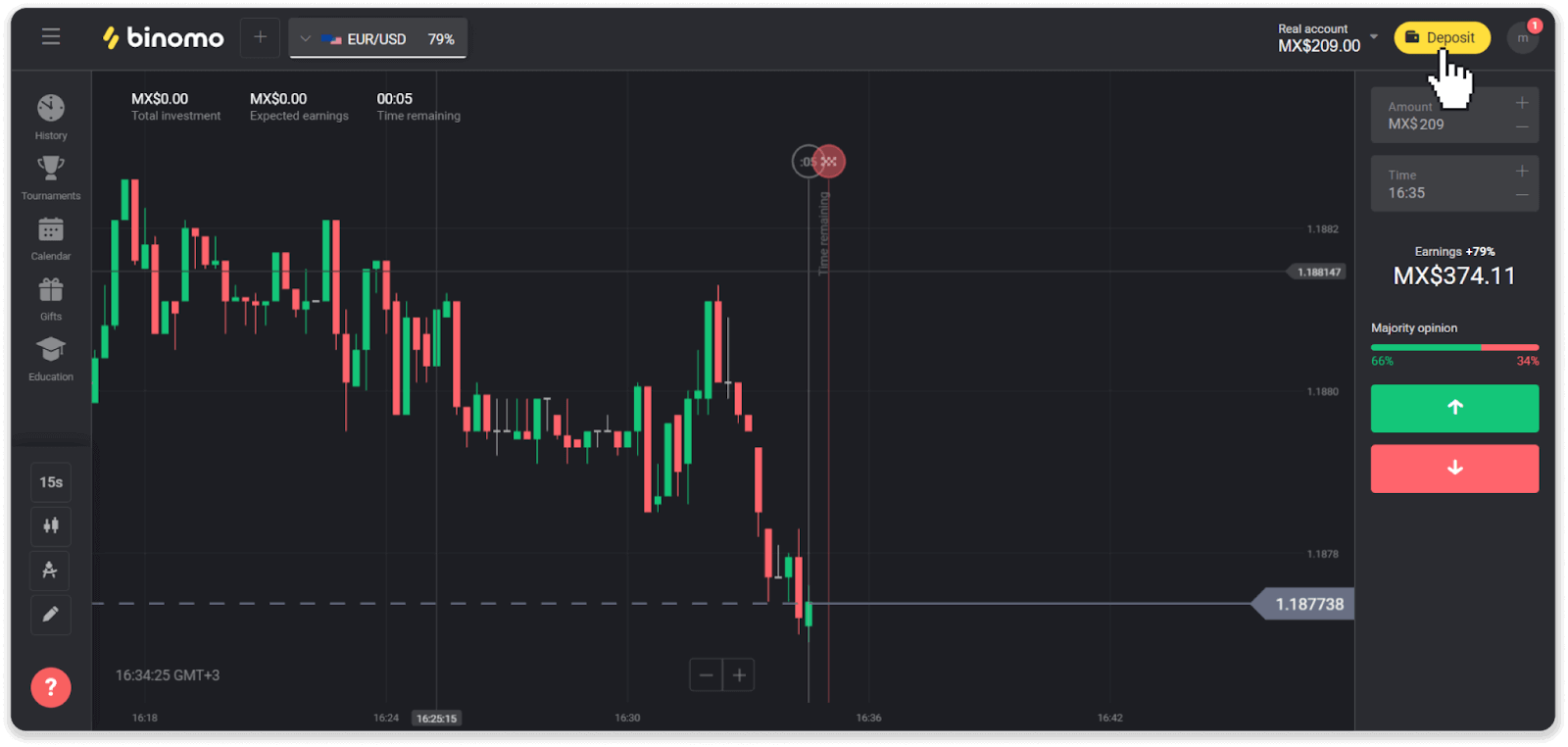
2. V sekcii „Krajina“ vyberte svoju krajinu a vyberte spôsob platby „AstroPay“.
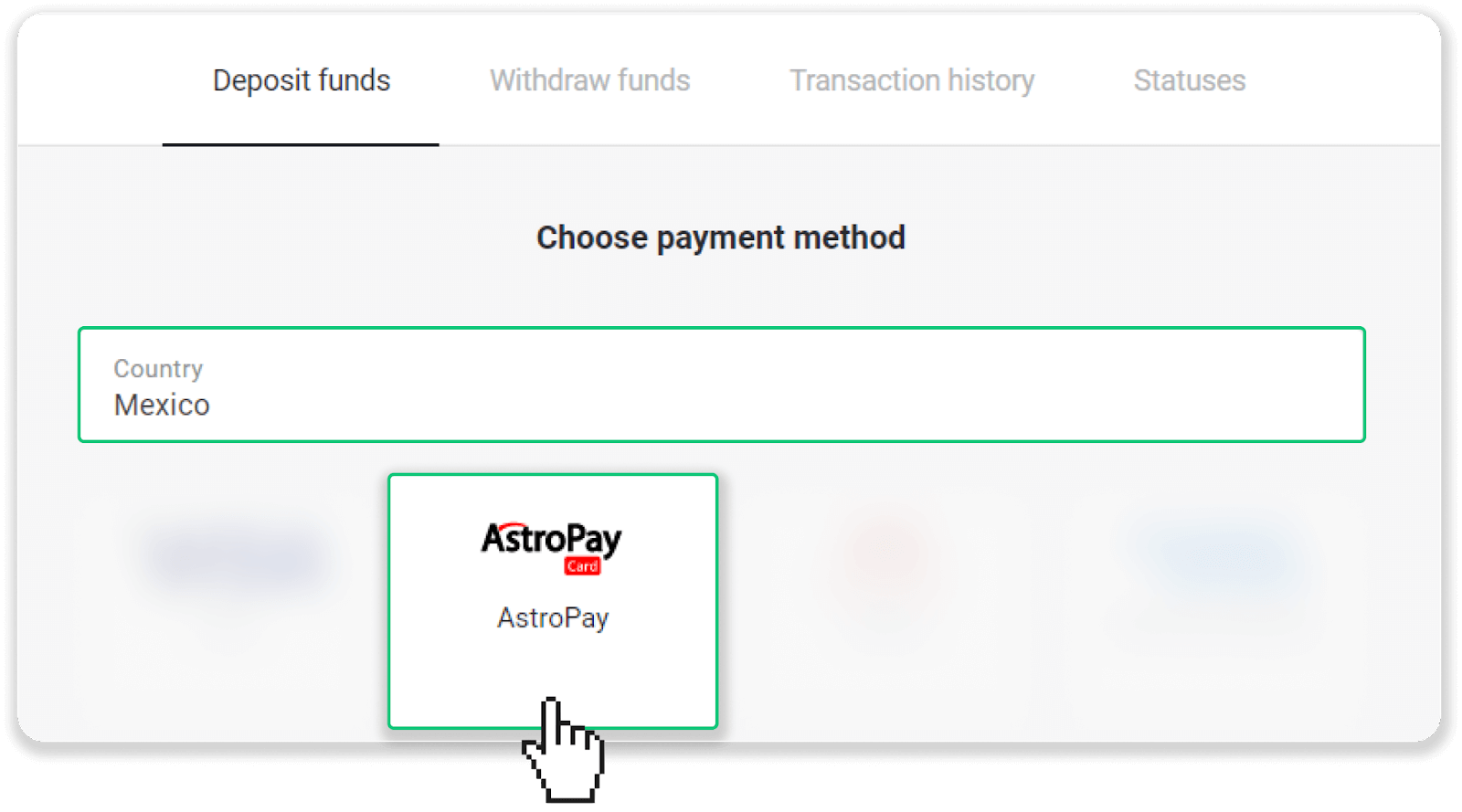
3. Zadajte čiastku vkladu a kliknite na tlačidlo „Vklad“.
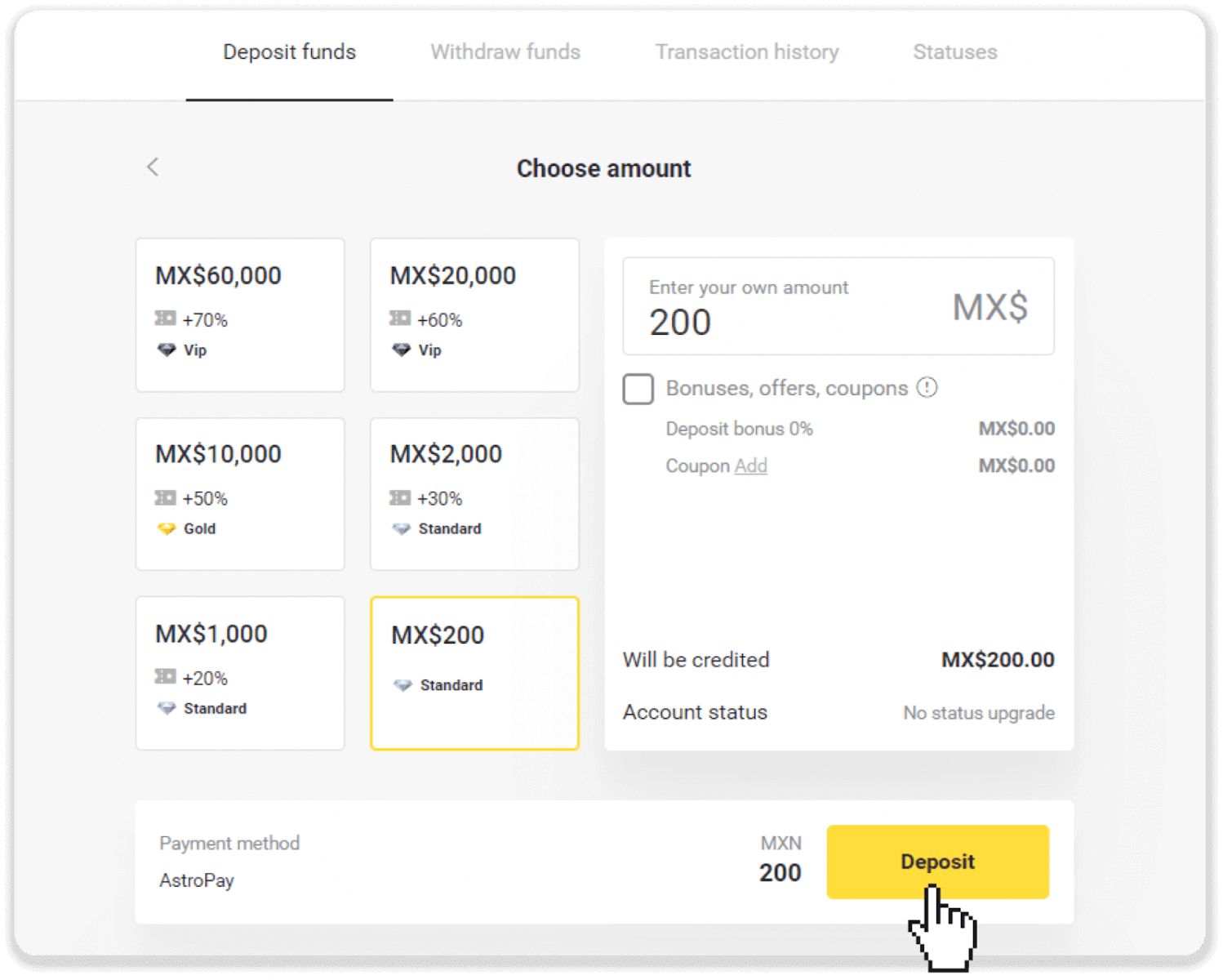
4. Kliknite na „Už mám kartu AstroPay“.
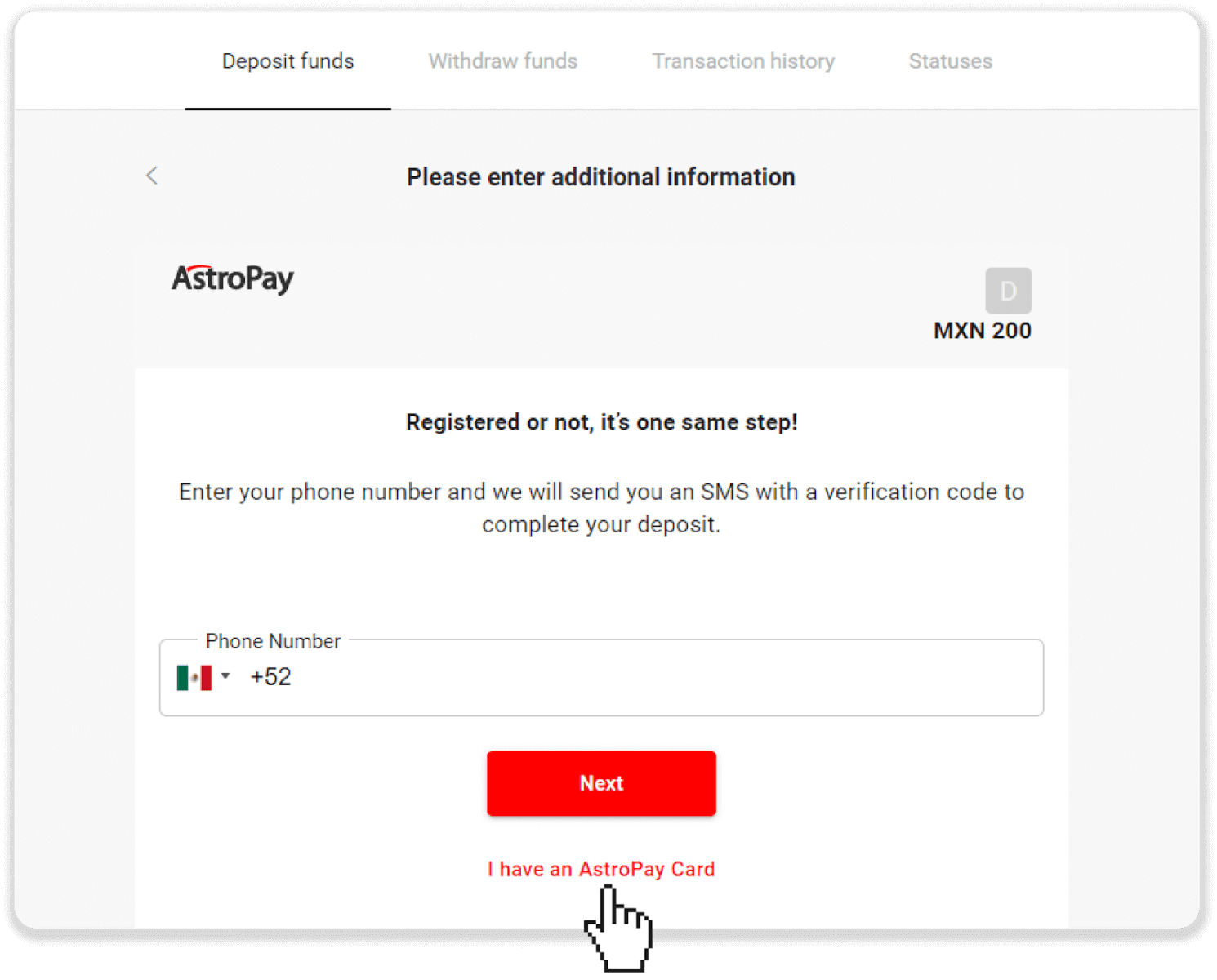
5. Zadajte informácie o vašej AstroPay karte (číslo karty, dátum vypršania platnosti a overovací kód). Potom kliknite na „Potvrdiť vklad“.
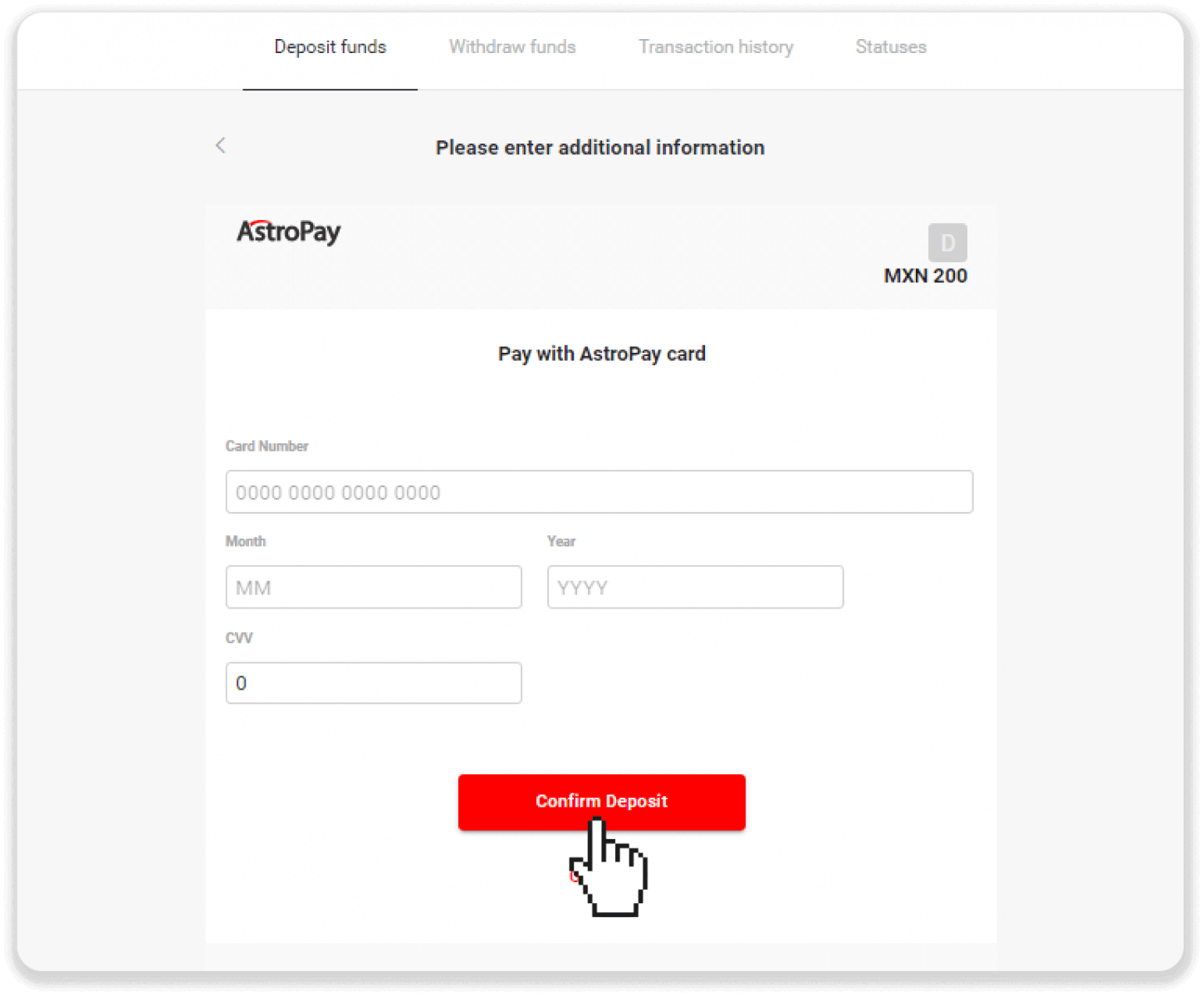
6. Váš vklad bol úspešne spracovaný. Kliknite na „Späť na Dolphin Corp“.
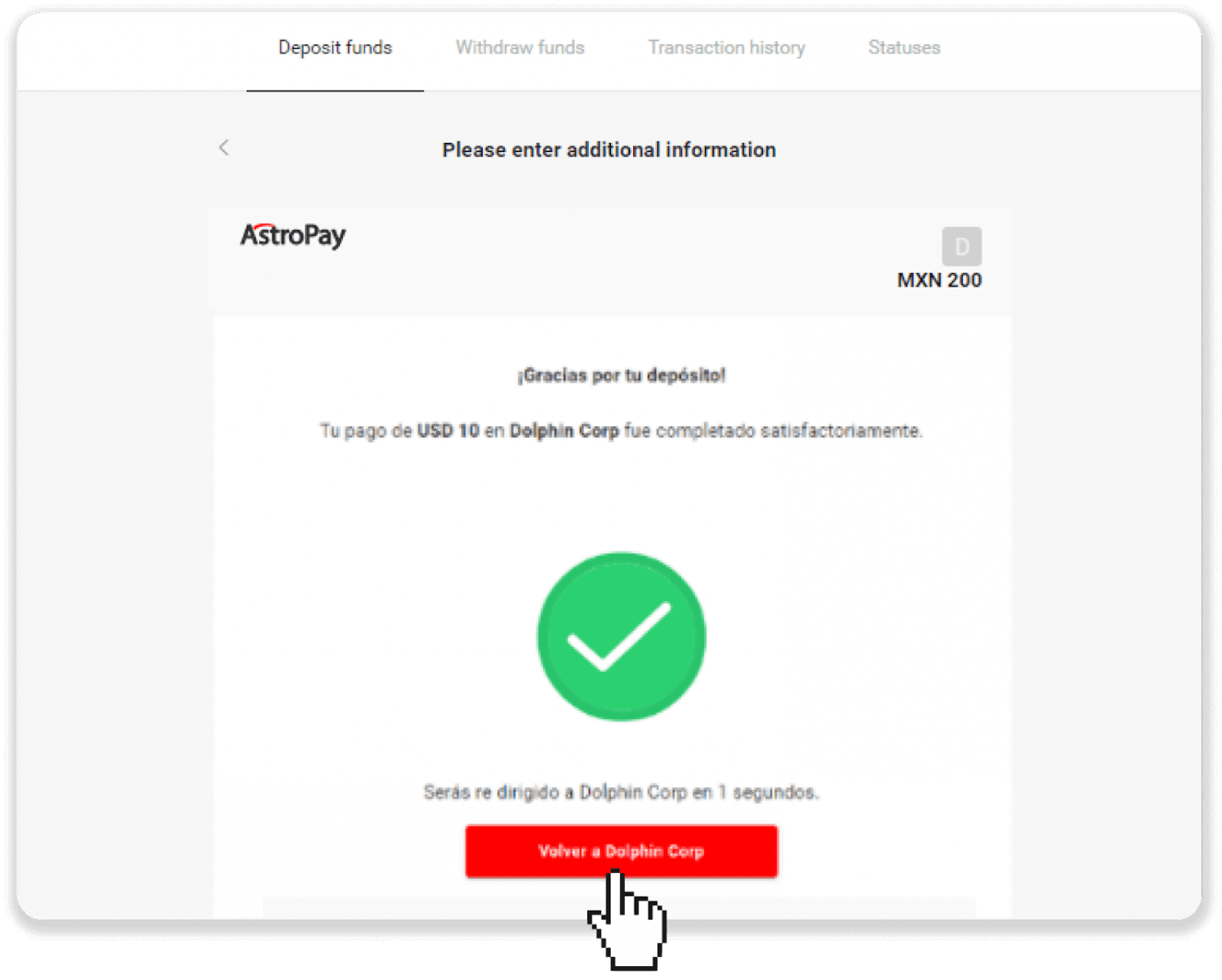
7. Váš vklad je potvrdený! Kliknite na „Pokračovať v obchodovaní“.
8. Ak chcete skontrolovať stav svojej transakcie, kliknite na tlačidlo „Vklad“ v pravom hornom rohu obrazovky a potom kliknite na kartu „História transakcií“.
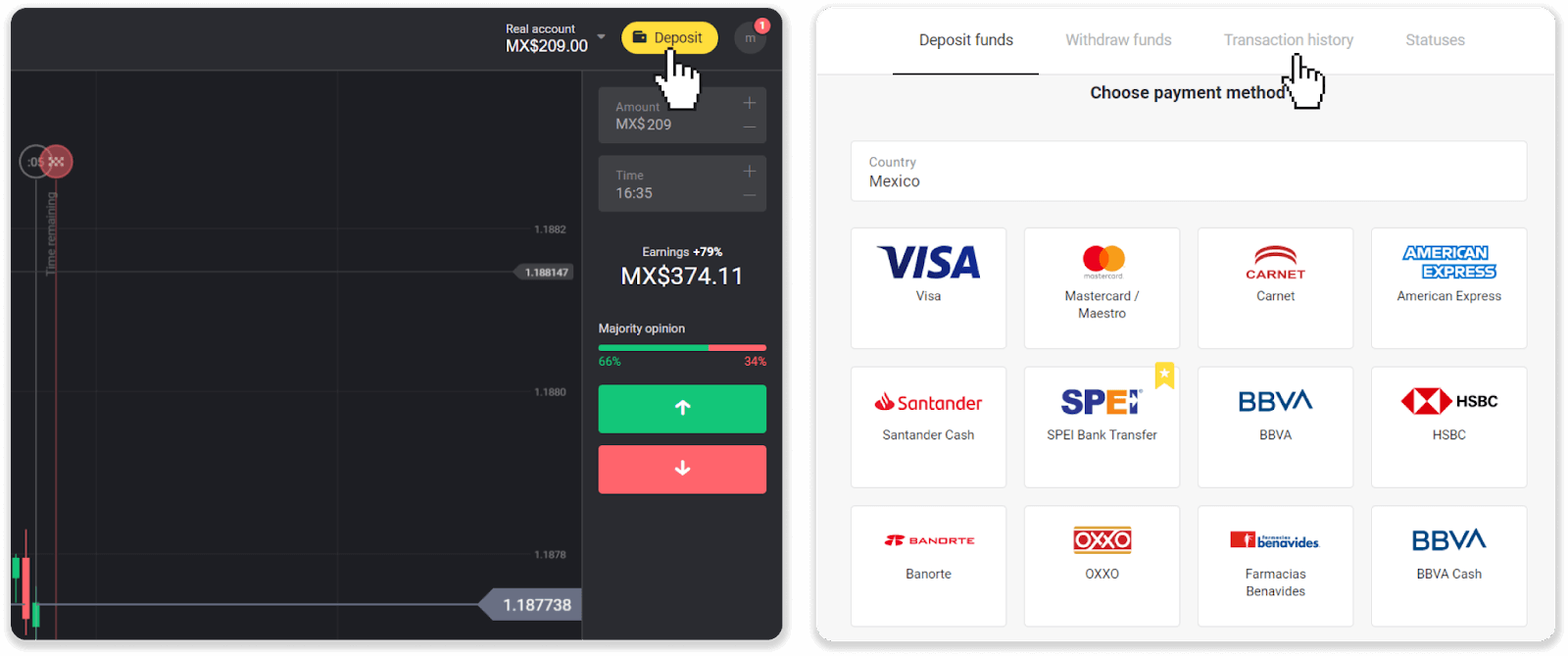
9. Kliknutím na svoj vklad môžete sledovať jeho stav.
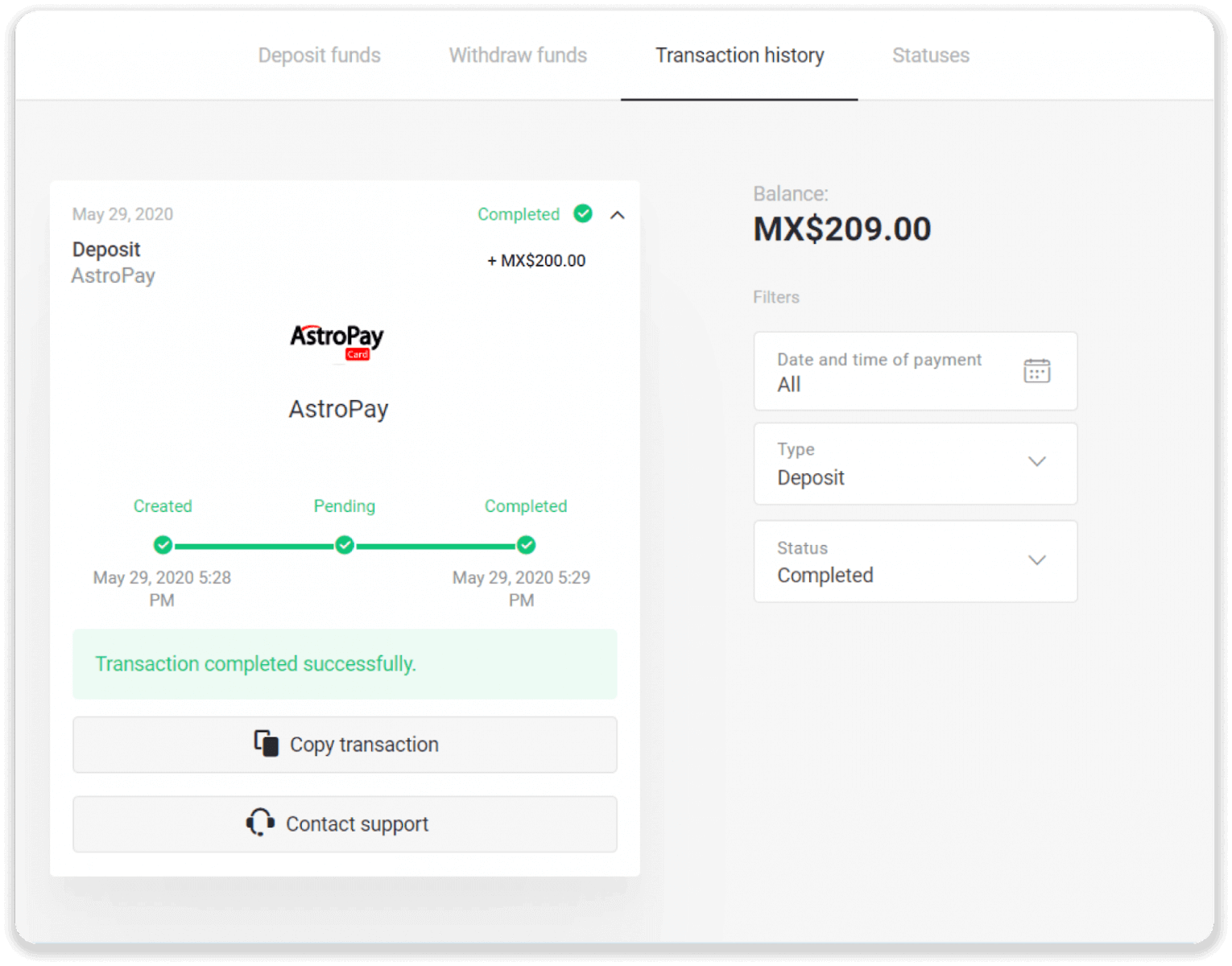
Advcash
1. Kliknite na tlačidlo "Vklad" v pravom hornom rohu.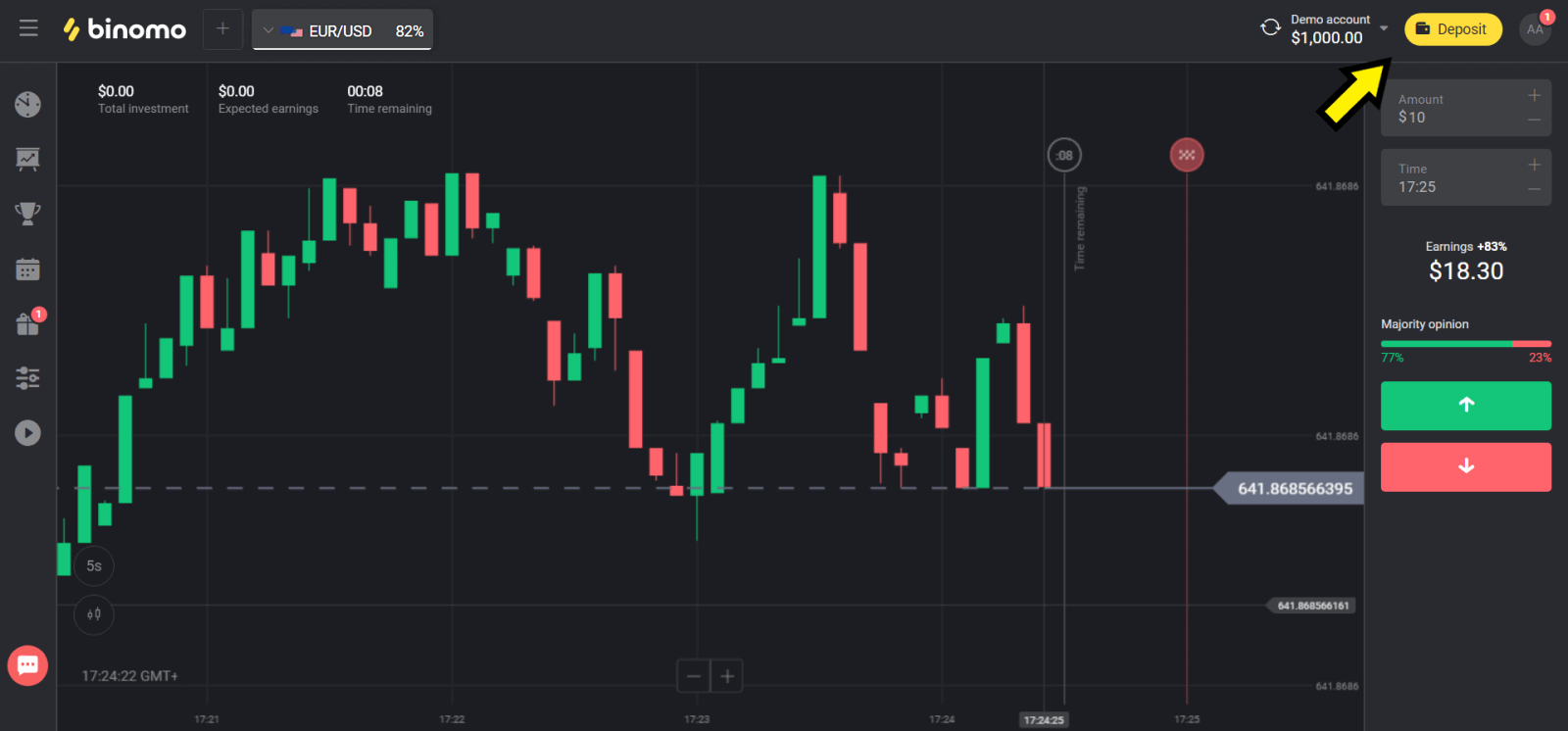
2. Vyberte si krajinu v sekcii “Сountry” a zvoľte metódu “Advcash”.
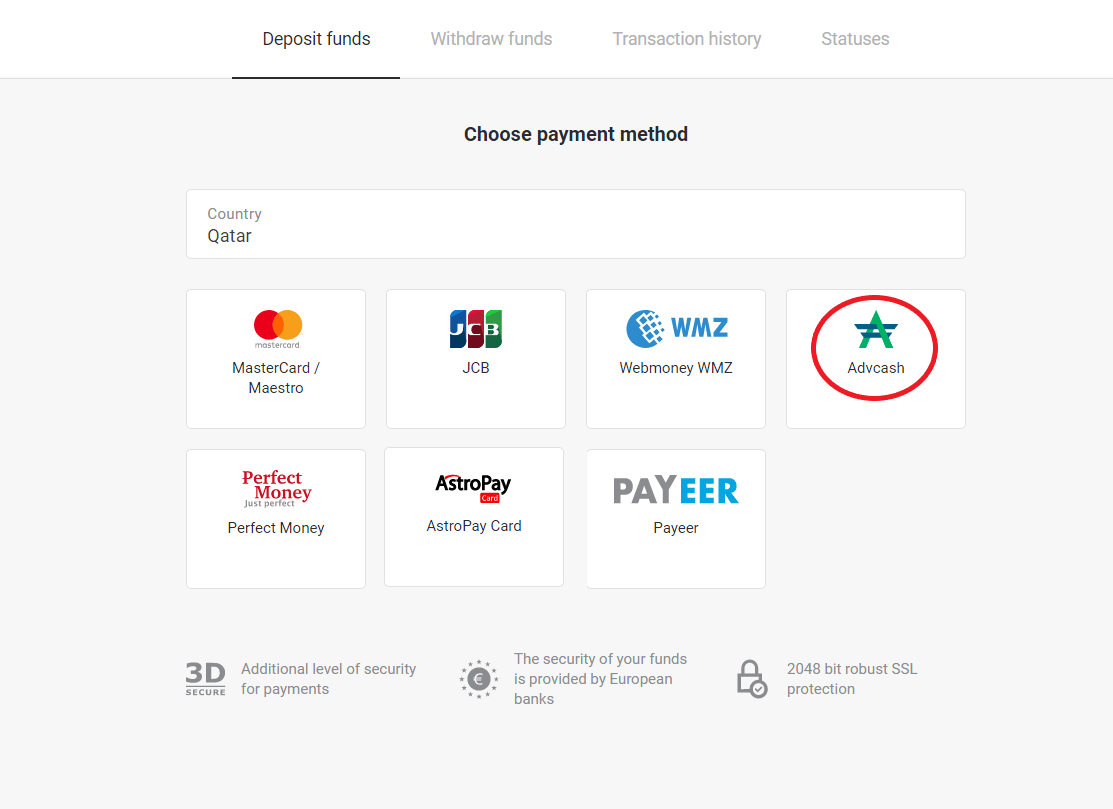
3. Vyberte sumu, ktorú chcete vložiť.
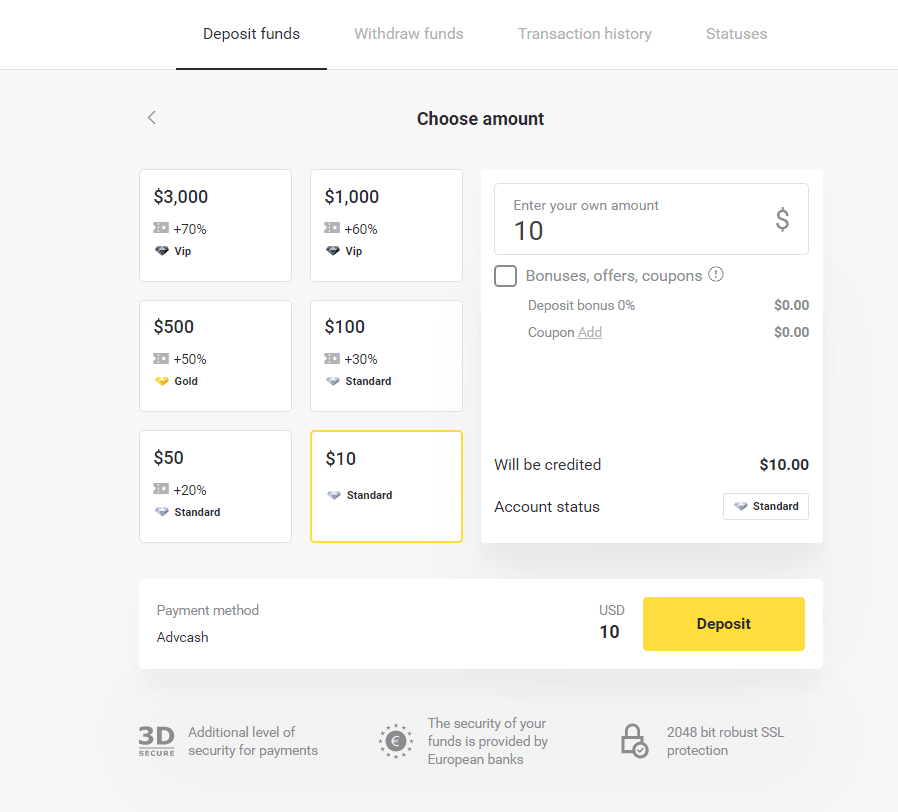
4. Budete presmerovaní na spôsob platby Advcash, kliknite na tlačidlo „Prejsť na platbu“.
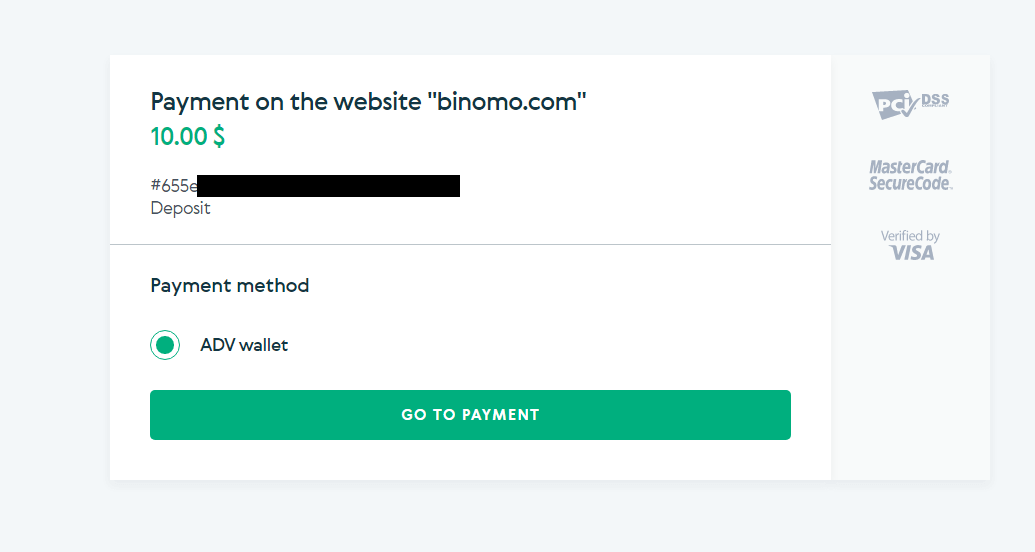
5. Zadajte e-mailovú adresu, heslo svojho účtu Advcash a kliknite na tlačidlo „Prihlásiť sa do Adv“.
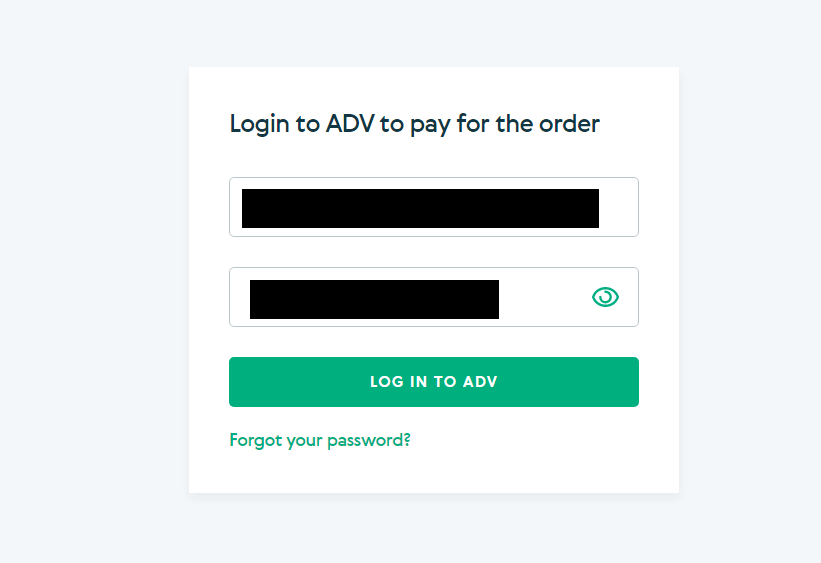
6. Vyberte menu svojho účtu Advcash a kliknite na tlačidlo „Pokračovať“.
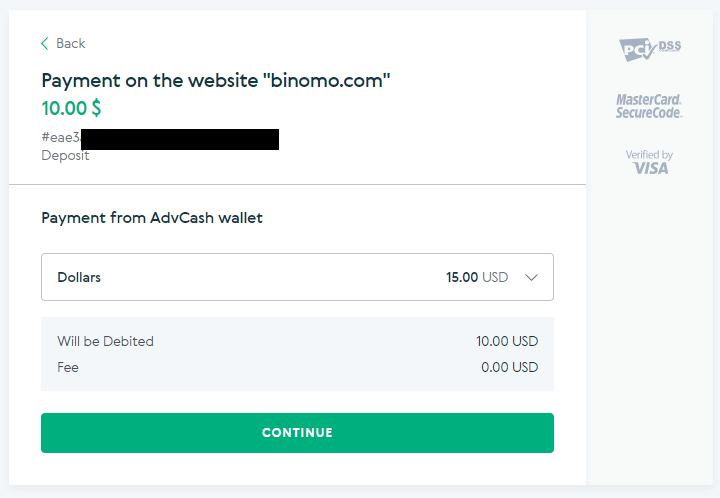
7. Potvrďte svoj prevod kliknutím na tlačidlo „Potvrdiť“.
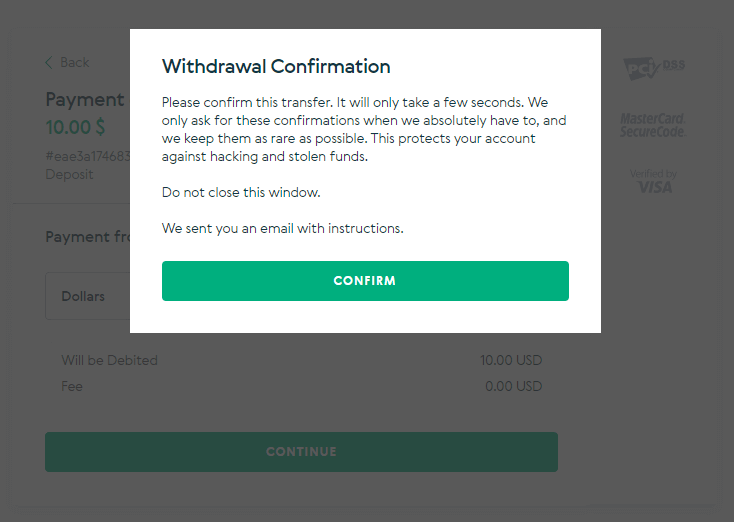
8. Potvrdenie o vašej transakcii bude zaslané na váš e-mail. Otvorte svoju e-mailovú schránku a potvrďte ju, aby ste dokončili vklad.
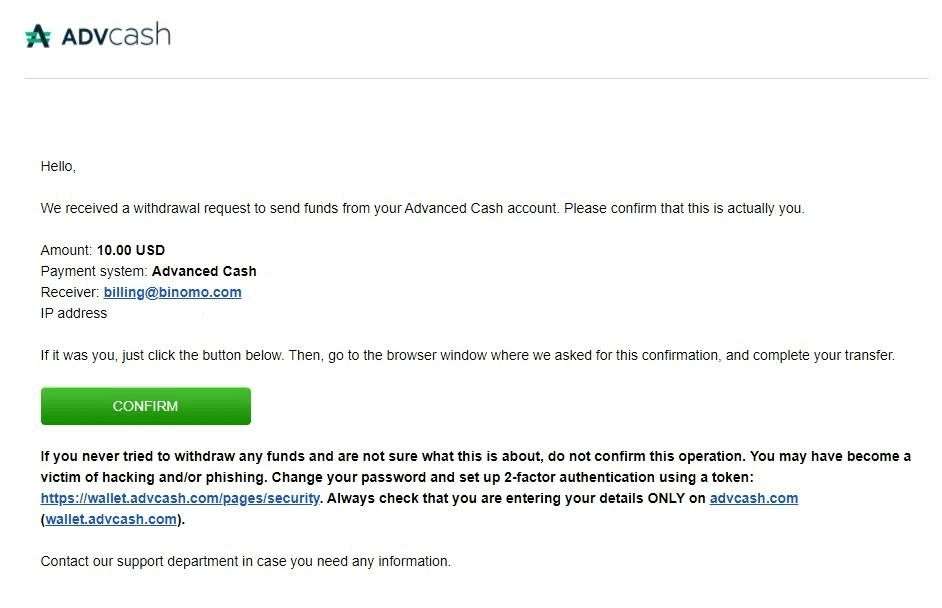
9. Po potvrdení dostanete správu o úspešnej transakcii.
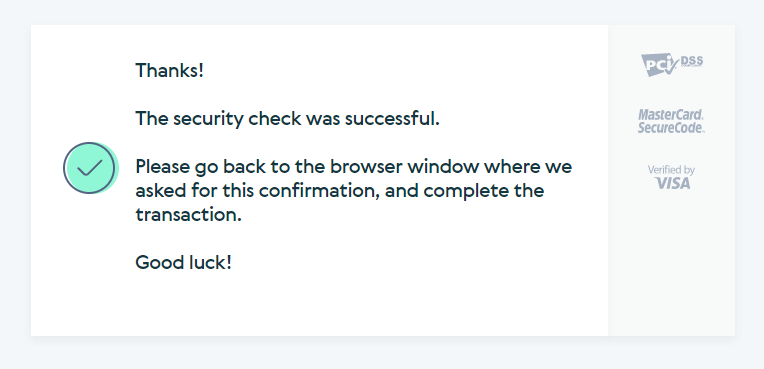
10. Dostanete podrobnosti o vykonanej platbe.
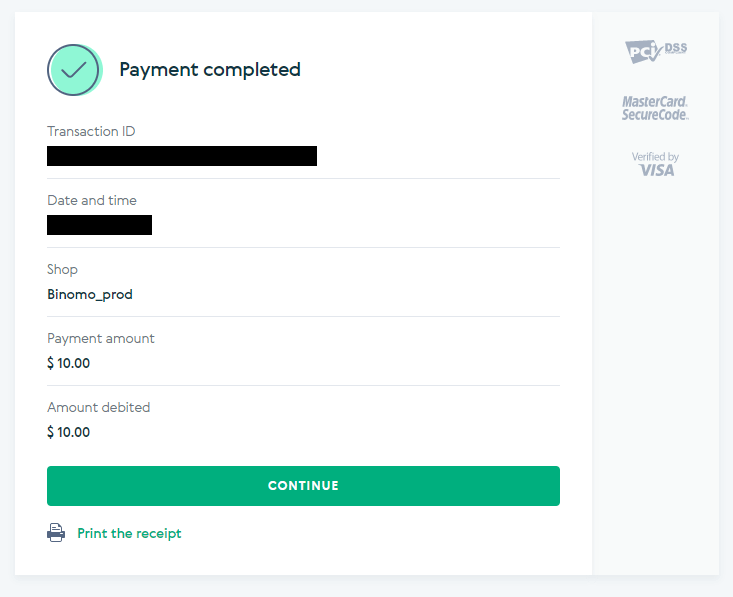
11. Potvrdenie vášho procesu vkladu bude na stránke „História transakcií“ vo vašom účte.
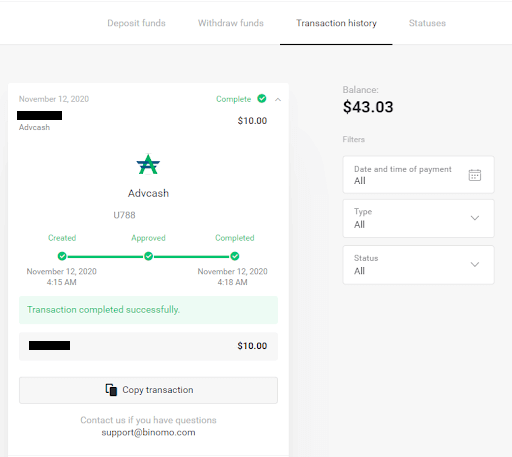
Skrill
1. Kliknite na tlačidlo "Vklad" v pravom hornom rohu.
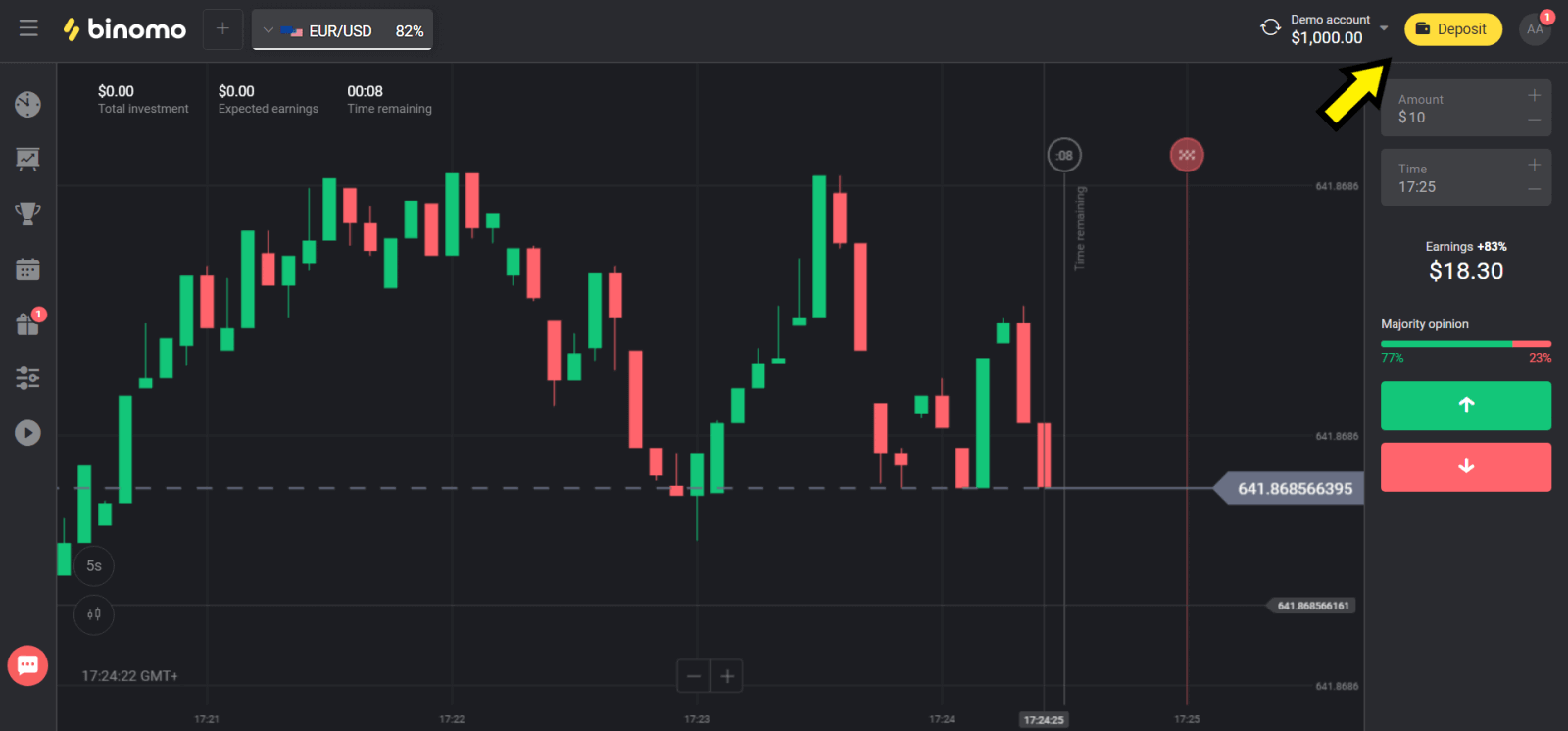
2. V sekcii „Сountry“ vyberte svoju krajinu a vyberte metódu „Skrill“.
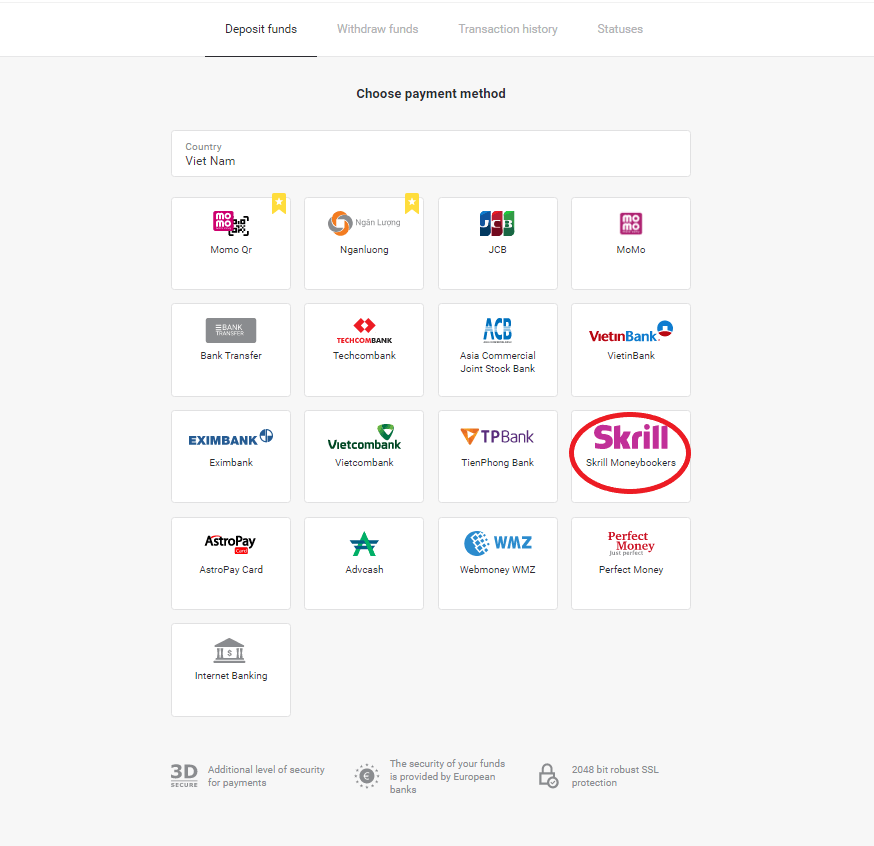
3. Vyberte sumu, ktorú chcete vložiť, a kliknite na tlačidlo „Vklad“.
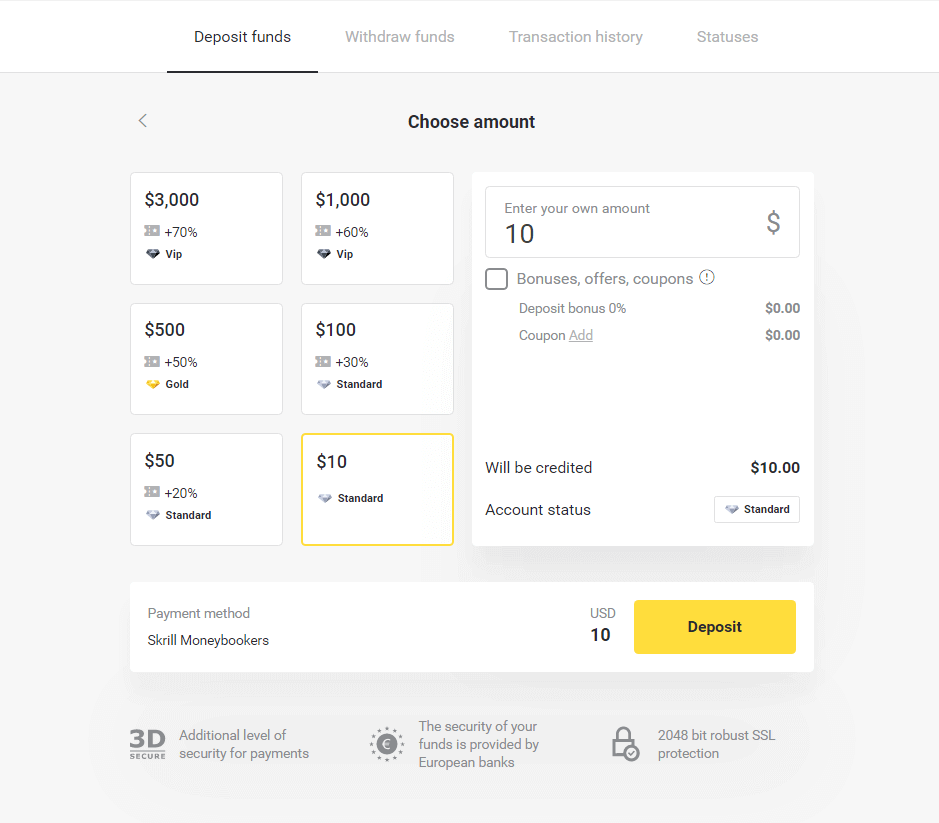
4. Kliknutím na tlačidlo „Kopírovať“ skopírujete e-mail účtu Binomo Skrill. Potom kliknite na tlačidlo „Ďalej“.
Alebo môžete kliknúť na „Ako vykonať vklad“ a získať inštrukciu GIF.
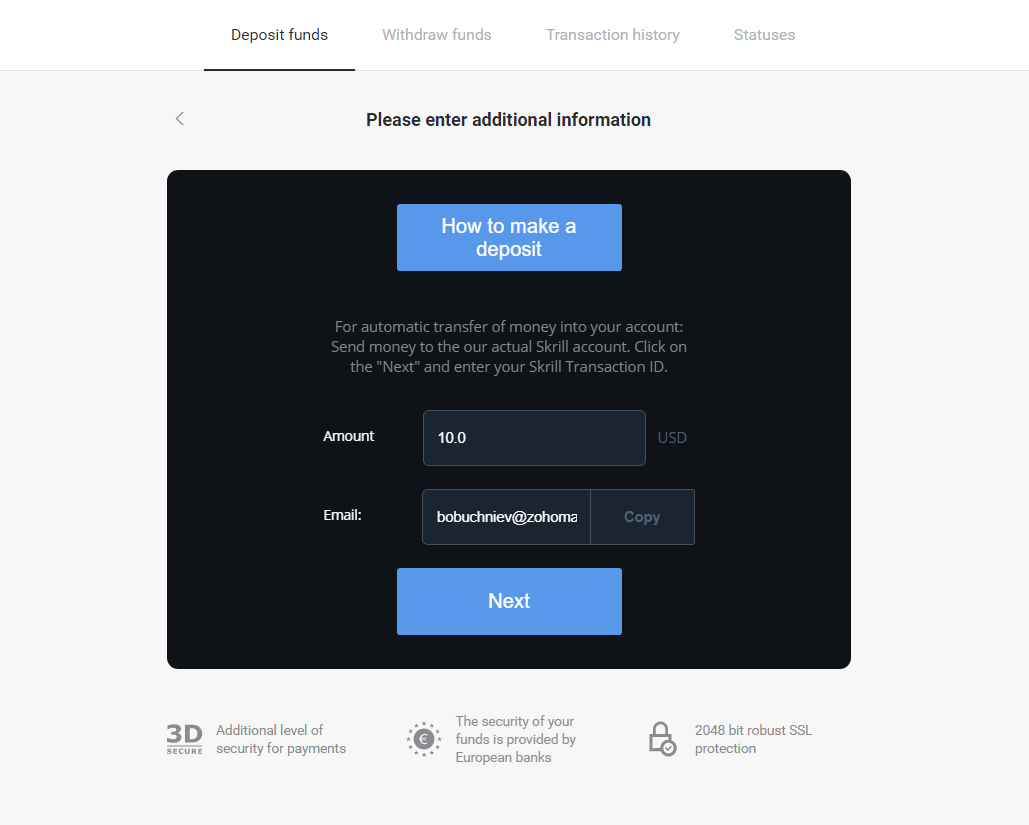
5. Musíte zadať ID transakcie Skrill. Ak to chcete urobiť, otvorte si svoj účet Skrill a potom pošlite prostriedky na účet Binomo, z ktorého ste skopírovali adresu.
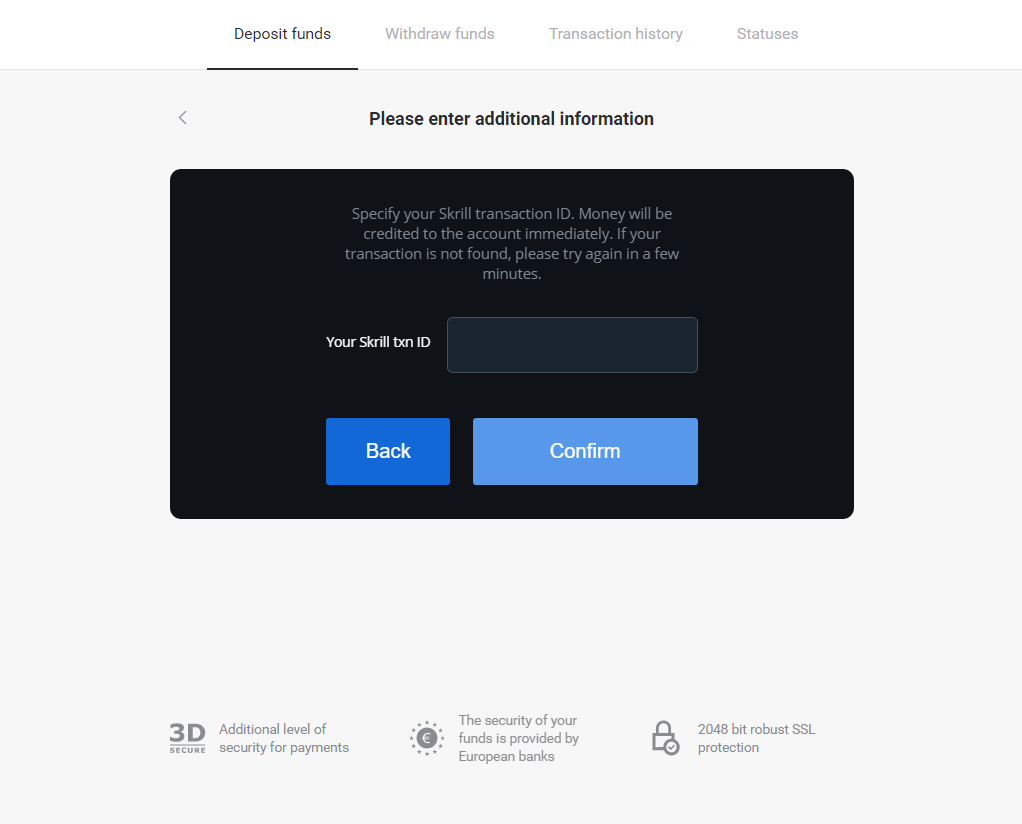
5.1 Otvorte svoj účet Skrill, kliknite na tlačidlo „Odoslať“ a vyberte možnosť „Skrill to Skrill“.
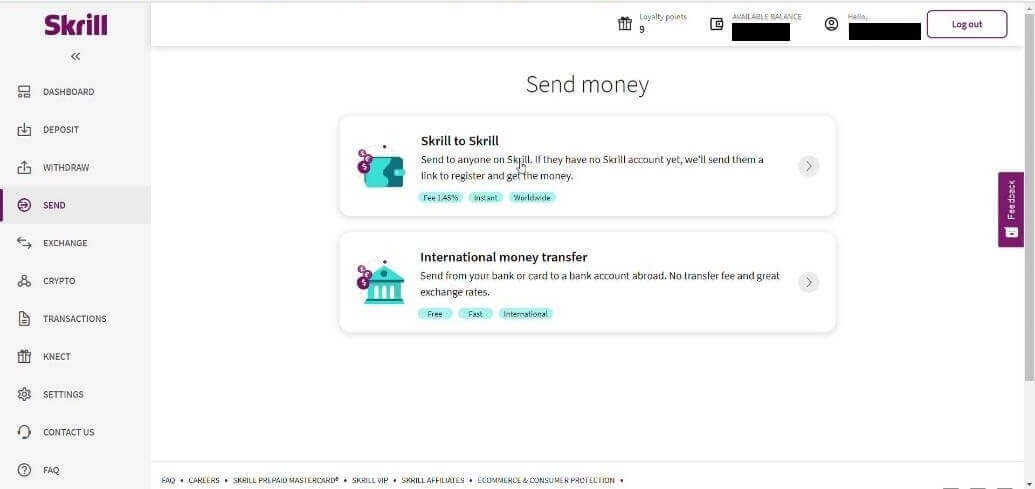
5.2 Prilepte e-mailovú adresu Binomo, ktorú ste predtým skopírovali, a kliknite na tlačidlo „Pokračovať“.
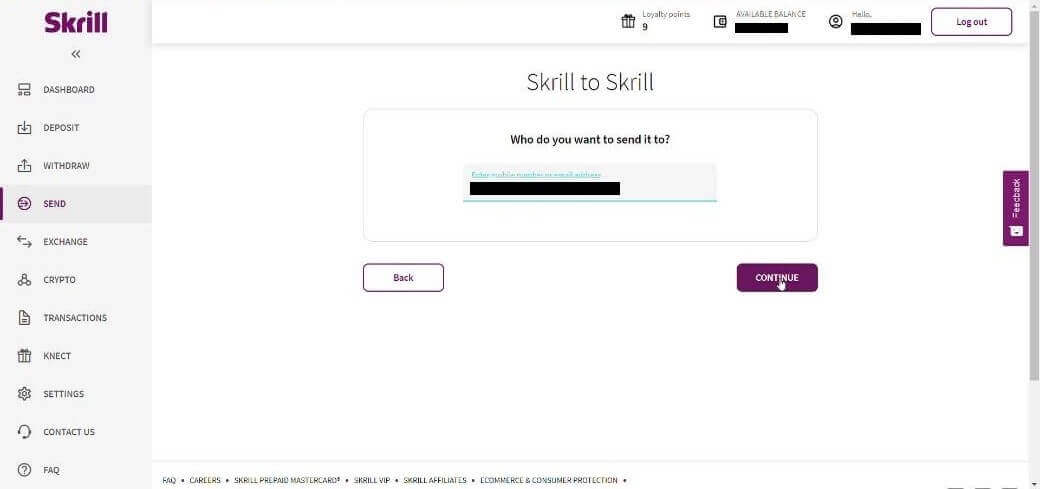
5.3 Zadajte čiastku, ktorú chcete odoslať, a kliknite na „Pokračovať“.
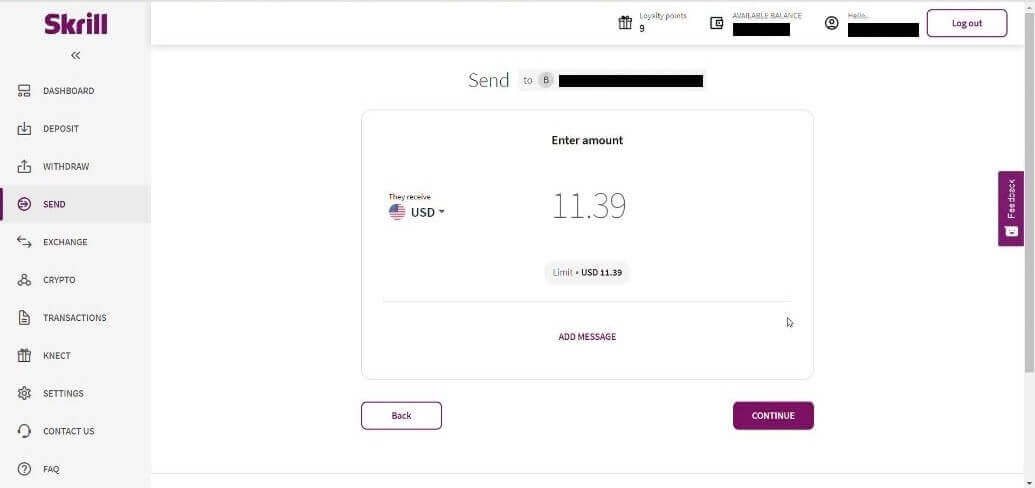
5.4 Pokračujte kliknutím na tlačidlo „Potvrdiť“.
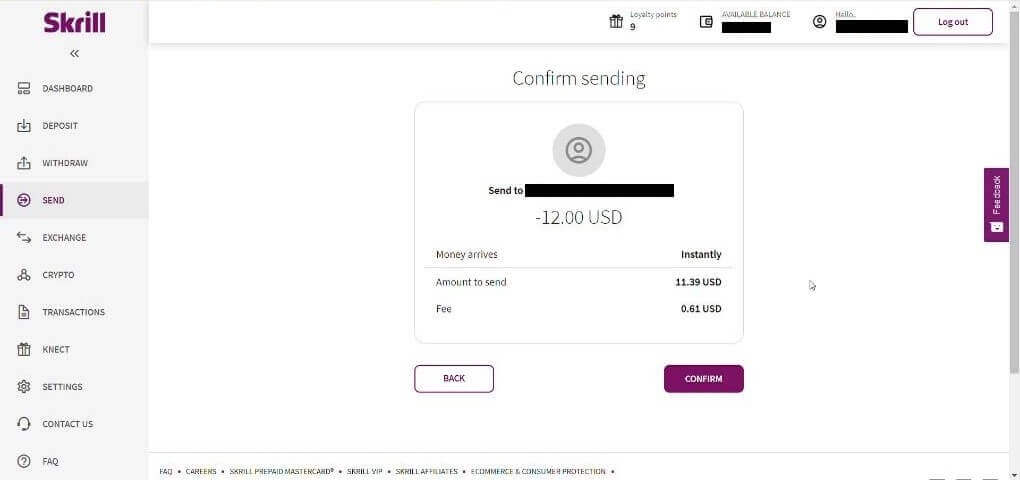
5.5 Zadajte PIN kód a kliknite na tlačidlo „Potvrdiť“.
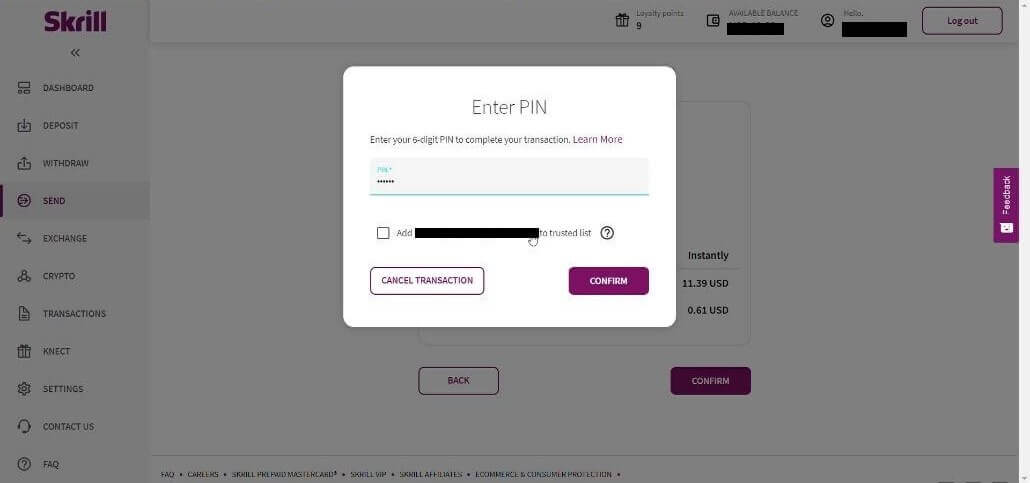
5.6 Zaslané prostriedky. Teraz musíte skopírovať ID transakcie, postupujte podľa stránky Transakcie.
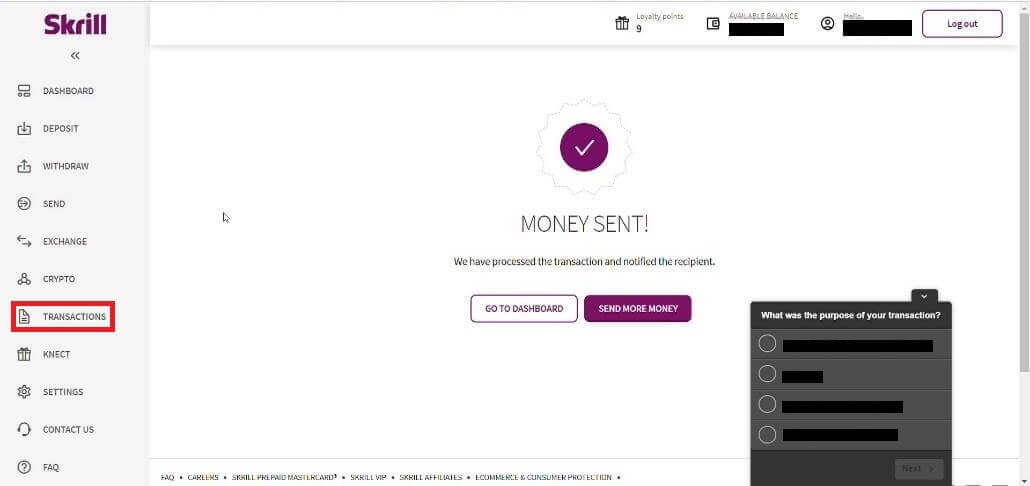
5.7 Vyberte transakciu, ktorú ste odoslali na účet Binomo a skopírujte ID transakcie.
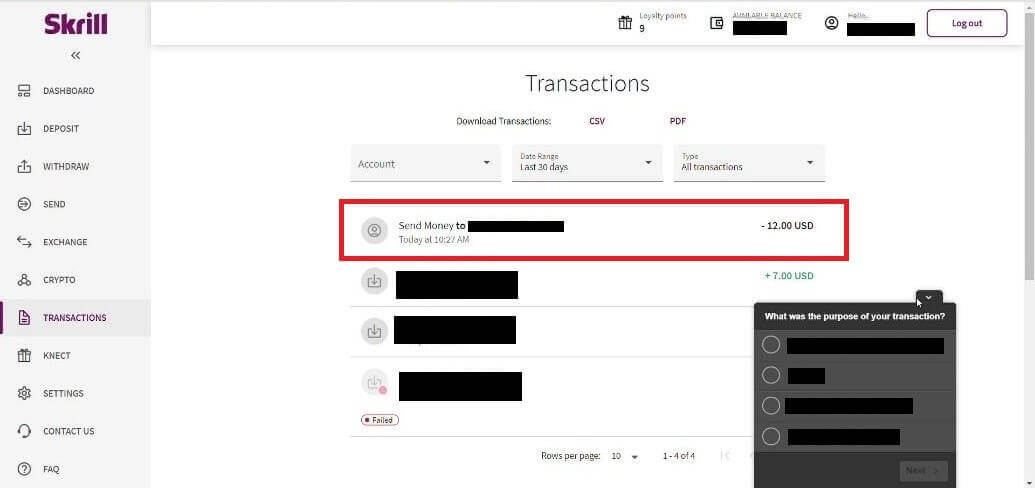
6. Vráťte sa na stránku Binomo a vložte ID transakcie do poľa. Potom kliknite na „Potvrdiť“.
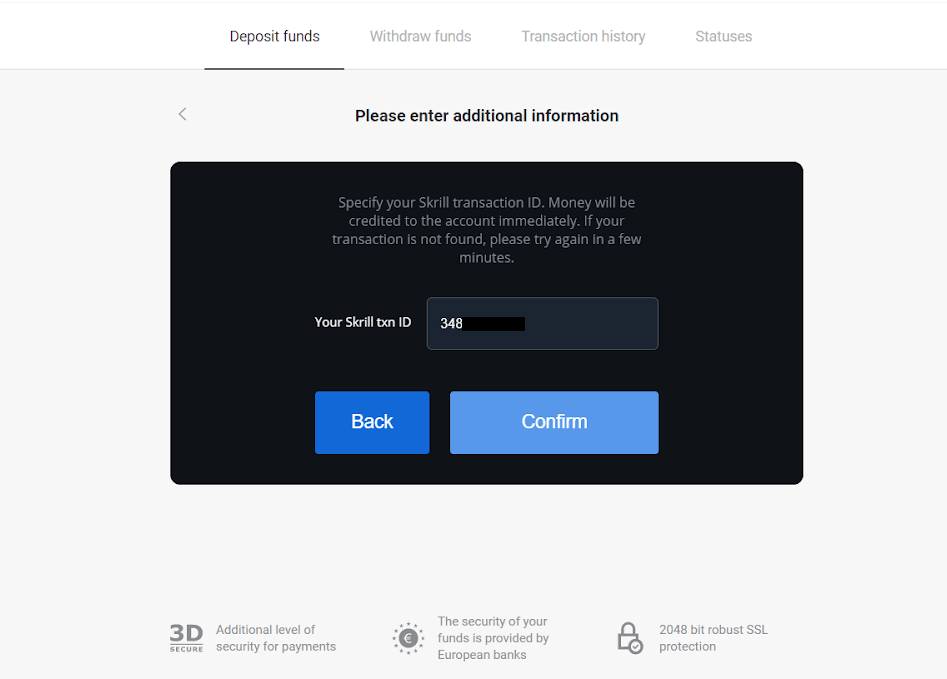
7. Zobrazí sa potvrdenie vášho procesu vkladu. Informácie o vašom vklade budú tiež na stránke „História transakcií“ vo vašom účte.
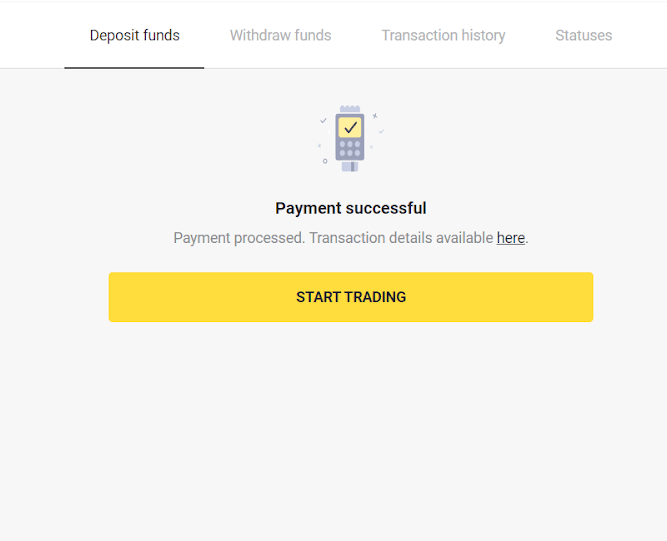
Perfektné peniaze
1. Kliknite na tlačidlo "Vklad" v pravom hornom rohu.
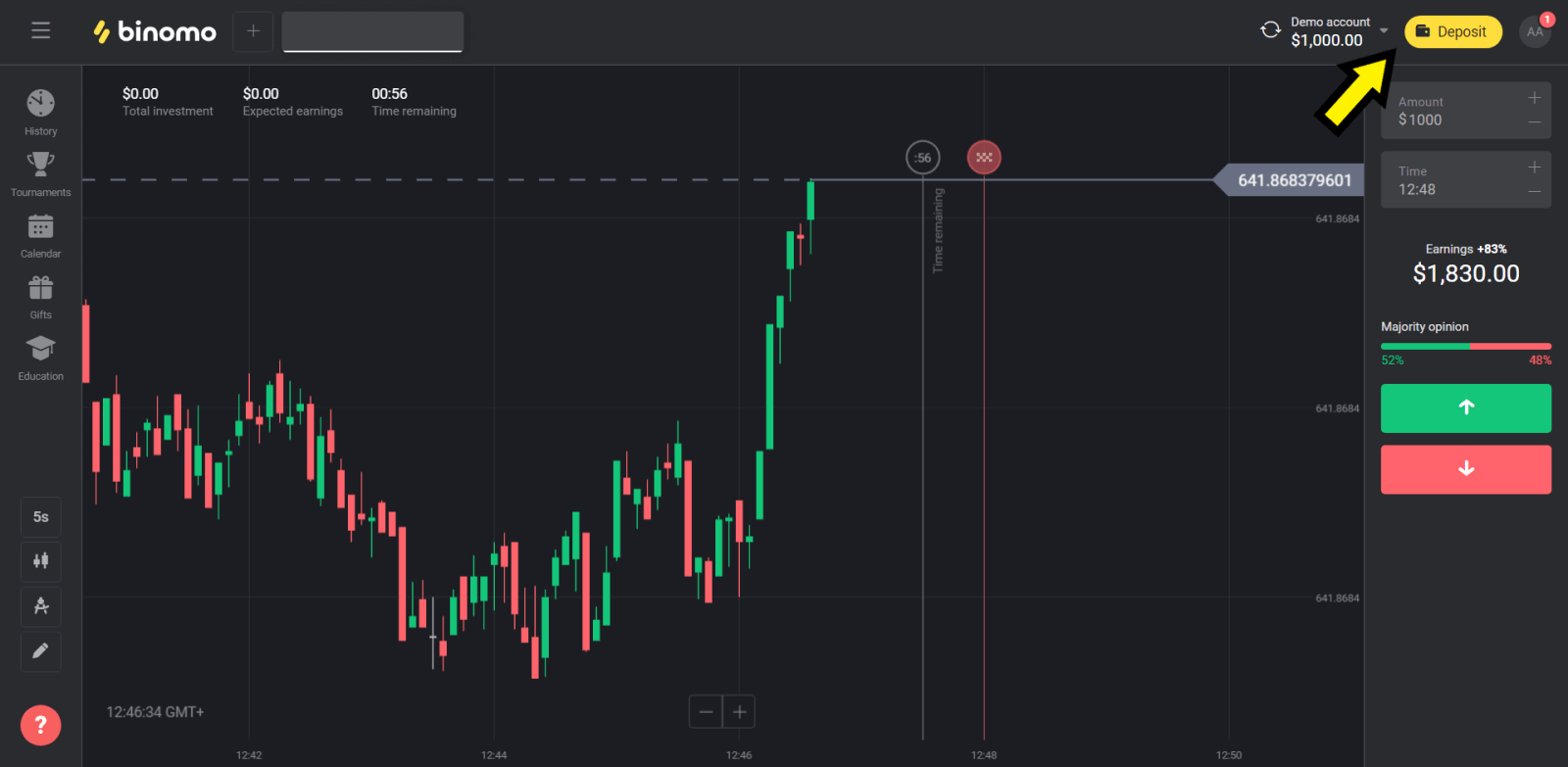
2. Vyberte sekciu „Сcountry“ a vyberte metódu „Perfect Money“.
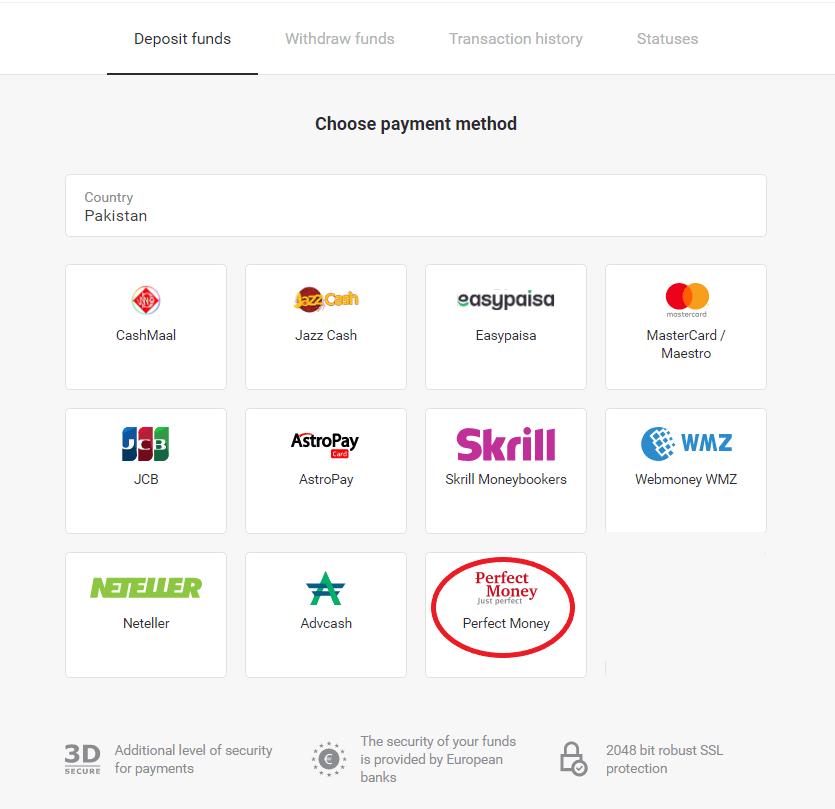
3. Zadajte čiastku, ktorú chcete vložiť. Potom kliknite na tlačidlo „Vklad“.
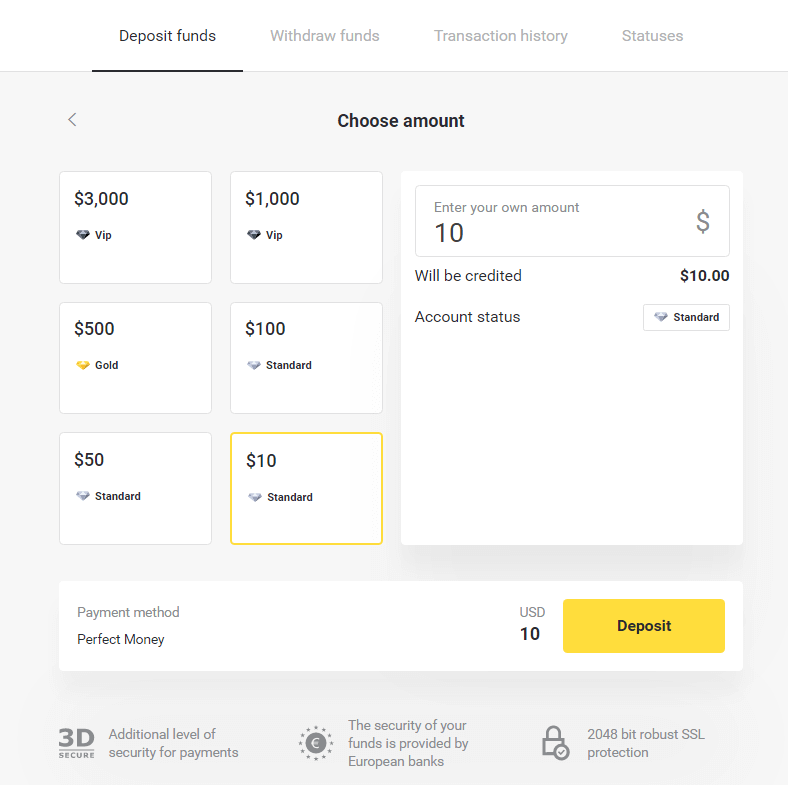
4. Zadajte svoje členské ID, heslo a Turingovo číslo a potom kliknite na „Náhľad platby ” tlačidlo.
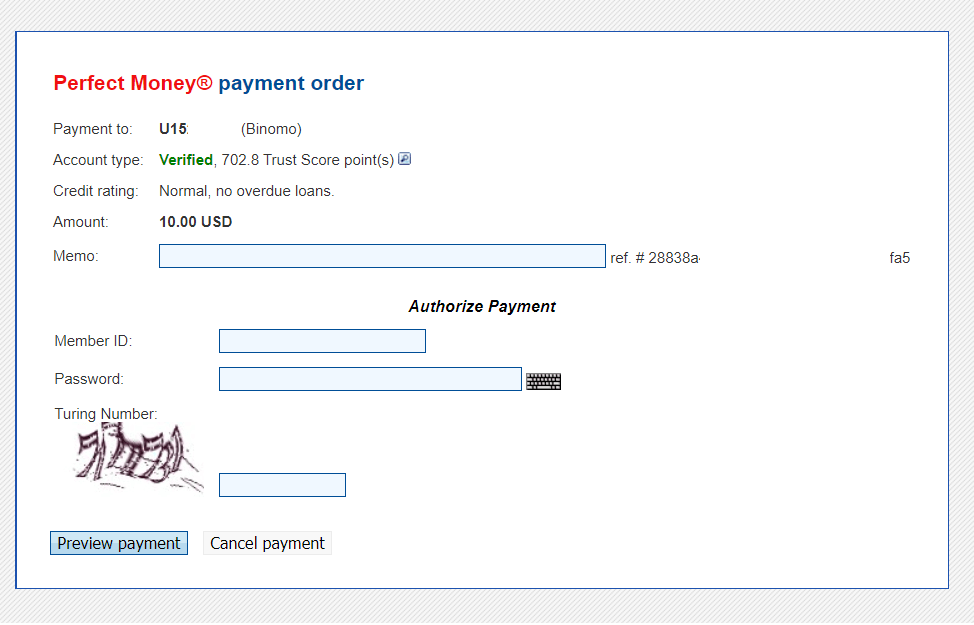
5. Odpočíta sa spracovateľský poplatok. Kliknutím na tlačidlo „Potvrdiť platbu“ platbu spracujete.
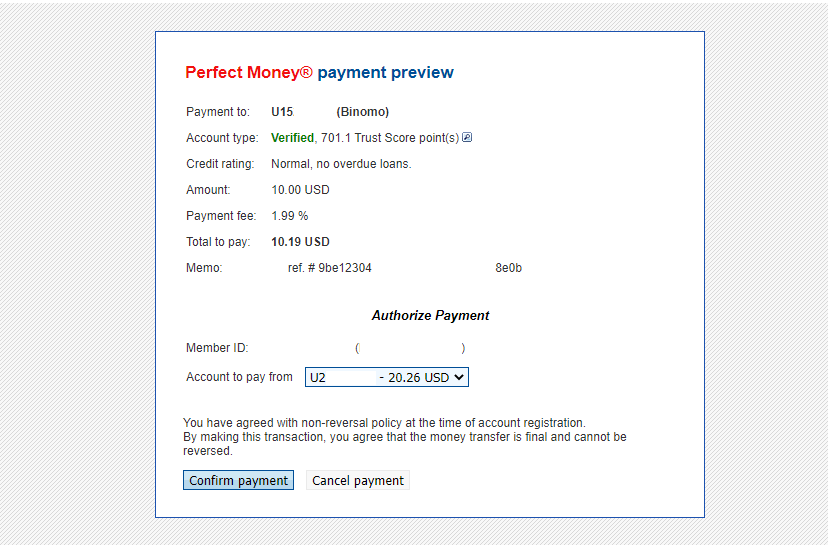
6. Dostanete potvrdenie o platbe s údajmi o platbe.
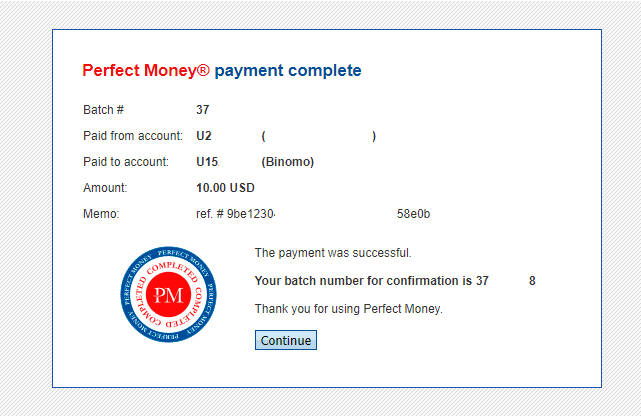
7. Vaša transakcia prebehla úspešne. Po dokončení platby sa uskutoční vám vydá potvrdenie o zaplatení.
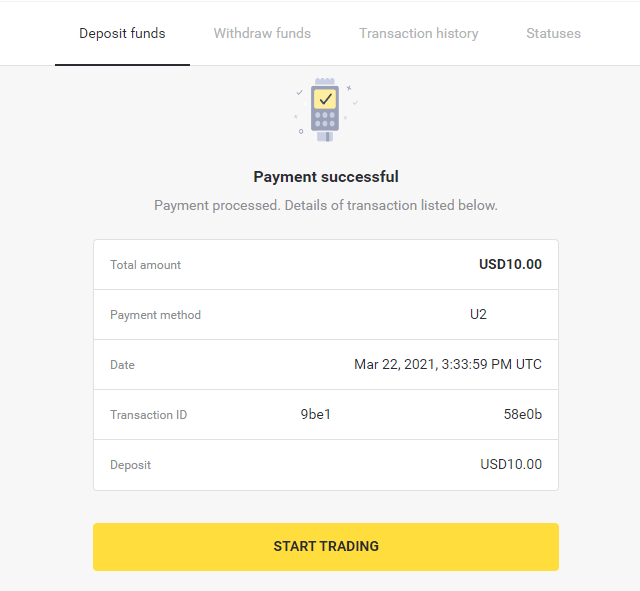
Často kladené otázky (FAQ)
Je bezpečné posielať vám prostriedky?
Je to úplne bezpečné, ak vložíte cez sekciu „Pokladňa“ na platforme Binomo (tlačidlo „Vklad“ v pravom hornom rohu). Spolupracujeme iba s dôveryhodnými poskytovateľmi platobných služieb, ktorí spĺňajú bezpečnostné štandardy a štandardy ochrany osobných údajov, ako je 3-D Secure alebo PCI štandard používaný spoločnosťou Visa.
V niektorých prípadoch budete pri vklade presmerovaní na webové stránky našich partnerov. neboj sa. Ak vkladáte cez „Pokladňu“, je úplne bezpečné vyplniť vaše osobné údaje a poslať prostriedky CoinPayments alebo iným poskytovateľom platobných služieb.
Môj vklad neprešiel, čo mám robiť?
Všetky neúspešné platby patria do týchto kategórií:
-
Prostriedky neboli odpísané z vašej karty alebo peňaženky. Vývojový diagram nižšie ukazuje, ako tento problém vyriešiť.
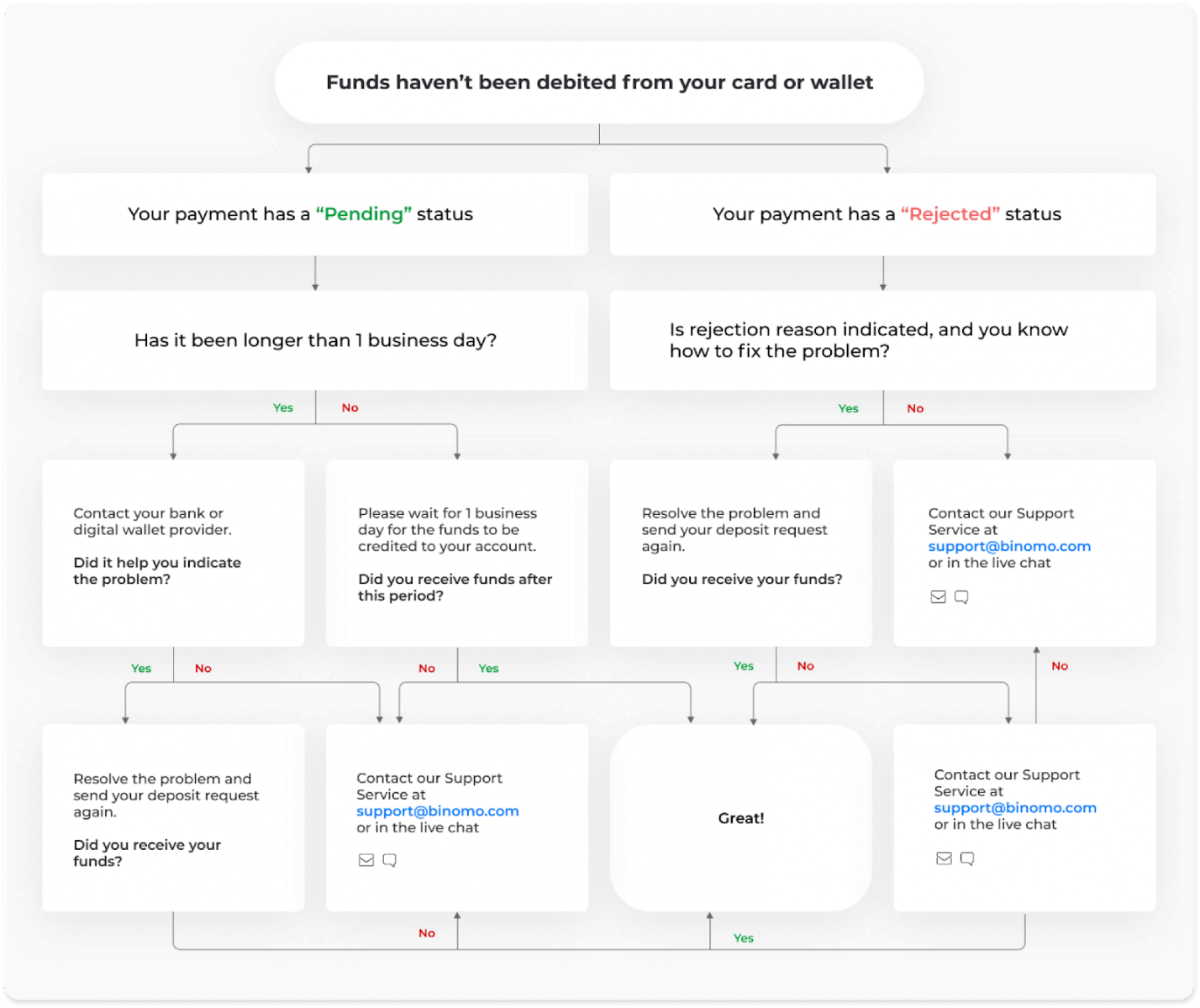
-
Prostriedky boli odpísané, ale neboli pripísané na účet Binomo. Vývojový diagram nižšie ukazuje, ako tento problém vyriešiť.
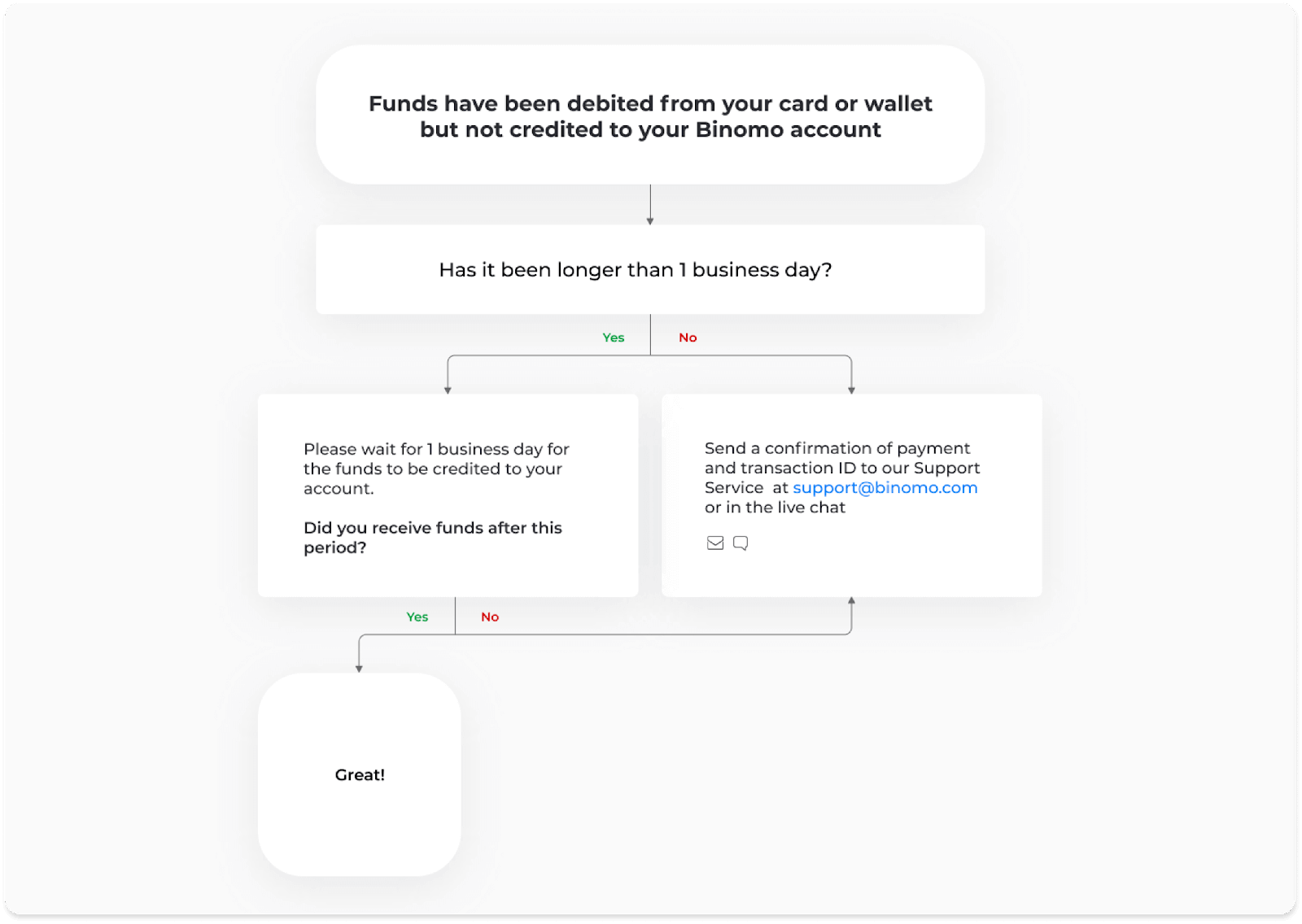
V prvom prípade skontrolujte stav svojho vkladu v časti „História transakcií“.
Vo webovej verzii: Kliknite na svoj profilový obrázok v pravom hornom rohu obrazovky a v ponuke vyberte záložku „Pokladňa“. Potom kliknite na kartu História transakcií.
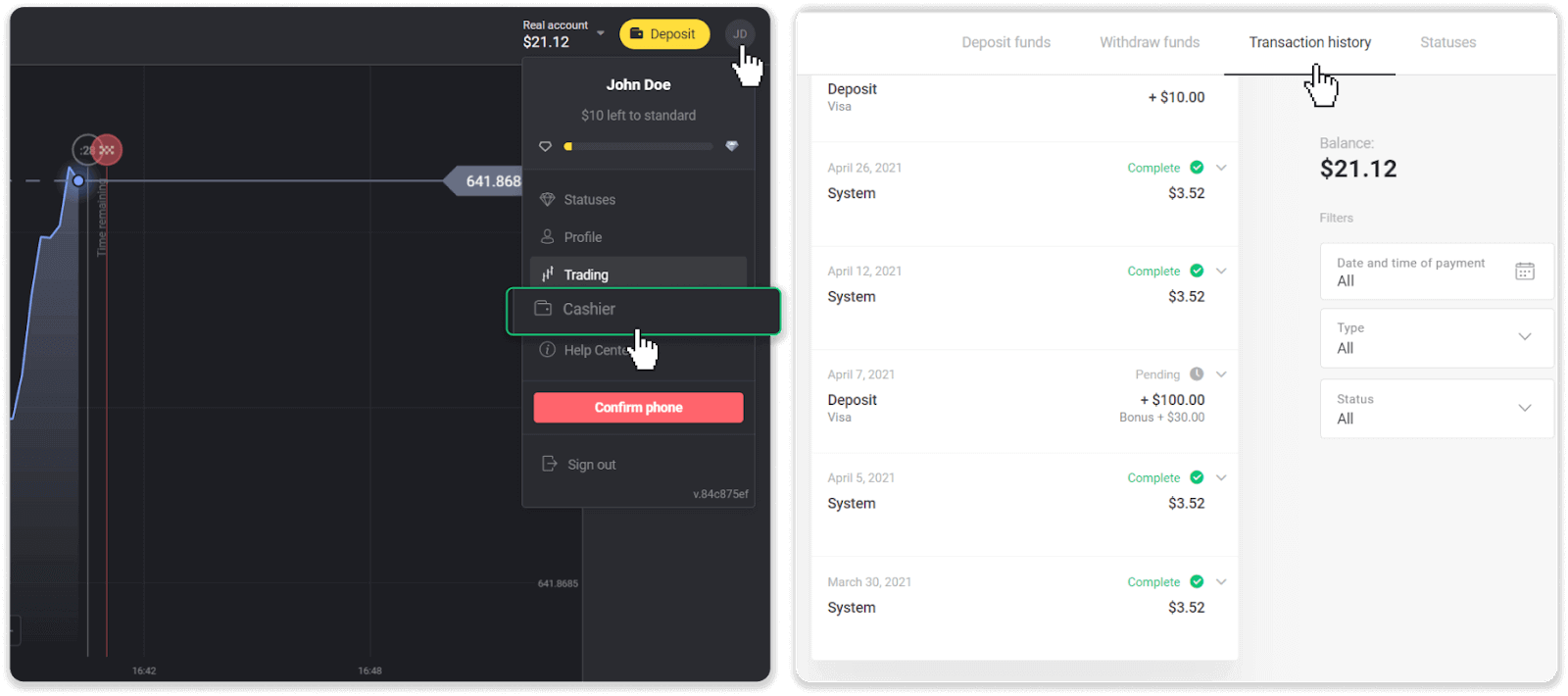
V mobilnej aplikácii: Otvorte ponuku na ľavej strane a vyberte časť „Zostatok“.
Ak je stav vášho vkladu „ Čaká sa “, postupujte podľa týchto krokov:
1. Skontrolujte si pokyny na vloženie pomocou svojho spôsobu platby v časti Vklad v Centre pomoci, aby ste sa uistili, že ste nepremeškali žiadne kroky.
2. Ak spracovanie vašej platby trvá dlhšie ako jeden pracovný deň , kontaktujte svoju banku alebo poskytovateľa digitálnej peňaženky, aby vám pomohli identifikovať problém.
3. Ak váš poskytovateľ platieb tvrdí, že je všetko v poriadku, ale stále ste nedostali svoje prostriedky, kontaktujte nás na adrese [email protected] alebo cez live chat. Pomôžeme vám vyriešiť tento problém.
Ak je stav vášho vkladu „ Odmietnutý “ alebo „ Chyba “, postupujte podľa týchto krokov:
1. Kliknite na odmietnutý vklad. V niektorých prípadoch je uvedený dôvod odmietnutia, ako v príklade nižšie. (Ak dôvod nie je uvedený alebo neviete, ako ho opraviť, prejdite na krok 4)
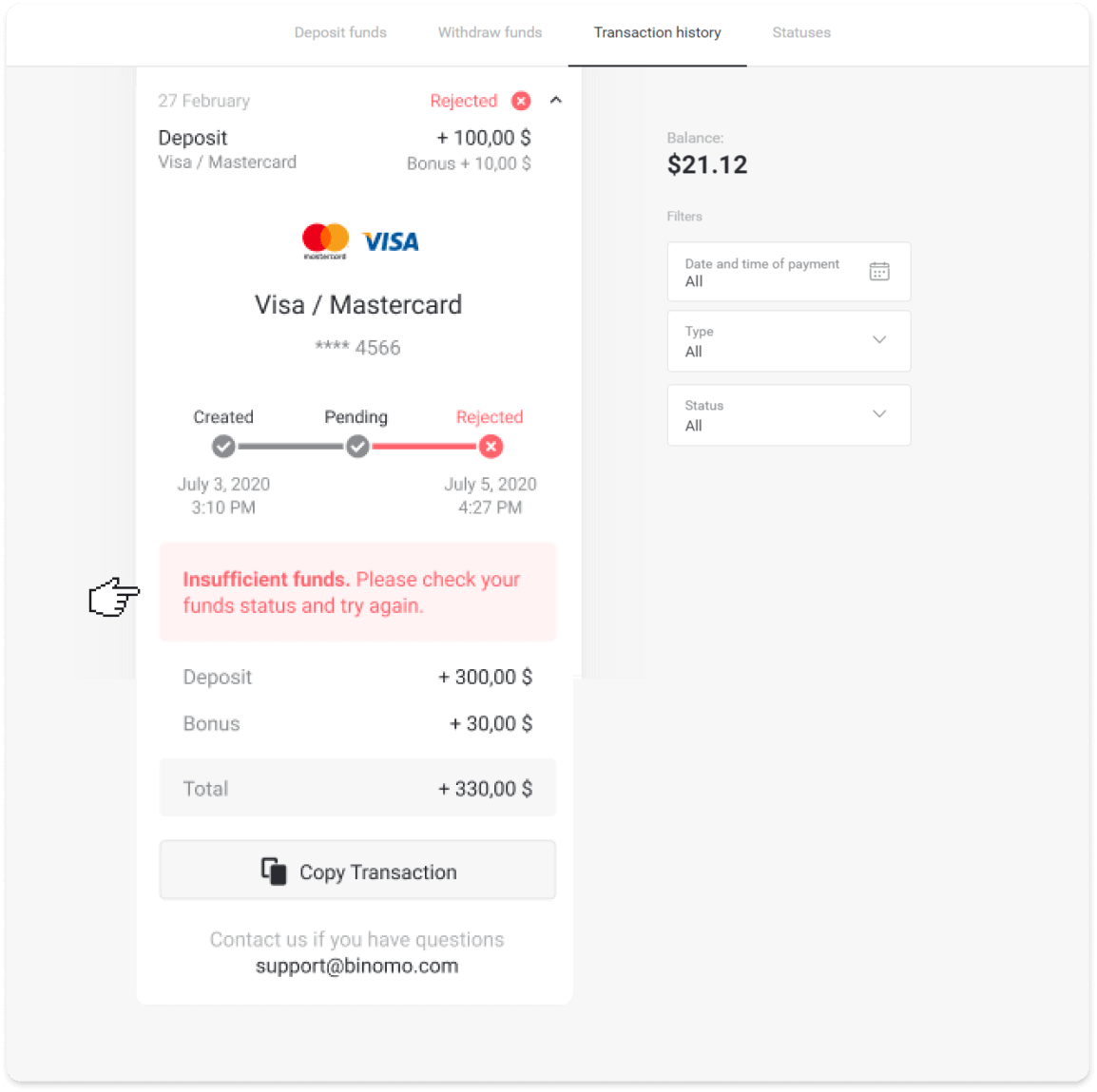
2. Vyriešte problém a znova skontrolujte spôsob platby. Uistite sa, že jeho platnosť nevypršala, že máte dostatok finančných prostriedkov a že ste správne zadali všetky požadované informácie vrátane mena a SMS potvrdzovacieho kódu. Odporúčame vám tiež skontrolovať pokyny na vkladanie pomocou vášho spôsobu platby v časti Vklad v Centre pomoci.
3. Znova odošlite žiadosť o vklad.
4. Ak sú všetky podrobnosti správne, ale stále nemôžete previesť prostriedky, alebo ak dôvod odmietnutia nie je uvedený, kontaktujte nás na adrese [email protected] alebo cez live chat. Pomôžeme vám vyriešiť tento problém.
V druhom prípade, keď boli prostriedky odpísané z vašej karty alebo peňaženky, ale nedostali ste ich do jedného pracovného dňa,budeme musieť potvrdiť platbu, aby sme mohli sledovať váš vklad.
Aby ste nám pomohli previesť váš vklad na váš účet Binomo, postupujte podľa týchto krokov:
1. Vyzdvihnite si potvrdenie o platbe. Môže ísť o bankový výpis alebo snímku obrazovky z bankovej aplikácie alebo online služby. Vaše meno a priezvisko, číslo karty alebo peňaženky, suma platby a dátum jej uskutočnenia by mali byť viditeľné.
2. Získajte ID transakcie tejto platby na Binomo. Ak chcete získať ID transakcie, postupujte takto:
-
Prejdite do sekcie História transakcií.
-
Kliknite na vklad, ktorý nebol pripísaný na váš účet.
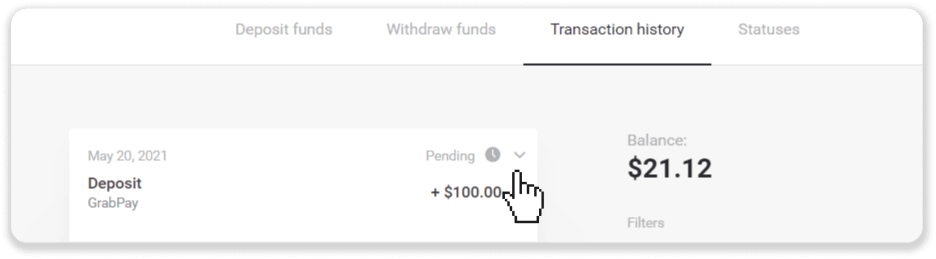
-
Kliknite na tlačidlo „Kopírovať transakciu“. Teraz nám to môžete vložiť do listu.
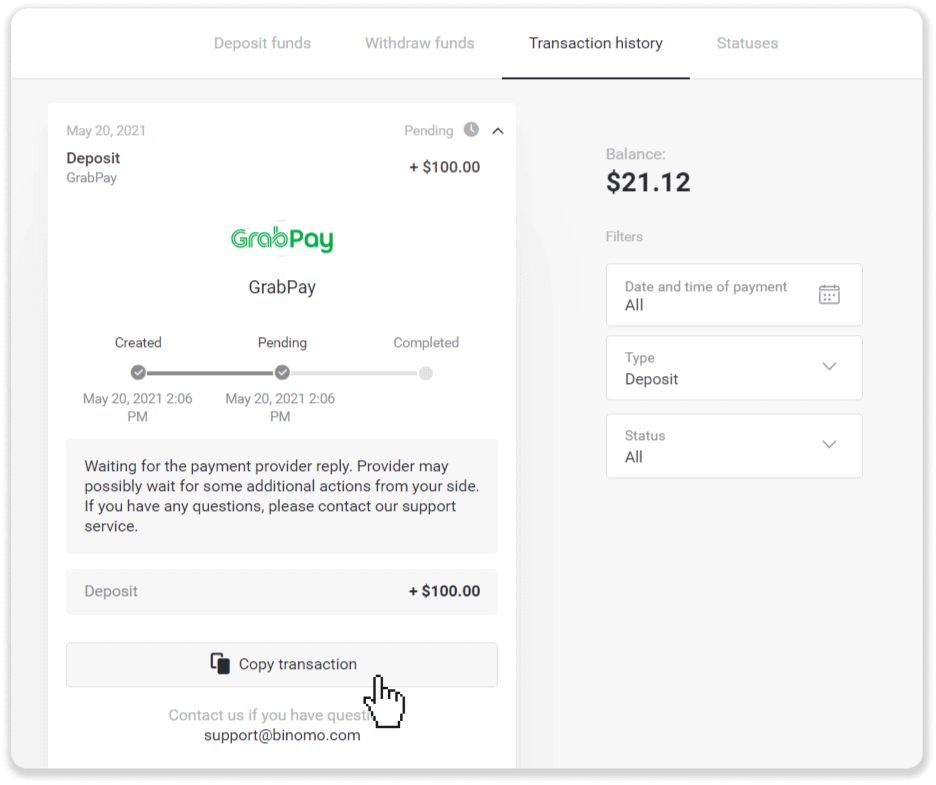
3. Pošlite potvrdenie o platbe a ID transakcie na [email protected] alebo cez live chat. Môžete tiež stručne vysvetliť problém.
A nebojte sa, pomôžeme vám sledovať vašu platbu a previesť ju na váš účet čo najrýchlejšie.
Koľko času trvá, kým budú prostriedky vložené na môj účet?
Keď uskutočníte vklad, priradí sa mu stav „ Čaká sa “. Tento stav znamená, že poskytovateľ platieb teraz spracováva vašu transakciu. Každý poskytovateľ má svoje vlastné obdobie spracovania.
Ak chcete nájsť informácie o priemernom a maximálnom čase spracovania transakcie pre váš čakajúci vklad, postupujte podľa týchto krokov:
1. Kliknite na svoj profilový obrázok v pravom hornom rohu obrazovky a v ponuke vyberte kartu „ Pokladník “. Potom kliknite na kartu História transakcií.
Pre používateľov mobilnej aplikácie : otvorte ponuku na ľavej strane a vyberte časť „Zostatok“.
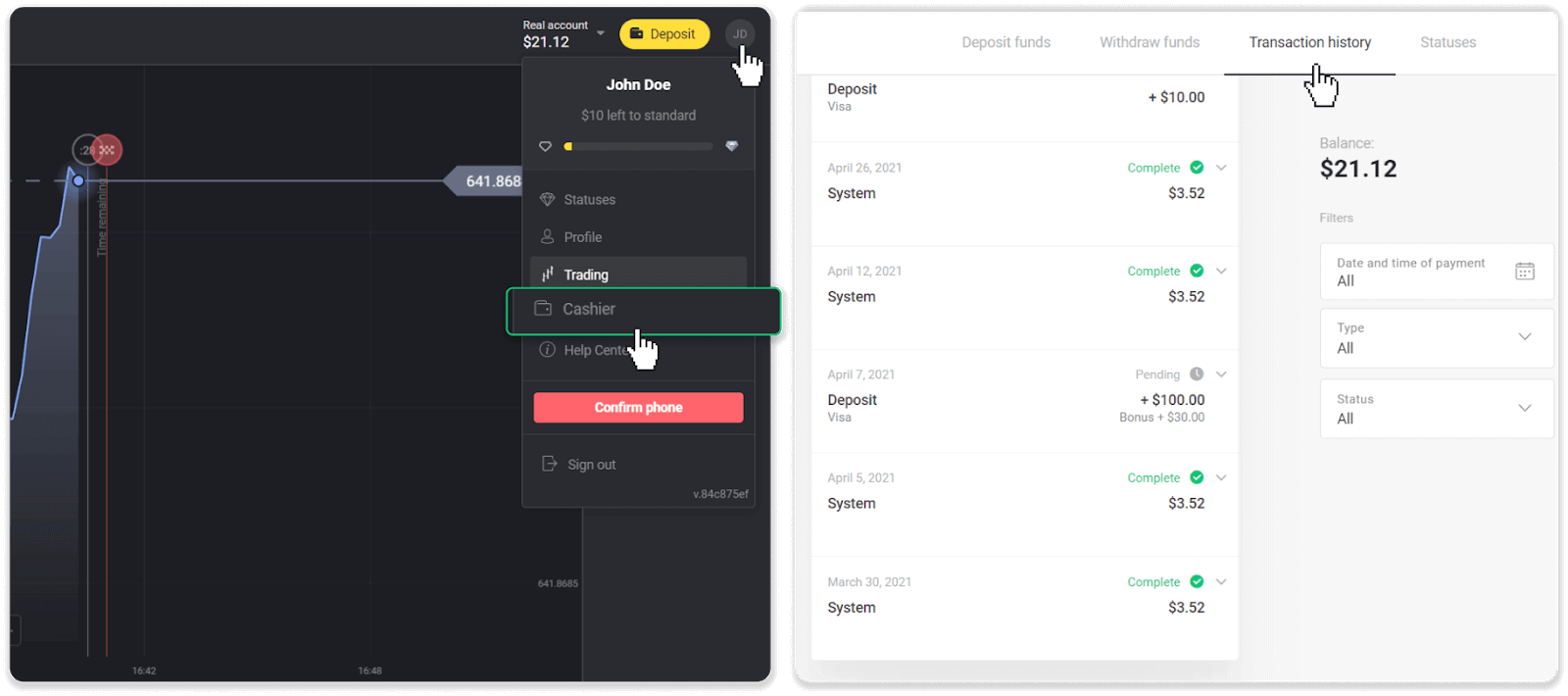
2. Kliknite na svoj vklad a zistite obdobie spracovania pre vašu transakciu.dep_2.png
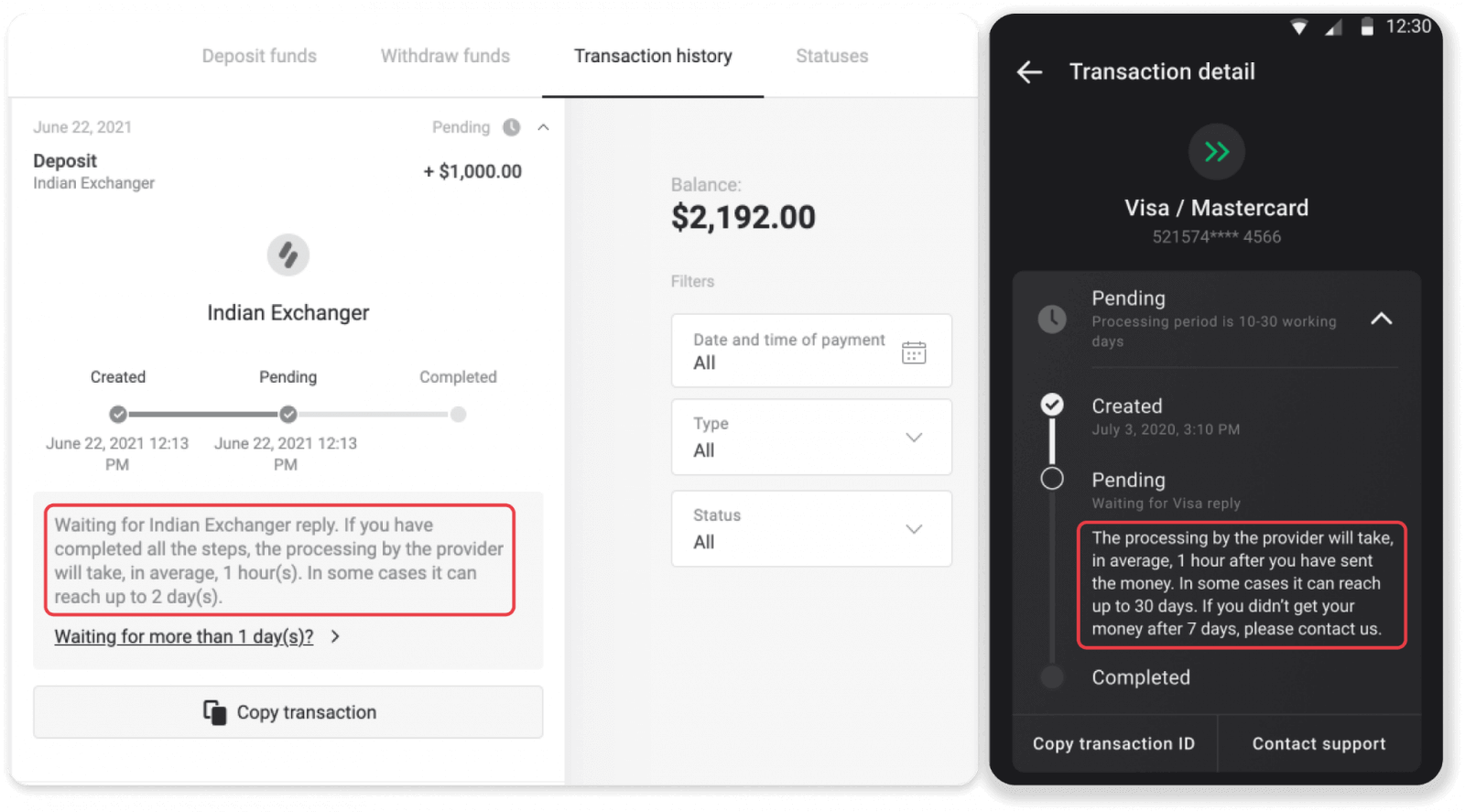
Poznámka. Poskytovatelia platieb zvyčajne spracujú všetky vklady v priebehu niekoľkých hodín. Maximálny čas spracovania transakcie je zriedka relevantný a často je spôsobený štátnymi sviatkami, nariadeniami poskytovateľa platieb atď.
Platíte za vklad?
Binomo nikdy neberie žiadny poplatok ani províziu za vloženie prostriedkov. Je to presne naopak: za dobitie účtu môžete získať bonus. Niektorí poskytovatelia platobných služieb si však môžu účtovať poplatky, najmä ak sú váš účet Binomo a spôsob platby v rôznych menách.
Poplatky za prevod a straty z konverzie sa značne líšia v závislosti od poskytovateľa platieb, krajiny a meny. Zvyčajne sa uvádza na webovej stránke poskytovateľa alebo sa zobrazuje počas objednávky transakcie.
Kedy budú prostriedky pripísané na môj účet?
Väčšina platobných systémov spracováva transakcie okamžite po prijatí potvrdení alebo do jedného pracovného dňa. Nie však všetky a nie v každom prípade. Skutočný čas dokončenia do značnej miery závisí od poskytovateľa platieb. Podmienky sú zvyčajne špecifikované na webovej stránke poskytovateľa alebo zobrazené počas objednávky transakcie.
Ak vaša platba zostane v stave „Nevybavená“ dlhšie ako 1 pracovný deň alebo je dokončená, ale prostriedky neboli pripísané na váš účet, kontaktujte nás na adrese [email protected] alebo prostredníctvom živého chatu .